Table of Contents
Salora 24HDW6515 User Manual
Displayed below is the user manual for 24HDW6515 by Salora which is a product in the TVs category. This manual has pages.
Related Manuals
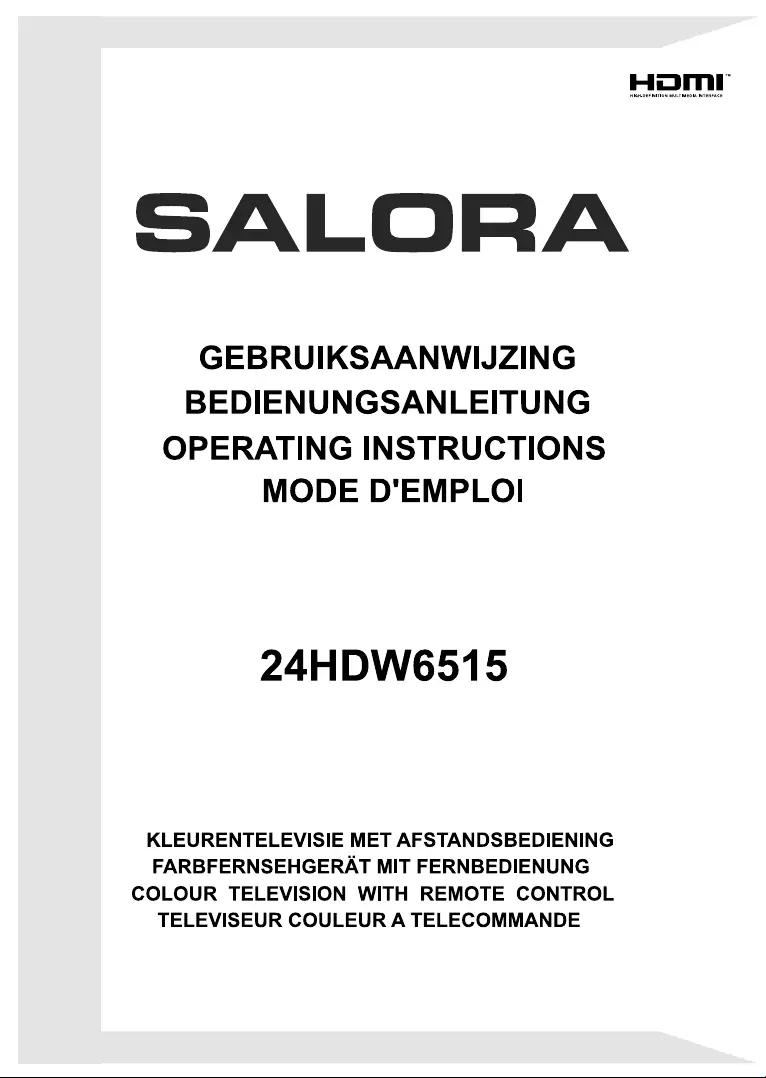
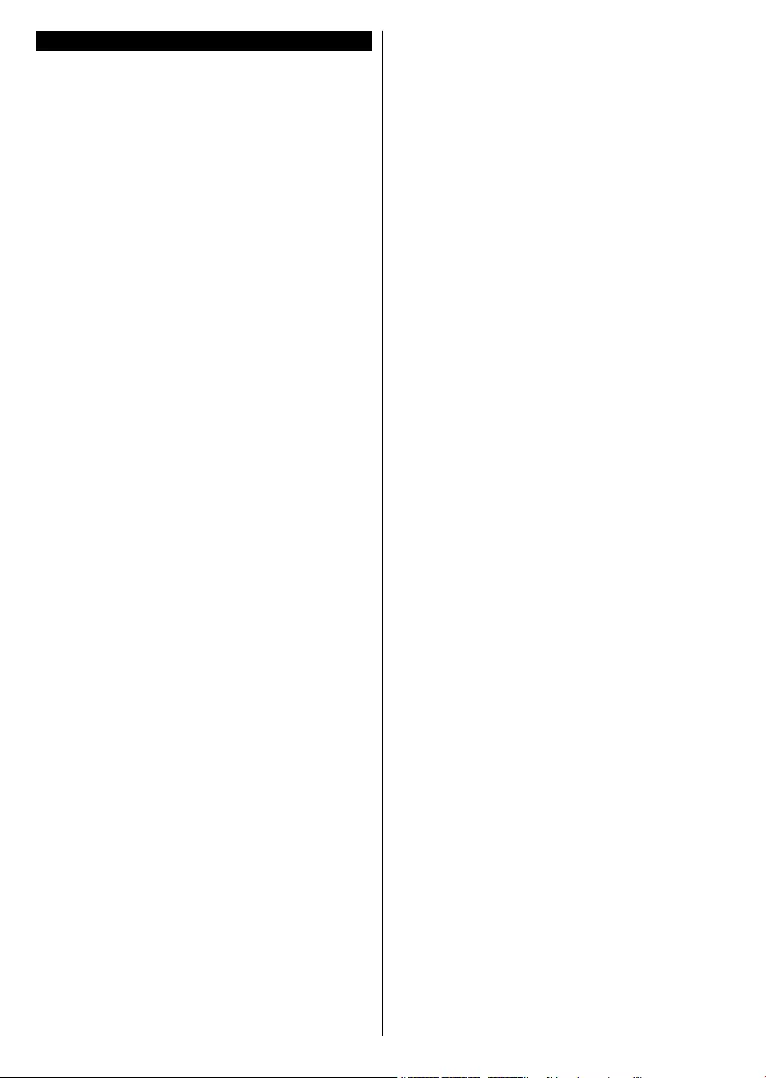
Nederlands - 1 -
Inhoudsopgave
Veiligheidsinformatie................................................ 2
Markeringen op het product..................................... 2
Milieu-informatie ...................................................... 3
Functies ................................................................... 4
Accessoires inbegrepen .......................................... 4
Stand-by meldingen................................................. 4
TV bedieningsknoppen & bewerking ....................... 4
Het gebruik van het hoofdmenu van de televisie..... 5
De batterijen in de afstandsbediening plaatsen....... 6
Stroomaansluiting .................................................... 6
Antenne aansluitingen ............................................. 6
Licentiemededeling.................................................. 6
Verwijderingsinformatie ........................................... 7
Specificaties ............................................................ 7
Afstandsbediening ................................................... 8
Aansluitingen ........................................................... 9
Aan/Uitschakelen................................................... 10
Eerste Installatie .................................................... 10
Media afspelen via USB-ingang ............................ 11
USB-opname ......................................................... 11
Mediabrowser ........................................................ 12
CEC ....................................................................... 13
Instellingen Menu Inhoud ...................................... 14
Algemene tv-bediening .......................................... 19
Het gebruik van de zenderlijst ............................... 19
Ouderlijk toezicht instellingen configureren ........... 19
Elektronische programmagids ............................... 19
Teletekst diensten .................................................. 20
Bijwerking van software ......................................... 20
Probleemoplossen & tips ....................................... 21
PC-invoer normale weergavemodi ........................ 22
AV en HDMI- signaal compatibiliteit ...................... 22
Ondersteunde bestandsformaten voor de USB-
modus .................................................................... 23
Ondersteunde DVI-resoluties ................................ 24
DVD modus ........................................................... 25
Veiligheidsinformatie.............................................. 25
Opmerkingen Over De Schijven ............................ 25
Hoe een DVD bekijken .......................................... 25
Toetsen Configuratiescherm DVD ......................... 25
Algemeen afspelen ................................................ 25
DVD probleemoplossen......................................... 26
Specificaties .......................................................... 27
DVB-functionaliteitsinformatie ............................... 30

Nederlands - 2 -
Veiligheidsinformatie
OPGELET
RISICO OP ELEKTRISCHE
SCHOKKEN
NIET OPENEN
OPGELET OM HET RISICO OP ELEKTRISCHE SCHOKKEN
TE BEPERKEN, MAG U HET DEKSEL NIET
VERWIJDEREN (OF HET ACHTERPANEEL).
HET TOESTEL BEVAT GEEN ONDERDELEN
DIE DOOR DE GEBRUIKER MOETEN WORDEN
ONDERHOUDEN. LAAT ONDERHOUD
EN REPARATIES OVER AAN BEVOEGD
ONDERHOUDSPERSONEEL.
Opmerking: Volg de instructies op het scherm om de verwante
functie te bewerken.
In extreme weersomstandigheden (storm, bliksem) en tijdens
lange perioden van inactiviteit (vertrek op vakantie) moet u de
tv loskoppelen van het netwerk.
De stekker dient om het tv-toestel los te koppelen van het
elektriciteitsnet en moet daarom gemakkelijk te bedienen
zijn. Als het televisietoestel niet elektrisch wordt losgekoppeld
van het elektrisch net zal het apparaat stroom verbruiken
voor alle situaties, zelfs als de televisie in stand-by staat of
uitgeschakeld is.
BELANGRIJK – Lees deze instructies
volledig voor u de televisie installeert en
in gebruik neemt
WAARSCHUWING: Dit apparaat is bestemd
voor gebruik door personen (inclusief
kinderen) die in staat / ervaren zijn met de werking
van een dergelijk apparaat, zonder toezicht, tenzij
zij onder toezicht staan van of instructies hebben
ontvangen met betrekking tot het gebruik van het
apparaat door een persoon die instaat voor hun
veiligheid.
• Gebruik dit televisietoestel op een hoogte van
minder dan 2000 meter boven de zeespiegel, in
droge locaties en in regio's met een gematigd of
tropisch klimaat.
• Het televisietoestel is bedoeld voor huishoudelijk en
gelijkaardig algemeen gebruik maar het mag ook in
openbare ruimten worden gebruikt.
• Voor ventilatiedoeleinden moet u minimum 5cm vrije
ruimte laten rond de televisie.
• De ventilatie mag niet worden belemmerd door de
ventilatieopeningen te bedekken of te blokkeren met
items zoals een krant, tafelkleedjes, gordijnen, etc.
• De stekker van het netsnoer moet gemakkelijk
bereikbaar zijn. Plaats het toestel, een meubelstuk
of andere objecten niet op het netsnoer. Een
beschadigd snoer/stekker kan brand veroorzaken
of een elektrische schok veroorzaken. Neem het
netsnoer beet bij de stekker en verwijder de stekker
niet uit het stopcontact door aan het snoer te trekken.
Raak het netsnoer/de stekker nooit aan met natte
handen want dit kan kortsluitingen of elektrische
schokken veroorzaken. Leg geen knopen in het
snoer of bind het niet samen met andere snoeren.
Indien beschadigd, moet u hem vervangen. Dit mag
uitsluitend worden uitgevoerd door gekwalificeerd
personeel.
• Stel de televisie niet bloot aan spatten of druppels
en plaats geen voorwerpen die gevuld zijn met een
vloeistof zoals vazen, kopjes, etc. op of boven de
televisie (bijv. op een rek boven het toestel).
• Stel de televisie niet bloot aan direct zonlicht of plaats
geen open vlammen zoals brandende kaarsen op of
in de buurt van de televisie.
• Plaats geen warmtebronnen zoals een elektrische
verwarming, radiator, etc. in de buurt van het
televisietoestel.
• Plaats de televisie niet op de vloer en hellende
oppervlakken.
• Om verstikkingsgevaar te voorkomen, moet u
plastic zakken uit de buurt van baby's, kinderen en
huisdieren houden.
• Bevestig de stand zorgvuldig op de televisie. Als
de stand voorzien is van schroeven, moet u deze
stevig aandraaien om te vermijden dat de televisie
zou kantelen. U mag de schroeven niet te hard
aandraaien en u moet de rubberen afdichtingen
correct aanbrengen.
• U mag de batterijen niet weggooien in het vuur of
met gevaarlijk en brandbaar materiaal.
Batterijen mogen niet blootgesteld worden aan
warmtebronnen zoals zonlicht, vuur of andere.
WAARSCHUWING- Overdadig geluid van
koptelefoons kan gehoorschade veroorzaken.
BOVEN ALLES - NOOIT iemand, zeker geen
kinderen, toelaten iets in te brengen de gaten,
sleuven of andere openingen van de behuizing.
Opgelet
Risico op ernstige letsels of
fatale gevolgen
Risico op
elektrische schokken
Risico op gevaarlijke
spanningen
Onderhoud Belangrijk
onderhoudscomponent
Markeringen op het product
De volgende symbolen worden gebruikt op
het product als markeerpunt voor restricties en
voorzorgsmaatregelen en veiligheidsinstructies. Elke
verklaring wordt beschouwd waar het product enkel
relevante markeringen draagt. Merk op dat dergelijke
informatie belangrijk is om veiligheidsredenen.
Klasse II apparatuur: Dit apparaat is zodanig
ontworpen dat het geen veilige aansluiting
vereist op een elektrische aarding.
Spanning voerende terminal: De gemarkeerde
terminal(s) is/zijn spanningvoerend onder
normale operationele voorwaarden.
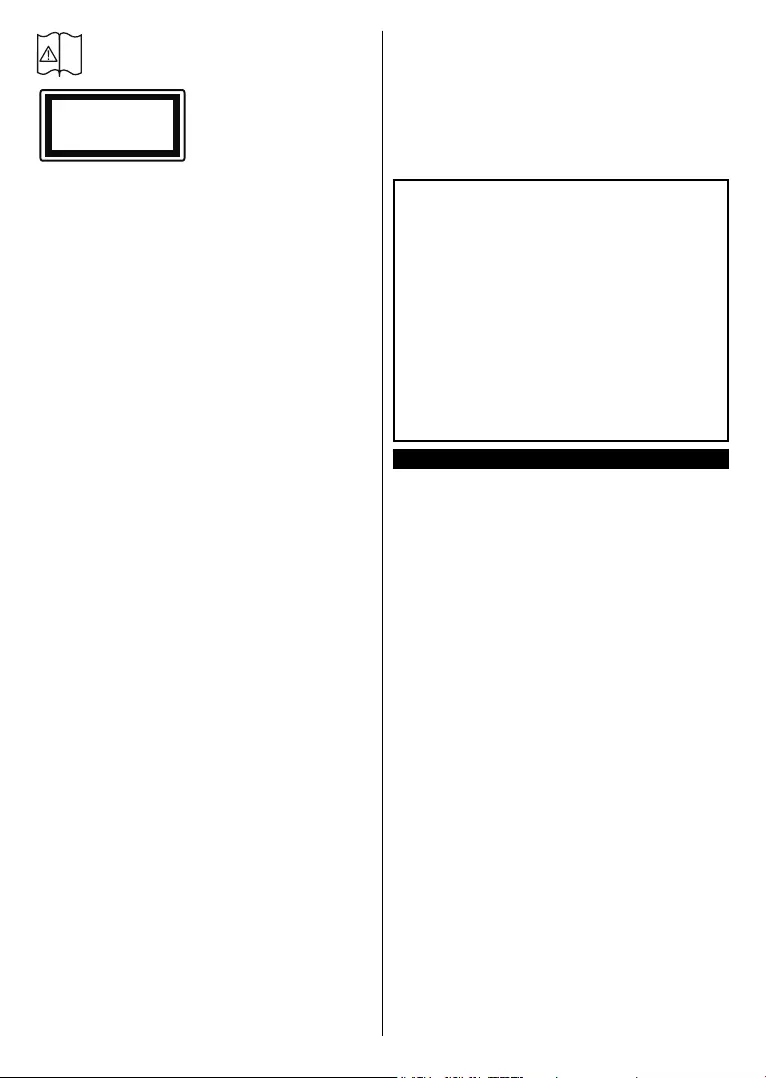
Nederlands - 3 -
iOpgelet, ze de operationele instructies: De
gemarkeerde zone(s) bevat(ten) door de
gebruiker vervangbare knoop/celbatterijen.
CLASS 1
LASER PRODUCT
KLASSE 1 LASER
PRODUCT: Dit product
bevat Klasse 1 laserbron die
veilig is onder redelijk
voorzienbare operationele
voorwaarden.
WAARSCHUWING
U mag de batterij niet inslikken want dit houdt een
risico in op chemische brandwonden
Dit product of de accessoires die worden geleverd met
het product kunnen een knoop/celbatterij bevatten.
Als deze knoop/celbatterij wordt ingeslikt, kan dit al
na 2 uur ernstige interne brandwonden veroorzaken
en fataal aflopen.
Bewaar nieuwe en oude batterijen uit de buurt van
kinderen.
Als het batterijcompartiment niet veilig afsluit, mag u
het product niet blijven gebruiken en moet u het uit de
buurt van kinderen bewaren.
Als u denkt dat batterijen mogelijk werden ingeslikt of in
een lichaamsdeel werd gestoken, moet u onmiddellijk
medische zorg inroepen.
– – – – – – – – – – – –
Plaats de monitor nooit in een onstabiele of hellende
locatie. Een monitor toestel kan vallen, ernstige letsels
veroorzaken of fataal aflopen. Talrijke letsels, in het
bijzonder bij kinderen, kunnen worden vermeden door
eenvoudige voorzorgsmaatregelen te nemen, zoals:
• Het gebruik van kasten of voetstukken wordt
aanbevolen door de fabrikant van de monitor .
• Enkel meubelstukken gebruiken die de monitor veilig
kunnen ondersteunen.
• Ervoor zorgen dat de monitor niet over de rand van
het meubelstuk uitsteekt.
• Het monitor toestel niet op meubelstukken plaatsen
(bijvoorbeeld, kasten of boekrekken) zonder zowel
het meubelstuk als de monitor te verankeren aan
een geschikte steun.
• Het monitor toestel niet op stof of ander materiaal
plaatsen dat wordt aangebracht tussen de monitor
en het meubelstuk.
• Kinderen op de hoogte brengen van de gevaren van
het klimmen op meubelstukken om bij de monitor of
de bedieningstoetsen te raken. Als uw bestaande
monitor toestel bewaard en verplaatst wordt, moeten
dezelfde overwegingen als hierboven worden
gerespecteerd.
– – – – – – – – – – – –
Toestellen die aangesloten zijn via de
HOOFDVERBINDING of via andere toestellen
met een aardingverbinding met de aarding van
de gebouwinstallatie – en met een monitor
distributiesysteem dat coaxiale kabel gebruikt,
kunnen in sommige omstandigheden brandgevaar
veroorzaken. De verbinding met een monitor
distributiesysteem moet daarom worden voorzien via
een toestel met elektrische isolatie onder een bepaald
frequentiebereik (galvanische isolator)
MUURBEVESTIGINGSSET
• Lees de instructies voor u uw televisie op de muur
bevestigt.
• De muurbevestigingskit is optioneel. Hij is
verkrijgbaar bij uw lokale verdeler, indien niet
geleverd met uw televisie.
• U mag de televisie niet monteren aan het plafond
of aan een hellende muur.
• Gebruik de specifieke muurbevestigingsschroeven
en overige accessoires.
• Draai de muurbevestigingsschroeven stevig aan
om te voorkomen dat de televisie zou vallen. U
mag de schroeven niet te hard aandraaien.
Milieu-informatie
Deze televisie is milieuvriendelijk ontworpen. Om
het energieverbruik te verlagen, kunt u de volgende
stappen uitvoeren:
Als u Energiebesparing op Minimum,
Medium, Maximum of Auto zet, zal de tv de
energieconsumptie dienovereenkomstig aanpassen.
Als u de achtergrondverlichting wilt instellen op
een vaste waarde, stel in als Aangepast en pas
de achtergrondverlichting manueel aan (onder
Energiebesparing instelling) met de links- of
rechtsknoppen op de afstandsbediening. Stel in als
Uit om deze instelling uit te schakelen.
Opmerking: Beschikbare Energiebesparing opties kunnen
variëren naargelang de geselecteerde Modus in het
Instellingen>Beeldmenu.
De Energiebesparing instellingen staan in het Instel-
lingen>Beeldmenu. Merk op dat bepaalde beeldin-
stellingen niet kunnen worden gewijzigd.
Als de Rechtse knop wordt ingedrukt, verschijnt het
bericht , “"Scherm schakelt uit in 15 seconden." op
het scherm. Selecteer Doorgaan en druk op OK om
het scherm uit te schakelen. Als u geen knop indrukt,
schakelt het scherm uit na 15 seconden. Druk op een
knop op de afstandsbediening of op de tv om het
scherm opnieuw in te schakelen.
Opmerking: Scherm uit optie is niet beschikbaar als de
Modus ingesteld is op Spel.
Als de TV niet in gebruik is, moet u de tv uitschakelen
of verwijderen uit het stopcontact. Dit vermindert het
energieverbruik.
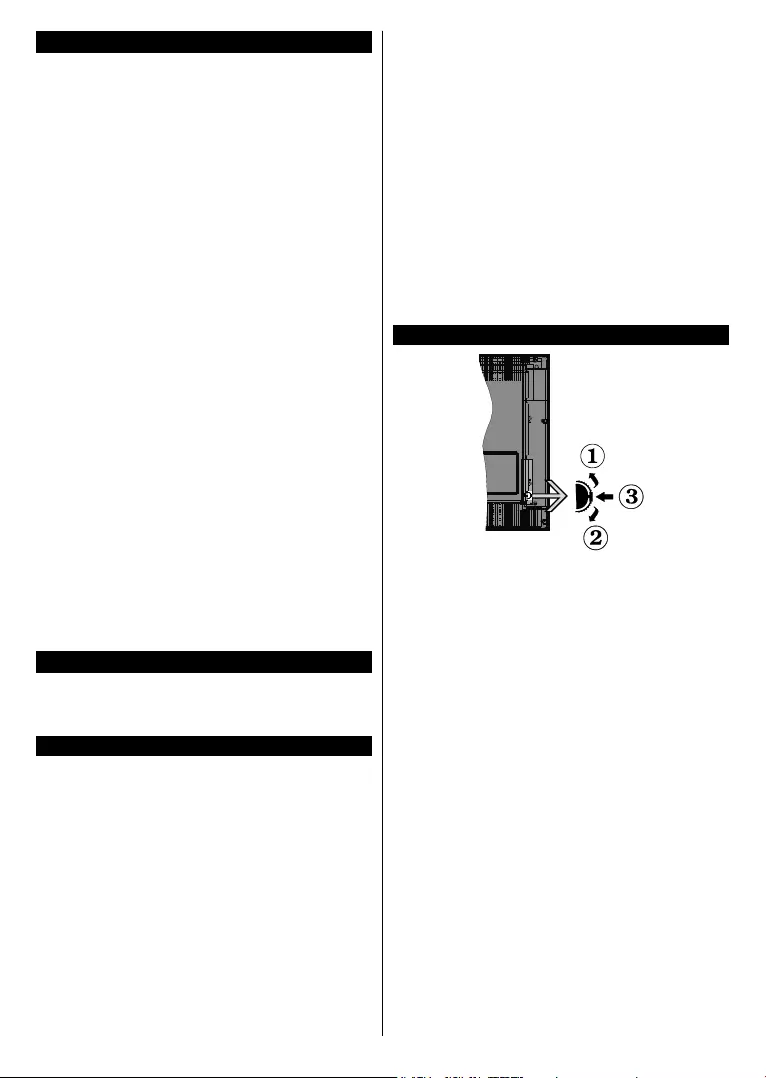
Nederlands - 4 -
Functies
• Kleuren-LED-tv met afstandsbediening
• Volledig geïntegreerde digitale/kabel/satelliet TV
(DVB-T-T2/C)
• HDMI-ingangen om andere apparaten aan te sluiten
met HDMI-aansluitingen
• USB-ingang
• Instelmenu op scherm (On-screen Display)
• Scart aansluiting voor externe apparaten (zoals
Dvd-spelers, PVR, videospelletjes, audioset, etc.)
• Stereo geluidssysteem
• Teletekst
• Hoofdtelefoon aansluiting
• Automatisch programmeersysteem
• Manuele afstemming
• Automatische uitschakeling na acht uur.
• Slaap timer
• Kinderslot
• Automatische geluidsdemping indien geen
uitzending.
• NTSC-weergave
• AVL (Automatische volumebeperking)
• PLL (Frequentie zoeken)
• Pc-ingang
• Spelmodus (optioneel)
• Beeld uit functie
• Programma opname
• Programma timeshifting
Accessoires inbegrepen
• Afstandsbediening
• Batterijen: 2 x AAA
• Gebruikshandleiding
Stand-by meldingen
Als tv geen ingangssignaal ontvangt (bijv. van
een antenne of HDMI-bron) gedurende 3 minuten
schakelt de tv op stand-by. Wanneer u de volgende
maal inschakelt, verschijnt het volgende bericht.
"Tv automatisch overgeschakeld op de stand-by
modus omdat er gedurende een lange periode
geen signaal was."
De Automatische TV UIT optie (in het menu
Instellingen>Systeem>Instellingen>Meer) kan
standaard worden ingesteld op een waarde tussen
1 en 8. Als deze instelling ingesteld is op UIT en
de televisie ingeschakeld is gelaten en niet werd
bediend gedurende de ingestelde tijdsduur schakelt
het apparaat over op de stand-bymodus nadat de
ingestelde tijdsduur verstreken is. Wanneer u de tv
de volgende maal inschakelt, verschijnt het volgende
bericht. “Tv automatisch overgeschakeld op de
stand-by modus omdat er gedurende een lange
periode geen bewerking werd uitgevoerd.” Voor de
TV overschakelt naar de Stand-by modus verschijnt
een dialoogvenster. Als u geen knop indrukt, schakelt
de TV over naar de stand-by modus na een wachttijd
van ca. 5 minuten. U kunt Ja markeren en drukken
op OK om de TV onmiddellijk over te schakelen naar
de stand-by modus. Als u Nee selecteert en drukt op
OK blijft de TV ingeschakeld. U kunt ook verkiezen
de Automatische TV UIT functie selecteren via dit
dialoogvenster. Selecteer Uitschakelen en druk op
OK, de TV blijft ingeschakeld en de functie wordt
geannuleerd. U kunt deze functie opnieuw inschakelen
door de instelling van de optie Automatisch TV UIT te
wijzigein in het menu Instellingen>Systeem>Meer .
TV bedieningsknoppen & bewerking
1. Omhoog
2. Omlaag
3. Volume / Informatie / Bronnenlijst selectie en
Stand-by-Aan selectieschakelaar
De bedieningstoets biedt u de mogelijkheid het
Volume/Programma/Bron en de Stand-by aan functies
te bedienen van de tv.
Volume wijzigen: Verhoog het volume door de knop
omhoog te drukken. Verlaag het volume door de knop
omlaag te drukken.
Zenders wijzigen: Druk in het midden van de knop
en, het informatievaandel verschijnt op het scherm.
Blader doorheen de opgeslagen zenders door de knop
omhoog of omlaag te drukken.
De bron wijzigen: Druk twee maal in het midden van
de knop en de bronlijst verschijnt Blader doorheen
de beschikbare bronnen door de knop omhoog of
omlaag te drukken.
Om de TV uit te schakelen: Druk de middelste knop
in en houd hem ingedrukt gedurende een aantal
seconden. De TV schakelt over op de stand-by modus.
De televisie inschakelen: Druk in het midden van de
knop en de televisie schakelt in.
Opmerkingen:
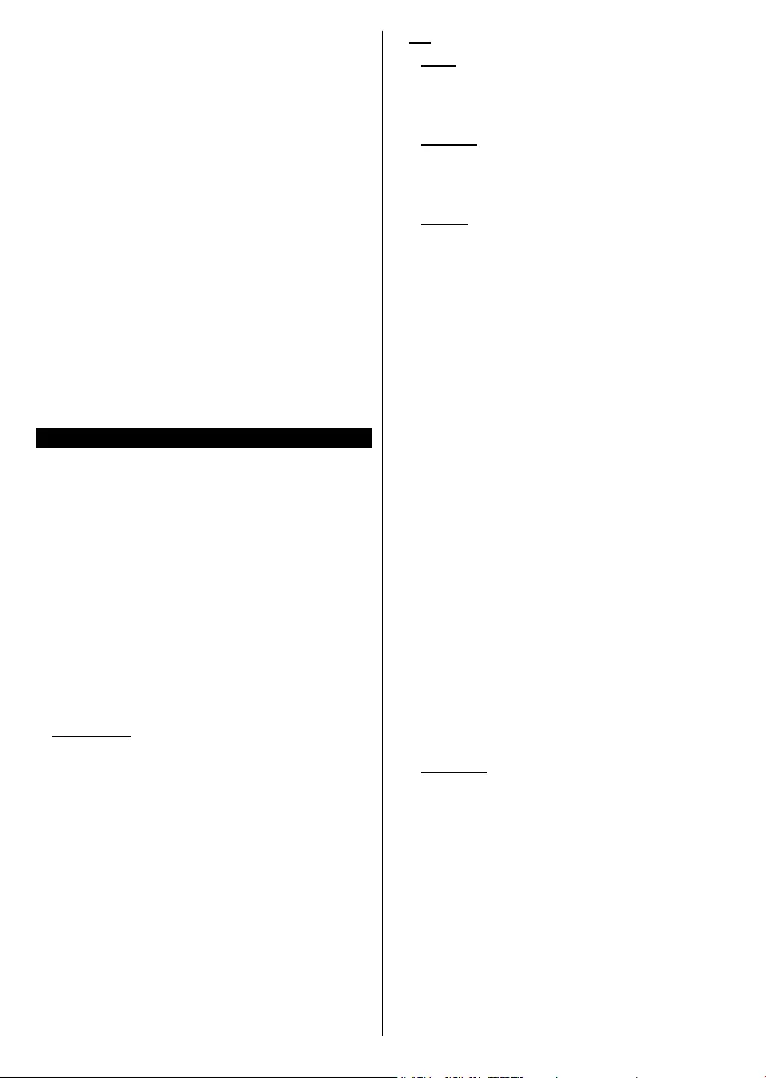
Nederlands - 5 -
Als u de TV uitschakelt, begint deze cyclus opnieuw met de
volume-instelling.
Het hoofdscherm OSD kan niet weergegeven worden met
de bedieningsknop.
Bediening via de afstandsbediening
Druk op de Menu toets van de afstandsbediening
om het hoofdmenu weer te geven. Gebruik de
richtingtoetsen en de OK knop om te navigeren en in
te stellen. Druk op de knop Return/Back of Menu om
een menuscherm af te sluiten.
Selecteren van de ingang
Van zodra u externe systemen hebt aangesloten
op uw tv, kunt u overschakelen naar verschillende
ingangsbronnen. Druk op de Bron knop van uw
afstandsbediening om rechtsreeks de ingangen te
veranderen.
Zenders en volume wijzigen
U kunt de zender wijzigen en het volume aanpassen
met de Volume +/- en Programma +/- knoppen op de
afstandsbediening.
Het gebruik van het hoofdmenu van de televisie
Wanneer de knop Menu is ingedrukt, verschijnt het
hoofdmenu van de televisie onderaan het scherm.
U kunt navigeren doorheen de menu items met de
richting toetsen op de afstandsbediening. Om een
item te selecteren of de submenu opties weer te
geven van het gemarkeerde menu drukt u op de knop
OK. Wanneer u een menu-optie markeert, kunnen
een aantal submenu items van dit menu verschijnen
bovenaan in de menubalk voor een snelle toegang. Om
een item voor snelle toegang te gebruiken, markeer
het, druk op OK en stel het naar wens in met de
richtingknoppen Links / Rechts. Aan het einde drukt u
op OK of de Terug toets om af te sluitne.
Druk op de knop Afsluiten om het hoofdmenu te
verlaten.
1. Startpagina
Wanneer het hoofdmenu geopend is, wordt de Start
menubalk gemarkeerd. De inhoud van het Startmenu
kan worden aangepast door opties van andere menu's
toe te voegen. Markeer een optie en druk op de
Omlaag richtingtoets op de afstandsbediening. Als de
u optie Toevoegen aan start ziet, kunt u ze toevoegen
aan het Startmenu. Zo kunt u de positie van een item
ook verwijderen of wijzigen in het Startmenu. Druk op
de knop Omlaag en selecteer de optie Verwijderen
of Verplaatsen en druk op OK. Om een menu-item te
verplaatsen met de Rechts en Links richtingtoetsen om
de positie te selecteren waar u het item wilt verplaatsen
en druk op OK.
2. TV:
2.1. GIDS
U krijgt toegang tot het elektronische zendergids
met deze optie. Raadpleeg de sectie Elektronische
Programmagids (EPG) voor meer informatie.
2.2. Zenders
U krijgt toegang tot de Zenders met deze optie.
Raadpleeg de sectie Het gebruik van de zendergids
voor meer informatie.
2.3. Timers
U kunt timers instellen voor gebeurtenissen in de
toekomst met de opties in dit menu. U kunt ook de
vooraf aangemaakte timers controleren in dit menu.
Om een nieuwe timer toe te voegen, selecteert u de
tab Timer toevoegen met de Links/rechts knoppen
en drukt u op OK. Stel de submenu opties in naar
wens en druk daarna op OK. Er wordt een nieuwe
timer aangemaakt.
Om een eerder aangemaakte timer te bewerken,
selecteert u deze timer, daarna selecteert u de tab
Geselecteerde timer bewerken en drukt u op OK.
Wijzig de submenu opties naar wens en druk op OK
om uw instellingen op te slaan.
Om een reeds ingestelde timer te annuleren,
selecteert u deze timer, daarna selecteert u de tab
Geselecteerde timer verwijderen en drukt u op OK.
Een bevestiging verschijnt. Selecteer JA en druk op
OK om door te gaan. De timer wordt geannuleerd.
Het is niet mogelijk timers in te stellen voor twee of
meerdere individuele gebeurtenissen die worden
uitgezonden op verschillende zenders in dezelfde
tijdsinterval. In dat geval wordt u gevraagd een keuze
te maken uit één van deze timers en de andere te
annuleren. Selecteer de timer die u wilt annuleren en
druk op OK. Het menu Opties verschijnt. Selecteer
daarna Instellen/Annuleren en druk op OK om die
timer te annuleren. U moet daarna de wijzigingen
opslaan. Druk hiervoor op OK, selecteer Wijzigingen
opslaan en druk opnieuw op OK.
2.4. Opnames
U kunt uw opnames beheren met de opties in dit menu.
U kunt eerder opgenomen gebeurtenissen afspelen,
bewerken of sorteren. Selecteer een tab met de
Links of Rechts richtingtoetsen en druk op OK om de
beschikbare opties weer te geven.
Opname instellingen
U kunt uw opname voorkeuren ook configureren in
de tab Instellingen in het menu Opnames. Selecteer
de tab Instellingen in het menu met de Links of
Rechts knop en druk op OK. Selecteer daarna het
gewenste item in het submenu en stel het in met de
Links of Rechts knop.
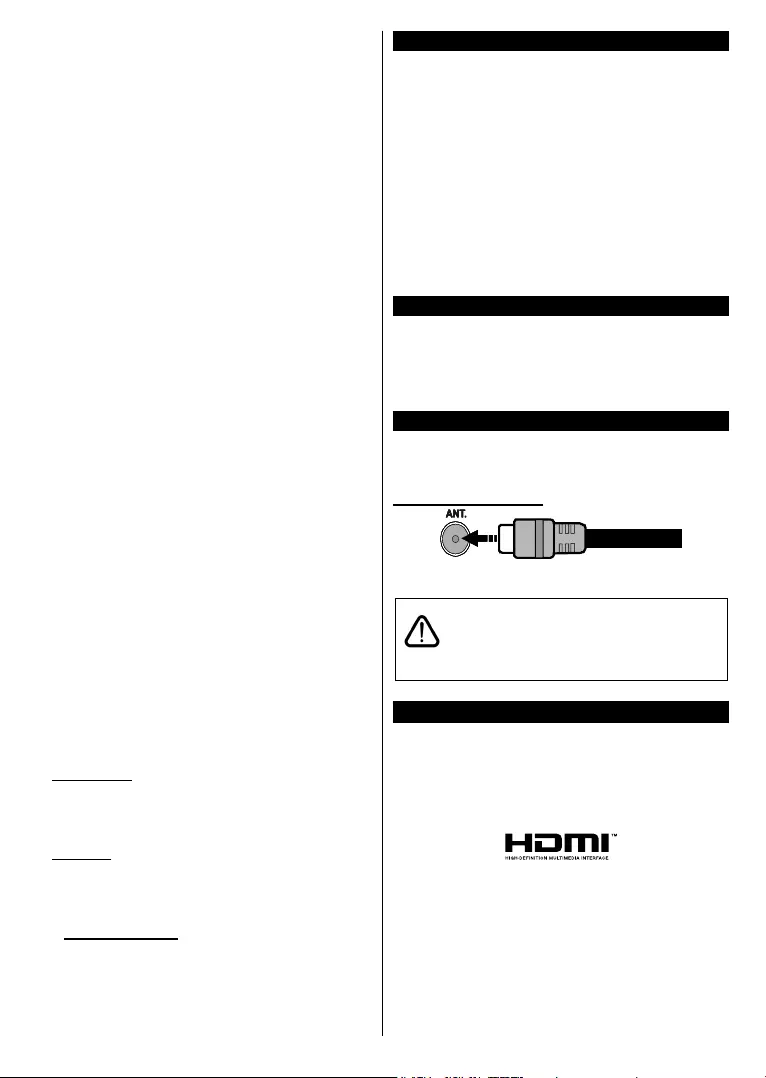
Nederlands - 6 -
Vroeg beginnen: Met deze instelling kunt u de
begintijd van de opnametimer instellen om vroeger
te beginnen.
Laat eindigen: Met deze optie kunt u de eindtijd
van de opnametimer instellen om later te starten.
Max Timeshift: Met deze instelling kunt u de
maximum tijdsduur voor de timeshifting opname
instellen. Beschikbare opties zijn een benadering en
de effectieve opnameduur kan wijzigen in de praktijk
afhankelijk van de uitzending. De voorbehouden en
vrije opslagruimtewaarden zullen veranderen naar-
gelang deze instelling. Zorg ervoor dat u voldoende
vrije ruimte hebt, zo niet is de onmiddellijke opname
niet mogelijk.
Automatisch negeren: U kunt het Negeren type
instellen als Geen, Oudste, Langste of Kortste.
Als het niet ingesteld is op Geen kunt u de optie
Niet-afgespeeld instellen als Inclusief of Exclusief.
Deze opties bepalen de voorkeuren om de opnames
te verwijderen om meer opslagruimte te krijgen voor
lopende opnames.
Informatie harde schijf: U kunt gedetailleerde
informatie weergeven over het USB-opslagapparaat
dat verbonden is met uw tv. Selecteer en druk op OK
om weer te geven en druk op Terug om af te sluiten.
Schijf formatteren: Als u alle bestanden wilt
verwijderen op het verbonden USB-opslagapparaat
en het schijfformaat converteren in FAT32 kunt u
deze optie gebruiken. Druk op de OK-toets terwijl
de optie Schijf formatteren wordt gemarkeerd. Een
menu verschijnt op het scherm waarin u een pin-
nummer moet invoeren (*). Nadat u het PIN-nummer
hebt ingevoerd, verschijnt een bevestiging. Selecteer
JA en druk op OK om de formattering van het USB-
opslagapparaat te starten. Markeer Nee en druk op
OK om te annuleren.
(*) Het standaard PIN-nummer werd mogelijk ingesteld
op 0000 of 1234. Als u het PIN-nummer hebt gedefinieerd
(gevraagd naargelang de landselectie) tijdens de Eerste
Installatie kunt u het PIN-nummer gebruiken dat u
gedefinieerd hebt.
3. Instellingen
U kunt de instellingen van uw televisie beheren met
de opties in dit menu. Raadpleeg de sectie Inhoud
instellingenmenu voor meer informatie.
4. Bronnen
U kunt uw invoerbron referenties beheren met de
opties in dit menu. Om de huidige bron te wijzigen,
selecteert u één van de opties en drukt u op OK.
4.1. Broninstellingen
Bewerk de namen, schakel de bronopties in of uit.
De batterijen in de afstandsbediening plaatsen
Verwijder het deksel achteraan om het batterijcompar-
timent te openen. Installeer twee AAA batterijen. Zorg
ervoor dat de (+) en (-) tekens overeenstemmen (let op
de correcte polariteit). Gebruik geen combinatie van
oude en nieuwe batterijen. Uitsluitend met hetzelfde
of gelijkwaardig type vervangen. Breng het deksel
opnieuw aan.
Er verschijnt een bericht op het scherm wanneer de
batterijen bijna leeg zijn en vervangen moeten worden.
Merk op dat als de batterijen bijna leeg zijn, de prestatie
van de afstandsbediening kan worden beïnvloed.
Batterijen mogen niet worden blootgesteld aan
warmtebronnen zoals zonlicht, vuur of andere.
Stroomaansluiting
BELANGRIJK: Het TV-toestel is ontworpen voor
een vermogen van 220-240V AC, 50 Hz. Laat na het
uitpakken het tv- toestel op kamertemperatuur komen
voor u het op de netstroom schakelt. Voer de stekker
in het stopcontact.
Antenne aansluitingen
Sluit de "antenne" of de "kabel TV" stekker aan op
de ANTENNE INGANG (ANT) aan de achterzijde
van de TV.
Achterzijde van de TV
Als u een apparaat wilt verbinden met de tv moet
u ervoor zorgen dat zowel de tv als het apparaat
uitgeschakeld zijn voor u een verbinding legt. Als
de verbinding tot stand is gebracht, kunt u de
apparaten inschakelen en ze gebruiken.
Licentiemededeling
De termen HDMI en HDMI High-Definition Multimedia
Interface, en het HDMI Logo zijn handelsmerken of
geregistreerde handelsmerken van HDMI Licensing
LLC Administrator, Inc. in de Verenigde Staten en
andere landen.
Geproduceerd onder licentie door Dolby Laboratories.
Dolby en het dubbele-D symbool zijn handelsmerken
van de Dolby Laboratories.
Het “CI Plus” Logo is een handelsmerk van CI Plus LLP.
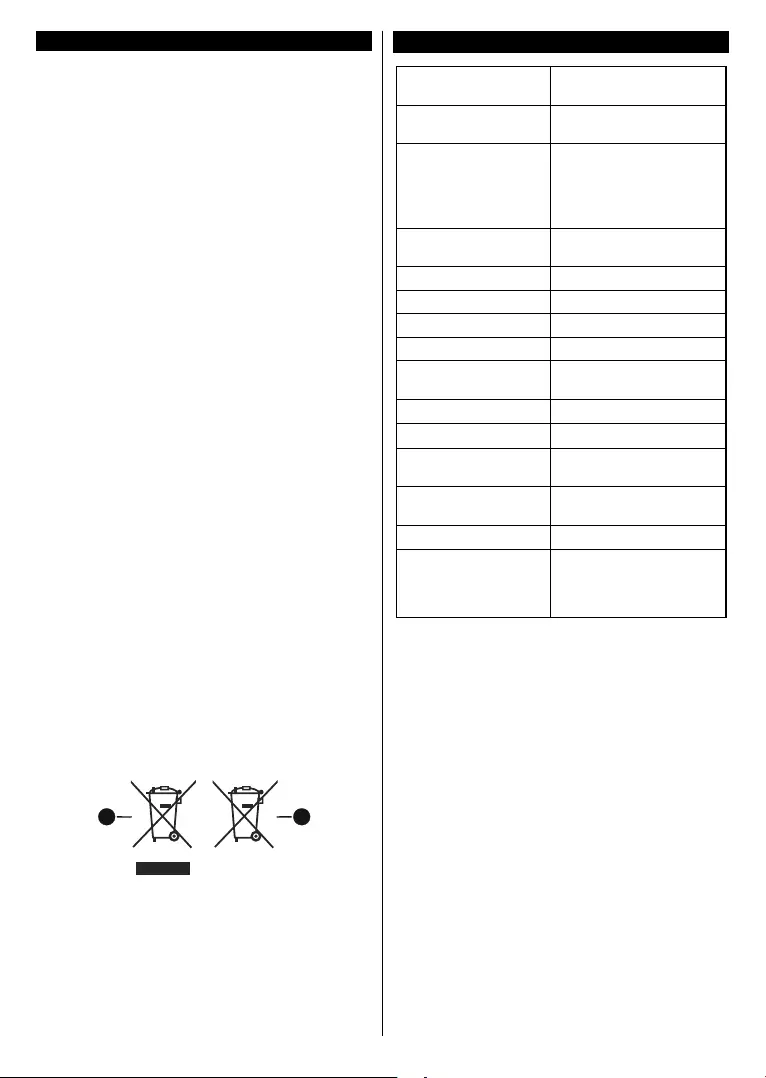
Nederlands - 7 -
Verwijderingsinformatie
[Europese Unie]
Deze symbolen duiden aan dat elektrische en
elektronische uitrusting en de batterij met dit
symbool niet met het gewone huisvuil mogen
weggeworpen worden. De producten dienen naar een
verzamelpunt gebracht te worden waar de recyclage,
correcte behandeling, verzameling van elektrisch en
elektronisch apparatuur en batterijen plaatsvindt in
navolging van uw nationale wetgeving en richtlijn
2012/19/EU en 2013/56/EU.
Door de correcte afvalverwerking van deze producten
draagt u bij tot het behoud van het milieu en helpt u
de voorkoming van potentiële negatieve gevolgen
voor het milieu en de menselijke gezondheid, die wel
zouden kunnen ontstaan door foutieve afvalverwerking
van dit product.
Voor meer informatie over de verzamelpunten en
recyclage van deze producten, gelieve contact op te
nemen met uw stadhuis, uw afvalverwerkingsbedrijf
of de winkel waar u dit product kocht.
Boetes kunnen van toepassing zijn voor het onjuist
verwijderen van dit afval, in navolging met de nationale
wetgeving.
(Zakelijke gebruikers)
Als u dit product wilt weggooien, moet u contact
opnemen met uw leverancier en de algemene
voorwaarden van het aankoopcontract verifiëren.
[Andere landen buiten de Europese Unie]
Deze symbolen zijn uitsluitend geldig in de Europese
Unie.
Meer inlichtingen over afvalverwerking en recycling
vindt u bij uw gemeente.
Het product en de verpakking moeten naar het
plaatselijke recyclepunt worden gebracht.
Sommige recyclepunten aanvaarden deze producten
gratis.
Opmerking: Het Pb-symbool onder het symbool voor de
batterijen geeft aan dat deze batterij lood bevat.
1 2
1. Producten
2. Batterij
Specificaties
TV-UITZENDING PAL BG/I/DK/
SECAM BG/DK
Kanalen ontvangen VHF (BAND I/III) - UHF
(BAND U) - HYPERBAND
Digitale ontvangst
Volledig geïntegreerde
digitale aardse/kabel-TV
(DVB-T-C)
(in overeenstemming met
DVB-T2)
Aantal instelbare
kanalen 1 000
Kanaalindicator Weergave op het scherm
RF Antenne-Input 75 Ohm (niet gebalanceerd)
Werkingsspanning 220-240V AC, 50Hz.
Geluid Duits+Nicam Stereo
Geluidsuitgang stroom
(WRMS.) (10% THD) 2 x 2,5
Stroomverbruik (W) 45W
Gewicht (kg) 3,40
TV afmetingen BxLxH
(met voet) (mm) 135 x 554,5 x 371
TV afmetingen BxLxH
(met voet) (mm) 40/63 x 554,5 x 340
Beeldscherm 24“
Operationele
temperatuur en
operationele
vochtigheid
0ºC tot 40ºC, 85% max.
vochtigheid
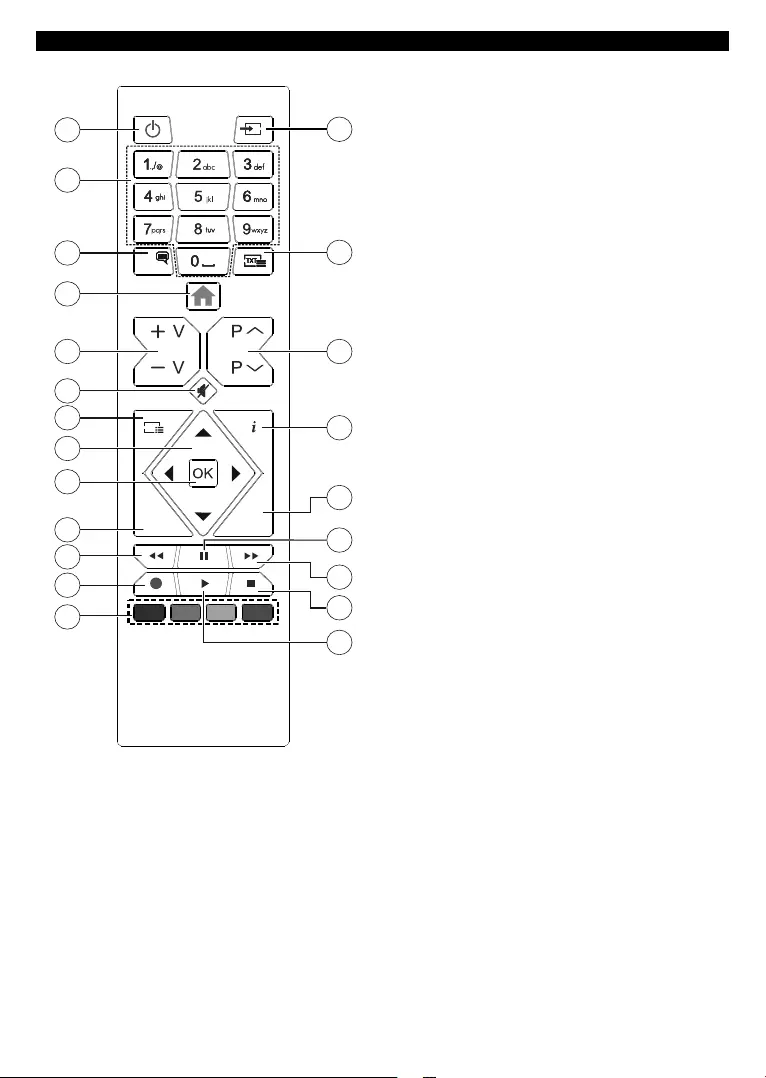
Nederlands - 8 -
Afstandsbediening
BACK
LANG.
EXIT
LANG.
G
1
3
4
5
6
7
8
10
11
12
14
15
16
19
20
21
22
2
9
13
18
17
1. Stand-by: Schakelt de tv Aan/Uit
2. Numerieke toetsen: Schakelt tussen zenders,
voert een nummer of een letter in het tekst vak
op het scherm.
3. Taal: Schakelt tussen de geluidsmodi (analoge
TV), scherm en wijzig de geluid/ondertiteling taal
en schakel de ondertiteling in of uit (digitale TV,
waar beschikbaar)
4. Menu: Geeft het tv-menu weer
5. Volume +/-
6. Geluid dempen: Schakelt het volume van de
televisie volledig uit
7. Gids: Geeft de elektronische programmagids weer
8. Navigatietoetsen: Helpt te navigeren in menu’s,
inhoud, etc. en geeft de subpagina’s weer in TXT-
modus indien links of rechts ingedrukt
9. OK: Bevestigt gebruikerselecties, houdt de pagina
(in TXT-modus), Geeft de Zenderlijst weer (DTV-
modus)
10. Terug /Terugkeren: Keert terug naar het vorige
scherm, vorig menu, opent de inhoudstafel (in TXT
modus) Schakelt snel tussen de vorige en huidige
zenders of bronnen (afhankelijk van het model)
11. Terugspoelen: Beweegt terug in media zoals films
12. Opnemen: Neemt programma's op
13. Gekleurde toetsen: Volg de instructies op het
scherm voor de functies van de gekleurde knop
14. Afspelen: Begint de geselecteerde media af te
spelen
15. Stoppen: Stopt de afgespeelde media
16. Snel vooruitspoelen: Beweegt voorwaarts in
media zoals films
17. Pauze: Pauzeert de afgespeelde media, start de
timeshift opname
18. Afsluiten: Sluit en verlaat de weergegeven menu's
of keert terug naar het vorige scherm
19. Informatie: Geeft informatie weer over de inhoud
op het scherm, geeft verborgen informatie weer
(openbaar maken - in TXT modus)
20. Programma +/-
21. Tekst: Geeft de teletekst weer (indien beschikbaar).
Druk opnieuw om de teletekst over een normale
uitzending te plaatsen (mix)
22. Bron: Geeft de beschikbare uitzendingen en
inhoudsbronnen weer
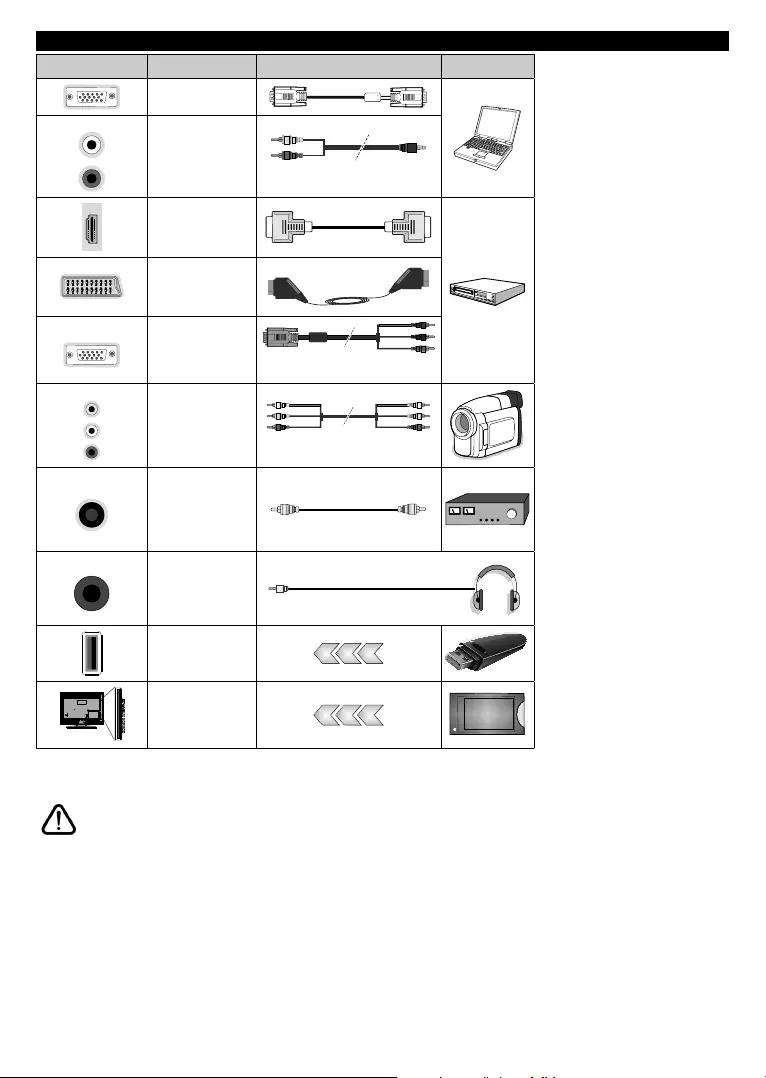
Nederlands - 9 -
Aansluitingen
Connector Type Kabels Apparaat
VGA-aansluiting
(Achteraan)
AUDIO IN
PC/YPbPr
geluidsaansluiting
(zijde) YPbPr/PC geluidskabel
HDMI-aansluiting
(achteraan)
Scart aansluiting
(achterkant)
YPBPR YPbPr video-
aansluiting
(Achteraan) PC naar YPbPr
verbindingskabel
ZIJDE AV Zijde AV
(Audio/Video)
Verbinding
(zijkant) Audio/Video kabel
SPDIF SPDIF (Coaxiaal
uit) Aansluiting
(Achteraan)
HOOFDTELEFOON Hoofdtelefoon
aansluiting
(zijkant)
USB-aansluiting
(zijde)
CI-aansluiting
(zijde) CAM
module
Raadpleeg de afbeeldingen op
linkerzijde. U kunt YPbPr naar
VGA kabel gebruiken om het
YPbPr signaal in te schakelen via
VGA ingang. U kunt geen VGA
en YPbPr gelijktijdig gebruiken.
| Om het PC/YPbPR-geluid in te
schakelen, moet u de zijdelingse
geluidsingangen gebruiken met
een YPbPr/PC-geluidskabel voor
de geluidsverbinding. Als een
extern apparaat aangesloten
is via de SCART aansluiting
schakelt de TV automatisch over
op de EXT1-modus. Wanneer
u DTV-zenders (Mpeg4 H.264,
H.265) ontvangt of wanneer u zich
in de Mediabrowser modus be-
vindt, is geen uitvoer beschikbaar
via de scartaansluiting. Wanneer u
de wandmontage kit (beschikbaar
van een derde partij in de markt
indien niet meegeleverd) gebruikt,
raden we aan alle kabels in de
achterzijde van de tv te steken
voor u het toestel monteert op de
wand. | Verwijder of voeg de CI
module enkel in wanneer de tv
UITGESCHAKELD is. U moet de
module handleiding doornemen
voor meer informatie over de
instellingen. | Iedere USB-ingang
van uw tv ondersteunt apparaten
tot 500mA. Apparaten aansluiten
met een stroomwaarde van meer
dan 500mA kan uw tv beschadi-
gen. Wanneer u apparaten aan-
sluit met een HDMI-kabel op uw
televisie om voldoende immuniteit
te garanderen tegen parasitaire
frequentiestralingen moet u een
hoge snelheid afgeschermde
(high grade) HDMI-kabel gebrui-
ken met ferrieten.
Als u een apparaat wilt verbinden met de tv moet u ervoor zorgen dat zowel de tv als het apparaat uitgeschakeld zijn
voor u een verbinding legt. Als de verbinding tot stand is gebracht, kunt u de apparaten inschakelen en ze gebruiken.
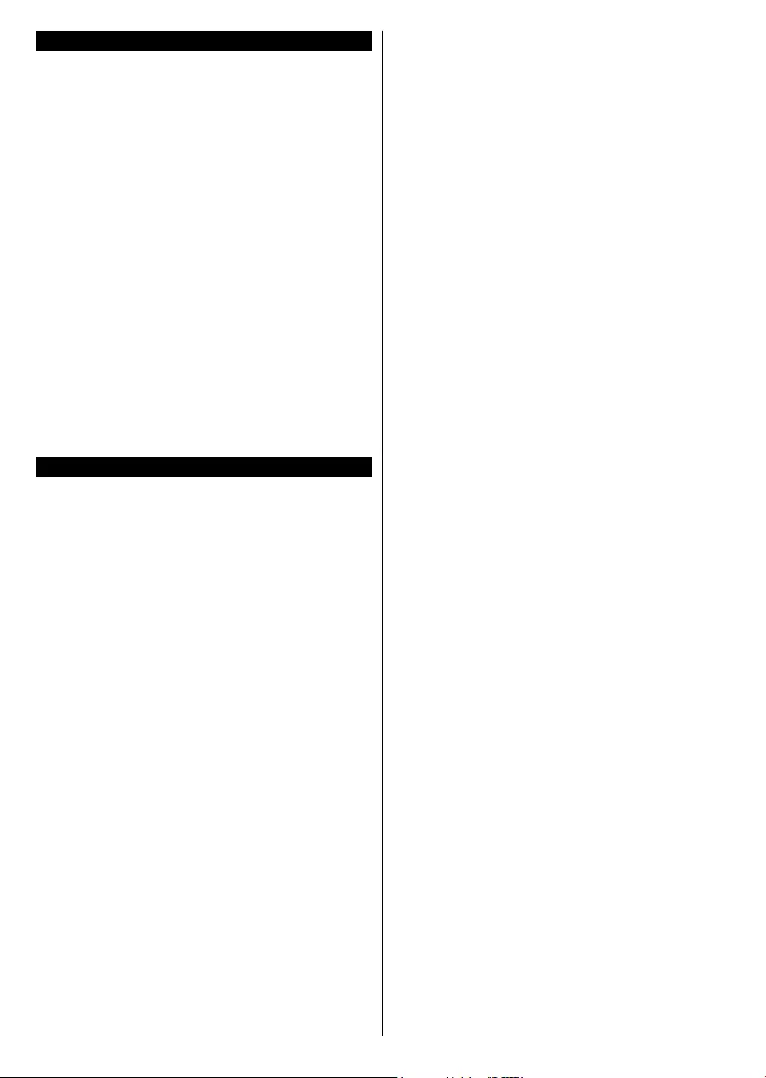
Nederlands - 10 -
Aan/Uitschakelen
De tv inschakelen
Verbind het netsnoer met een stroombron zoals een
stopcontact (220-240V AC, 50 Hz).
Om de tv in te schakelen vanuit de stand-bymodus
kunt u:
• Druk op de knop Stand-by, Programma +/- of op één
van de numerieke knoppen op de afstandsbediening.
• Druk in het midden van de functieschakelaar aan de
zijkant van de televisie.
De tv uitschakelen
Druk op de Stand-by toets van de afstandsbediening
of druk in het midden van de functietoets op de zijkant
van de TV en houd hem een aantal seconden ingedrukt
om de TV in te schakelen vanuit stand-by modus.
Om de tv volledig uit te schakelen, trekt u de
stekker van de tv uit het stopcontact.
Opmerking: Wanneer de tv in stand-bymodus staat, knippert
het stand-by indicatorlampje om aan te geven dat functies
zoals 'Stand-by zoeken', 'Downloaden over de ether' of 'Timer'
actief zijn. De LED-indicator kan ook knipperen wanneer u de
TV overschakelt van de stand-by modus.
Eerste Installatie
Indien ingeschakeld voor de eerste maal verschijnt
het taalselectie scherm. Selecteer de gewenste
taal en druk op OK. In de volgende stappen van de
installatiegids kunt u uw voorkeuren instellen met de
richtingtoetsen en de knop OK.
In het tweede scherm kunt u het land van uw voorkeur
instellen. Afhankelijk van de Land selectie kunt u op
dit moment worden gevraagd een PIN-nummer in te
stellen. De geselecteerde pincode kan niet 0000 zijn.
U moet het invoeren als u gevraagd wordt een PIN-
nummer in te voeren voor een menubewerking later.
U kunt de Winkelmodus optie activeren in de volgende
stap. Deze optie configureert de instellingen van uw tv
voor een optimale beeldkwaliteit en de ondersteunde
functies van de tv wordt weergegeven bovenaan
het scherm als een informatievaandel. Deze optie
is enkel bedoeld voor gebruik in de winkel. Het
wordt aanbevolen de Thuismodus te selecteren
voor thuisgebruik. Deze optie is beschikbaar in het
menu Instellingen>Systeem>Meer en kan later in/
uitgeschakeld worden. Maak uw selectie en druk op
JA om door te gaan.
In het volgende scherm kunt u de types uitzending
instellen die u wilt zoeken, uw gecodeerde kanaal
zoekopdracht instellen en de tijdzone voorkeuren
(naargelang het land dat u geselecteerd hebt). U kunt
ook een uitzendingstype instellen als uw favoriet. De
prioriteit wordt gegeven aan het geselecteerde type
uitzending tijdens het zoekproces en de zenders
worden gerangschikt bovenin de zenderlijst. Aan het
einde markeert u Volgende en drukt u op OK om
door te gaan.
Selectie van uitzendingstypes
Om een zoekoptie voor een uitzendingstype in te
schakelen, moet u het marken en drukken op OK. Het
vakje naast de geselecteerde optie wordt geselecteerd.
Om de zoekoptie uit te schakelen, wist u het vakje door
de drukken op OK nadat u de focus op de gewenste
uitzendingstype optie hebt verplaatst.
Digitaal Antenne: Als de zoekoptie D. Antenne-
uitzending ingeschakeld is, zal de tv op zoek gaan
naar digitale aardse uitzendingen nadat andere initiële
instellingen zijn uitgevoerd.
Digitaal kabel: Als de zoekoptie Kabel-uitzending
ingeschakeld is, zal de tv op zoek gaan naar digitale
kabeluitzendingen nadat andere initiële instellingen
zijn uitgevoerd. Een bericht verschijnt voor u de
zoekopdracht start met de vraag of u de kabelnetwerk
zoekopdracht wilt uitvoeren. Als u Ja selecteert en
op OK drukt, kunt u Netwerk selecteren of waarden
instellen zoals Frequentie, Netwerk-ID en Zoekstap
in het volgende scherm. Als u Nee selecteert en drukt
op OK kunt u de Startfrequentie , Stop frequentie
en de Zoekstap instellen in het volgende scherm. Aan
het einde markeert u Volgende en drukt u op OK om
door te gaan.
Opmerking: De duur van de zoekopdracht hangt af van de
geselecteerde Zoekstap.
Analoog: Als de zoekoptie analoge uitzending
ingeschakeld is, zal de tv op zoek gaan naar analoge
kabeluitzendingen nadat andere initiële instellingen
zijn uitgevoerd.
Nadat de initiële instellingen werden uitgevoerd, zal de
tv op zoek gaan naar beschikbare uitzendingen van
de geselecteerde uitzendingstypes.
Terwijl de zoekopdracht doorloopt, worden de huidige
scanresultaten weergegeven onderaan op het scherm.
Nadat alle kanalen zijn opgeslagen, verschijnt het
menu Kanalen op het scherm. U kunt de zenderlijst
aanpassen aan uw voorkeuren met de Bewerken tab
opties of druk op de Menu toets om de lijst te verlaten
en tv te kijken.
Terwijl de zoekopdracht wordt uitgevoerd kan een
bericht verschijnen met de vraag of u zenders wilt
sorteren in overeenstemming met de LCN(*). Selecteer
JA en druk op OK om door te gaan.
(*) LCN is het Logical Channel Number systeem dat de
beschikbare uitzendingen organiseert in overeenstemming
met een herkenbare zendersequentie (indien beschikbaar).
Opmerking: Schakel de Tv niet uit zonder de Eerste installatie
gestart te hebben. (*) Sommige opties zijn mogelijk niet
beschikbaar afhankelijk van de landselectie.
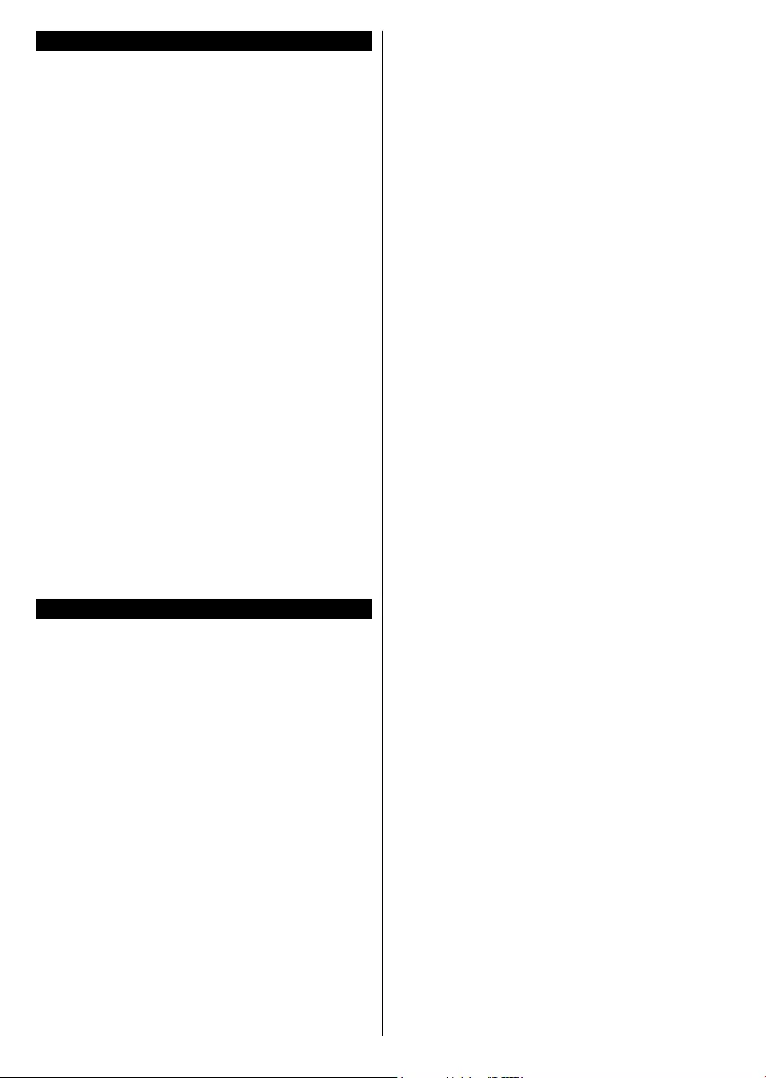
Nederlands - 11 -
Media afspelen via USB-ingang
U kunt een 2.5" en 3.5" inch (HDD met externe voeding)
externe harde schijven of USB geheugensticks aansluiten op
uw tv via de USB ingangen van de tv.
BELANGRIJK: Maak een back-up van de bestanden
op uw opslagapparaten voor u ze aansluit op de tv.
De fabrikant is niet aansprakelijk is voor eventuele
schade aan bestanden of gegevensverlies. Sommige
types USB-apparaten (bv. MP3-spelers) of USB-harde
schijven/geheugensticks zijn mogelijk niet compatibel
met deze tv. De TV ondersteunt FAT32 en NTFS
schijfindeling maar de opname is niet beschikbaar met
NTFS geformatteerde schijven.
Wanneer u usb harde schijven formatteert van meer
dan 1TB (Tera Byte) opslagruimte is het mogelijk dat
u problemen ondervindt met de formattering.
Wacht even voor u ze als de speler aansluit of
loskoppelt want de speler kan nog steeds bestanden
lezen. Dit kan materiële schade veroorzaken aan
de USB-speler en in het bijzonder aan het USB-
apparaat zelf. Verwijder de USB-module niet tijdens
de weergave van een bestand.
U kunt usb-hubs gebruiken met de usb-ingangen van
uw tv. De externe voeding usb-hubs worden in een
dergelijk geval aanbevolen.
Het wordt aanbevolen de USB-ingang(en) van de tv
rechtstreeks te gebruiken als u een usb-harde schijf
wilt aansluiten.
Opmerking: Wanneer u fotobestanden weergeeft kan het
menu Media browser enkel 1000 fotobestanden weergeven
die werden opgeslagen op het verbonden USB-apparaat.
USB-opname
Een programma opnemen
BELANGRIJK: Als u een nieuwe USB harde
schijf gebruikt, is het aanbevolen de schijf eerst te
formatteren met de “Schijf formatteren” optie in het
TV>Opnames>Instellingen menu.
Om een programma op te nemen, moet u eerst
een USB-schijf aansluiten op uw TV terwijl de TV is
uitgeschakeld. Daarna moet u de TV inschakelen en
de opnamefunctie inschakelen.
Om de opname te gebruiken, moet uw usb station 2
GB vrije ruimte hebben en compatibel zijn met USB
2.0. Als het USB-station niet compatibel is, verschijnt
een foutbericht.
Om lange programma's zoals films op te nemen is het
aanbevolen USB harde schijven (HDD) te gebruiken.
Opgenomen programma's worden opgeslagen op
de aangesloten USB-schijf. Indien gewenst, kunt u
opnames opslaan/kopiëren op een computer. Deze
bestanden kunnen echter niet worden afgespeeld
op een computer. U kunt de opnames enkel op uw
TV afspelen.
Lip Sync vertraging kan optreden tijdens de timeshifting.
Radio opname wordt niet ondersteund. De TV kan tot
tien uur programma's opnemen.
Opgenomen programma's worden opgesplitst in
partities van 4GB.
Als de schrijfsnelheid van de aangesloten USB-schijf
onvoldoende is, kan de opname mislukken en het is
mogelijk dat de timeshifting functie niet beschikbaar is.
Om die reden is het aanbevolen om USB harde
schijven te gebruiken voor de opnames van HD-
programma’s.
U mag de USB/HDD niet verwijderen tijdens
de opname. Dit kan de aangesloten USB/HDD
beschadigen.
Multipartitie ondersteuning is beschikbaar. Er worden
maximaal twee verschillende partities ondersteund.
De eerste partitie van de usb-schijf wordt gebruikt
voor USB-opname compatibele functies. Ze moet ook
worden geformatteerd als primaire partitie voor gebruik
met USB-opname compatibele functies.
Het is mogelijk dat bepaalde stroompakketten niet
worden opgenomen omwille van signaalproblemen.
Het is dus mogelijk dat de videobeelden soms
bevriezen tijdens het afspelen.
De opnemen, afspelen, pauzeren, weergeven (voor
playlist dialogue) toetsen kunnen niet worden gebruikt
als de teletekst is ingeschakeld. Als een opname start
via een timer als de teletekst ingeschakeld is, wordt
teletekst automatisch uitgeschakeld. Het gebruik van
teletekst is ook uitgeschakeld als er een doorlopende
opname of weergave actief is.
Timeshift opname
Druk op de Pauze toets tijdens de weergave
van een uitzending om te schakelen naar de
timeshifting modus. In de timeshifting modus wordt het
programma gepauzeerd en gelijktijdig opgenomen op
de aangesloten USB-schijf.
Druk opnieuw op de Play toets om het gepauzeerde
programma te hervatten vanaf het gestopte moment.
Druk op de STOP knop om de timeshift opname te
stoppen en terug te keren naar de live uitzending.
De Timeshift kan niet worden gebruikt als u zich in de
radiomodus bevindt.
U kunt de timeshift snel terugspoelen functie gebruiken
nadat u het normale afspelen of de vooruitspoelen
optie hebt hervat.
Onmiddellijke opname
Druk op detoets om de opname van een gebeurtenis
onmiddellijk te starten tijdens het bekijken van
een programma. U kunt de Record toets op de
afstandsbediening opnieuw indrukken om de volgende
gebeurtenis op te nemen nadat u het volgende
programma hebt geselecteerd in de EPG. Druk
op deStop toets om de onmiddellijke opname te
annuleren.
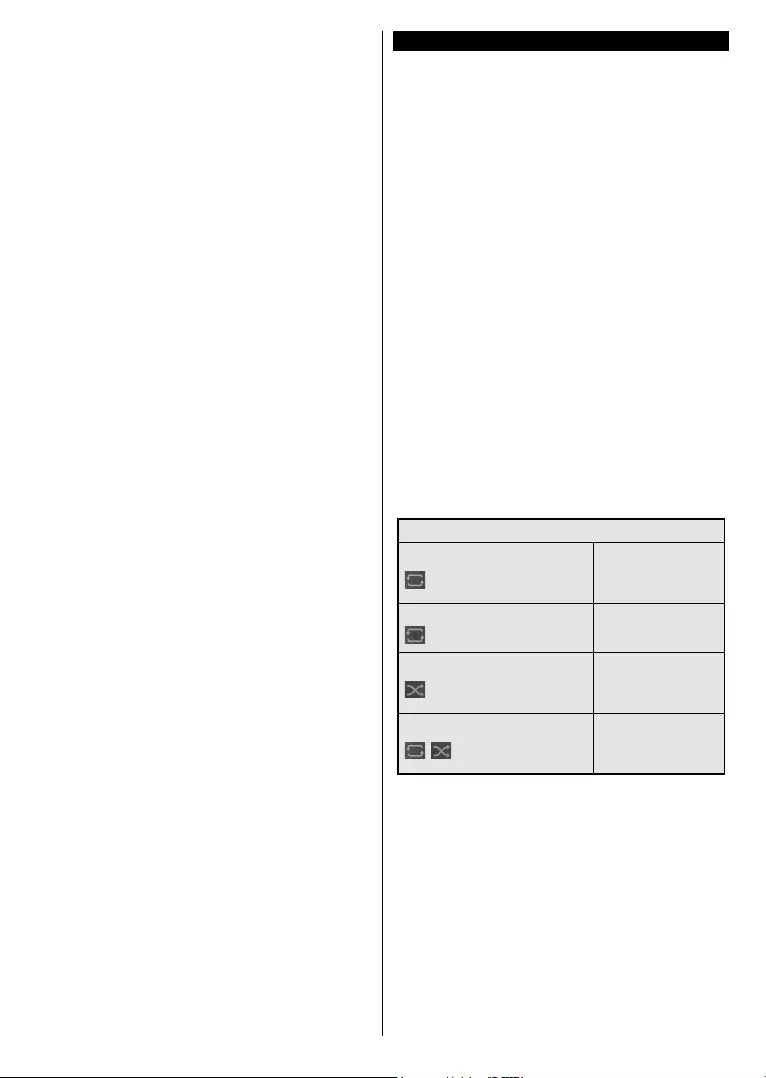
Nederlands - 12 -
U kunt niet omschakelen in de opnamemodus. Tijdens
de opname van een programma of tijdens timeshifting
verschijnt een bericht op het scherm als uw USB-
snelheid onvoldoende is.
Opgenomen programma’s bekijken
Selecteer Opnames in het menu TV. Selecteer
een opgeslagen item uit de lijst (indien voordien
opgeslagen). Druk op de OK toets om het menu
Opties weer te geven. Selecteer een optie en druk
daarna op de OK knop.
Opmerking: U kunt het hoofdmenu en menu items niet
weergeven tijdens het afspelen.
Druk op de STOP toets om een weergave te stoppen
en terug te keren naar de Opnamebibliotheek.
Langzaam voorwaarts
Als u de Pauze toets indrukt tijdens het bekijken van de
opgenomen programma’s is de langzaam voorwaarts
functie beschikbaar. U kunt de Snel vooruitspoelen
toets gebruiken voor langzaam voorwaarts. Als u de
Snel vooruitspoelen toets achtereenvolgens indrukt,
kunt u de langzaam voorwaarts snelheid wijzigen.
Opnameconfiguratie
Selecteer de tab Instellingen tab in het menu TV>-
Opnames om de opname-instellingen te configureren
en druk op OK.
Schijf formatteren: U kunt de Schijf formatteren
functie gebruiken om de verbonden USB-schijf te
formatteren. Uw pincode is vereist om de Schijf
formatteren functie te gebruiken.
Opmerking: (*) Het standaard PIN-nummer werd mogelijk
ingesteld op 0000 of 1234. Als u het PIN-nummer hebt
gedefinieerd (gevraagd naargelang de landselectie) tijdens
de Eerste Installatie kunt u het PIN-nummer gebruiken dat
u gedefinieerd hebt.
BELANGRIJK: Het formatteren van uw usb-
station wist ALLE gegevens van het station en het
bestandssysteem wordt geconverteerd in FAT32.
In de meeste gevallen worden operationele fouten
gerepareerd na een formattering maar u verliest AL
uw gegevens.
Als “Usb schijf schrijfsnelheid te langzaam voor
opname” op het scherm verschijnt wanneer u een
opname start, kunt u de opname proberen herstarten.
Als dezelfde fout zich herhaalt, is het mogelijk dat uw
USB-schijf niet conform is met de snelheidsvereisten.
Probeer een andere USB-schijf.
Mediabrowser
U kunt fmuziek en filmbestanden afspelen en foto's
weergeven die opgeslagen zijn op een USB-schijf door
ze aan te sluiten op uw TV. Sluit een USB-schijf aan
op een van de USB-ingangen op de zijkant van de tv.
Nadat u een USB-opslagapparaat hebt aangesloten
op uw TV verschijnt Mediabrowser op het scherm.
U hebt toegang tot de inhoud van het verbonden
USB-apparaat via het menu Bronnen. Selecteer de
verwante USB-invoeroptie van dit menu en druk op
OK. Selecteer daarna het gewenste bestand en druk
op OK om het weer te geven of het afspelen.
U kunt uw Mediabrowser voorkeuren instellen
met het Instellingen menu. Het menu Instellingen
is toegankelijk via de informatiebalk die wordt
weergegeven onderaan op het scherm wanneer de
knop Info ingedrukt wordt tijdens het afspelen van een
videobestand of om een fotobestand weer te geven.
Druk op de knop Info, selecteer het tandwielsymbool
rechts van de informatiebalk en druk op OK. Foto
instellingen, Geluidsinstellingen, Mediabrowser
instellingen en Opties menu's zijn beschikbaar. De
inhoud van deze menu's kan variëren naargelang het
type van het momenteel geopende mediabestand.
Enkel het menu Geluidsinstellingen is beschikbaar
tijdens het afspelen van geluidsbestanden.
Lus/Willekeurige weergave bediening
De weergave starten en inschakelen
Alle bestanden in de
lijst worden doorlopend
afgespeeld in de
originele volgorde
De weergave starten en inschakelen
Hetzelfde bestand wordt
doorlopend afgespeeld
(herhalen)
De weergave starten en inschakelen
Alle bestanden in
de lijst worden een
maal afgespeeld in
willekeurige volgorde
De weergave starten en inschakelen
,
Alle bestanden in de
lijst worden doorlopend
afgespeeld in dezelfde
willekeurige volgorde
Om de functies in de informatiebalk te gebruiken,
selecteert u het symbool van de functie en drukt u
op OK. Om de status van een functie te wijzigen,
selecteert u het symbool van de functie en drukt u op
OK zoveel als nodig. Als het symbool gemarkeerd is
met een rood kruis betekent dit dat het gedeactiveerd
is.
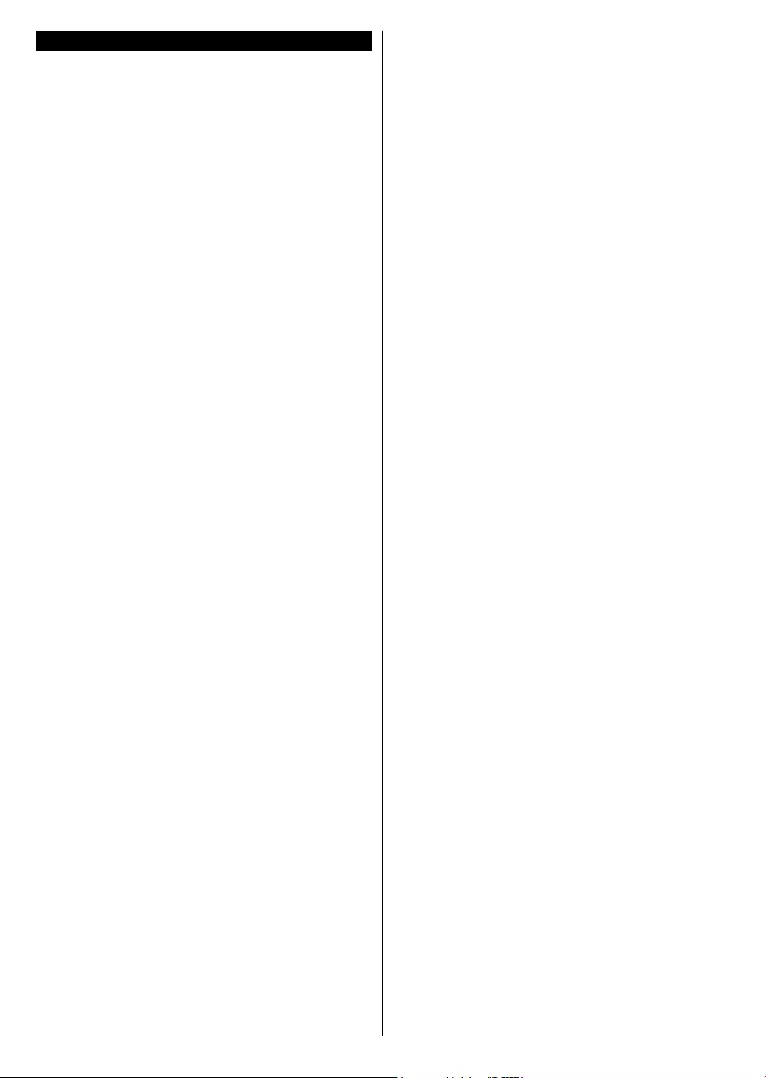
Nederlands - 13 -
CEC
Deze functie biedt de mogelijkheid de CEC-
ingeschakelde apparaten die verbonden zijn via
HDMI-poorten te bedienen met de afstandsbediening
van de tv.
De CEC-optie in het menu Instellingen>Systeem>Meer
moet eerst worden ingesteld als Ingeschakeld. Druk op
de knop Bron en selecteer de HDMI-ingang van het
verbonden CEC-apparaat in het menu Bronnenlijst.
Wanneer een nieuw CEC-bronapparaat wordt
aangesloten, verschijnt het in de lijst in het bronmenu
met haar eigen naam in de plaats van de naam van
de aangesloten HDMI-poorten (Dvd-speler, Recorder
1 etc.).
De afstandsbediening van de tv kan automatisch
de hoofdfuncties uitvoeren nadat de aangesloten
HDMI-bron werd geselecteerd. Om deze bewerking
te beëindigen en de tv opnieuw te bedienen via de
afstandsbediening drukt u gedurende 3 seconden op
de knop "0-nul" van de afstandsbediening.
U kunt de CEC functie uitschakelen door
de gerelateerde optie in te stellen in het menu
Instellingen>Systeem>Meer.
De tv ondersteunt de ARC (Audio Return Channel)
functie. Deze functie is een audio-link met als doel
andere kabels tussen de tv en het geluidsysteem te
vervangen (A/V ontvanger of luidsprekersysteem).
Wanneer ARC actief is, dempt de tv haar andere
geluidsuitgangen niet automatisch. U moet het volume
van de televisie handmatig verlagen tot nul als u
enkel geluid wenst te horen via ARC (net als andere
optische of coaxiale digitale geluidsuitgangen). Als
u volumeniveau van het aangesloten apparaat wilt
wijzigen, moet u dat apparaat selecteren in de bronlijst.
In dat geval worden de volume bedieningstoetsen naar
het aangesloten geluidsapparaat gericht.
Opmerking: ARC wordt alleen ondersteund via de HDMI1
-ingang.
Systeem geluidscontrole
Biedt de mogelijkheid een Geluidsversterker/Ontvanger
te gebruiken met de tv. Het volume kan worden
aangepast met de afstandsbediening van de tv. Om
deze functie in te schakelen, stelt u de optie Luidsprekers
in in het menu Instellingen>Systeem>Meer als
Versterker. De geluid van de tv-luidsprekers wordt
gedempt en het geluid van de weergegeven bron wordt
geleverd via het aangesloten geluidsysteem.
Opmerking: Het geluidsapparaat moet de System Audio
Control functie ondersteunen en de CEC optie moet ingesteld
worden als Ingeschakeld.
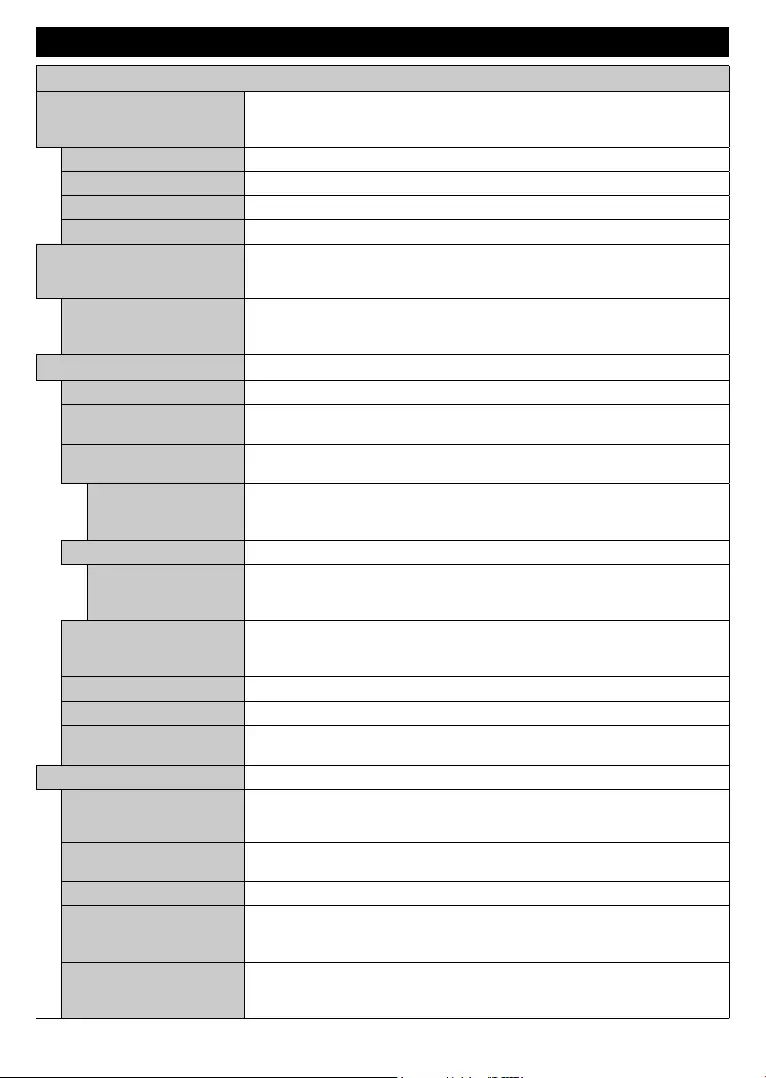
Nederlands - 14 -
Instellingen Menu Inhoud
Beeldmenu inhoud
Modus
U kunt de beeldmodus wijzigen naargelang uw voorkeuren of vereisten. De
beeldmodus kan worden ingesteld op een van deze opties: Bioscoop, Spel
(optionele), Sport, Dynamisch en Natuurlijk.
Contrast Om het contrast tussen donker en licht van het scherm in te stellen.
Helderheid Om de helderheid van het scherm in te stellen.
Scherpte Om de scherpte van de objecten op het scherm in te stellen.
Kleur Stelt de kleurwaarde in, de kleuren worden aangepast.
Energiebesparing Voor het instellen van de energiebesparing op aangepast, minimaal, gemiddeld,
maximaal, automatisch, scherm uit of uit.
Opmerking: Sommige opties kunnen variëren naargelang het model.
Achtergrond verlichting
Deze instelling bestuurt de achtergrondverlichting.. De
achtergrondverlichtingsfunctie is inactief als de energiebesparing is ingesteld
op een andere optie dan Aangepast.
Geavanceerde instellingen
Dynamisch contrast U kunt de Dynamische contrastverhouding instellen op de gewenste waarde.
Ruisonderdrukking Indien het signaal zwak is en het beeld ruis bevat, kunt u de Ruisreductie
instelling gebruiken om de hoeveelheid ruis te onderdrukken.
Kleurtemp Om de gewenste kleurtemperatuurwaarde te stellen. Koel, Normaal, Warm en
Aangepast opties zijn beschikbaar.
Witpunt
Als de Kleurtemp optie ingesteld is al Aangepast, is deze instelling beschikbaar.
Laat de 'warmte' of 'koelheid' van het beeld toenemen door op de links- of
rechtsknoppen te drukken.
Beeld scherpstellen Stel het gewenste beeldformaat in.
Beeldverschuiving
Deze optie kan beschikbaar zijn afhankelijk van de Beeld zoom instelling.
Selecteer en druk op OK. Gebruik daarna de richtingtoetsen om het beeld
omhoog of omlaag te verschuiven.
Filmmodus
Films worden aan een ander aantal frames per seconde opgenomen dan normale
televisieprogramma's. Schakel deze functie aan wanneer u films bekijkt om de
snel bewegende scènes duidelijk weer te geven.
Huidtoon
De huidtoon kan worden gewijzigd tussen -5 en 5.
Kleurverschuiving
De gewenste kleurtoon aanpassen.
HDMI Volledig bereik Terwijl u een HDMI-bron bekijkt, is deze functie zichtbaar. U kunt deze functie
gebruiken om de zwarte tinten van het beeld te verbeteren.
PC Positie
Verschijnt alleen als de invoerbron ingesteld is op VGA/PC.
Autopositie
Als het beeld niet gecentreerd is in de VGA-modus kunt u deze optie gebruiken om
de positie van het beeld automatisch aan te assen. Druk op OK om de automatisch
aanpassing te starten.
H-Positie Dit item verschuift het beeld horizontaal naar de rechter of linkerzijde van het
scherm.
V-Positie Dit item verschuift het beeld verticaal naar de boven of onderzijde van het scherm.
Dotclock
Dit corrigeert de storingen die zich voordoen als verticale banden in presentaties
met een hoog aantal pixels zoals rekenbladen, paragrafen of tekst in kleinere
lettertypen.
Fase
Afhankelijk van de invoerbron (computer etc.) ziet u mogelijk een onduidelijke
foto op het scherm. U kunt fase gebruiken om een duidelijkere foto te krijgen
door meerdere malen te proberen.
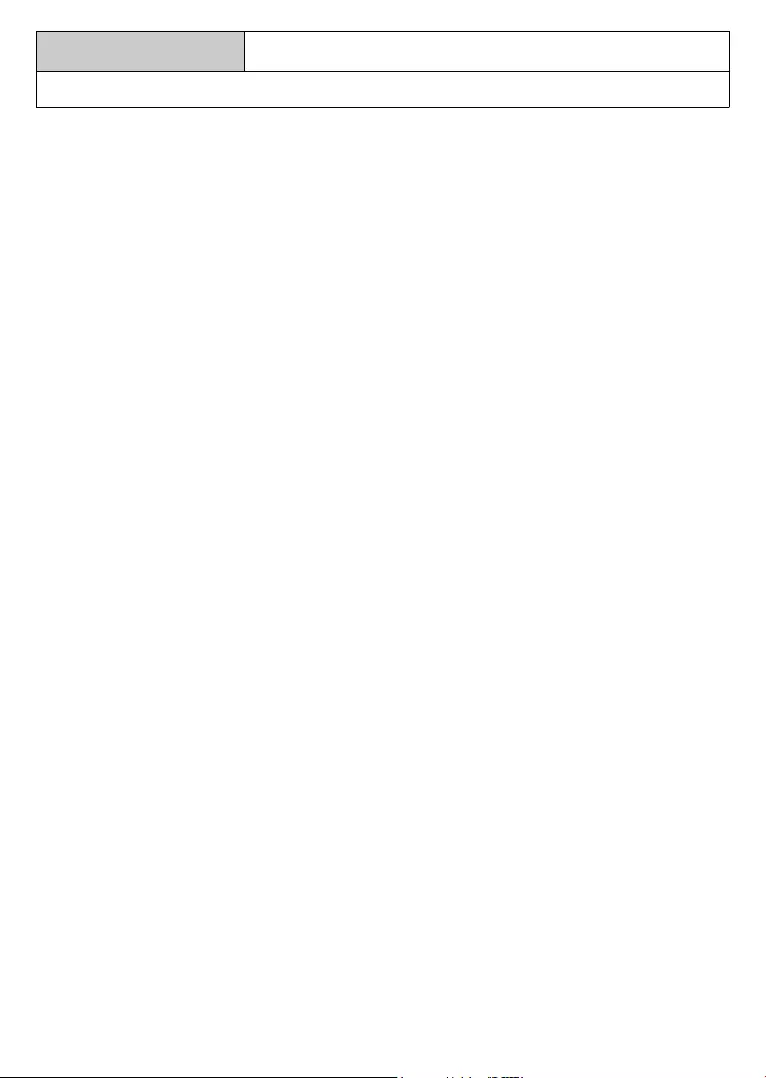
Nederlands - 15 -
Reset Om het beeldformaat terug op de fabrieksmatige standaardinstelling te zetten
(Behalve Spelmodus).
In VGA (pc)-modus, zijn sommige opties in het menu Beeld niet beschikbaar. In plaats daarvan worden in pc-modus de VGA-modusinstellingen
toegevoegd aan menu Beeld.
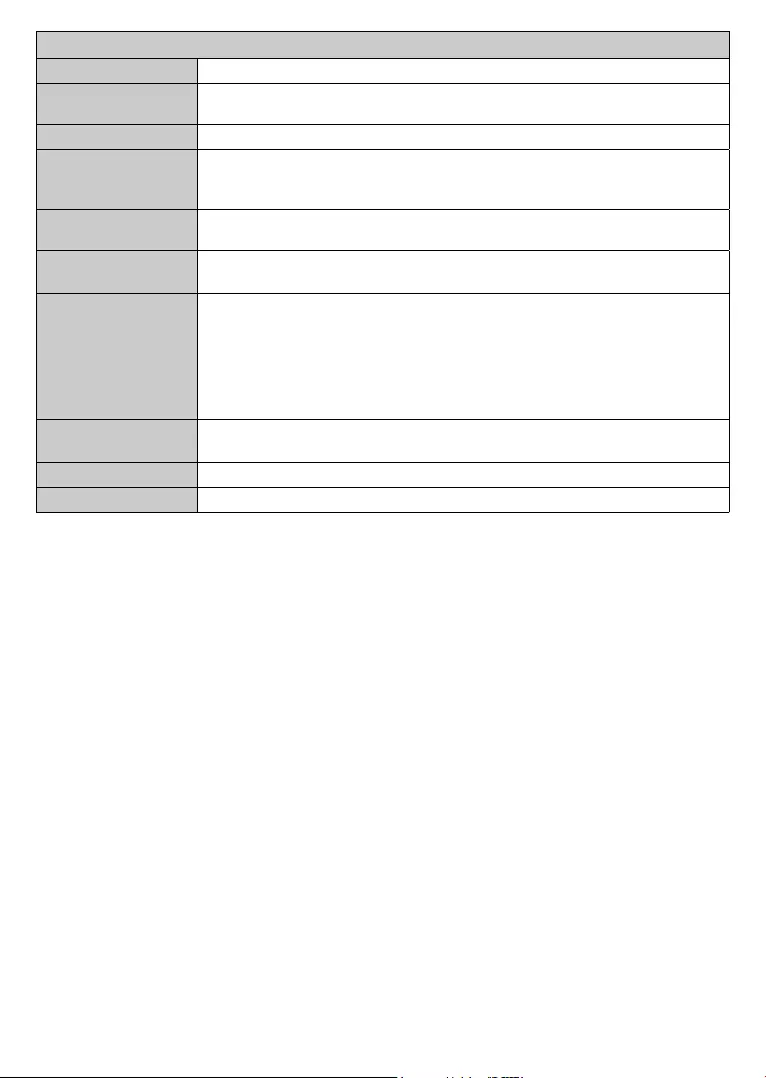
Nederlands - 16 -
Geluidsmenu inhoud
Volume
Past het volumeniveau aan.
Equalizer Selecteert de equalizer modus. Aangepaste instellingen kunnen enkel in de gebruiker
modus worden uitgevoerd.
Balans
Regelt of het geluid uit de rechtse of linkse luidspreker komt.
Koptelefoon
Stelt het geluidsvolume van de hoofdtelefoon in.
Zorg er ook voor dat het volume van de hoofdtelefoon op een laag niveau is geschakeld
voor u uw hoofdtelefoon begint te gebruiken om gehoorschade te voorkomen.
Geluidsmodus U kunt een geluidsmodus selecteren (als dit wordt ondersteund door de geselecteerde
zender).
AVL (Automatische
volumebeperking)
Deze functie stelt het geluid in om een vast uitvoerniveau te bereiken tussen
programma's.
Hoofdtelefoon/
lijn-uit
Als u een externe versterker aansluit op uw tv via de hoofdtelefoon aansluiting kunt u
deze optie selecteren als lijn-uit. Als u een hoofdtelefoon hebt aangesloten op de tv
stelt u deze optie in als hoofdtelefoon.
Zorg ervoor dat dit menu-item ingesteld is op Hoofdtelefoon voor u uw hoofdtelefoon
begint te gebruiken. Als dit ingesteld is op Lijn Uitgang. De Uitgang van de
hoofdtelefoonaansluiting wordt ingesteld op maximum en dit kan uw gehoor
beschadigen.
Dynamische lage
tonen Schakelt de Dynamische lage tonen in of uit.
Surround geluid
De Surround sound modus kan In of Uit worden geschakeld.
Digitale uitgang Om het type van digitale audio uitgang in te stellen.
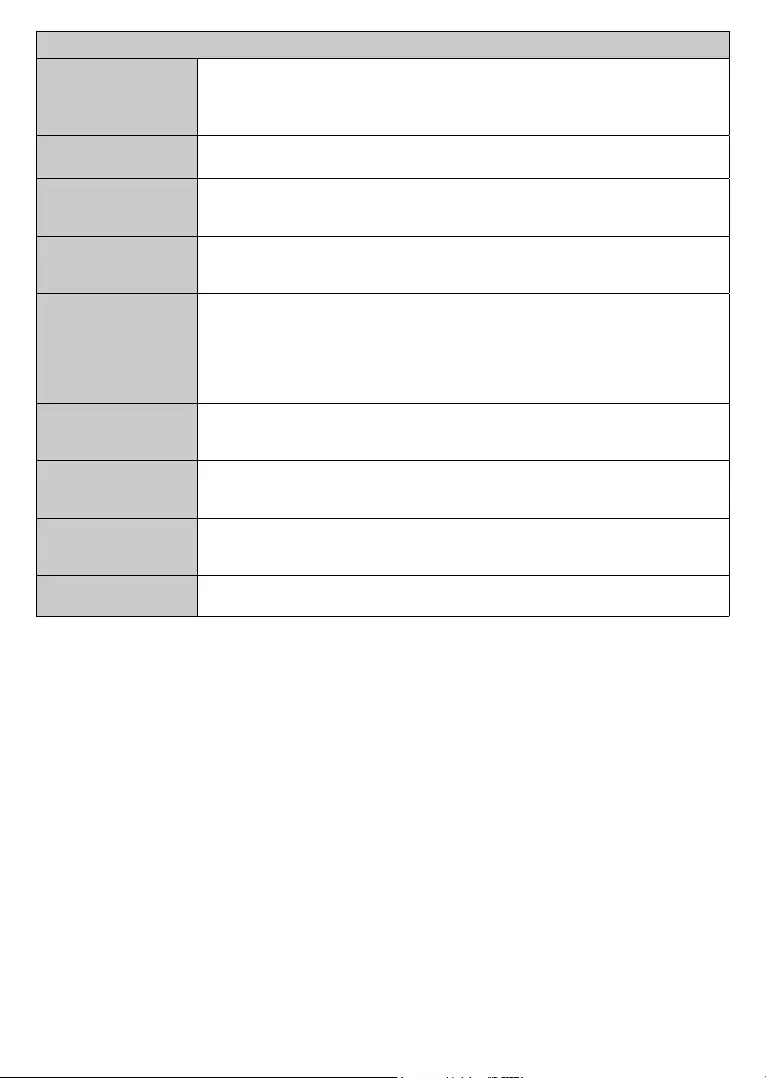
Nederlands - 17 -
Instellingenmenu Inhoud
Automatische
zenderscan
(Opnieuw
afstemmen)
Geeft automatisch afstemmingsopties weer. D. Antenne: Zoekt antenne DVB-zenders
en slaat ze op. D. Kabel: Zoekt kabel DVB-zenders en slaat ze op. Analoog: Zoekt
analoge stations en slaagt ze op.
Handmatige
kanaalscan Deze functie kan worden gebruikt voor het opslagen van rechtstreekse uitzendingen.
Netwerk zenderscan
Zoekt de gekoppelde zenders in het uitzendsysteem. D. Antenne: Zoekopdrachten
naar netwerkzenders verkrijgbaar via antenne. D. Kabel: Zoekopdrachten naar
netwerkzenders verkrijgbaar via kabel.
Analoge
fijnafstemmen
U kunt deze instelling gebruiken om analoge zenders fijn af te stemmen. Deze functie
is niet beschikbaar als er geen analoge zenders opgeslagen zijn en als de momenteel
bekeken zender geen analoge zender is.
Installatie-
instellingen
(optioneel)
Geeft installatie-instellingenmenu weer. Stand-by Zoeken(*) : Uw televisie zoekt
nieuwe of ontbrekende zenders in stand-by. Alle nieuw gevonden uitzendingen worden
weergegeven. Dynamische zender update(*): Als deze optie ingeschakeld is, worden
de wijzigingen op de uitzendingen zoals de frequentie, zendernaam, ondertiteling taal,
etc. automatisch toegepast tijdens het bekijken.
(*) Beschikbaarheid naargelang het model.
Servicelijst wissen
Gebruik deze instelling om de opgeslagen kanalen te wissen. Deze instelling is enkel
zichtbaar wanneer de Landoptie is ingesteld op Denemarken, Zweden, Noorwegen
of Finland.
Actief netwerk
selecteren
Met deze instelling kunt u alleen de uitzendingen selecteren binnen het geselecteerde
netwerk om weergeven te worden in de zenderlijst. Deze functie is alleen beschikbaar
voor de landoptie Noorwegen.
Signaalinformatie
U kunt dit menu-item gebruiken om informatie te controleren over het signaal zoals
het signaalniveau, de kwaliteit, de naam van het netwerk, etc. voor de beschikbare
frequenties.
Eerste installatie Verwijdert alle opgeslagen zenders en instellingen, voert een reset uit van de tv naar
de fabrieksinstellingen.
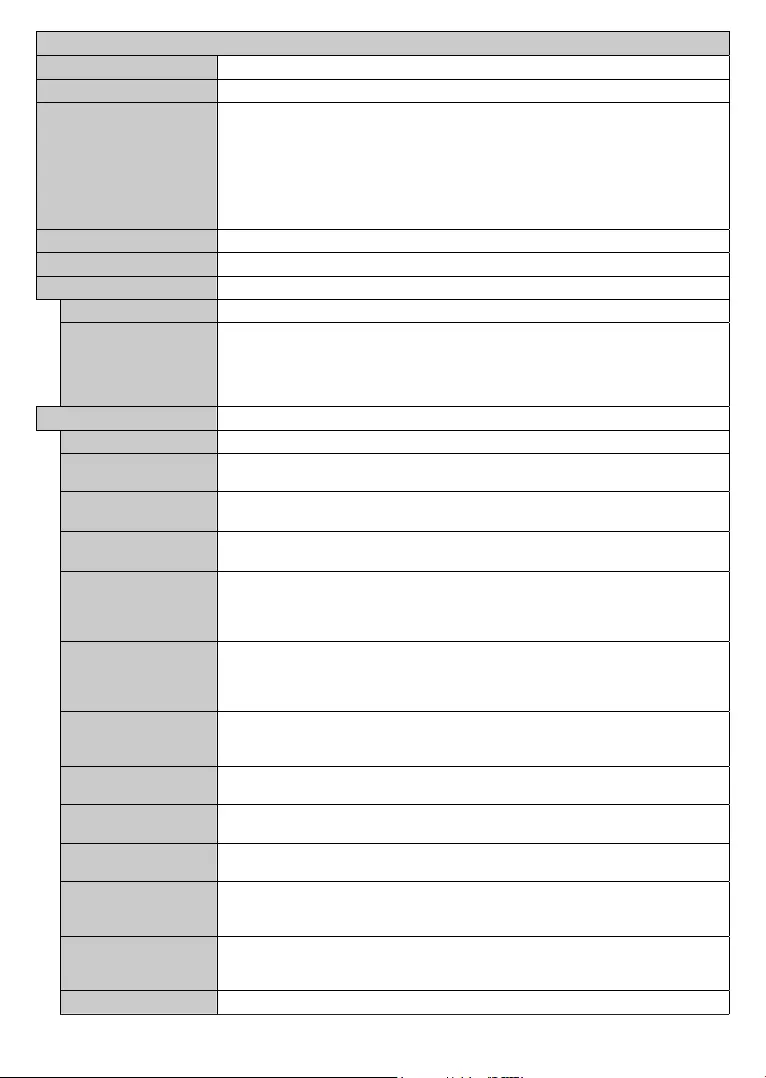
Nederlands - 18 -
Instellingen Menu Inhoud
Voorwaardelijke Toegang
Bestuurt modules met voorwaardelijke toegang indien aanwezig.
Taal U kunt een andere taal instellen afhankelijk van de uitzender en het land.
Ouderlijk
Voer het correcte wachtwoord in om de ouderlijke instellingen te wijzigen. U kunt de
Menuvergrendeling, Maturiteitsvergrendeling, Kinderslot Of Begeleiding eenvoudig
wijzigen in dit menu. U kunt ook een nieuw PIN-code instellen of de Standaard CICAM
PIN wijzigen met de relevante opties.
Opmerking: Sommige menu-opties zijn mogelijk niet beschikbaar, afhankelijk van de landkeuze bij de Eerste
installatie. (*) Het standaard PIN-nummer werd mogelijk ingesteld op 0000 of 1234. Als u het PIN-nummer
hebt gedefinieerd (gevraagd naargelang de landselectie) tijdens de Eerste Installatie kunt u het PIN-nummer
gebruiken dat u gedefinieerd hebt.
Datum/uur
Stelt datum en tijd in.
Bronnen Bewerk de namen, schakel de bronopties in of uit.
Toegankelijkheid
Geeft de andere toegankelijkheidsopties voor het tv-toestel weer.
Hardhorend
Schakelt iedere speciale functie in die wordt verzonden door de uitzender.
Geluid Beschrijving
Een verhaalspoor wordt afgespeeld voor blinden of slechtzienden. Druk op OK om
alle beschikbare Geluid Beschrijving menu-opties te bekijken. Deze functie is enkel
beschikbaar als de uitzender ze ondersteunt.
Opmerking: Het is mogelijk dat de audio beschrijving geluidsfunctie niet beschikbaar is in de opname of
time shifting modus.
Meer Geeft andere instellingsopties van de tv weer.
Menu Time Out
Om de time-out voor menuschermen te wijzigen.
Stand-by led Indien ingesteld op Off zal het stand-by LED-lampje niet inschakelen als de televisie
in stand-by staat.
Bijwerking van
software
Zorgt ervoor dat uw tv voorzien is van de meest recente firmware. Druk op OK om de
menuopties weer te geven.
Toepassing Versie Geeft de huidige softwareversie weer.
Ondertitelingmodus
Deze optie wordt gebruikt om een selectie te maken welke ondertitelingmodus op het
scherm verschijnt (DVB ondertiteling / Teletekst ondertiteling) als beide beschikbaar
zijn. De standaardwaarde is de DVB-ondertiteling. Deze functie is alleen beschikbaar
voor de landoptie van Noorwegen.ay.
Auto TV UIT
Stelt de gewenste tijdsduur in voor de tv om automatisch over te schakelen op de stand-
by modus indien het toestel niet wordt bediend. Deze waarde kan worden ingesteld van
1 tot 8 ms in stappen van 1 ms. U kunt deze functie uitschakelen door ze in te stellen
als Uitgeschakeld.
Biss toets
Biss is een satellietsignaal codeersysteem dat wordt gebruikt voor sommige uitzendingen.
Als u Biss Toets moet ingeven op een uitzending, kunt u deze instelling gebruiken.
Markeer Biss Sleutel en druk op OK om toetsen in te voeren op de gewenste uitzending.
Opslagmodus Selecteer deze modus om weergavedoeleinden op te slaan. Met de Opslagmodus
ingeschakeld is het mogelijk dat sommige items in het TV-menu niet beschikbaar zijn.
Inschakelmodus Deze instelling configureert de inschakelmodus voorkeur. Laatste status en Stand-by
opties zijn beschikbaar.
CEC Met deze instelling kunt u de CEC-functionaliteit volledig in of uitschakelen. Druk op de
knop Links of Rechts om de functie in of uit te schakelen.
CEC Automatisch
Inschakelen
Deze functie biedt de mogelijkheid de tv in te schakelen met het aangesloten HDMI-CEC
compatibele apparaat en automatisch over te schakelen naar de invoerbron. Druk op
de knop Links of Rechts om de functie in of uit te schakelen.
Luidsprekers
Om het tv-geluid te horen uit de verbonden compatibele geluidstoestellen ingesteld als
Versterker. U kunt de afstandsbediening van de tv gebruiken om het volume van het
geluidstoestel te beheren.
OSS Geeft informatie over open-source softwarelicenties weer.
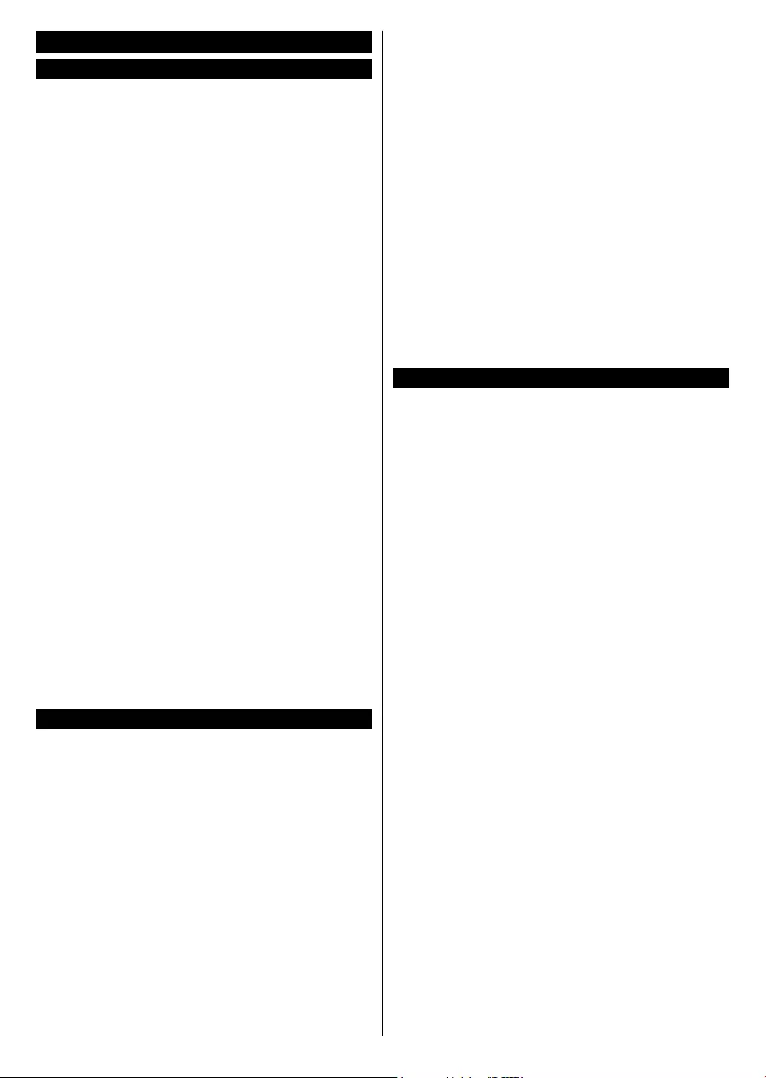
Nederlands - 19 -
Algemene tv-bediening
Het gebruik van de zenderlijst
Het tv-toestel sorteert alle opgeslagen zenders in een
zenderlijst. U kunt deze zenderlijst bewerken, favoriete
zenders instellen of actieve zenders selecteren met de
Zenders menu-opties. Druk op OK om de zenderlijst
te openen. U kunt de zenders in de lijst filteren of
geavanceerde wijzigingen uitvoeren in de huidige
lijst met de opties Filter en Bewerken. Selecteer de
gewenste tab en druk op OK om de beschikbare opties
weer te geven.
De favorietenlijsten beheren
U kunt vier verschillende lijsten aanmaken voor uw
favoriete zenders. Ga naar het menu TV>Zenders
of druk op OK om het menu Zenders te openen.
Selecteer de tab Bewerken en druk op OK om de
bewerkingopties weer te geven en de optie Tag/
Tags verwijderen zender te selecteren. Selecteer
de gewenste zender in de lijst door te drukken op OK
terwijl de zender gemarkeerd is. U kunt meerdere
keuzes maken. U kunt ook de optie Tag/Alle tags
verwijderen gebruiken om alle zenders in de lijst te
selecteren. Druk daarna op de knop Terug om terug
te keren naar de Bewerken menu-opties. Selecteer
Favorieten toevoegen/verwijderen en druk opnieuw
op OK. De opties voor de favoriete zenderlijst worden
weergegeven. Stel de gewenste lijstoptie op Aan. De
geselecteerde zender(s) wordt(en) toegevoegd aan
de lijst. Om een zender of zenders te verwijderen uit
een favorietenlijst kunt u dezelfde stappen uitvoeren
en de gewenste lijstoptie instellen op Uit.
U kunt de filter functie gebruiken in het menu Zenders
om de zenders permanent te filteren in de Zenderlijst
in overeenstemming met uw voorkeuren. Bijvoorbeeld,
met de opties van de tab Filter kunt u een van uw
favorietenlijsten weergeven elke maal de Zenderlijst
wordt geopend.
Ouderlijk toezicht instellingen configureren
De opties in het menu Ouderlijk toezicht kunnen
gebruikt worden om gebruikers te verbieden bepaalde
programma's of kanalen te bekijken en menu's te
gebruiken. Deze instellingen bevinden zich in het menu
Instellingen>Systeem>Ouderlijk.
Om de menuopties voor ouderlijk toezicht weer te
geven, dient u een pin-nummer in te voeren. Als u
het correcte pin-nummer invoert, verschijnt het menu
ouderlijk toezicht.
Menuvergrendeling: Deze instelling schakelt toegang
tot alle menu's of installatie van tv-menu's in of uit.
Volwassenvergrendeling: Als deze optie ingesteld
is, ontvangt de tv de maturiteitsinformatie van de
uitzending en als deze maturiteitsvergrendeling
uitgeschakeld is, wordt de toegang tot de uitzending
uitgeschakeld.
Opmerking: Als de landoptie bij de eerste installatie
ingesteld is als Frankrijk, Italië of Oostenrijk, dan is de
Volwassenvergrendeling automatisch ingesteld op 18.
Kinderslot: Als het kinderslot is ingesteld op AAN, kan
de tv enkel worden bediend met de afstandsbediening.
In dat geval werken de bedieningstoetsen op de tv niet.
PIN instellen: Om een nieuw pin-nummer vast te
leggen.
Standaard CICAM-pin: Deze optie wordt grijs
weergegeven als geen CI-module ingebracht is in de
CI-kaartsleuf van de tv. U kunt de standaard pin van
de CICAM wijzigen met deze optie.
Opmerking: (*) Het standaard PIN-nummer werd mogelijk
ingesteld op 0000 of 1234. Als u het PIN-nummer hebt
gedefinieerd (gevraagd naargelang de landselectie) tijdens
de Eerste Installatie kunt u het PIN-nummer gebruiken dat
u gedefinieerd hebt.
Sommige opties zijn mogelijk niet beschikbaar afhankelijk van
de landselectie in de eerste installatie.
Elektronische programmagids
U kunt bladeren in het gebeurtenissen schema van de
momenteel geïnstalleerde zenders op uw zenderlijst
met de elektronische programmagids functie van uw
TV. Het hangt af van de gerelateerde uitzending of
deze functie al of niet wordt ondersteund.
Voor toegang tot de programamgids drukt u op de kno
Gids op uw afstandsbediening. U kunt ook de Gids
optie gebruiken in het menu TV.
Er zijn 2 verschillende lay-outschema's beschikbaar,
Tijdlijn schema en Nu/Volgende. Om te schakelen
tussen deze lay-outs selecteert u de tab met de naam
van de alternatieve lay-out bovenaan in het scherm
en drukt u op OK.
Gebruik de richtingtoetsen om te navigeren in de
programmagids. Gebruik de knop Terug om de tab
opties te gebruiken bovenaan in het scherm
Tijdlijn schema
In deze lay-out opties worden alle gebeurtenissen van
de zenders ind e lijst weergegeven volgens de tijdlijn.
U kunt de richtingtoetsen gebruiken om te bladeren in
de lijst van gebeurtenissen. Selecteer een gebeurtenis
en druk op OK om het gebeurtenissen optiemenu
weer te geven.
Druk op Terug om de beschikbare opties in de tab
te gebruiken. Selecteer de Filter tab en druk op OK
om de filteropties weer te geven. Om de lay-out te
wijzigen, selecteert u Nu/Volgende en druk op OK.
U kunt de Vorige dag en Volgende dag opties om
de gebeurtenissen weer te geven van de vorige en
de volgende dag.
Selecteer de tab Extra en druk op OK om naar de
onderstaande opties te gaan.
Selecteer Genre: Geeft het menu Genre
markeren weer. Selecteer een genre en druk op
OK. De gebeurtenissen in de programmagids die
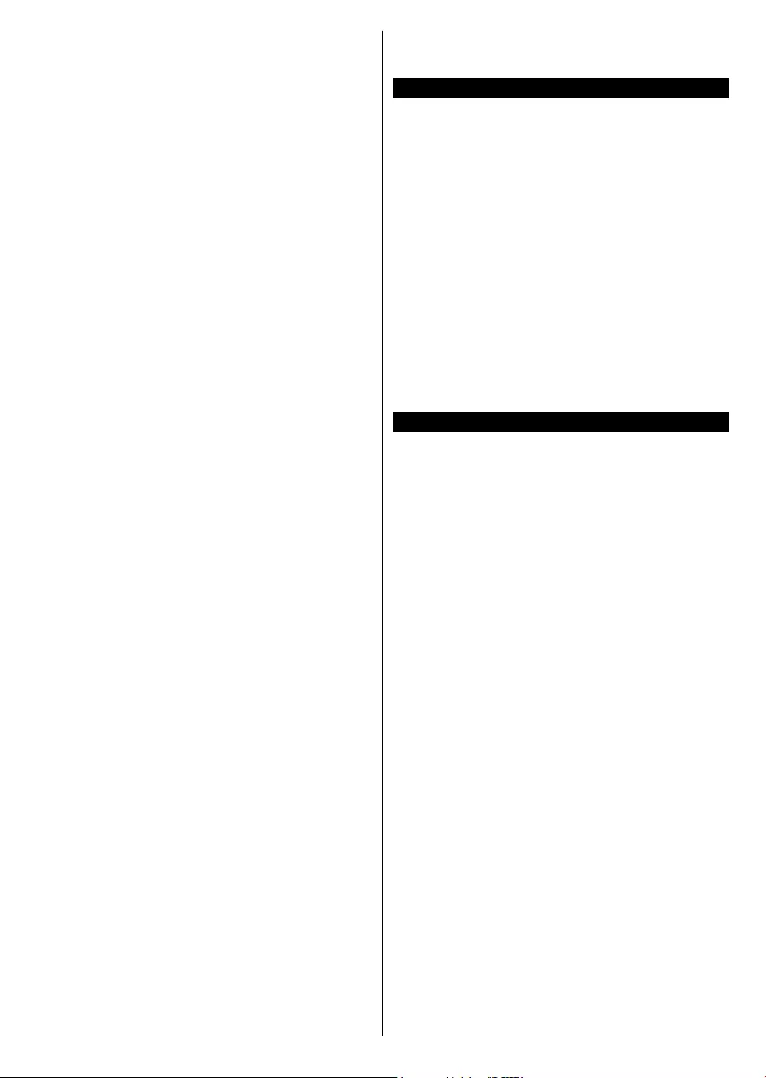
Nederlands - 20 -
overeenstemmen met het geselecteerde genre
worden gemarkeerd.
Gids zoekopdracht: Geeft de zoekopties weer. Met
deze opties kunt u zoeken in de programmagids
databank op basis van de geselecteerde criteria.
De overeenstemmende resultaten worden
weergegeven.
Nu: Geeft de huidige gebeurtenis weer van het
gemarkeerde kanaal.
Zoom: Selecteer en druk op OK om gebeurtenissen
weer te geven in een bredere tijdinterval.
Nu/Volgende schema
In deze lay-out optie worden enkel de huidige en
volgende gebeurtenissen van de gemarkeerde zenders
weergegeven. U kunt de richtingtoetsen gebruiken om
te bladeren in de lijst van gebeurtenissen.
Druk op Terug om de beschikbare opties in de tab te
gebruiken. Selecteer de Filter tab en druk op OK om
de filteropties weer te geven. Om de lay-out te wijzigen,
selecteert u Tijdlijn schema en drukt op OK.
Gebeurtenisopties
Gebruik de navigatieknoppen om een zender te
markeren en druk op OK om het menu Opties weer te
geven. De volgende opties zijn beschikbaar.
Kanaal selecteren: Met deze optie kunt u
overschakelen naar de geselecteerde zender om
deze te bekijken. De programmagids wordt gesloten.
Meer informatie: Geeft gedetailleerde informatie
weer over de geselecteerde gebeurtenis. Gebruik de
omhoog en omlaag richtingtoetsen om door de tekst
te bladeren.
Timer ingeschakeld gebeurtenis / Timer op
gebeurtenis verwijderen: Selecteer Timer instellen
op gebeurtenis optie en druk op de OK toets. U kunt
timers instellen voor gebeurtenissen in de toekomst.
Om een reeds ingestelde timer te annuleren, markeert
u die gebeurtenis en u drukt op de OK toets. Selecteer
daarna Timer op gebeurtenis verwijderen optie. De
timer wordt geannuleerd.
Opname / Opn. verwijderen Timer: Selecteer
de "Record" optie en druk op de OK toets
Als de gebeurtenis in de toekomst zal worden
uitgezonden, wordt het toegevoegd aan de Timers
lijst om te worden opgenomen. Als de geselecteerde
gebeurtenis nu wordt afgespeeld, start de opname
onmiddellijk.
Om een reeds ingestelde opname timer te annuleren,
markeert u die gebeurtenis en drukt u op OKtoets en
selecteert u de optie “Opn. Timer verwijderen. De
opnametimer wordt geannuleerd.
BELANGRIJK: Sluit een USB-schijf aan op uw tv terwijl de
tv ingeschakeld is. Daarna moet u de TV inschakelen en de
opnamefunctie inschakelen.
Opmerkingen: U kunt niet overschakelen naar een andere
zender tijdens een actieve opname of timer op de huidige
zender.
Het is niet mogelijk een timer of opname timer in te stellen
voor twee of meerdere individuele gebeurtenissen voor
dezelfde tijdsinterval.
Teletekst diensten
Druk op de TXT toets voor toegang. Druk opnieuw
om de mix-modus te activeren die u de mogelijkheid
biedt de teletekstpagina en de tv-uitzending gelijktijdig
weer te geven. Druk opnieuw om af te sluiten. Wanneer
FASTEXT systeem beschikbaar is, worden delen in
een teletekstpagina kleurgecodeerd en kunnen, door
op de gekleurde toetsen te drukken, geselecteerd
worden. Volg de instructies op het scherm.
Digitale Teletekst
Druk op de Text toets om de digitale teletekstinformatie
weer te geven. Gebruik de gekleurde toetsen, de
cursortoetsen en de OK toets om dit menu te bedienen.
De bedieningsmethode kan verschillen afhankelijk van
de inhoud van de digitale teletekst. Volg de instructies
op het digitale teletekstscherm. Wanneer de TXT toets
ingedrukt wordt, keert de TV terug naar de televisie
uitzending.
Bijwerking van software
Uw tv kan firmware automatisch zoeken en bijwerken
via het uitzendingssignaal.
Software upgrade zoeken via gebruikersinterface
In het hoofdmenu, selecteer Instellingen>Systeem
en dan Meer. Navigeer naar Software Upgrade en
druk op de OK knop. Selecteer daarna Scannen voor
upgrade en druk op OK om te controleren of er een
nieuwe software upgrade beschikbaar is.
Indien een nieuwe upgrade wordt gevonden, wordt
deze gedownload. Aan het einde van de download
verschijnt een waarschuwing. Druk op OK om de
software upgrade te voltooien en de televisie opnieuw
in te schakelen.
3 AM zoeken en upgrade modus
Uw TV zoekt nieuwe upgrades om 3:00 uur als de
Automatisch scannen optie in het Upgrade opties
menu ingeschakeld is en als de tv aangesloten is met
een antennesignaal of het internet. Als nieuwe software
succesvol werd gedownload, wordt die geïnstalleerd
wanneer de tv de volgende maal wordt aangeschakeld.
Opmerking: Verwijder het netsnoer niet wanneer de led-lamp
knippert tijdens het herstarten van de computer. Als de tv niet
inschakelt na de upgrade, verwijdert u de stekker, wacht u twee
minuten en daarna voert u het apparaat opnieuw in.
Alle updates worden automatische bestuurd. Als er na
een handmatige zoekopdracht geen software kan worden
gevonden, betekent dit dat dit de huidige versie is.
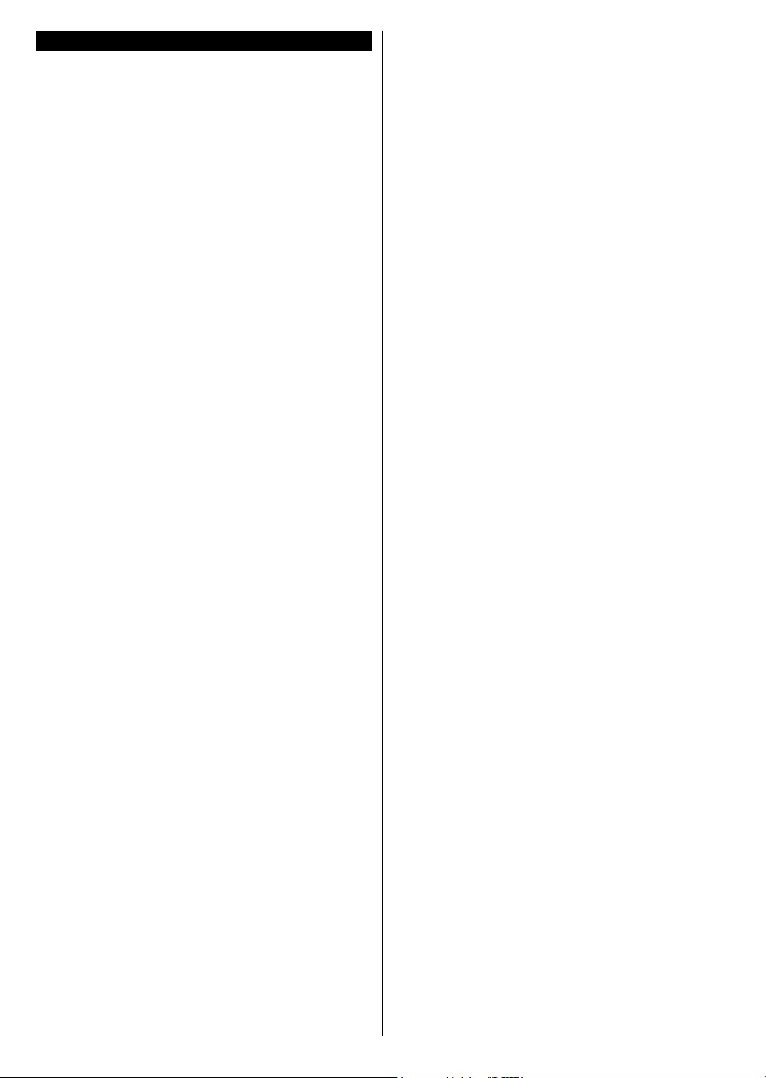
Nederlands - 21 -
Probleemoplossen & tips
De tv schakelt niet in
Zorg ervoor dat het netsnoer stevig in het stopcontact
is gevoerd. Druk op de powerknop van de Tv.
Zwakke beeldkwaliteit
• Controleer of u de televisie correct afgestemd hebt.
• Een laag signaalniveau kan een beeldvervorming
veroorzaken. Controleer de antenne verbindingen.
• Controleer of u de correcte kanaalfrequentie hebt
ingevoerd als u een handmatige afstemming hebt
uitgevoerd.
Geen beeld
• De televisie ontvangt geen signaal. Zorg er ook voor
dat de correcte invoerbron geselecteerd werd.
• Is de antenne correct aangesloten?
• Is de antennekabel beschadigd?
• Werden de correcte stekkers gebruikt voor de
aansluiting van de antenne?
• Indien u twijfelt, neemt u contact op met de verdeler.
Geen geluid
• Controleer of het geluid van de tv gedempt is. Druk
op de knop Dempen of verhoog het volume om te
controleren.
• Het geluid komt slechts uit een van de luidsprekers.
Controleer de balansinstellingen in het Geluid menu.
Afstandsbediening - geen werking
• Het is mogelijk dat de batterijen leeg zijn. Batterijen
vervangen.
• De batterijen zijn mogelijk incorrect ingevoerd.
Raadpleeg de sectie "De batterijen in de
afstandsbediening voeren".
Geen signaal op een ingangsbron
• Het apparaat is mogelijk niet verbonden.
• Controleer de AV-kabels en verbindingen van uw
apparaat.
• Controleer of het apparaat ingeschakeld is.
Het beeld is niet gecentreerd in de VGA-bron.
Om uw TV het beeld automatisch te laten centreren,
gaat u naar het menu PC Positie in het menu Beeld,
markeer Autopositie en druk op OK. Wacht tot deze
bewerking voltooid is. Om de positie van het beeld
handmatig in te stellen, kunt u de H Positie en V
Positie opties gebruiken. Selecteer de gewenste optie
en gebruik de Links en Rechts richtingtoetsen op de
afstandsbediening.
Opname niet beschikbaar
Om een programma op te nemen, moet u eerst een
USB-geheugenschijf correct aansluiten op uw TV
terwijl de TV is uitgeschakeld. Daarna moet u de
TV inschakelen en de opnamefunctie inschakelen.
Als u niet kunt opnemen, moet u controleren of het
opslagapparaat correct geformatteerd is en of er
voldoende vrije ruimte is.
USB te langzaam
Als het bericht 'USB-schrijfsnelheid te traag om op
te nemen' op het scherm wordt weergegeven tijdens
het starten van een opname, probeert u de opname
opnieuw te starten. Als dezelfde fout zich herhaalt,
is het mogelijk dat uw USB-schijf niet conform is
met de snelheidsvereisten. Probeer aan ander USB-
opslagapparaat.
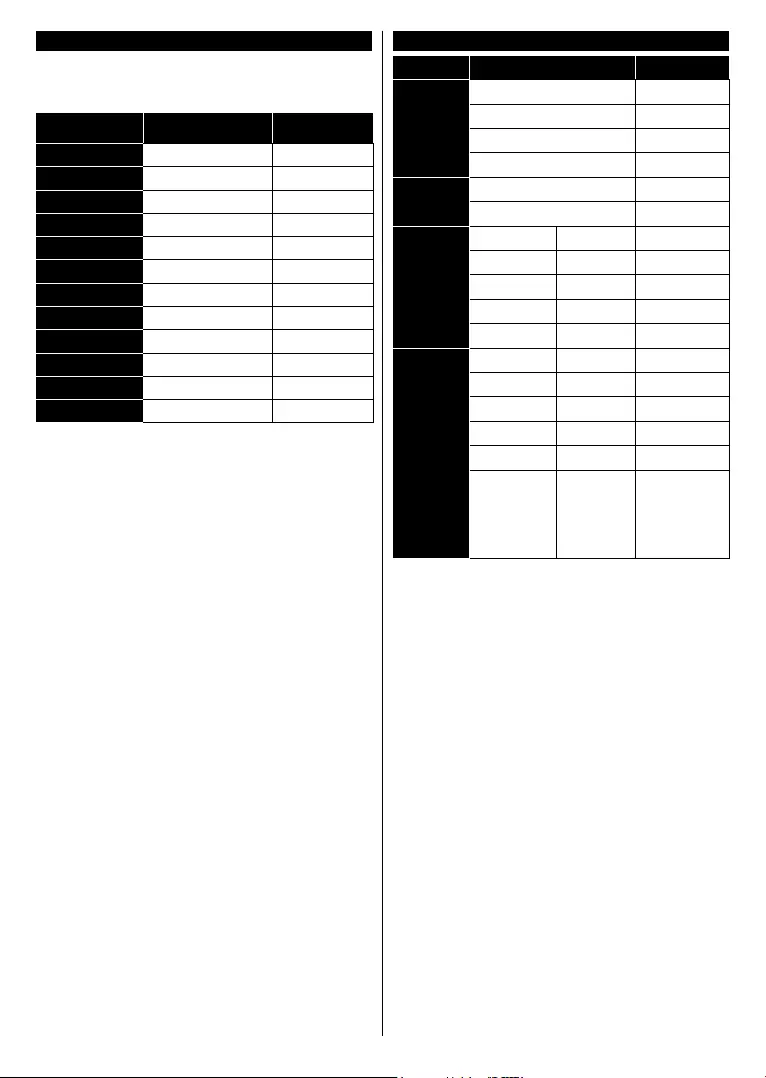
Nederlands - 22 -
PC-invoer normale weergavemodi
Onderstaande tabel is een illustratie van een aantal
van de normale video schermmodi. Het is mogelijk dat
uw TV niet alle resoluties ondersteunt.
Inhoudsopgave Resolutie Interval
1640x480 60 Hz
2800x600 56 Hz
3800x600 60 Hz
41024x768 60 Hz
51024x768 66 Hz
61280x768 60 Hz
71280x960 60 Hz
81280x1024 60 Hz
91360x768 60 Hz
10 1400x1050 60 Hz
11
1600x1200 60 Hz
12 1920x1080 60 Hz
AV en HDMI- signaal compatibiliteit
Bron Ondersteunde signalen Beschikbaar
EXT
(SCART)
PAL 50/60 O
NTSC 60 O
RGB 50 O
RGB 60 O
Zijde AV PAL 50/60 O
NTSC 60 O
PC/YPbPr
480I, 480P 60Hz O
576I, 576P 50Hz O
720P 50Hz,60Hz O
1080I 50Hz,60Hz O
1080P 50Hz,60Hz O
HDMI
480I 60Hz O
480P 60Hz O
576I, 576P 50Hz O
720P 50Hz,60Hz O
1080I 50Hz,60Hz O
1080P
24Hz,
25Hz
30Hz,
50Hz,
60Hz
O
(X: Niet beschikbaar, O: Beschikbaar)
In bepaalde gevallen kan een signaal op de tv
incorrect worden weergegeven. Het probleem kan
een onverenigbaarheid zijn met de standaarden van
het brontoestel (DVD, set-top-box, etc...) Indien een
dergelijk probleem zich voordoet, neemt u contact op
met uw verdeler en de fabrikant van het bronmateriaal.
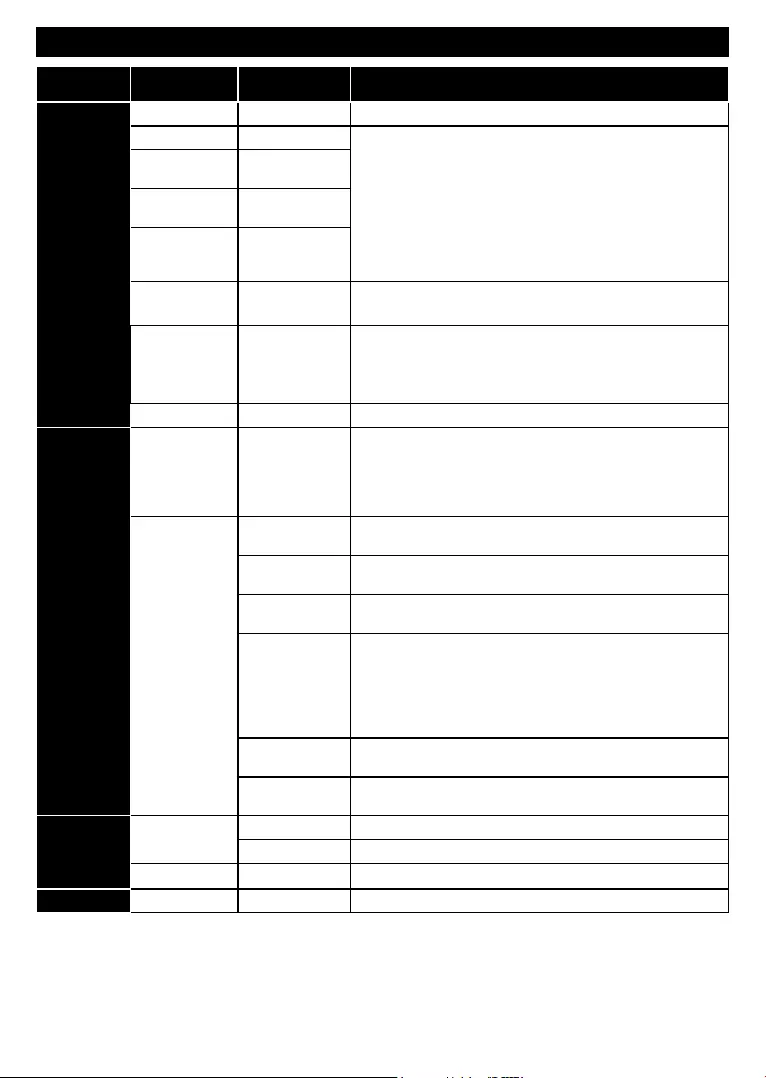
Nederlands - 23 -
Ondersteunde bestandsformaten voor de USB-modus
Media Extensie Format Aantekeningen
Video .mpg, .mpeg MPEG1-2 MPEG1: 768x576 @ 30P, MPEG2:1920x1080 @ 30P
.vob MPEG2
1920x1080 @ 30P
.mp4, MPEG4, Xvid,
H.264
.mkv H.264,
MPEG4,VC-1
.avi MPEG2,
MPEG4, Xvid,
H.264
.flv H.264/VP6/
Sorenson
H.264/VP6: 1920x1080 @ 30P
Sorenson: 352x288 @ 30P
.mp4, .mov,
.3gpp, .3gp,
MPEG transport
stream, .ts,.trp,
.tp, .mkv
HEVC/H.265 1080P@60fps - 50Mbps
.3gp, MPEG4 , H.264 1920x1080 @ 30P
Geluid .mp3, MPEG1 Layer
2/3
Layer2: 32Kbps ~ 448Kbps (Bit rate) / 32kHz, 44.1kHz, 48kHz,
16kHz, 22.05kHz, 24kHz (Sampling rate)
Layer3: 32Kbps ~ 320Kbps (Bit rate) / 32kHz, 44.1kHz, 48kHz,
16kHz, 22.05kHz, 24kHz, 8kHz, 11.025kHz, 12kHz (Sampling
rate)
(werkt enkel met
videobestanden)
AC3 32Kbps ~ 640Kbps (Bit rate) / 32kHz, 44.1kHz, 48kHz (Sampling
rate)
AAC 16Kbps ~ 576Kbps (Bit rate) / 48kHz, 44.1kHz, 32kHz, 24kHz,
22.05kHz, 16kHz, 12kHz, 11.025kHz, 8kHz (Sampling rate)
EAC3 32Kbps ~ 6Kbps (Bit rate) / 32kHz, 44.1kHz, 48kHz (Sampling
rate)
LPCM Niet ondertekend 8bit PCM, Ondertekend/Niet-ondertekend 16bit
PCM (grote / kleine endiaan), 24bit PCM (grote endiaan), DVD
LPCM 16/20/24bit (Bitsnelheid)
/ 6kHz, 8kHz, 11.025kHz, 12kHz, 16kHz, 22.05kHz, 24kHz,
32kHz, 44.1kHz, 48kHz , 88.2kHz, 96kHz, 176.4kHz, 192kHz
(Sampling rate)
IMA-ADPCM/
MS-ADPCM 384Kbps (Bit rate) / 8KHz ~ 48Khz (Sampling rate)
LBR 32Kbps ~ 96Kbps (Bit rate) / 32kHz, 44.1kHz, 48kHz (Sampling
rate)
Beeld .jpeg Baseline Resolutie (BxH): 17000x10000
Progressief Resolutie (BxH): 4000x4000
.bmp - Resolutie (BxH): 5760x4096
Ondertiteling .sub, .srt - -
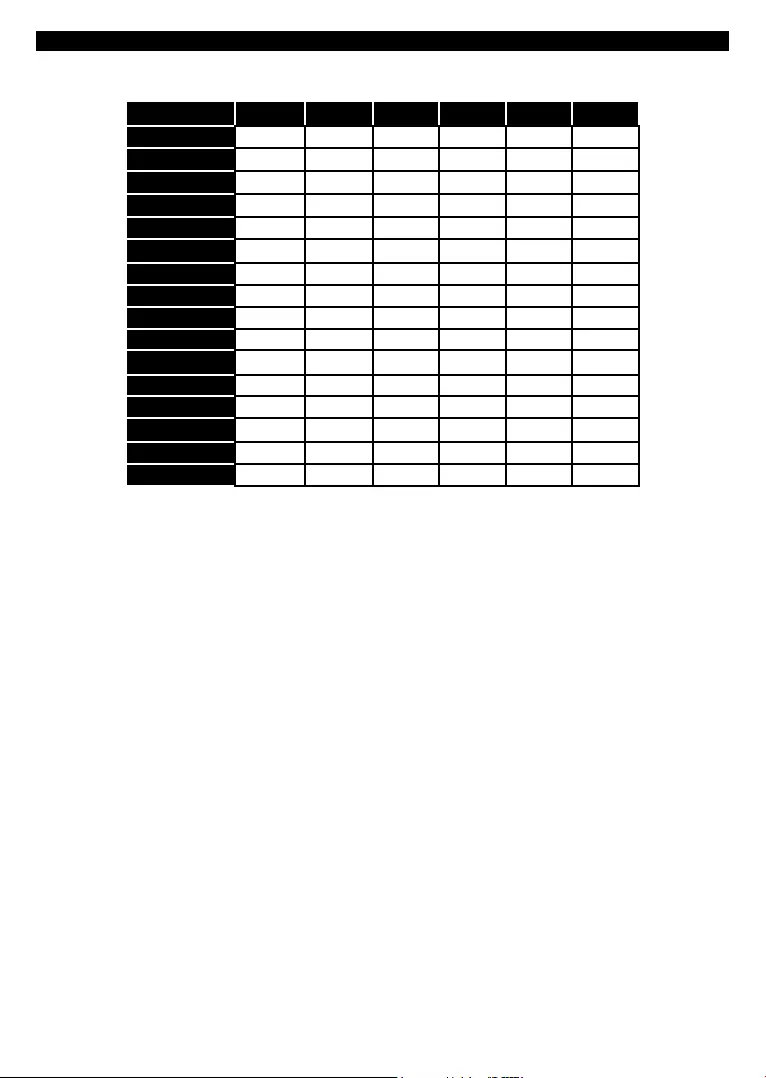
Nederlands - 24 -
Ondersteunde DVI-resoluties
Als u apparaten wilt aansluiten op de connectoren van uw televisie met DVI naar HDMI convertorkabels (niet
geleverd) kunt u de onderstaande resolutie-informatie raadplegen.
56Hz 60Hz 66Hz 70Hz 72Hz 75Hz
640x400 x
640x480 x x x x
800x600 x x x x x
832x624 x
1024x768 x x x x x
1152x864 x x x
1152x870 x
1280x768 x x
1360x768 x
1280x960 x x
1280x1024 x x
1400x1050 x x
1440x900 x x
1600x1200 x
1680x1050 x
1920x1080 x
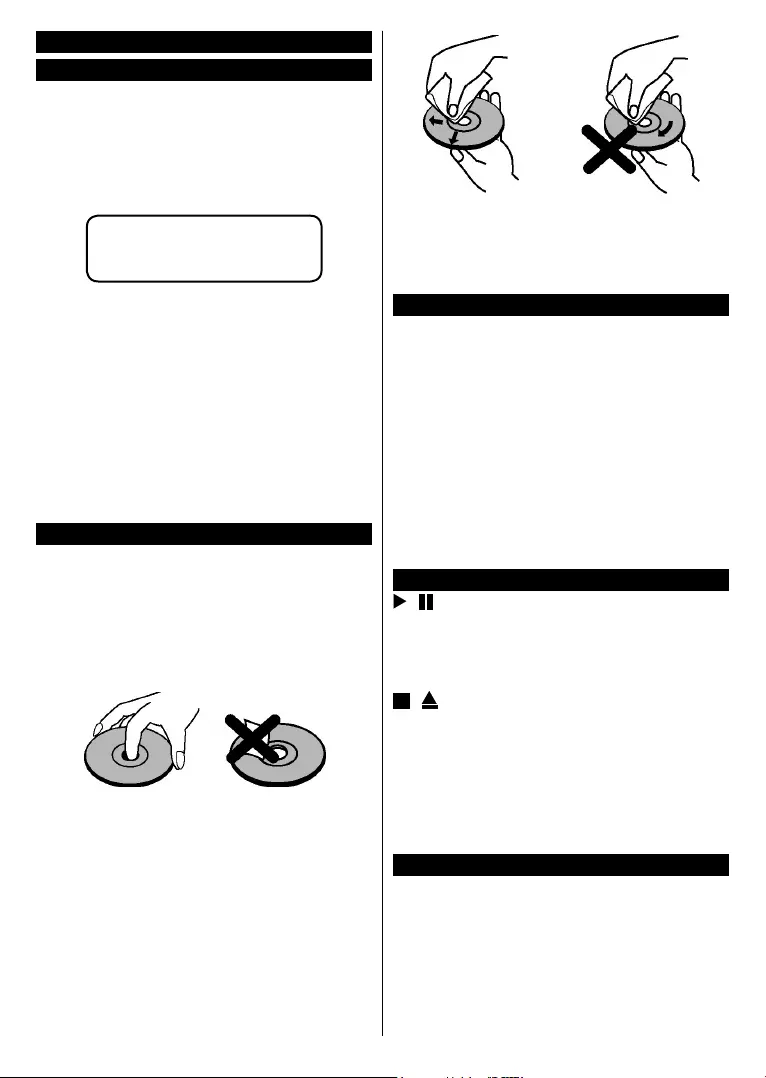
Nederlands - 25 -
DVD modus
Veiligheidsinformatie
OPGELET
DVD Player is een klasse 1 laser product. Dit product
gebruikt echter een zichtbare laserstraal die een
schadelijke stralingsblootstelling kan veroorzaken. Let
er op dat u de speler correct gebruikt zoals in deze
handleiding wordt beschreven.
KLASSE 1 LASER
PRODUCT
RISICO OP ELEKTRISCHE SCHOKKEN
Het bliksemflits met pijlpunt symbool binnen een
gelijke driehoek dient om de gebruiker te wijzen op de
aanwezigheid van niet gesoleerd “gevaarlijk voltage”
in de behuizing van een product die voldoende sterk
kan zijn om een risico op elektrische schokken in te
houden.
Het uitroepteken in een gelijke driehoek dient om
de gebruiker te wijzen op de aanwezigheid van
belangrijke bedienings- en onderhoudsinstructies in
de begeleidende documentatie van het apparaat.
Opmerkingen Over De Schijven
Over de behandeling van de schijven
• Om de schijf schoon te houden, dient u de schijf bij
de rand vast te pakken. Raak het oppervlak niet aan.
• Plak geen papier of plakband op de schijf.
• Als er lijm of een vergelijkbare stof op de schijf zit,
verwijder deze dan volledig alvorens de schijf te
gebruiken.
• De schijf nooit blootstellen aan direct zonlicht of
warmtebronnen zoals warme luchtleidingen. De
schijf ook nooit achterlaten in een geparkeerde
wagen in direct zonlicht. De temperatuur kan namelijk
aanzienlijk stijgen en de schijf kan beschadigd
worden.
• Na het afspelen van de schijf, dient u de schijf in het
bijbehorende doosje op te bergen.
Over de reiniging van de schijven
• Alvorens de schijf af te spelen, dient u de schijf te
reinigen met een schone doek Veeg de schijfschoon
vanaf het midden naar buiten.
• Maak geen gebruik van oplosmiddelen zoals
benzine, thinner, commercieel beschikbare
reinigingsmiddelen of antistatische spray die bedoeld
is voor vinyl LP’s.
Hoe een DVD bekijken
Bij het plaatsen van een schijf in de lader, moet het
label van de schijf naar boven gericht zijn:
Wanneer het Tv-toestel is ingeschakeld, schakel
eerst naar DVD-bron door gebruik van de toets
Bron op de afstandsbediening. Druk op Play op de
afstandsbediening, of druk op Play op het zijpaneel.
Er is geen schijf in de lader, plaats eerst een DVD en
druk op Afspelen.
Opmerking: Als u overschakelt naar een andere bron door
de Bron of Programma +/- toetsen in te drukken op de
afstandsbediening wordt de DVD-weergave automatisch
gepauzeerd. Druk op de knop Afspelen en hervat het afspelen
handmatig wanneer u overschakelt op de dvd-modus.
Toetsen Configuratiescherm DVD
/ (Afspelen / Pauzeren)
Speelt af/pauzeert de schijf. Wanneer het Dvd-
menu (hoofdmenu) actief is, werkt deze toets als de
“selecteertoets” (selecteert een gemarkeerd item in het
menu) als dit door de schijf wordt toegelaten.
/ (Stoppen / Uitwerpen)
Afspelen van de schijf stoppen / De schijf uitwerpen
of laden.
Opmerking:
U kunt de schijf niet via de afstandsbediening uitwerpen.
Tijdens het afspelen van een bestand, druk driemaal op de
toets STOP om uit te werpen.
Algemeen afspelen
Basisweergave
1. Druk op de Stand-by toets.
2. Plaats een schijf in de lader.
De schijf wordt automatisch geladen en de schijf
wordt afgespeeld als de schijf geen opgenomen
menu’s bevat.
Even later kan een menu verschijnen op het TV
scherm of het is mogelijk dat de film niet onmiddellijk
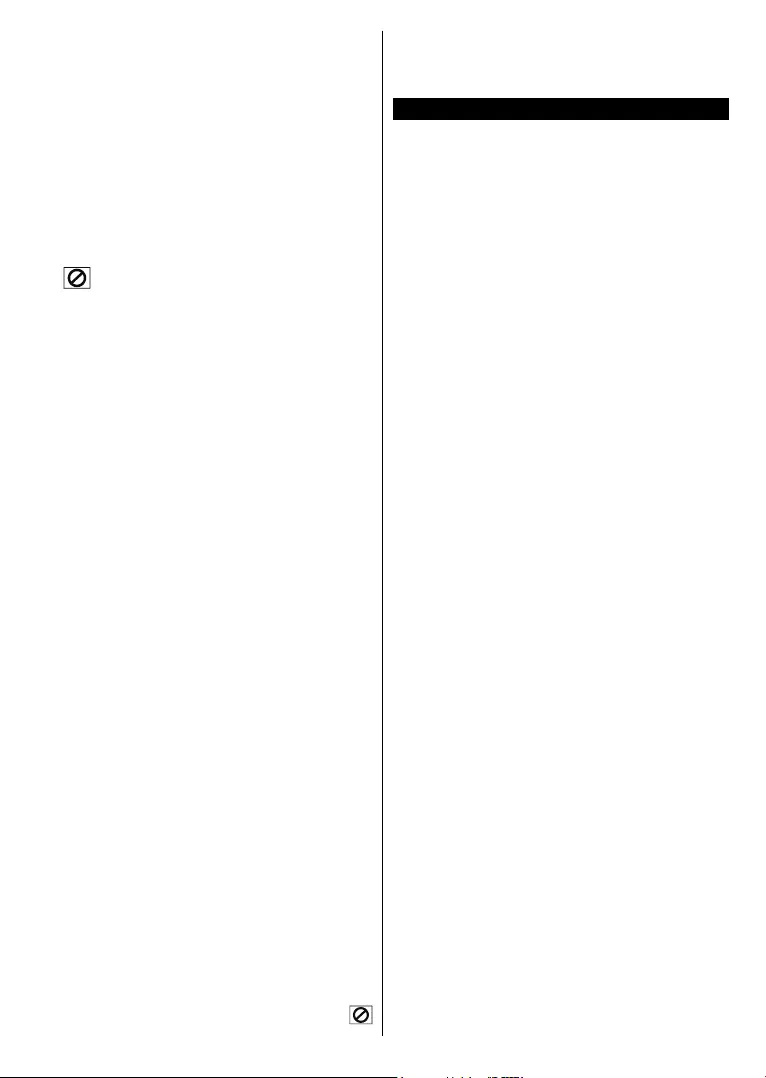
Nederlands - 26 -
start. Dit is afhankelijk van de inhoud van de schijf en
kan dus variëren.
Opmerking: Stappen 3 en 4 zijn uitsluitend beschikbaar indien
een menu werd opgeslagen op de schijf.
3. Druk op Omlaag / Omhoog / Links / Rechts of
de numerieke toets(en) om het gewenste bestand
te selecteren.
4. Druk op OK om het geselecteerde item te
bevestigen.
Het afgespeelde item kan een film zijn, een stil beeld
of een andere submenu afhankelijk van de inhoud
van de schijf.
Voor uw informatie
Als “ ” verschijnt wanneer u op een knop drukt, dan
betekent dat dat de schijf de bijbehorende operatie
niet ondersteunt.
Opmerkingen bij het Afspelen
1. U zal geen geluid horen tijdens snel vooruit of
terugspoelen.
2. U zult geen geluid horen tijdens de langzame
weergave.
3. Langzaam afspelen in omgekeerde richting is
mogelijk niet beschikbaar naargelang de inhoud
van de dvd.
4. In sommige gevallen wordt de ondertitelingstaal
niet onmiddellijk in de geselecteerde
ondertitelingstaal veranderd.
5. Als de gewenste taal niet geselecteerd wordt
ook al drukt u meerdere malen op de knop, dan
betekent dat de taal niet beschikbaar is op de
schijf.
6. Als de speler opnieuw opgestart wordt of
de schijf wordt verwisseld, dan verandert
de ondertitelingselectie automatisch naar de
oorspronkelijke instellingen.
7. Als er een taal wordt geselecteerd en deze taal
is niet ondersteund door de schijf, dan wordt de
ondertitelingstaal automatisch de favoriete taal
op de schijf.
8. Normaal gesproken werkt deze functie in een
bepaalde volgorde, d.w.z. dat u de ondertiteling
kunt stopzetten door meerdere malen op de knop
Tekst te drukken totdat ”Ondertiteling uit” op het
scherm verschijnt.
9. Als de speler opnieuw opgestart wordt of de schijf
wordt verwijderd, schakelt de taal automatisch
over naar de oorspronkelijke instellingen. Als
deze taal niet op de schijf staat, dan wordt alleen
de beschikbare taal op de schijf weergegeven.
10. Sommige Dvd’s hebben geen hoofd en/of titel
menu’s.
11. De functie beelden achteruit is niet beschikbaar.
12. Voor uw comfort:
Indien u een poging doet een getal in te toetsen
dat groter is dan de totale tijdsduur van de huidige
titel verdwijnt het zoekveld en de boodschap “
Input Invalid” verschijnt in de linkerbovenhoek van
het scherm.
13. Slide Show is uitgeschakeld als de ZOOM modus
actief is.
DVD probleemoplossen
Zwakke beeldkwaliteit (dvd)
• Zorg ervoor dat het oppervlak van de DVD schijf
niet beschadigd is. (Krassen, vingerafdrukken, etc.)
• Reinig de DVD en probeer opnieuw.
Zie de instructies in de handleiding van uw schijf over hoe uw
schijf correct schoon te maken.
• Zorg ervoor dat de dvd schijf in de lade zit met het
etiket naar voor gericht.
• Een vochtige DVD of condensatie kunnen het toestel
beïnvloeden. Wacht 1 tot 2 uren in stand-by om het
toestel te laten drogen.
De schijf wordt niet afgespeeld
• Er is geen schijf in het toestel. Plaats een schijf in
de lader.
• De schijf is op onjuiste wijze geladen.
Opmerking: Zorg ervoor dat de dvd schijf in de lade zit met
het etiket naar voor gericht.
• Incorrect type schijf. De machine kan geen Cd-
roms, etc. afspelen. De regiocode van de dvd moet
overeenstemmen met de speler.
Verkeerde OSD-taal
• Selecteer de taal in het setup menu.
• De taal voor het geluid of de ondertiteling van een
DVD kan niet veranderd worden.
• Er werden geen meertalige audio en/of ondertitelingen
op de DVD opgenomen.
• Probeer het geluid of de ondertitels te wijzigen in
het titelmenu van de DVD. Bepaalde DVD’s laten
de gebruiker niet toe deze instellingen te wijzigen
zonder het menu van de schijf te gebruiken.
• Deze functies zijn niet beschikbaar op de DVD.
Geen beeld
• Zorg ervoor dat u de correcte knoppen hebt ingedrukt
op de afstandsbediening. Probeer het opnieuw.
Geen geluid
• Controleer of het volume ingesteld is op een
hoorbaar niveau.
• Zorg ervoor dat het geluid niet per ongeluk werd
uitgeschakeld.
Vervormd geluid
• Controleer of de bijbehorende instelling voor de
luistermodus juist is.
Als er niets werkt
Indien u bovenstaande oplossingen geprobeerd hebt
en niets lijkt te werken, kan u proberen de DVD speler
uit te schakelen en opnieuw aan te schakelen. Als het
niet zou werken, neemt u contact op met de leverancier
of reparateur van de TV-DVD. Probeer nooit een
kapotte TV-DVD speler zelf te repareren.
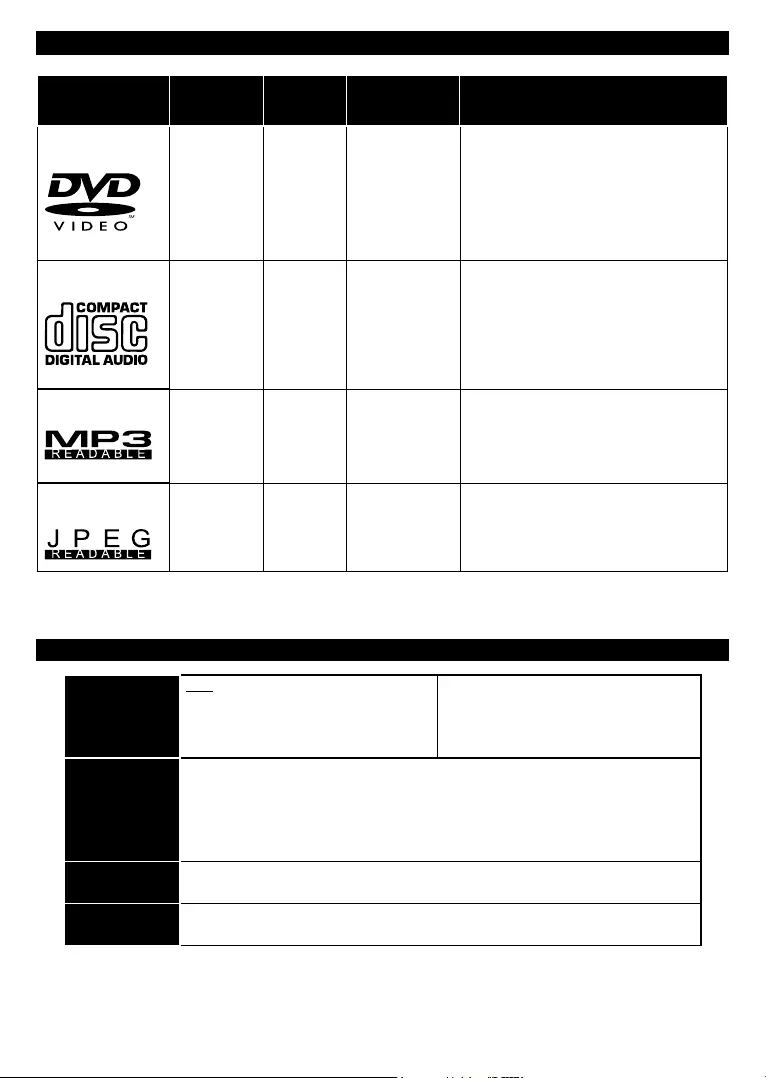
Nederlands - 27 -
Schijftypes die compatibel zijn met dit apparaat
Schijftypes
(Logo's)
Opslaan
Soorten
Speler
Lengte
Max.
Afspeeltijd Eigenschappen
DVD Geluid
+
Video
12 cm
Enkel
zijdig; 240 min
Dubbel
zijdig; 480 min
• DVD heeft een fantastisch geluid en
video door het Dolby Digital en MPEG-
2 systeem.
• Verschillende scherm- en
geluidsfuncties kunnen eenvoudig
geselecteerd worden via het menu op
het scherm.
AUDIO-CD
Geluid 12 cm 74 min.
• Een LP wordt opgenomen als een
analoog signaal met meer vervorming.
Een CD word opgenomen als een
Digital Signal met een betere
geluidskwaliteit, minder vervorming
en de geluidskwaliteit gaat minder snel
acheruit na verloop van tijd.
MP3-CD Geluid
(xxxx.mp3) 12 cm
Het is
afhankeljik van
aan MP3
kwaliteit.
• MP3 wordt opgenomen als een
digitaal signaal met een betere
geluidskwaliteit, minder vervorming
en de geluidskwaliteit gaat minder snel
achteruit na verloop van tijd.
AFBEELDINGEN-
CD Video
(stilstaand
beeld)
12 cm
Het is
afhankeljik van
de JPEG
kwaliteit.
• JPEG is opgeslagen als digitaal signaal
met een betere beeldkwaliteit na
verloop van tijd.
Voor een correcte werking mag u uitsluitend 12cm disks gebruiken.
Specificaties
Soorten
ondersteunde
schijven
DVD
SS/SL 4,7"(DVD-5)
SS/DL 4,7" (DVD-9)
DS/SL 4,7" (DVD-10)
DS/DL 4,7"(DVD-18)
CD-DA
CD-R
CD-RW
MP-3/JPEG
Videotype
MPEG-2 Video Standard Decoding (MPEG -1 ondersteund)
Full-Screen Videodisplay van 720 x 576 (PAL) & 720 x 480 (NTSC) pixels
50 en 60 Hz beeldverhoudingen (PAL-NTSC)
Digital bit-stream processing rate tot 108 Mbits/sec
Lijnresolutie meer dan 500 lijnen.
Soort Audio MPEG Multichannel Decoding
LPCM
Geluidsuitgang Analoge Outputs:
24 bit /48, 44.1kHz down-sampling DAC
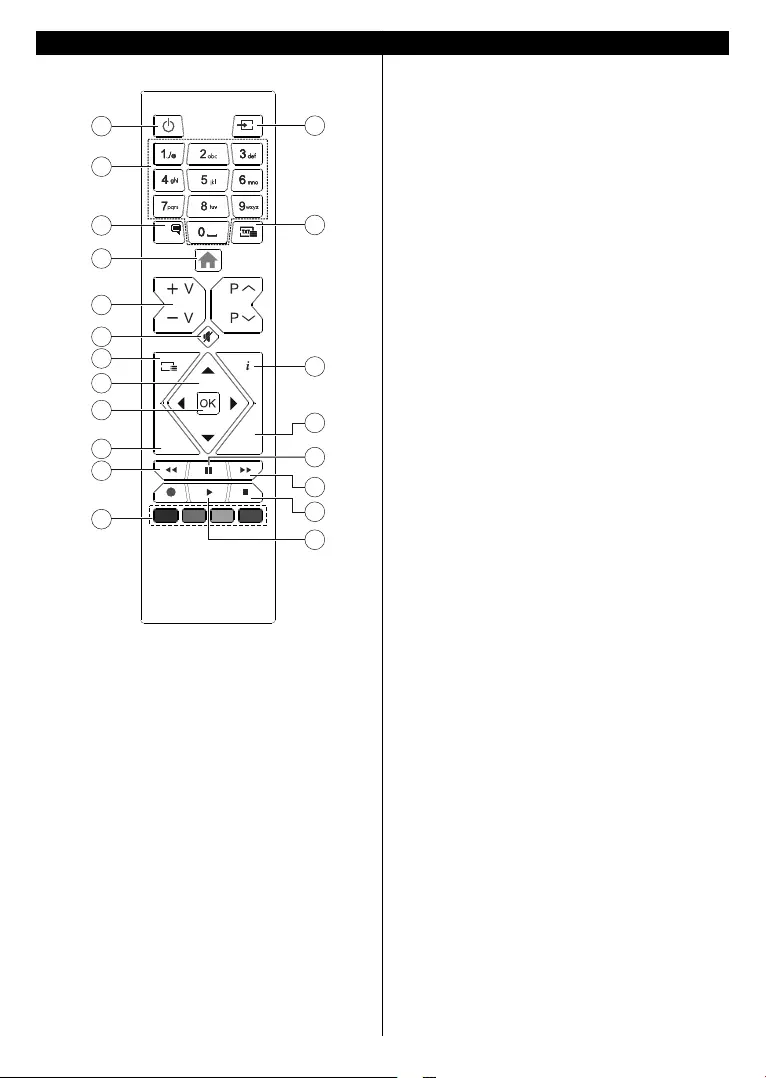
Nederlands - 28 -
Overzicht van de afstandsbediening
BACK
LANG.
EXIT
LANG.
G
1
3
4
5
6
7
8
10
11
13
14
15
18
19
20
2
9
12
17
16
1. Stand-by
2. Numerieke knoppen
3. Selectie van audiotaal.
4. TV Menu
5. VOLUME Omhoog/Omlaag
6. Geluid dempen
7. DVD Menu
8. Navigatietoetsen
9. OK / Selecteer
10. Terug / Vorig menu
11. Terugspoelen
12. Gekleurde knoppen
Rode knop – Zoom
Groene knop – Herhalen
Gele knop – Root
Blauwe knop - Titel
13. Afspelen
14. Stoppen
15. Snel vooruitspoelen
16. Pauzeren
17. Afsluiten
18. Tijd
19. Selectie van ondertiteling taal.
20. Bronselectie
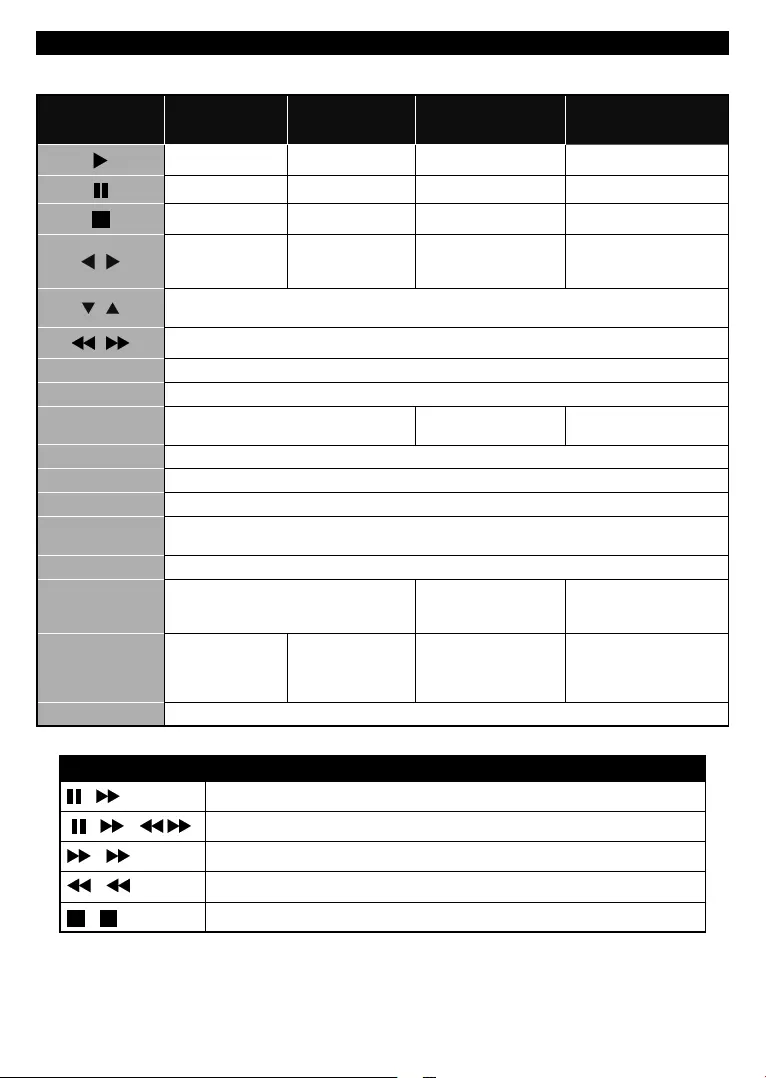
Nederlands - 29 -
Algemene DVB-bediening
U kunt de Dvd, film-Cd, muziek of foto-Cd inhoud bewerken met de correcte toetsen op uw afstandsbediening.
Hieronder ziet u de belangrijkste functies van vaak gebruikte toetsen op de afstandsbediening.
Toetsen EEN DVD
Afspelen
Film afspelen Weergave van
afbeeldingen
Muziekweergave
Afspelen Afspelen Afspelen Afspelen
Pauzeren Pauzeren Pauzeren Pauzeren
Stoppen Stoppen Stoppen Stoppen
/
Achterwaarts/
voorwaarts
overslaan
Achterwaarts/
voorwaarts
overslaan
Roteren Achterwaarts/voorwaarts
overslaan
/ Wijst op een menu-item/ Verschuift het ingezoomde beeld naar onder of naar boven (indien
beschikbaar)
/ Snel vooruit spoelen / Snel terugspoelen
GIDS Geeft de tijd weer / Geeft het hoofd set-upmenu weer
INFO Tijd tellermodus selectie (tijdens het afspelen). Druk herhaaldelijk tussen modi.
TAAL Druk dezelfde toetsen in om de balans te
wijzigen. X X
MENU Geeft het Tv-menu weer.
OK Enter/Weergeven/Afspelen
GROENE TOETS Geeft de herhaalopties weer.
TERUGKEREN/
TERUG Keert terug naar het vorige menu (indien beschikbaar).
GELE TOETS Keert terug naar het hoofdmenu (indien beschikbaar).
TEKST
Druk op de knop Tekst om de
ondertiteling taal te wijzigen of de
ondertiteling uit te schakelen.
X X
BLAUWE KNOP
Geeft schijfmenu
weer
(indien
beschikbaar).
Geeft schijfmenu
weer
(indien
beschikbaar).
X X
RODE TOETS Zoomt de foto in. Druk herhaaldelijk om te schakelen tussen zoomopties.
Andere functies – Toetsencombinaties (tijdens de weergave)
+ Langzaam voorwaarts
( + ) + Stelt de snelheid in van het langzaam vooruitspoelen
+ Stelt de snelheid in voor het snel vooruitspoelen
+ Stelt de snelheid in voor het snel terugspoelen
+ Bevestigt de stoppen opdracht
(*) U kunt overschakelen naar de titel door rechtstreeks op de numerieke toetsen in te drukken. U moet 0
indrukken en daarna een cijfertoets om de numerieke titels in te schakelen (voorbeeld: om 5 te selecteren,
drukt u op 0 en daarna op 5).
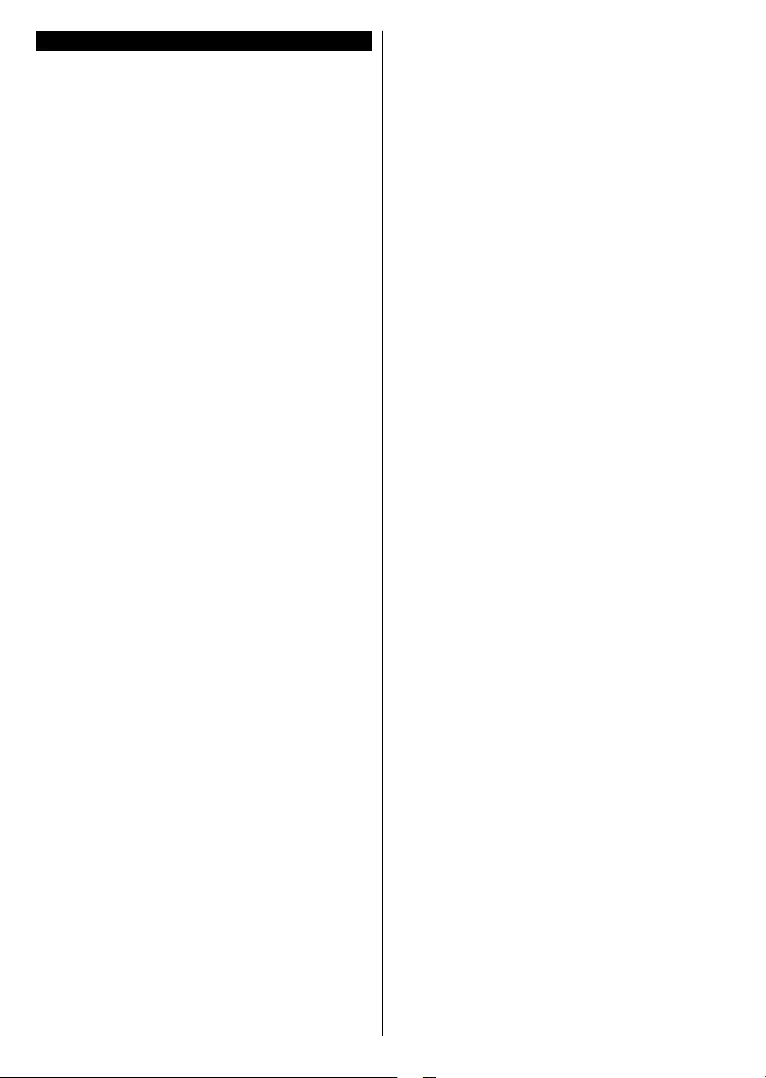
Nederlands - 30 -
DVB-functionaliteitsinformatie
Deze DVB-ontvanger is enkel geschikt voor gebruik in
het land waarvoor het werd ontworpen.
Hoewel deze DVB-ontvanger conform is met de meest
recente DVB-specificaties op het moment van de
fabricage kunnen we de compatibiliteit niet garanderen
met DVB-uitzendingen in de toekomst omwille van de
wijzigingen die geïmplementeerd kunnen worden in
uitzendingssignalen en technologieën.
Bepaalde digitale televisie functies zijn mogelijk niet
beschikbaar in alle landen.
We streven er continu naar onze producten te
verbeteren; om die reden kunnen specificaties wijzigen
zonder voorafgaande kennisgeving.
Voor advies met betrekking tot waar u accessoires kunt
kopen, kunt u contact opnemen met de winkel waar u
uw apparatuur hebt gekocht.
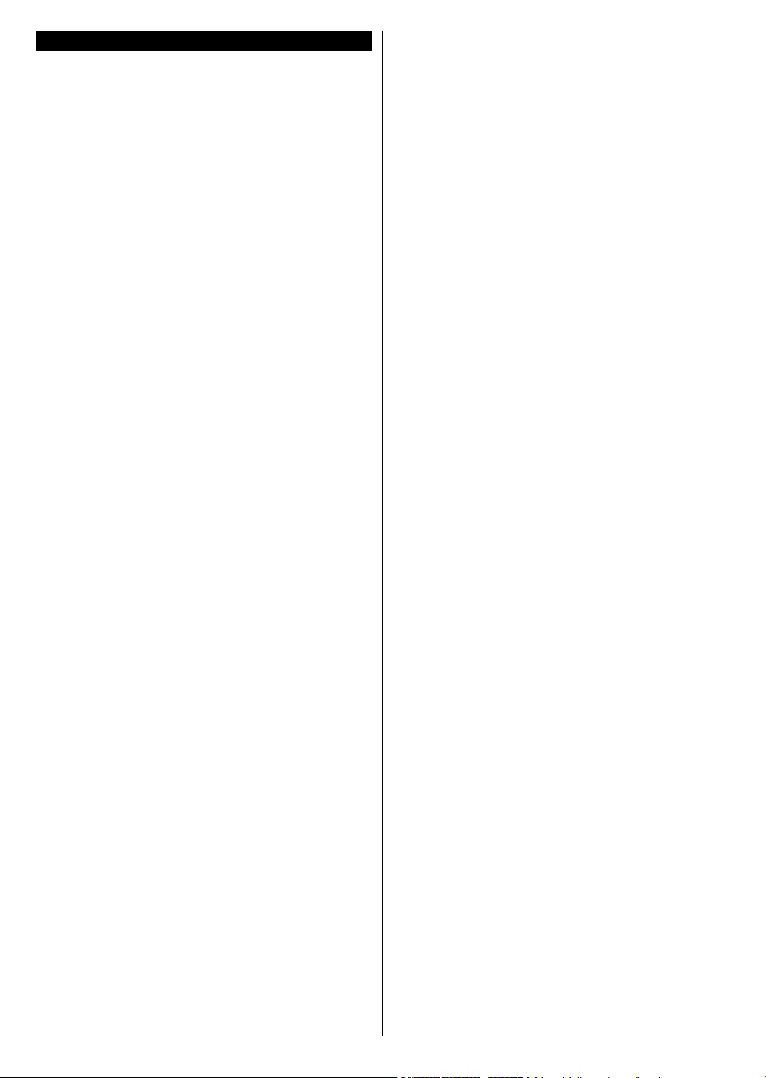
Deutsch - 1 -
Inhalt
Sicherheitsinformationen ......................................... 2
Kennzeichnungen auf dem Gerät ............................ 3
Umweltinformationen ............................................... 3
Funktionen ............................................................... 4
Zubehör im Lieferumfang ........................................ 4
Standby-Meldungen ................................................ 4
TV-Bedientasten & Betrieb ...................................... 5
Verwenden des Haupt-TV-Menüs............................ 5
Einlegen der Batterien in die Fernbedienung .......... 7
Netzanschluss ......................................................... 7
Anschluss der Antenne ............................................ 7
Lizenzinformationen ................................................ 7
Informationen zur Entsorgung ................................. 8
Technische Daten .................................................... 8
Fernbedienung ........................................................ 9
Anschlüsse ............................................................ 10
Ein-/Ausschalten.................................................... 11
Erste Installation .................................................... 11
Medien Abspielen über USB-Eingang ................... 12
USB-Aufzeichnung ................................................ 12
Medienbrowser ...................................................... 13
CEC ....................................................................... 14
Inhalt des Einstellungsmenüs ................................ 15
Allgemeine Bedienung........................................... 21
Verwendung der Programmliste ............................ 21
Einstellung der Kindersicherungseinstellungen ..... 21
Elektronischer Programmführer............................. 21
Teletext-Dienste ..................................................... 22
Softwareaktualisierung .......................................... 22
Fehlerbehebung & Tipps ....................................... 23
Typische Anzeigemodi für den PC-Eingang .......... 24
AV- und HDMI-Signalkompatibilität ........................ 24
Beim USB Modus unterstützte Dateiformate ......... 25
Unterstützte DVI-Auflösungen ............................... 26
DVD-Modus ........................................................... 27
Sicherheitsinformationen ....................................... 27
Hinweise zu Discs ................................................. 27
Wie schauen Sie eine DVD an .............................. 27
Tasten am Bedienfeld für DVD .............................. 27
Allgemeine Wiedergabe ........................................ 27
DVD-Fehlerbehebung............................................ 28
Spezifikationen ...................................................... 29
Informationen zur DVB -Funktionalität................... 32
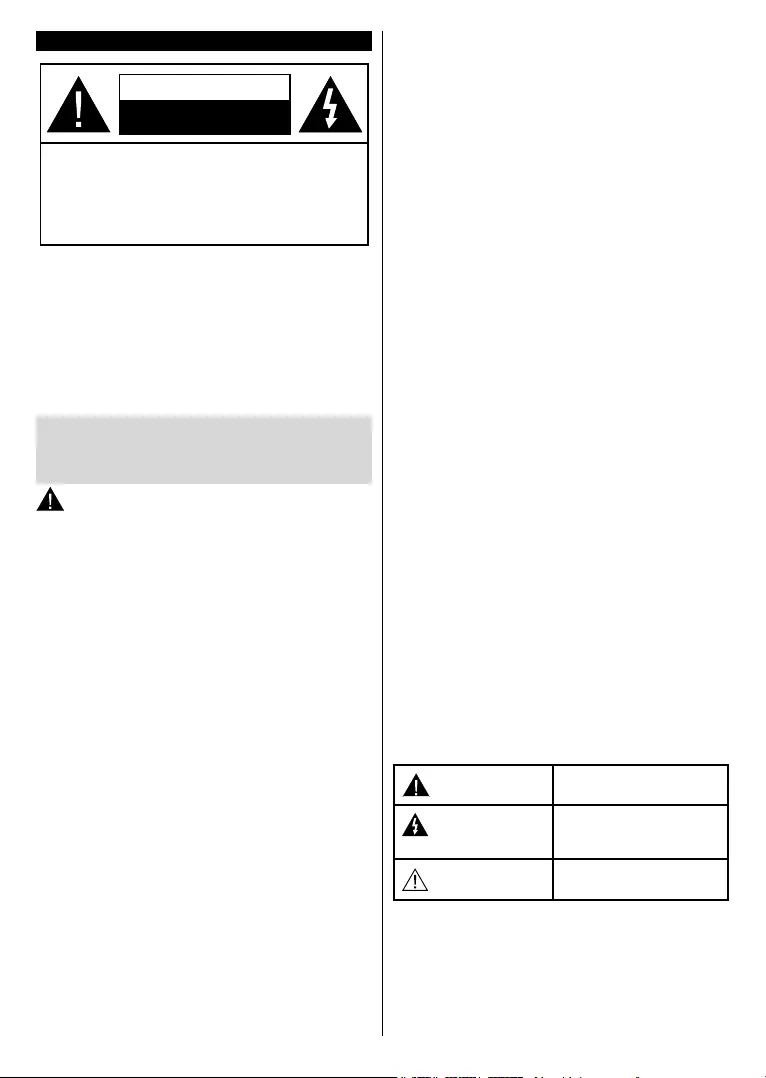
Deutsch - 2 -
Sicherheitsinformationen
HINWEIS
STROMSCHLAGGEFAHR
NICHT ÖFFNEN
HINWEIS: UM DAS RISIKO AUF EINEN ELEKTRISCHEN
SCHOCK ZU REDUZIEREN, DEN DECKEL (ODER
DAS RÜCKTEIL) NICHT ENTFERNEN
IN DIESEM GERÄT BEFINDEN SICH KEINE TEILE,
DIE VOM BENUTZER GEWARTET WERDEN
KÖNNEN. WENDEN SIE SICH AN QUALIFIZIERTES
SERVICEPERSONAL.
Hinweis: Für die entsprechenden Eigenschaften befolgen Sie bitte
die Instruktionen auf dem Bildschirm.
In extremen Wetterbedingungen (Stürme, Blitzschlag) und
wenn das TV-Gerät über einen langen Zeitraum nicht benutzt
wird (im Urlaub) trennen Sie den das Gerät vom Netz
Der Netzstecker wird verwendet, um das TV-Gerät vom Netz
zu trennen und muss daher stets gut zugänglich sein. Wenn
das Gerät nicht vollständig vom Netz getrennt wird, wird es
auch im Standby-Modus oder sogar im ausgeschalteten
Zustand weiter Strom ziehen.
Bitte lesen Sie diese Anleitung vollständig
vor der Installation oder Inbetriebnahme
durch.
WARNUNG: Dieses Gerät ist nur zur
Benutzung von Personen (einschl. Kindern)
gedacht, die in der Lage (körperlich oder geistig)
bzw. erfahren genug sind, mit dem Gerät
unbeaufsichtigt umzugehen. Andernfalls sind
solche Personen unter Aufsicht eines für ihre
Sicherheit verantwortlichen Erwachsenen zu
stellen.
• Dieses TV-Gerät ist für den Einsatz in einer Höhe von
weniger als 2000 Metern über dem Meeresspiegel,
an einem trockenen Standort und in Regionen mit
gemäßigtem oder tropischem Klima vorgesehen.
• Das Gerät ist für den Einsatz im Haushalt und
vergleichbare Nutzung vorgesehen, jedoch ist der
Einsatz an öffentlichen Orten zulässig.
• Lassen Sie für Lüftungszwecke mindestens 5 cm
Abstand um das TV-Gerät herum.
• Die Ventilation darf nicht durch Abdecken oder
Verstellen der Ventilationsöffnungen durch
Gegenstände wie Zeitungen, Tischdecken, Gardinen
o.ä. behindert werden.
• Der Stecker des Stromkabels sollte leicht zugänglich
sein. Stellen Sie keine Gegenstände auf das
Netzkabel (weder das Gerät selbst, noch Möbel
usw.), und klemmen Sie das Kabel nicht ein.
Beschädigungen am Netzkabel/Netzstecker können
zu Bränden oder Stromschlägen führen. Handhaben
Sie das Netzkabel immer am Stecker, trennen Sie
das TV-Gerät nicht durch Ziehen des Netzkabels
vom Netz. Berühren Sie niemals das Netzkabel
/ den Stecker mit nassen Händen, da dies einen
Kurzschluss oder elektrischen Schlag verursachen
kann. Machen Sie niemals Knoten in das Netzkabel,
und binden Sie es nie mit anderen Kabeln zusammen.
Wenn es beschädigt ist, muss das Kabel ersetzt
werden. Diese Arbeit darf ausschließlich durch eine
qualifizierte Fachkraft ausgeführt werden.
• Setzen Sie das TV-Gerät möglichst keinen tropfenden
oder spritzenden Flüssigkeiten aus, und stellen Sie
keine mit Flüssigkeiten gefüllte Objekte, wie z. B.
Vasen, Tassen usw. auf dem bzw. oberhalb (z. B. in
Regalfächern darüber) des TV-Geräts ab.
• Setzen Sie das TV-Gerät nicht direkter
Sonneneinstrahlung aus, und stellen Sie keine
offenen Flammen (wie z. B. erleuchtete Kerzen) auf
oder neben das TV-Gerät.
• Stellen Sie keine Hitzequellen, wie z. B. Elektroheizer,
Radiatoren usw. in die unmittelbare Nähe des Geräts.
• Stellen Sie das TV-Gerät nicht auf dem Fußboden
oder geneigte Unterlagen.
• Um Erstickungsgefahr zu vermeiden, müssen Sie
Kunststofftüten aus der Reichweite von Säuglingen,
Kindern und Hautieren halten.
• Befestigen Sie den Ständer sorgfältig am TV-Gerät
Sollten der Ständer mit Schrauben geliefert worden
sein, müssen Sie die Schrauben fest nachziehen, um
das TV-Gerät vor dem Kippen zu bewahren. Ziehen
Sie die Schrauben nicht zu fest und montieren Sie
die Gummistopfen vorschriftsmäßig.
• Entsorgen Sie die Batterien niemals im offenen
Feuer oder zusammen mit gefährlichen bzw.
entflammbaren Stoffen.
WARNUNG - Batterien dürfen nicht zu großer
Hitze, wie direkter Sonneneinstrahlung, Feuer oder
Vergleichbarem, ausgesetzt werden.
WARNUNG - Zu hoher Schalldruck oder zu hohe
Lautstärken von Kopf- oder Ohrhörern können zu
Gehörschäden führen.
VOR ALLEM ABER lassen Sie NIEMALS zu,
dass jemand, insbesondere Kinder, gegen den
Bildschirm drückt oder dagegen schlägt oder
irgendwelche Gegenstände in Löcher, Schlitze
oder andere Öffnungen in der Abdeckung steckt.
Vorsicht
Schweres oder tödliches
Verletzungsrisiko
Gefahr eines
Stromschlags
Gefährliches
Spannungsrisiko
Wartung
Wichtige
Wartungskomponente
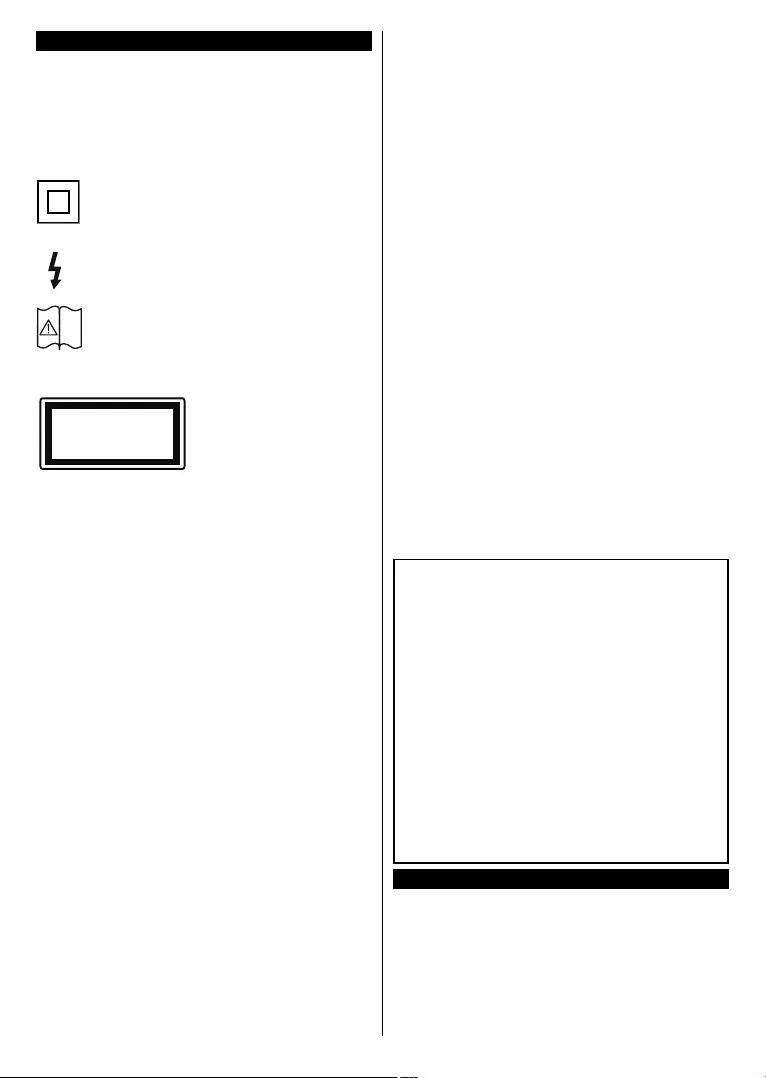
Deutsch - 3 -
Kennzeichnungen auf dem Gerät
Die folgenden Symbole werden auf dem Gerät
als Kennzeichnungen für Einschränkungen und
Vorsichtsmaßnahmen sowie Sicherheitshinweise
verwendet. Jede Kennzeichnung ist dann zu
beachten, wenn diese auf dem Gerät angebracht
worden ist. Beachten Sie diese Informationen aus
Sicherheitsgründen.
Gerät der Schutzklasse II: Dieses Gerät ist
so gebaut, das es keinen Schutzleiter
(elektrische Erdung) für die Verbindung zum
Stromnetz erfordert.
LebensgefährdendeKlemme: Die markierte(n)
Klemme(n) ist/sind im normalen
Betriebszustand lebensgefährdend.
iVorsicht. Bitte beachten Sie die
Bedienungsanleitung: Der markierte
Bereich bzw. die markierten Bereiche
enthalten durch den Benutzer auszutauschende
Knopfzellenbatterien.
CLASS 1
LASER PRODUCT
Gerät der Laserklasse 1:
Dieses Gerät enthält eine
Laserquelle der Klasse 1,
die unter vernünftigerweise
vorhersehbaren
Betriebsbedingungen ungefährlich ist.
WARNUNG!
Batterien dürfen nicht verschluckt werden, es besteht
chemische Verätzungsgefahr.
Dieses Gerät bzw. das zum Gerät mitgelieferte
Zubehör enthält möglicherweise eine Knopfzellbatterie.
Wenn die Knopfzellenbatterie verschluckt wird, führt
dies innerhalb 2 Stunden zu schweren internen
Verätzungen mit möglicher Todesfolge.
Halten Sie gebrauchte und neue Batterien von Kindern
fern.
Wenn das Batteriefach nicht sicher geschlossen.
stoppen Sie die Verwendung des Geräts und halten
Sie Kinder fern.
Falls Sie den Verdacht haben, dass Batterien
verschluckt wurden oder in irgendeinen Körperteil
platziert wurde, suchen Sie sofort medizinische Hilfe
auf.
– – – – – – – – – – – –
Stellen Sie das TV-Gerät niemals auf eine instabile
oder geneigte Unterlage. Andernfalls könnte das
TV-Gerät umfallen und dabei ernste Verletzungen mit
möglicher Todesfolge verursachen. Viele Verletzungen,
insbesondere bei Kindern, können vermieden werden,
wenn die folgenden einfachen Vorsichtsmaßnahmen
getroffen werden;
• Verwenden Sie nur vom Hersteller des TV-Geräts
empfohlene TV-Möbel oder Standfüße.
• Verwenden Sie nur Möbelstücke, die das Gewicht
des TV-Geräts sicher tragen können.
• Stellen Sie sicher, dass das TV-Gerät nicht über die
Ränder des Möbelstücks hinausragt.
• Stellen Sie das TV-Gerät nicht auf hohe Möbelstücke
(z. B. Regale oder Bücherregale), ohne das
Möbelstück selbst und das TV-Gerät an einem
sicheren Halt abzustützen.
• Stellen Sie das TV-Gerät nicht auf Textilien oder
andere Materialien zwischen dem TV-Gerät und
dem Möbelstück.
• Klären Sie Ihre Kinder darüber auf, dass es gefährlich
ist, auf hohe Möbelstücke zu klettern, um das TV-
Gerät oder die Fernbedienung zu erreichen. Wenn
Sie Ihr vorhandenes TV-Gerät weiterhin nutzen
und an einen neuen Platz stellen, sind die gleichen
Vorsichtsmaßnahmen zu beachten.
– – – – – – – – – – – –
Der Anschluss von Geräten, die über die Netzverbindung
oder andere Geräte an die Schutzerdung des
Gebäudes angeschlossen sind, über Koaxialkabel an
ein TV-Verteilersystem kann unter Umständen eine
mögliche Feuergefahr darstellen. Eine Verbindung
über einen Kabelverteilersystem ist nur dann zulässig,
wenn die Vorrichtung eine Isolierung unterhalb eines
gewissen Frequenzbereichs liefert (Galvanische
Isolation)
WARNHINWEISE ZUR
WANDMONTAGE
• Lesen Sie sich die Bedienungsanleitung durch,
bevor Sie das Gerät an der Wand befestigen.
• Das Set für Wandbefestigung ist optional. Sie
können es bei Ihrem lokalen Händler kaufen, falls
es nicht dem Gerät gekauft wurde.
• Installieren Sie das TV-Gerät nicht an der Decke
oder einer geneigten Wand.
• Verwenden Sie für die Wandmontage nur die dazu
vorgesehenen Schrauben und Zubehörteile
• Ziehen Sie die Schrauben zu Wandmontage fest
nach, um das TV-Gerät vor dem Herabfallen zu
bewahren. Ziehen Sie die Schrauben nicht zu
stark an.
Umweltinformationen
Bei der Entwicklung dieses Fernsehgeräts wurde auf
eine umweltfreundliche Funktionsweise Wert gelegt.
Um den Energieverbrauch zu senken, gehen Sie wie
folgt vor:
Wenn Sie die Energiespar-Option auf Minimum,
Medium, Maximum oder Auto einstellen, wird das
TV-Gerät seinen Energieverbrauch unverzüglich
entsprechend anpassen. Wenn Sie das Backlight auf
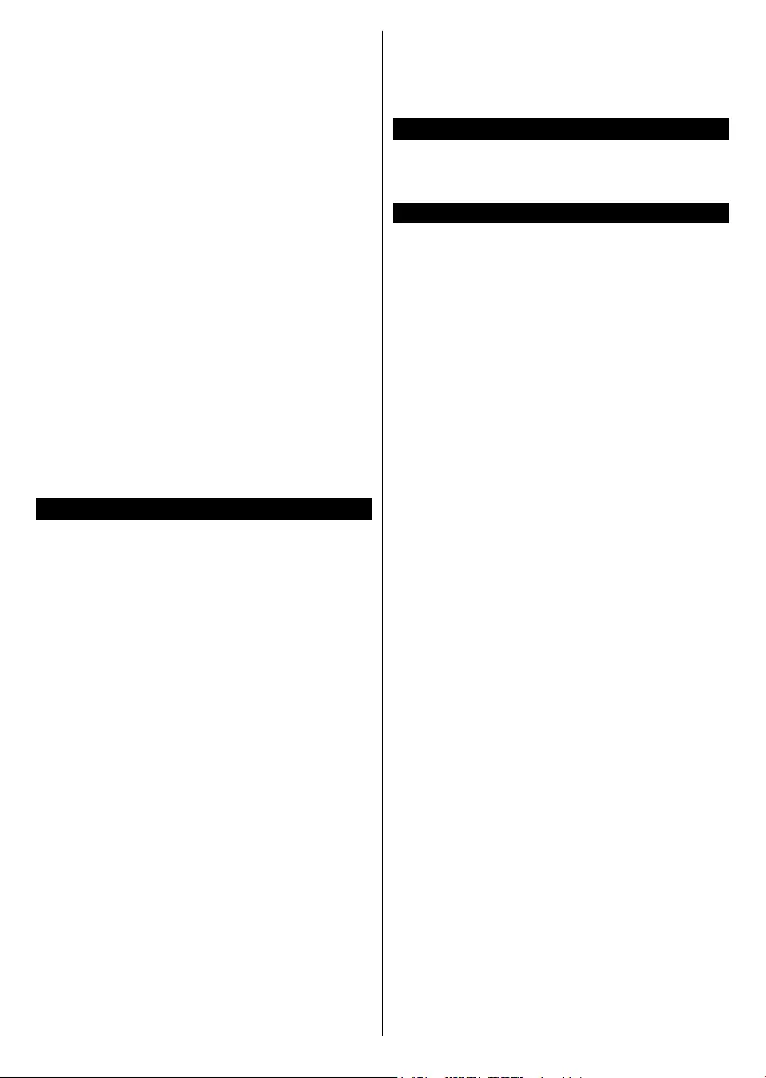
Deutsch - 4 -
einen festen Wert wie Benutzerdefiniert stellen und
das Backlight (angesiedelt unter den Energiespar-
Einstellungen) mit Hilfe der Links- oder Rechts-Taste
der Fernbedienung manuell anpassen möchten.
Stellen Sie diese Einstellung zum Abschalten auf Aus.
Hinweis: Die verfügbaren Energiespar-Optionen können
abhängig vom gewählten Modus im System>Bild-Menü
variieren.
Die Energiespar-Einstellungen finden sich im Sys-
tem>Bild-Menü. Ist dies nicht der Fall, können die
Einstellungen nicht geändert werden.
Wenn die rechte Taste und linke Taste nacheinander
gedrückt wird, wird die „Der Bildschirm wird sich
in 15 Sekunden ausschalten.“ Meldung auf dem
Bildschirm angezeigt. Wählen Sie Fortfahren und
drücken Sie OK, um den Bildschirm umgehend
auszuschalten. Wenn Sie keine Taste drücken, wird der
Bildschirm nach 15 Sekunden ausgeschaltet. Drücken
Sie eine beliebige Taste auf der Fernbedienung
oder auf dem TV-Gerät, um den Bildschirm wieder
einzuschalten.
Hinweis: Die Bildschirm Aus-Option is nicht verfügbar, wenn
der Modus auf Spielen gestellt ist.
Schalten Sie das Gerät aus oder ziehen Sie den
Netzstecker, wenn das TV-Gerät nicht verwendet wird.
Dies wird auch den Energieverbrauch reduzieren.
Funktionen
• Fernbedienbares Farbfernsehgerät
• Vollintegriertes digitales terrestrisches/Kabel-/
Satelliten-TV (DVB-T-T2/C)
• HDMI Eingänge, um andere Geräte mit HDMI-
Anschlüssen zu verbinden
• USB-Eingang*
• OSD-Menüsystem
• Scart-Buchsen für externe Geräte (wie Video,
Videospiele, Stereoanlage usw.)
• Stereo-Audiosystem
• Teletext
• Kopfhöreranschluss
• Automatische Programmierung
• Manuelle Sendereinstellung
• Automatische Abschaltung nach bis zu acht Stunden.
• Ausschalttimer
• Kindersicherung
• Automatische Stummschaltung, wenn keine
Übertragung stattfindet.
• NTSC-Wiedergabe
• AVL (Automatische Lautstärkebegrenzung)
• PLL (Frequenzsuche)
• PC-Eingang
• Spielemodus (Optional)
• Bild-Aus-Funktion
• Aufnahme von Sendungen
• Programm-Timeshift-Aufnahme
Zubehör im Lieferumfang
• Fernbedienung
• Batterien: 2 x AAA
• Handbuch
Standby-Meldungen
Wenn das Fernsehgerät für 3 Minuten kein
Eingangssignal (z.B. von einer Antenne oder HDMI-
Quelle) empfängt, geht das TV-Gerät auf Standby.
Wenn Sie als nächstes das Fernsehgerät einschalten,
wird die folgende Meldung angezeigt: „Das TV-Gerät
hat sich automatisch in den Standby-Modus
geschaltet, weil für längere Zeit kein Signal
vorhanden war.“
Die automatische TV-Auschaltoption (im
MenüEinstellungen>System>Mehr) kann als
Standard auf einen Wert zwischen 1 und 8 Stunden
eingestellt werden. Wenn diese Einstellung nicht auf
Aus gesetzt wurde und das TV-Gerät während der
festgelegten Zeitspanne weiterhin eingeschaltet und
zugleich nicht weiter bedient wird, schaltet das Gerät
sich nach Ablauf dieser Frist in den Standby-Modus.
Wenn Sie als nächstes das Fernsehgerät einschalten,
wird die folgende Meldung angezeigt.„DasTV-Gerät
schaltet automatisch in den Standby-Modus, weil
für längere Zeit keine Bedienung erfolgte.“ Bevor
das Fernsehgerät in den Standby-Modus wechselt,
wird ein Dialogfenster angezeigt. Wenn Sie keine
Taste drücken, schaltet das Fernsehgerät nach einer
Wartezeit von ca. 5 Minuten in den Standby-Modus.
Sie können Ja markieren und OK drücken, um
das Fernsehgerät sofort in den Standby-Modus zu
schalten. Wenn Sie Nein markieren und OK drücken,
bleibt das Fernsehgerät eingeschaltet. In diesem
Dialogfeld können Sie auch die automatische TV-AUS-
Funktion deaktivieren. Markieren Sie Deaktivieren und
drücken Sie OK. Das Fernsehgerät bleibt eingeschaltet
und die Funktion wird abgebrochen. Sie können
diese Funktion erneut aktivieren, indem Sie im Menü
Einstellungen>System>Mehr die Einstellung der
Option Auto TV OFF ändern.
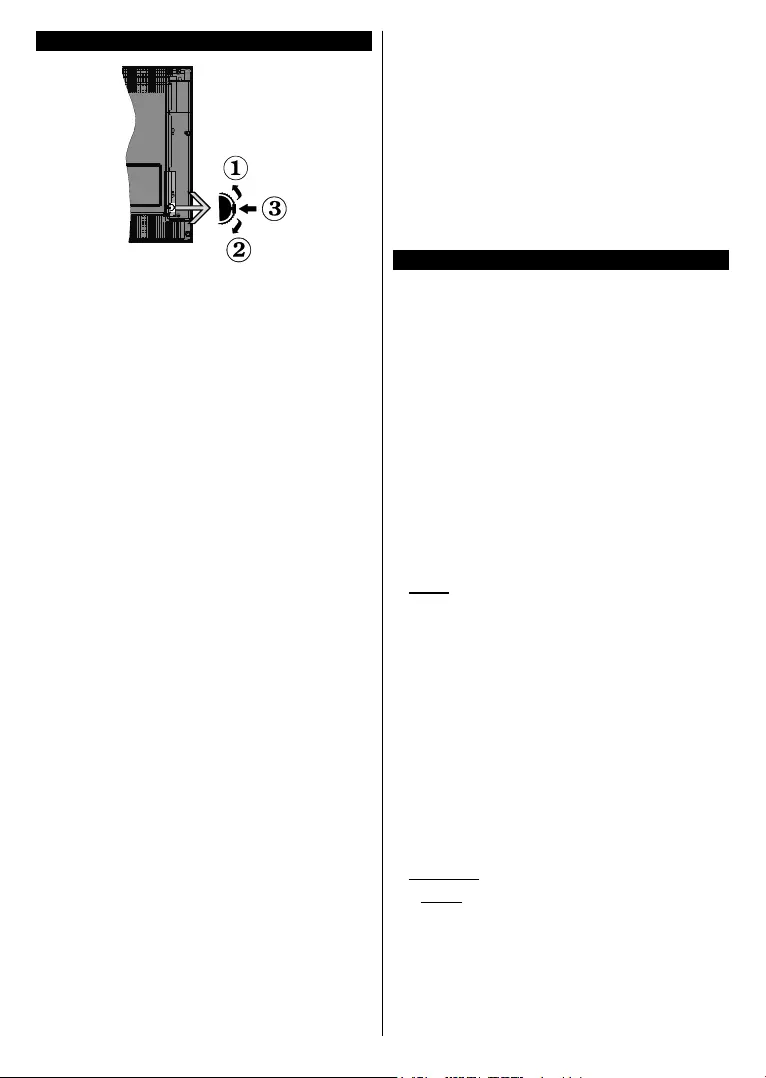
Deutsch - 5 -
TV-Bedientasten & Betrieb
1. Nach oben
2. Nach unten
3. Lautstärke / Info / Quellenliste-Auswahl und
Standby-Betrieb-Ein-Schalter
Der Kontrol-Schalter ermöglicht Ihnen die Lautstärke
/ Programme / Quellen und Standby-Ein-Funktionen
des Fernsehers zu steuern.
Um die Lautstärke zu ändern: Zum Erhöhen der
Lautstärke schieben Sie den Knopf nach oben.
Senken Sie die Lautstärke durch Drücken der Taste
nach unten.
Um den Kanal zu wechseln: Drücken Sie die Mitte
der Taste, das Informationen- Banner wird dann auf
dem Bildschirm erscheinen. Sie können jetzt durch
die gespeicherten Kanäle scrollen, indem Sie den
Scrollknopf nach oben oder nach drücken.
Um die Signalquelle zu ändern: Drücken Sie zwei
Mal auf die Mitte (insgesamt zum zweiten Mal) des
Knopfs und der Signalquellen-Bildschirm erscheint.
Durch das rauf- und runterdrehen des Rades können
Sie nun die Quelle ändern.
Das TV-Gerät ausschalten: Drücken Sie die Mitte des
Rädchens für ein paar Sekunden, bis der Fernseher
in den Standby-Modus versetzt wird.
Das TV-Gerät einschalten: Drücken Sie die Mitte der
Taste, und das TV-Gerät schaltet sich ein.
Hinweise:
Wenn Sie das Fernsehgerät ausschalten, beginnt der Zyklus
anschließend wieder mit der Einstellung der Lautstärke.
Hauptmenü-OSD kann nicht über die Steuertaste aufgerufen
werden.
Steuerung über die Fernbedienung
Drücken Sie die Menu-Taste auf der Fernbedienung,
um den Hauptmenübildschirm aufzurufen. Verwenden
Sie die Navigationstasten und die OK-Taste zum
Navigieren und Einstellen. Drücken Sie die Return/
Back-Taste bzw. die Menu-Taste, um einen Menü-
Bildschirm zu verlassen.
Eingangsauswahl
Sobald Sie ein externes System an Ihr Gerät
angeschlossen haben, können Sie zwischen den
verschiedenen Eingangsquellen schalten. Drücken
Sie auf Ihrer Fernbedienung hintereinander die
Quelle-Taste, um die verschiedenen Signalquellen
auszuwählen.
Kanäle wechseln und Lautstärke ändern
Mit den Tasten Programm +/-und Volumen +/- der
Fernbedienung können Sie die Programme wechseln
und die Lautstärke anpassen.
Verwenden des Haupt-TV-Menüs
Wenn die Menü-Taste gedrückt wird, erscheint das
Haupt-TV-Menü unten auf dem Bildschirm. Sie können
mit den Navigationstasten auf der Fernbedienung
durch die Menüpunkte navigieren. Um ein Punkt
auszuwählen oder die Untermenüoptionen des
markierten Menüs anzuzeigen, drücken Sie die Taste
OK. Wenn Sie eine Menüoption markieren, werden
möglicherweise einige der Untermenüpunkte dieses
Menüs auf der oberen Seite der Menüleiste für einen
schnellen Zugriff angezeigt. Um ein Element mit
Schnellzugriff zu verwenden, markieren Sie es,
drücken Sie OK und stellen Sie es wie gewünscht mit
den Navigationstasten Links / Rechts ein. Wenn Sie
fertig sind, drücken Sie OK oder Back/Return, um
fortzusetzen:
Drücken Sie die Exit-Taste, um das Hauptmenü zu
schließen.
1. Home
Wenn das Hauptmenü geöffnet ist, wird die Home-
Menüleiste hervorgehoben. Der Inhalt des Home-
Menüs kann durch Hinzufügen von Optionen aus
anderen Menüs angepasst werden. Markieren Sie
eine Option und drücken Sie die Abwärtstaste auf der
Fernbedienung. Wenn Sie die Option Zur Startseite
hinzufügen sehen, können Sie sie zum Startseite-
Menü hinzufügen. So können Sie die Position eines
Elements im Startseite-Menü löschen oder ändern.
Drücken Sie die Abwärtstaste und wählen Sie das
Löschen- oder Verschieben-Symbol und drücken Sie
OK. Um einen Menüeintrag zu verschieben, benutzen
Sie die Navigationstasten Rechts und Links, um
die Position auszuwählen, zu der der Gegenstand
verschoben werden soll, und drücken Sie OK.
2. Fernseher
2.1. Guide
Mit dieser Option können Sie auf das elektronische
Programmführermenü zugreifen. Lesen Sie den
Abschnitt Elektronischer Programmführer (EPG),
um weitere Informationen zu erhalten.
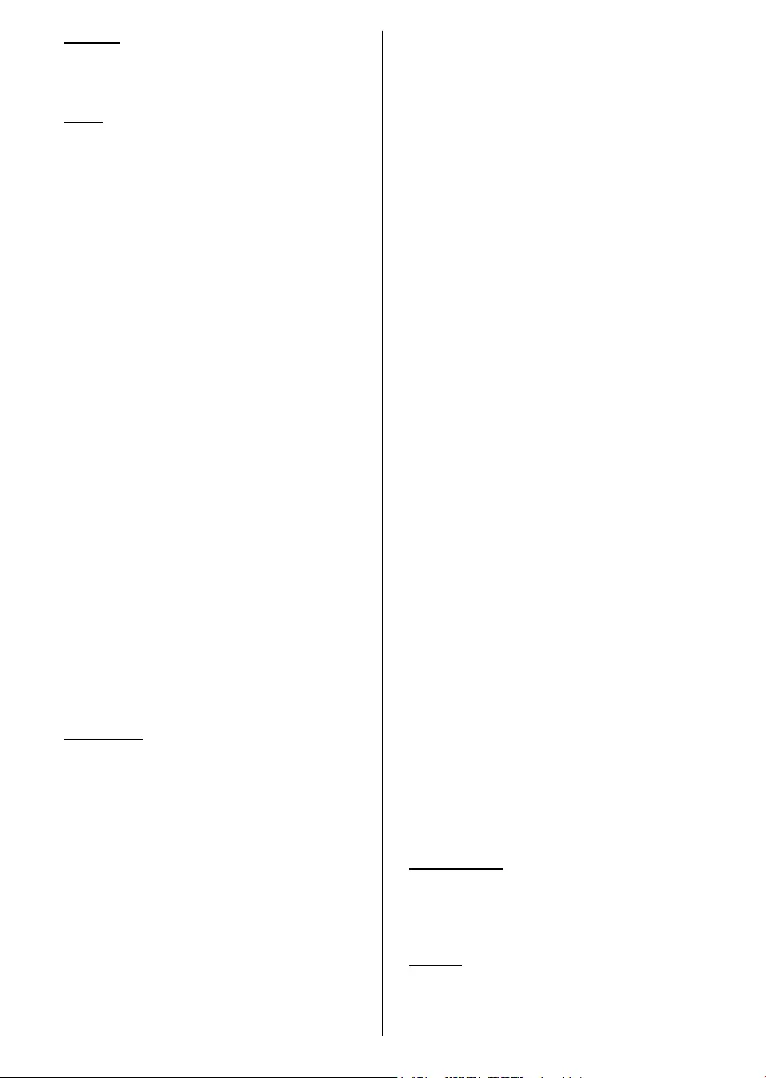
Deutsch - 6 -
2.2. Kanälen
Mit dieser Option können Sie auf das Menü Kanäle
zugreifen. Weitere Informationen finden Sie im
Abschnitt Verwenden der Kanalliste.
2.3. Timer
Mit den Optionen dieses Menüs können Sie Timer für
zukünftige Ereignisse einstellen. Sie können auch die
zuvor erstellten Timer in diesem Menü überprüfen.
Um einen neuen Timer hinzuzufügen, wählen Sie mit
den Links- / Rechtstasten die Registerkarte Timer
hinzufügen und drücken Sie OK. Stellen Sie die
Untermenüoptionen wie gewünscht ein und drücken
Sie OK, wenn Sie fertig sind. Ein neuer Timer wird
erstellt.
Um einen zuvor erstellten Timer zu bearbeiten,
markieren Sie diesen Timer, wählen Sie die
Registerkarte Ausgewählte Timer bearbeiten und
drücken Sie OK. Ändern Sie die Untermenüoptionen
wie gewünscht und drücken Sie OK, um Ihre
Einstellungen zu speichern.
Um einen bereits eingestellten Timer abzubrechen,
markieren Sie diesen Timer, wählen Sie die
Registerkarte ausgewählten Timer löschen und
drücken Sie OK. Zur Bestätigung wird eine Meldung
angezeigt: Markieren Sie JA und drücken Sie OK, um
fortzufahren. Der Timer wird gelöscht.
Es ist nicht möglich, Timer für zwei oder mehr
Ereignisse zu setzen, die in verschiedenen Kanälen
im selben Zeitintervall gesendet werden. In diesem
Fall werden Sie aufgefordert, einen dieser Timer
auszuwählen und andere zu löschen. Markieren
Sie den Timer, den Sie abbrechen möchten, und
drücken Sie OK. Das Optionsmenü wird angezeigt.
Markieren Sie dann Einstellen/Abbrechen und
drücken Sie OK, um den Timer abzubrechen. Sie
müssen die Änderungen danach speichern. Um dies
zu tun, drücken Sie OK, markieren Sie Änderungen
speichern und drücken Sie erneut OK.
2.4. Aufnahmen
Sie können Ihre Aufnahmen mit den Optionen dieses
Menüs verwalten. Sie können zuvor aufgezeichnete
Ereignisse wiedergeben, bearbeiten, löschen oder
sortieren. Markieren Sie eine Registerkarte mit den
linken oder rechten Richtungstasten und drücken Sie
OK, um die verfügbaren Optionen anzuzeigen.
Aufnahmeeinstellungen
Sie können Ihre Aufnahmeeinstellungen auch
über die Registerkarte Einstellungen im Menü
Aufnahmen konfigurieren. Markieren Sie die
Registerkarte Einstellungen mit den linken oder
rechten Richtungstasten und drücken Sie OK.
Wählen Sie dann das gewünschte Element im
Untermenü und stellen Sie es mit den linken oder
rechten Richtungstasten ein.
Früh starten: Hier können Sie festlegen, dass die
Aufnahme bereits vor der eingestellten Startzeit
beginnen soll.
Später stoppen: Hier können Sie festlegen, dass die
Aufnahme nach der eingestellten Endzeit gestoppt
werden soll.
Max. Timeshift-Zeit: Mit dieser Einstellung können
Sie die maximale Dauer für die Timeshift-Aufnahme
festlegen. Die verfügbaren Optionen sind Nähe-
rungswerte und die tatsächliche Aufnahmezeit kann
sich je nach Sendung in der Praxis ändern. Die
reservierten und freien Speicherplatzwerte ändern
sich entsprechend dieser Einstellung. Stellen Sie
sicher, dass Sie genügend freien Speicherplatz
haben, andernfalls ist eine sofortige Aufnahme
möglicherweise nicht möglich.
Automatisches Löschen: Sie können die Lösch-
Art als Keine, Älteste, Längste oder Kürzeste
einstellen. Wenn die Lösch-Art nicht auf Keine
gesetzt ist, können Sie die Nicht Abgespielt-
Option als Ein- oder Ausgeschlossen setzen.
Diese Optionen bestimmen die Voreinstellungen
für das Löschen der Aufzeichnungen, um mehr
Speicherplatz für laufende Aufzeichnungen zu
erhalten.
Informationen zum Festplattenspeicher: Sie
können detaillierte Informationen über dass an das
Fernsehgerät angeschlossene USB-Speichergerät
anzeigen. Markieren und drücken Sie OK, um zu
sehen, und Zurück/Zurückkehren zum Schließen.
Festplatte formatieren: Wenn Sie alle Dateien
auf dem angeschlossenen USB-Speichergerät
löschen möchten und das Laufwerkformat auf FAT32
konvertieren möchten, können Sie diese Option
verwenden. Drücken Sie die Taste OK, während die
Option Festplatte formatieren markiert ist. Ein Menü
wird eingeblendet und fordert die Eingabe einer PIN
(*). Nachdem Sie die PIN eingegeben haben, wird zur
Bestätigung eine Meldung angezeigt: Wählen Sie Ja
und drücken Sie OK, um mit der Formatierung des
USB-Speichergeräts zu beginnen. Wählen Sie Nein
und drücken Sie OK, um abzubrechen.
(*) Der Standard-PIN kann auf 0000 oder 1234 eingestellt
worden sein. Wenn Sie während der Erstinstallation die
PIN definiert haben (dies wird je nach Ländereinstellung
gefordert), benutzen Sie die PIN, die Sie definiert haben.
3. Einstellungen
Mit den Optionen dieses Menüs können Sie die Ein-
stellungen Ihres Fernsehgeräts verwalten. Weitere
Informationen finden Sie im Abschnitt Inhalt des
Einstellungsmenüs.
4. Quellen
Sie können Ihre Eingabequellenreferenzen mithilfe der
Optionen dieses Menüs verwalten. Um die aktuelle
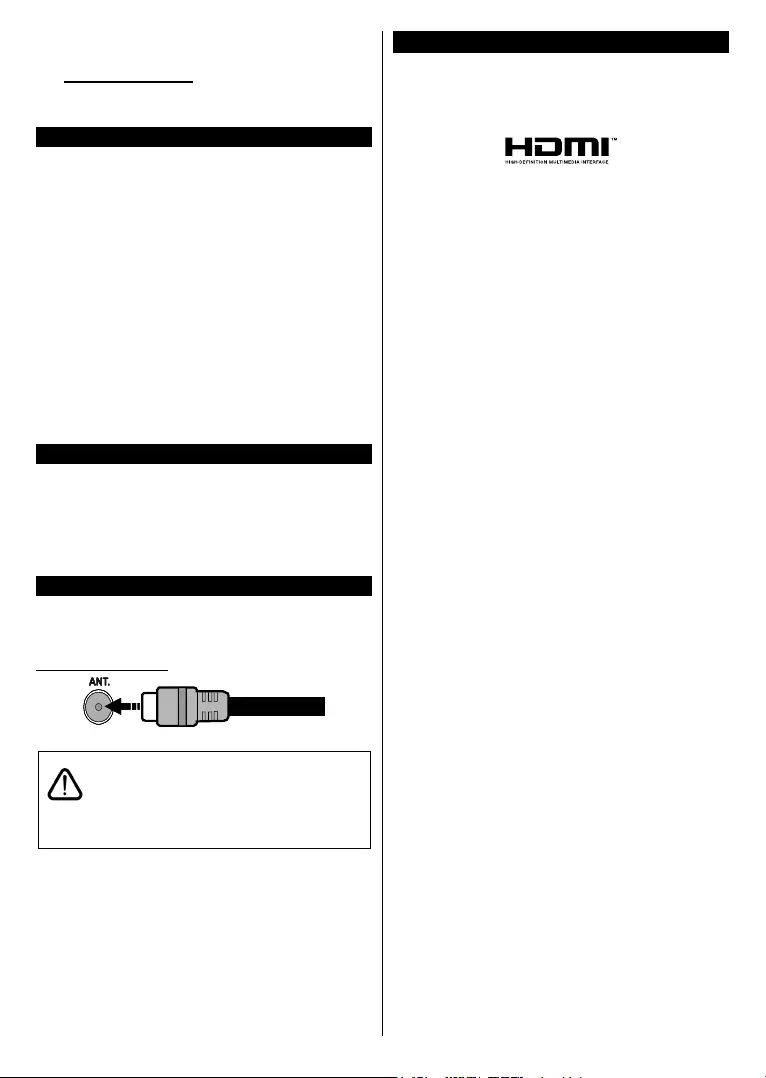
Deutsch - 7 -
Quelle zu ändern, markieren Sie eine der Optionen
und drücken Sie OK.
4.1. Quelleinstellungen
Bearbeiten Sie die Namen, aktivieren oder deaktivieren
Sie ausgewählte Quellenoptionen.
Einlegen der Batterien in die Fernbedienung
Entfernen Sie die hintere Abdeckung Ihrer Fernbedie-
nung, um das Batteriefach zu öffnen. Legen Sie zwei
AAA-Batterien ein. Vergewissern Sie sich, dass die (+)
und (-) Zeichen sich einander entsprechen (korrekte
Polarität). Verwenden Sie niemals alte und neue Bat-
terien zusammen. Ersetzen Sie diese ausschließlich
durch solche des gleichen oder eines gleichwertigen
Typs. Setzen Sie die Abdeckung wieder auf.
Eine Meldung auf dem Bildschirm wird angezeigt,
wenn die Batterien fast leer sind und müssen
ersetzt werden. Beachten Sie, dass die Leistung der
Fernbedienung beeinträchtigt sein kann, wenn die
Batterien schwach sind.
Batterien dürfen niemals zu großer Hitze wie direkter
Sonneneinstrahlung, Feuer od. dgl. ausgesetzt
werden.
Netzanschluss
WICHTIG: Das TV-Gerät ist nur für den Betrieb mit
220-240V Wechselstromquelle mit 50 Hz ausgelegt.
Geben Sie Ihrem Gerät nach dem Auspacken genug
Zeit, sich der Raumtemperatur der Umgebung
anzupassen, bevor Sie es einstecken. Stecken Sie
das Netzkabel in eine Netzsteckdose.
Anschluss der Antenne
Schließen Sie den Antennen- oder Kabel-TV-Stecker
an die Buchse ANTENNENEINGANG (ANT) auf der
Rückseite des TV-Gerätes an.
Rückseite TV-Gerät
Wenn Sie ein externes Gerät an das Fernsehgerät
anschließen wollen, vergewissern Sie sich, dass
sowohl der Fernseher als auch das externe Gerät
ausgeschaltet sind. Nachdem Sie alle Geräte
angeschlossen haben können Sie die Geräte wieder
anschalten.
Lizenzinformationen
Die Begriffe HDMI und HDMI High Definition Multimedia
Interface und das HDMI-Logo sind Warenzeichen oder
eingetragene Warenzeichen von HDMI Licensing LLC
in den Vereinigten Staaten und anderen Ländern.
Hergestellt unter der Lizenz der Dolby Laboratories.
Dolby, Dolby Audio und das Doppel-D-Symbol sind
Warenzeichen der Dolby Laboratories.
Das "CI Plus" -Logo ist eine Marke von CI Plus LLP.
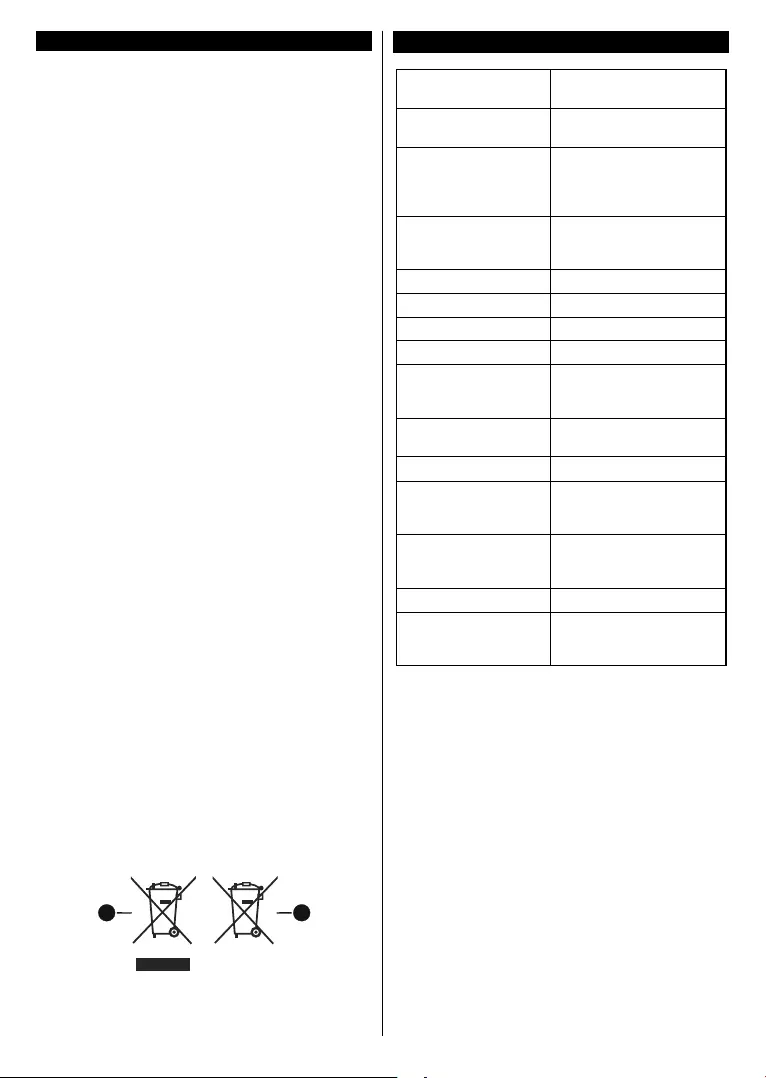
Deutsch - 8 -
Informationen zur Entsorgung
[Europäische Union]
Dieses Symbol zeigt an, dass damit markierte
elektrische oder elektronische Geräte bzw. Batterien
am Ende ihrer Nutzungsdauer nicht als normaler
Haushaltsmüll entsorgt werden dürfen. Stattdessen
müssen diese Produkt an einer geeigneten
Sammelstelle für die Wiederverwertung von
elektrischen und elektronischen Geräten zur richtigen
Behandlung, Wiedergewinnung und Wiederverwertung
in Übereinstimmung mit den gesetzlichen Regelungen
und den EU-Richtlinien 2012/19/EU und 2013/56/EU
abgegeben werden.
Indem Sie diese Produkte richtig entsorgen, helfen
Sie dabei, natürliche Ressourcen zu schonen und
mögliche negative Auswirkungen auf die Umwelt
und Gesundheit zu vermeiden, die andernfalls durch
unsachgemäße Entsorgung dieser Produkte entstehen
könnten.
Für detailliertere Informationen über die
Wiederverwertung dieser Produkte kontaktieren Sie
bitte die lokalen Behörden, die Abfallentsorgungsstelle
oder das Geschäft, in dem Sie das Produkt gekauft
haben.
Je nach den bei Ihnen gültigen gesetzlichen
Regelungen kann es sein, dass unsachgemäße
Entsorgung dieses Produkts unter Strafe steht.
(Gewerbliche Nutzer)
Wenn Sie dieses Produkt entsorgen möchten, wenden
Sie sich bitte an Ihren Lieferanten und prüfen Sie die
Geschäftsbedingungen des Kaufvertrags.
[Andere Länder außerhalb der Europäischen
Union]
Diese Symbole gelten nur innerhalb der Europäischen
Union.
Für Informationen zu Entsorgung und Wiederverwertung
wenden Sie sich bitte an die lokalen Behörden.
Bitte bringen Sie das Gerät und die Verpackung zur
Entsorgung bzw. Wiederverwertung in die lokale
Sammelstelle.
An einigen Sammelstellen können Sie Altgeräte
kostenlos abgeben.
Hinweis: Das unten abgebildete Pb-Symbol für Akkus zeigt
an, dass dieser Akku Blei enthält.
1 2
1. Produkte
2. Batterie
Technische Daten
TV-Übertragung PAL BG/I/DK
SECAM BG/DK
Empfangskanäle VHF (BAND I/III) - UHF
(BAND U) - HYPERBAND
Digitaler Empfang
Vollintegriertes digital-
terrestrisches Kabel-TV
(DVB-T-C)
(DVB-T2-kompatibel)
Anzahl der
voreingestellten
Kanäle
1 000
Kanalanzeige Bildschirmanzeige
RF-Antenneneingang 75 Ohm (nicht geregelt)
Betriebsspannung 220-240V AC, 50Hz.
Audio German+Nicam Stereo
Audio-
Ausgangsleistung
(WRMS.) (10% THD)
2 x 2,5
Leistungsaufnahme
(W) 45W
Gewicht (kg) 3,40
TV-Abmessungen
TxBxH (Mit Standfuß)
(mm)
135 x 554,5 x 371
TV-Abmessungen
TxBxH (ohne Standfuß)
(mm)
40/63 x 554,5 x 340
Bildschirm 24“
Betriebstemperaturen
und
Betriebsfeuchtigkeit
0ºC bis 40ºC, max. 85%
Feuchtigkeit
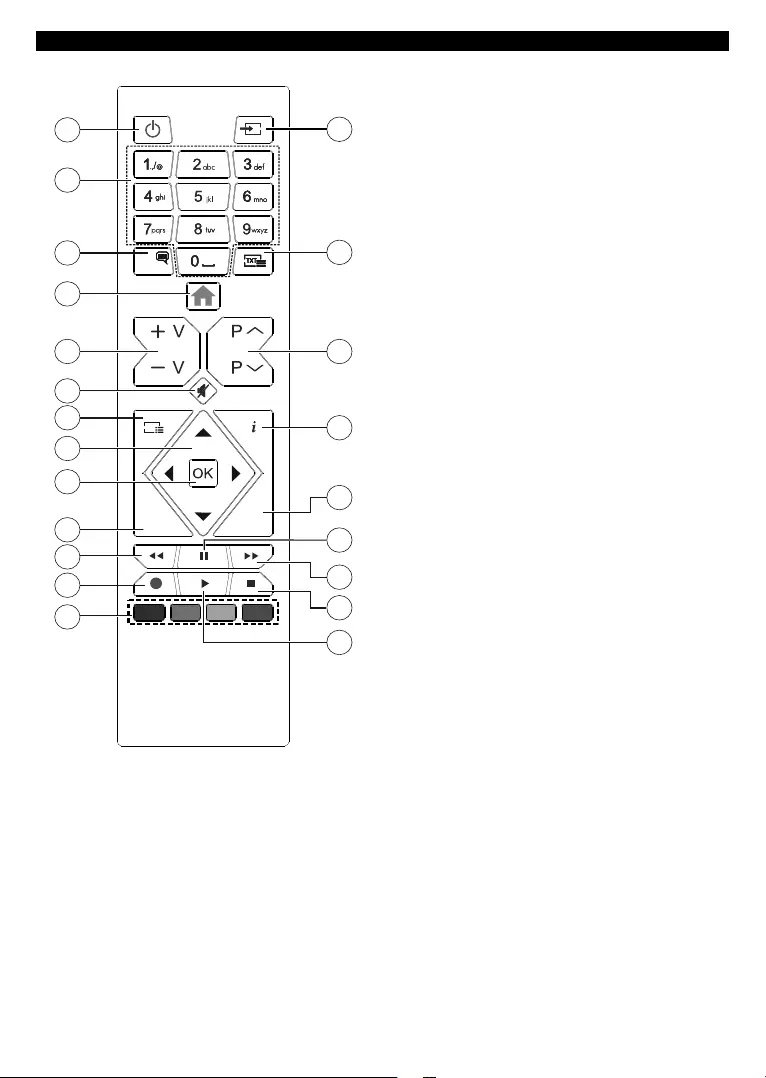
Deutsch - 9 -
Fernbedienung
BACK
LANG.
EXIT
LANG.
G
1
3
4
5
6
7
8
10
11
12
14
15
16
19
20
21
22
2
9
13
18
17
1. Standby: Schaltet des Fernsehgerät Ein / Aus
2. Nummerntasten: Wechselt den Kanal, gibt eine
Nummer oder einen Buchstaben in das Textfeld
auf dem Bildschirm ein.
3. Sprache: Schaltet zwischen den Tonmodi (analo-
ges Fernsehen) um, zeigt und ändert die Audio- /
Untertitelsprache und schaltet die Untertitel ein
oder aus (digitales Fernsehen, wo verfügbar)
4. Menü: Zeigt das TV-Menü
5. Lautstärke +/-
6. Stummschaltung: Schaltet die Lautstärke des
Fernsehgeräts ganz aus
7. Guide: Zeigt den Elektronischer Programmführer
8. Navigationstasten: Hilft beim Navigieren durch
Menüs, Inhalt usw. und zeigt die Unterseiten im
TXT-Modus an, wenn sie nach rechts oder links
gedrückt werden
9. OK: Bestätigt Benutzerauswahl, hält die Seite (im
TXT-Modus), zeigt das Menü Kanäle an (DTV-
Modus)
10. Zurückkehren/Rücklauf: Kehrt zum vorherigen
Bildschirm zurück, öffnet die Index-Seite (im
TXT-Modus) Sucht schnell zwischen vorherigen
und aktuellen Kanälen bzw. Quellen (hängt vom
Modell ab)
11. Zurückspulen: Bewegt Einzelbilder rückwärts in
Medien wie Filme
12. Aufnahme: Nimmt Programme auf
13. Farbtasten: Folgen Sie der Anleitung zu den
Farbtasten auf dem Bildschirm
14. Wiedergeben: Beginnt das Abspielen von
ausgewählten Media
15. Stopp: Stoppt die gespielten Medien
16. Schneller Vorlauf Bewegt Einzelbilder vorwärts
in Medien wie Filme
17. Pause: Hält die Mediawiedergabe an (Pause),
startet Timeshift-Aufnahme
18. Verlassen: Schließt sich und verlässt angezeigte
Menüs oder kehrt zum vorherigen Bildschirm
zurück
19. Info: Zeigt Informationen über auf dem Bildschirm
gezeigte Inhalte, zeigt versteckte Informationen
(reveal- im TXT-Modus)
20. Programm +/-
21. Text: Zeigt Teletext an (sofern verfügbar), erneut
drücken, um den Videotext über das normale
Fernsehbild (Mix) zu überlagern
22. Quelle: Zeigt alle verfügbaren Sender-und Inhalt-
Quellen
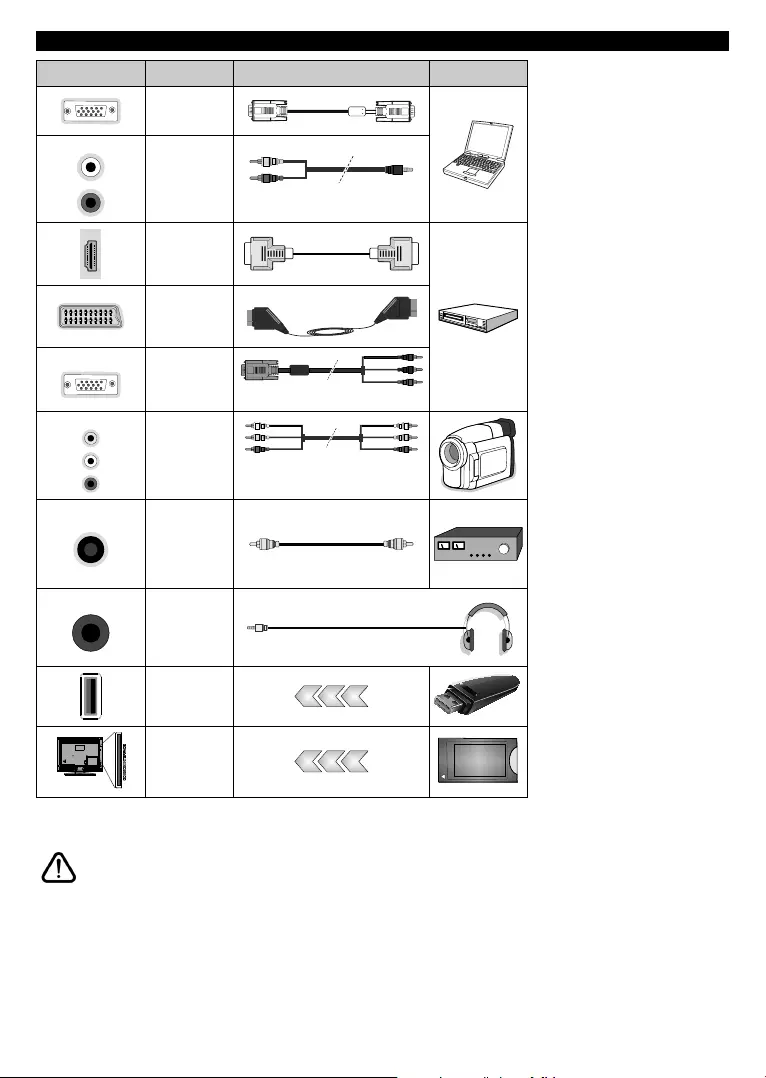
Deutsch - 10 -
Anschlüsse
Stecker Typ Kabel Gerät
VGA-
Anschluss
(Rückseite)
AUDIOEINGANG PC/YPbPr
Audio
Anschluss
(seitlich) YPbPr/PC Audio-Kabel
HDMI-
Anschluss
(Rückseite)
SCART-
Anschluss
(Rückseite)
YPBPR YPbPr-Video
-Anschluss
(Rückseite) PC-YPbPr-Verbindungskabel
SEITEN-AV Seiten-AV
(Audio/
Video)-
Anschluss
(seitlich)
Audio-/Video-
Kabel
SPDIF SPDIF-
Anschluss
(koaxialer
Ausgang)
(Rückseite)
KOPFHÖRER Kopfhörer-
Anschluss
(Seite)
USB-
Anschluss
(seitlich)
CI-
Anschluss
(seitlich)
CAM
module
Siehe die Abbildung auf der linken
Seite. Um über den VGA-Eingang
ein YPbPr Signal empfangen zu
können, müssen Sie ein YPbPr-zu-
VGA-Kabel verwenden. Sie können
VGA und YPbPr nicht gleichzeitig
verwenden. UM PC/YPbPr-Audio
zu aktivieren, benötigen Sie die
seitlichen Audio-Eingänge sowie
eine YPbPr/PC-Audiokabel für die
Herstellung der Audio-Verbindung.
Wenn ein externes Gerät über den
SCART-Anschluss angeschlossen
wird, schaltet das Gerät automa-
tisch in den EXT1-Modus. Wenn
Sie gerade DTV-Kanäle (Mpeg4
H.264, H.265)) empfangen oder
im Medienbrowsermodus sind, ist
die Ausgabe über die Scart-Buchse
nicht verfügbar. Bei Verwendung
des Wandmontage-Kits (erhältlich
bei verschiedenen Drittanbietern,
falls nicht mitgeliefert), empfehlen
wir Ihnen, bevor Sie das TV-Gerät
an die Wand montieren, alle Kabel
an die Rückseite des TV-Gerätes
anzuschließen. Sie dürfen nur
dann das CI-Modul einsetzen oder
herausnehmen, wenn das TV-Gerät
ABGESCHALTET ist. Für die ge-
naue Einstellung verweisen wir auf
das Handbuch zum Modul. Jeder
USB-Eingang Ihres TV-Gerätes
unterstützt Geräte bis zu 500mA.
Ein Anschluss von Geräten, deren
Wert mehr als 500mA beträgt,
kann zu Schäden am Fernseher
führen. Wenn Sie Geräte mit Hilfe
eines HDMI-Kabels an Ihr TV-Ge-
rät anschließen, müssen Sie, um
Immunität gegen parasitäre Fre-
quenzstrahlung zu gewährleisten
ein Hochgeschwindigkeitskabel
mit hoher Abschirmung aus Ferrit
benutzen.
Wenn Sie ein externes Gerät an das Fernsehgerät anschließen wollen, vergewissern Sie sich, dass sowohl der
Fernseher als auch das externe Gerät ausgeschaltet sind. Nachdem Sie alle Geräte angeschlossen haben können
Sie die Geräte wieder anschalten.
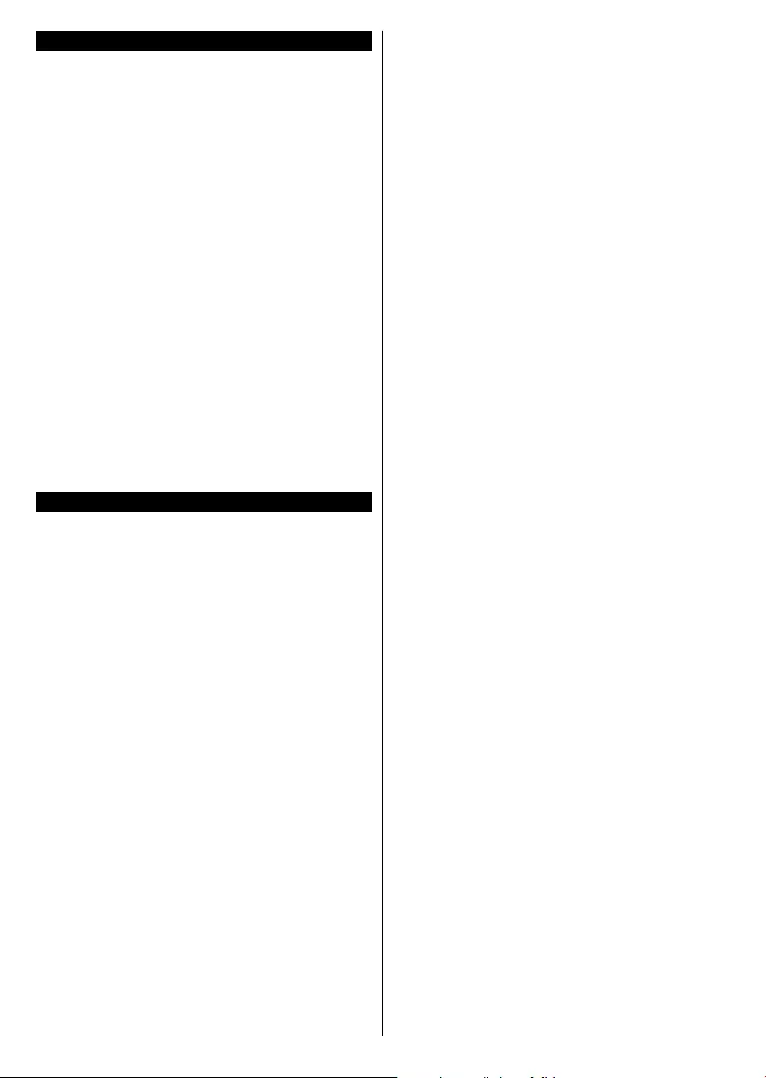
Deutsch - 11 -
Ein-/Ausschalten
Um das TV-Gerät einzuschalten
Verbinden Sie das Netzkabel mit einer Stromquelle wie
z.B. einer Wandsteckdose (220-240V Wechselstrom,
50 Hz).
Um das TV-Gerät aus dem Standby einzuschalten:
• Drücken Sie entweder die Standby-Taste,
Programme +/- oder eine Zifferntaste auf der
Fernbedienung.
• Drücken Sie die Mitte der seitlichen Funktionstaste,
und das TV-Gerät schaltet sich ein.
Um das TV-Gerät auszuschalten
Um das Fernsehgerät in den Standby-Modus zu
schalten, drücken Sie entweder auf die Standby-
Taste der Fernbedienung oder halten Sie die seitliche
Funktionstaste am Fernsehgerät für einige Sekunden
gedrückt.
Ziehen Sie den Netzstecker, um das TV-Gerät ganz
auszuschalten.
Hinweis: Wenn das TV-Gerät im Standby-Modus ist, kann die
Standby-LED blinken um anzuzeigen, dass Funktionen wie
Standby-Suche, Over-Air-Softwareaktualisierung oder Timer
eingeschaltet sind. Die LED kann auch blinken, wenn Sie das
TV-Gerät aus dem Standby-Modus einschalten.
Erste Installation
Nach dem Einschalten zum ersten Mal, erscheint das
"Sprachauswahl"-Menü. Wählen Sie die gewünschte
Sprache und drücken Sie OK. Stellen Sie in den
folgenden Schritten der Installationsanleitung Ihre
Einstellungen mit den Richtungstasten und der OK-
Taste ein.
Auf dem zweiten Bildschirm legen Sie Ihre
Ländereinstellung fest. Je nach eingestellter
Länderauswahl werden Sie möglicherweise an dieser
Stelle aufgefordert, eine PIN einzurichten und zu
bestätigen. Die ausgewählte PIN-Nummer darf nicht
0000 lauten. Wenn Sie aufgefordert werden, müssen
Sie später eine PIN für jede Menübedienung eingeben.
Sie können die Option Ladenmodus im nächsten
Schritt aktivieren. Diese Option wird die Einstellungen
Ihres TV-Gerätes für die Aufstellung in Geschäften
konfigurieren, und in Abhängigkeit von jeweiligen
TV-Modells werden die unterstützten Funktionen
des TV-Gerätes am oberen Bildschirmrand als
Banner-Information angezeigt. Diese Option ist
nur zur Verwendung in Geschäften gedacht. Es
wird empfohlen für die Verwendung zu Hause den
Home Modus auszuwählen. Diese Option ist in
Einstellungen>System>Sonstige verfügbar und
kann später ein- bzw. ausgeschaltet werden. Treffen
Sie Ihre Auswahl und drücken Sie OK, um fortzufahren.
Auf dem nächsten Bildschirm können Sie die zu
durchsuchenden Übertragungsarten einstellen, die
Einstellungen für die verschlüsselte Sendersuche
und die Zeitzone (abhängig von der Länderauswahl)
festlegen. Zusätzlich können Sie einen Sendertyp
als Ihren Favoriten einstellen. Dem ausgewählten
Sendertyp wird für den Suchvorgang Priorität gegeben
und die entsprechenden Sender werden am Anfang
der Senderliste aufgeführt. Drücken Sie nach dem
Abschluss des Vorgangs markieren Sie Next drücken
Sie OK, um fortzufahren.
Über die Auswahl der Übertragungsart
Um eine Suchoption für den Übertragungsart zu
aktivieren, markieren Sie ihn und drücken Sie OK.
Das Kontrollkästchen neben der ausgewählten Option
wird aktiviert. Um die Suchoption auszuschalten,
deaktivieren Sie das Kontrollkästchen, indem Sie OK
drücken, nachdem Sie den Fokus auf die gewünschte
Broadcast-Option gesetzt haben.
Digitalantenne: Wenn die Suchoption Antenne
eingestellt wurde, sucht das TV-Gerät nach digitalen
terrestrischen Sendern, sobald die Ersteinstellungen
vorgenommen worden sind.
Digitalkabel: Wenn die Suchoption Kabel
eingestellt wurde, sucht das TV-Gerät nach digitalen
Kabelsendern, sobald die Ersteinstellungen
vorgenommen worden sind. Bevor Sie mit der Suche
beginnen, wird eine Meldung angezeigt, in der Sie
gefragt werden, ob Sie eine Kabelnetzwerksuche
durchführen möchten. Wenn Sie Ja auswählen und
OK drücken, können Sie Netzwerk auswählen oder
auf dem nächsten Bildschirm Werte wie Frequenz,
Netzwerk-ID und Suchschritt einstellen. Wenn Sie
Nein wählen und OK drücken, können Sie Frequenz
starten, Frequenz stoppenund Suchschritt auf
dem nächsten Bildschirm einstellen.. Wenn Sie fertig
sind,markieren Sie Next und drücken Sie OK, um
fortzufahren.
Hinweis: Die Suchdauer ändert sich entsprechend den jeweils
ausgewählten Suchschritten.
Analog: Wenn die Suchoption Analog eingestellt
wurde, sucht das TV-Gerät nach analogen Sendern,
sobald die Ersteinstellungen vorgenommen worden
sind.
Nachdem die Ersteinstellungen vorgenommen wurden,
startet Ihr TV-Gerät die Suche nach verfügbaren
Sendern unter den ausgewählten Sendertypen.
Während die Suche fortgesetzt wird, werden die
aktuellen Scanergebnisse unten auf dem Bildschirm
angezeigt. Nachdem alle verfügbaren Sender
gespeichert sind, wird das Menü Kanäle angezeigt.
Sie können die Kanalliste gemäß Ihren Wünschen
bearbeiten durch Nutzen der Registerkarte oder
drücken Sie die Menü-Taste zum Verlassen und
fernsehen.
Während die Suche andauert, erscheint eine Meldung
mit der Nachfrage, ob Sie Kanäle gemäß der LKN(*)
sortieren möchten. Wählen Sie Ja und drücken Sie
OK zum Bestätigen.
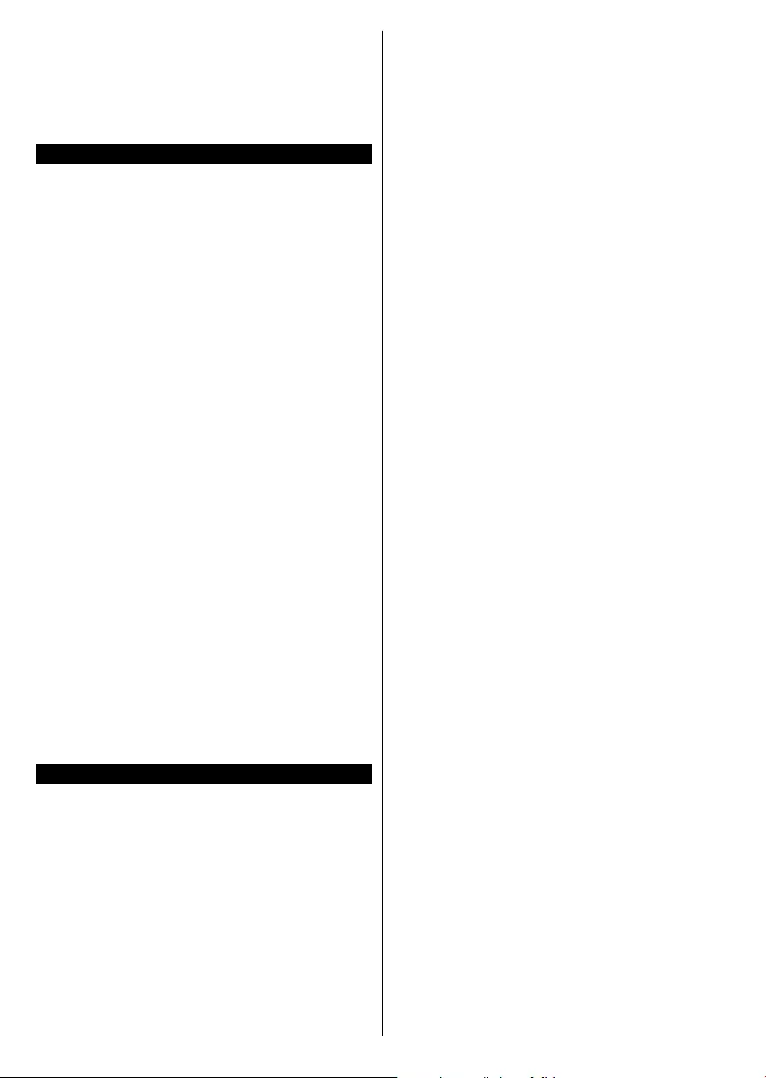
Deutsch - 12 -
(*) LCN das Logische Kanalnummernsystem (Logical Channel
Number system), dass verfügbar Übertragungskanäle
in Übereinstimmung mit einer erkennbaren
Kanalnummernsequenz organisiert (wenn verfügbar).
Hinweis: Schalten Sie das Gerät während der Erstinstallation
nicht ab. Bitte beachten Sie, dass einige Funktionen unter
Umständen nicht in allen Ländern verfügbar sind.
Medien Abspielen über USB-Eingang
Über die USB-Eingänge am TV-Gerät können Sie 2,5 "und 3,5"
Zoll (HDD mit externer Stromversorgung), externe Festplatten
oder einenUSB-Speicherstick an das TV-Gerät anschließen.
WICHTIG! Sichern Sie die Dateien Ihres
Speichergerätes, bevor Sie es mit dem Gerät
verbinden. Der Hersteller übernimmt keinerlei Haftung
für beschädigte Dateien oder Datenverluste. Unter
Umständen sind bestimmte Arten von USB-Geräten
(z. B. MP3-Player) oder USB-Festplattenlaufwerke/-
Speichersticks mit diesem TV-Gerät nicht kompatibel.
Das Fernsehgerät unterstützt FAT32 und NTFS
Formatierung der Festplatte, aber die Aufnahme wird
mit NTFS formatierenden Festplatten nicht verfügbar
sein.
Bei der Formatierung einer USB-Festplatte mit
mehr als 1TB (Terra Byte) Speicherplatz können
möglicherweise Probleme beim Formatierungsprozess
auftreten.
Warten Sie jeweils etwas vor dem Anschließen bzw.
Trennen, da der Player eventuell noch Daten ausliest.
Andernfalls können Schäden am USB-Player und
USB-Gerät verursacht werden. Ziehen Sie niemals
während des Aufnehmens oder Abspielens Ihr Gerät
heraus.
Sie können USB-Hubs mit den USB-Eingängen Ihres
TV-Gerätes benutzen. In einem solchen Fall sind USB-
Hubs mit externer Stromversorgung zu empfehlen.
Es wird empfohlen, den USB-Eingang/die USB-
Eingänge direkt zu verwenden, wenn Sie eine USB-
Festplatte anschließen werden.
Hinweis: Für die Anzeige von Bilddateien können im Medien-
Browser-Menü nur 1000 der auf dem angeschlossenen USB-
Gerät gespeicherten Bilddateien angezeigt werden.
USB-Aufzeichnung
Aufzeichnung einer Sendung
WICHTIG: Wenn Sie eine USB Festplatte verwenden,
wird empfohlen, dass Sie die Festplatte zunächst mit
Hilfe der Option Festplatte formatieren im Menü
TV> Aufnahmen> Einstellungen des TV-Geräts
formatieren.
Um ein Programm aufzunehmen, sollten Sie zuerst
eine USB-Festplatte an das TV-Gerät anschließen,
wenn dieses ausgeschaltet ist. Schalten Sie dann das
TV-Gerät ein, um die Aufnahmefunktion zu aktivieren.
Ein für Speicherung von Aufnahmen verwendetes
USB Laufwerk sollte über mindestens 2 GB freien
Speicherplatz verfügen und USB 2.0 kompatibel sein.
Wenn das USB Laufwerk nicht kompatibel ist, wird eine
Fehlermeldung angezeigt.
Aus diesem Grund empfehlen wir, für die Aufnahme
von längeren Sendungen wie z.B. Filmen stets USB-
Festplattenlaufwerke (HDD) zu verwenden.
Aufgezeichnete Sendungen werden auf der
angeschlossenen USB-Festplatte abgespeichert.
Falls gewünscht können Sie diese gespeicherten
Aufnahmen mit einem PC kopieren oder sichern.
Sie können Sie aber nicht auf einem Computer
abspielen. Sie können sich die Aufnahmen nur über
Ihr Fernsehgerät ansehen.
Aufgrund der Zeitversetzung können Verzögerung bei
der Lippensynchronisation auftreten. Die Aufnahme
von Radioprogrammen wird nicht unterstützt. Das
TV-Gerät kann Sendungen mit einer Länge von bis
zu zehn Stunden aufzeichnen.
Die aufgezeichneten Sendungen werden in 4 GB
Partitionen aufgeteilt.
Wenn die Schreibgeschwindigkeit der angeschlossenen
USB-Festplatte nicht ausreicht, funktioniert die
Aufnahme u. U. nicht bzw. steht die Timeshifting-
Funktion nicht zur Verfügung.
Aus diesem Grund empfehlen wir, für die Aufnahme
von HD-Programmen stets USB-Festplattenlaufwerke
zu verwenden.
Trennen Sie während der Aufnahme die USB-HDD
nicht vom Gerät ab. Dies kann Schäden am TV-Gerät
und der USB-HDD verursachen.
Die Multipartitionsunterstützung ist verfügbar. Maximal
zwei Partitionen werden unterstützt. Für die USB
Recording Ready-Funktionen wird die erste Partition
der USB-Festplatte verwendet. Sie muss als primäre
Partition formatiert werden, damit die USB Recording
Ready-Funktionen verwendet werden können.
Manchmal werden wegen Signalproblemen
Streampakete nicht aufgezeichnet, was dazu führen
kann, dass das Video während des Abspielens
einfriert.
Bei eingeschaltetem Teletext können die Tasten
Aufnahme, Wiedergabe, Pause, Anzeigen (für den
Wiedergabelistendialog) nicht verwendet werden.
Wenn die Aufzeichnung über einen Timer gestartet
wird, während der Teletext eingeschaltet ist, wird
dieser automatisch ausgeschaltet. Ebenso wird bei
einer laufenden Aufnahme oder Wiedergabe die
Teletextfunktion deaktiviert.
Timeshift-Aufnahme
Um den Timeshifting-Modus zu aktivieren, drücken
Sie die Pause-Taste, während Sie eine Sendung
ansehen. Im Timeshifting-Modus wird das Programm
angehalten und gleichzeitig auf dem angeschlossenen
USB-Laufwerk gespeichert.
Drücken Sie die Wiedergabe-Taste, um das
angehaltene Programm vom Zeitpunkt der Pause
an anzusehen. Drücken Sie die Stopp-Taste, um
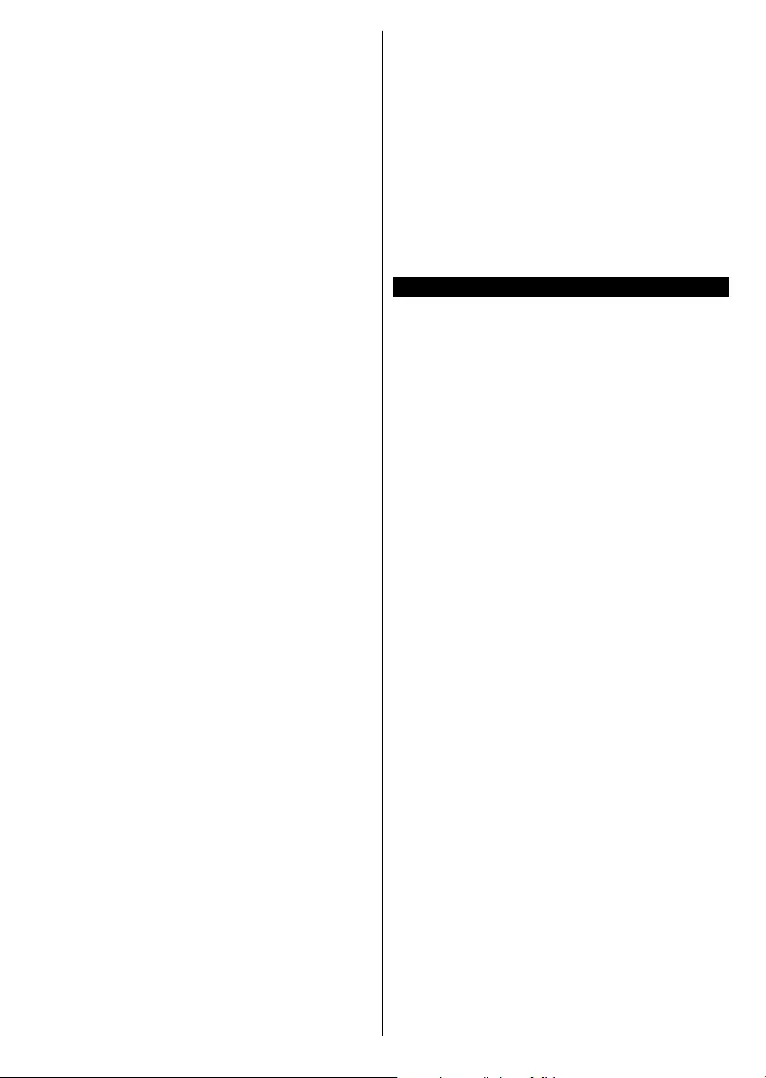
Deutsch - 13 -
die Timeshift-Aufnahme zu beenden und zur Live-
Sendung zu wechseln.
Timeshift kann nicht im Radio-Modus verwendet
werden.
Sie können die Timeshift-Rücklauf-Funktion benutzen
nachdem Sie entweder zur normalen Wiedergabe oder
schnellen Vorlauf-Option zurückgekehrt sind.
Instant Recording
Drücken Sie die Aufnahme-Taste, um die Aufnahme
einer Sendung beim Ansehen sofort zu starten. Sie
können die Aufnahme-Taste auf der Fernbedienung
nochmals drücken, um die nächste Sendung
aufzuzeichnen, nachdem Sie das nächste Programm
im Programmführer (EPG) ausgewählt haben.
Drücken Sie Stopp-Taste, um die Aufnahme sofort
abzubrechen.
Sie können im Aufnahme-Modus die Sendung
nicht wechseln. Während der Aufzeichnung eines
Programms oder während Timeshifting, erscheint
eine Warnmeldung auf dem Bildschirm, wenn die
Geschwindigkeit Ihres USB-Gerätes nicht ausreichend
ist.
Aufgenommene Sendungen ansehen
Wählen Sie Aufnahmen im TV-Menü. Wählen Sie
eine Aufnahme aus der Liste (sofern Sie schon eine
Aufnahme durchgeführt haben). Drücken Sie die Taste
OK, um das Menü Wiedergabe-Optionen anzuzeigen.
Wählen Sie eine Option und drücken Sie die OK-Taste.
Hinweis: Während der Wiedergabe ist das Aufrufen des
Hauptmenüs und der Menüpunkte nicht möglich.
Drücken Sie die Stopp-Taste, um die Timeshift-
Aufnahme zu beenden und auf Aufnahmen wechseln.
Langsamer Vorlauf
Wenn Sie die Pause-Taste drücken, während Sie
die aufgezeichneten Programmen ansehen, ist
die langsame Vorwärts-Funktion verfügbar. Sie
können die Schnellvorlauf-Taste für ein langsames
Vorlaufen nutzen. Durch wiederholtes Drücken der
Schnellvorlauf-Taste können Sie die langsame
Vorlaufgeschwindigkeit ändern.
Aufnahmekonfiguration
Wählen Sie die Registerkarte Einstellungen im Menü
TV> Aufnahmen, um die Aufnahmeeinstellungen zu
konfigurieren, und drücken Sie OK.
Festplatte formatieren: Sie können die Option
Festplatte formatieren zur Formatierung einer
angeschlossenen USB-Festplatte verwenden. Ihre PIN
wird benötigt, um die Funktion Festplatte formatieren
zu verwenden.
Hinweis: Der Standard-PIN kann auf 0000 oder 1234
eingestellt worden sein. Wenn Sie während der Erstinstallation
die PIN definiert haben (dies wird je nach Ländereinstellung
gefordert), benutzen Sie die PIN, die Sie definiert haben.
WICHTIG: Das Formatieren Ihres USB-Laufwerks
löscht ALLE darauf befindlichen Daten und das
Dateisystem wird zu FAT32 umgewandelt. In den
meisten Fällen können so Laufwerksfehler repariert
werden, aber nach der Formatierung sind ALLE Ihre
Daten gelöscht.
Wenn beim Starten der Aufzeichnung die Meldung
„Die Schreibgeschwindigkeit des USB-Festplatte
zum Aufnehmen zu langsam“ auf dem Bildschirm
erscheint, versuchen Sie den Vorgang erneut zu
starten. Wenn diese Fehlermeldung weiterhin
angezeigt wird, ist Ihre USB-Festplatte möglicherweise
nicht schnell genug. Versuchen Sie ein anderes USB-
Laufwerk anzuschließen.
Medienbrowser
Sie können Musik- und Filmdateien wiedergeben
und Fotodateien anzeigen, die auf einem USB-
Speichergerät gespeichert sind, indem Sie sie an Ihr
Fernsehgerät anschließen. Schließen Sie ein USB-
Speichergerät an einen der USB-Eingänge an der
Seite des Fernsehers an.
Nachdem Sie ein USB-Speichergerät an Ihr
Fernsehgerät angeschlossen haben, wird das
Medienbrowser-Menü auf dem Bildschirm angezeigt.
Sie können jederzeit über das Menü Quellen auf den
Inhalt des angeschlossenen USB-Geräts zugreifen.
Wählen Sie die entsprechende USB-Eingabeoption
aus diesem Menü und drücken Sie OK. Wählen Sie
dann die Datei Ihrer Wahl und drücken Sie OK, um
sie anzuzeigen oder abzuspielen.
Sie können Ihre Medienbrowser-Einstellungen
über das Menü Einstellungen festlegen. Das
Einstellungsmenü kann über die Informationsleiste
aufgerufen werden, die am unteren Rand des
Bildschirms angezeigt wird, wenn die Info-Taste
während der Wiedergabe einer Videodatei oder der
Anzeige einer Bilddatei gedrückt wird. Drücken Sie
die Info-Taste, markieren Sie das Zahnradsymbol auf
der rechten Seite der Informationsleiste und drücken
Sie OK. Bildeinstellungen, Toneinstellungen,
Medienbrowsereinstellungen und Optionen sind
verfügbar. Der Inhalt dieser Menüs kann sich je nach
dem Typ der aktuell geöffneten Mediendatei ändern.
Während der Wiedergabe von Audiodateien ist nur
das Menü Toneinstellungen verfügbar.
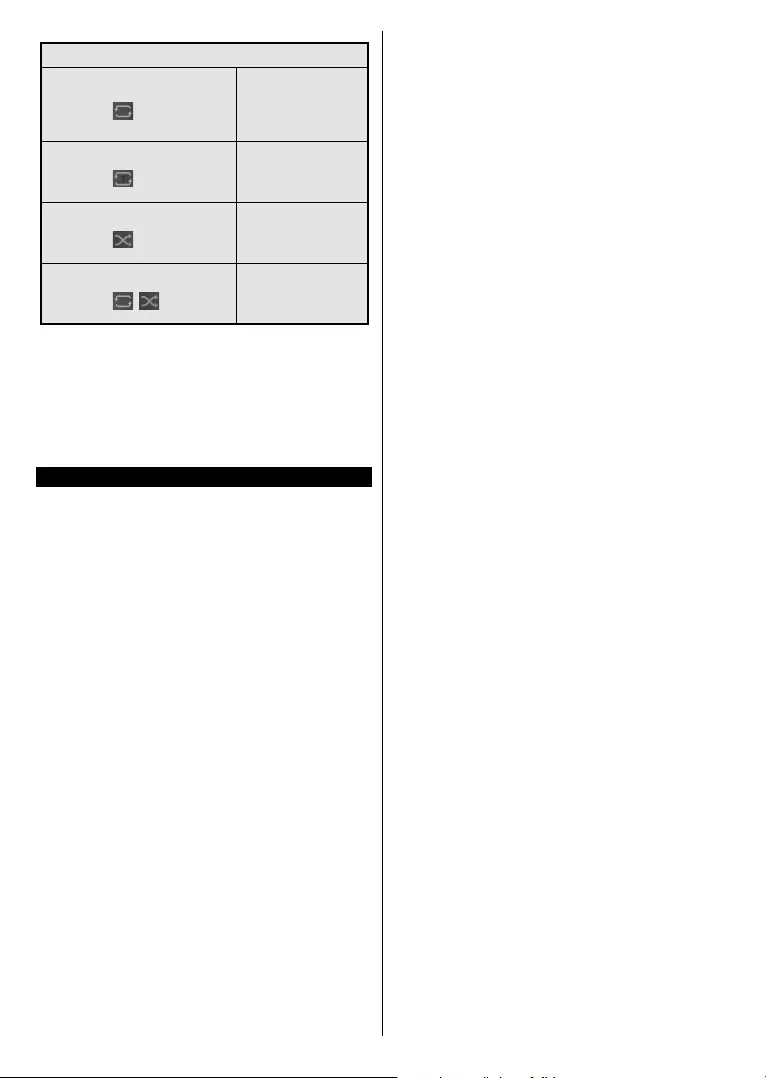
Deutsch - 14 -
Endlos/Zufallswiedergabe
Starten Sie die Wiedergabe und
aktivieren Sie
Alle Dateien dieser
Liste gemäß der
dortigen Reihenfolge
in einer Endlosschleife
abgespielt.
Starten Sie die Wiedergabe und
aktivieren Sie
Die gleiche Datei wird
in einer Endlosschleife
(Wiederholung)
wiedergegeben.
Starten Sie die Wiedergabe und
aktivieren Sie
Alle Dateien auf der
Liste werden einmal in
zufälliger Reihenfolge
wiedergegeben
Starten Sie die Wiedergabe und
aktivieren Sie ,
Alle Dateien dieser Liste
in zufälliger Reihenfolge
in einer Endlosschleife
abgespielt.
Um die Funktionen in der Informationsleiste zu
verwenden, markieren Sie das Symbol der Funktion
und drücken Sie OK. Um den Status einer Funktion zu
ändern, markieren Sie das Symbol der Funktion und
drücken Sie so oft wie nötig OK. Wenn das Symbol
mit einem roten Kreuz markiert ist, bedeutet dies, dass
es deaktiviert ist.
CEC
Mit dieser Funktion lassen sich CEC-fähige Geräte, die
über einen HDMI-Anschluss angeschlossen sind, über
die Fernbedienung des Fernseher steuern.
Die CEC-Option im Menü Einstellung>System>Mehr
muss vorher aktiviert werden. Drücken Sie die Taste
Quelle und wählen Sie den HDMI-Eingang des
angeschlossenen CEC-Geräts im Menü Quellenliste.
Wenn eine neue CEC-Quelle angeschlossen wurde,
wird es im Menü Quelle mit dem eigenen Namen
anstatt mit dem HDMI-Portnamen (DVD Player,
Recorder 1, usw.), an den es angeschlossen ist,
aufgeführt.
Die Fernbedienung des TV-Geräts kann automatisch
die wichtigsten Funktionen ausführen, nachdem
die HDMI-Quelle ausgewählt wurde. Um diesen
Vorgang zu beenden und den Fernseher wieder
über die Fernbedienung zu steuern, drücken Sie die
„0-Taste“auf der Fernbedienung und halten Sie diese
für 3 Sekunden gedrückt.
Sie können die CEC-Funktionalität deaktivieren,
indem Sie die entsprechende Option im Menü
Einstellungen> System>Mehr einstellen.
Das TV-Geräte unterstützt ARC (Audiorückkanal).
Diese Funktion ist ein Audio-Link, um andere Kabel
zwischen dem Fernseher und einer Audioanlage (A
/ V-Receiver oder einem Lautsprecher-System) zu
ersetzen.
Bei aktivierten ARC schaltet das TV-Gerät seine
anderen Audio-Ausgänge nicht automatisch stumm.
Das heißt, dass Sie die TV-Lautstärke manuell auf
Null reduzieren müssen, wenn Sie den Ton des
angeschlossenen ARC-Audiogeräts (bzw. andere
optische oder koaxiale Digital-Audio-Ausgänge) hören
wollen. Wenn Sie die Lautstärke des angeschlossenen
Geräts ändern möchten, sollten Sie dieses Gerät
aus der Quellenliste wählen. In diesem Fall sind die
Lautstärke-Steuertasten auf das angeschlossene
Audio-Gerät gerichtet.
Hinweis: ARC wird nur über den HDMI1-Eingang unterstützt.
Systemeigene Audiosteuerung
Ermöglicht die Verwendung eines Audioverstärkers
bzw. Audioreceivers zusammen mit dem Fernseher.
Die Lautstärke kann mit Hilfe der Fernbedienung des
Fernsehers geregelt werden. Um diese Funktion zu
aktivieren stellen Sie die Option Lautsprecher im
Menü Einstellungen>System>Mehr auf Verstärker.
Die Fernseherlautsprecher werden auf stumm gestellt
und Ton des empfangenen Programms wird durch das
angeschlossene Soundsystem geliefert.
Hinweis: Das Audiogerät sollte die System Audio Control-
Funktion unterstützen und die CEC-Option sollte auf Aktiviert
gesetzt werden.
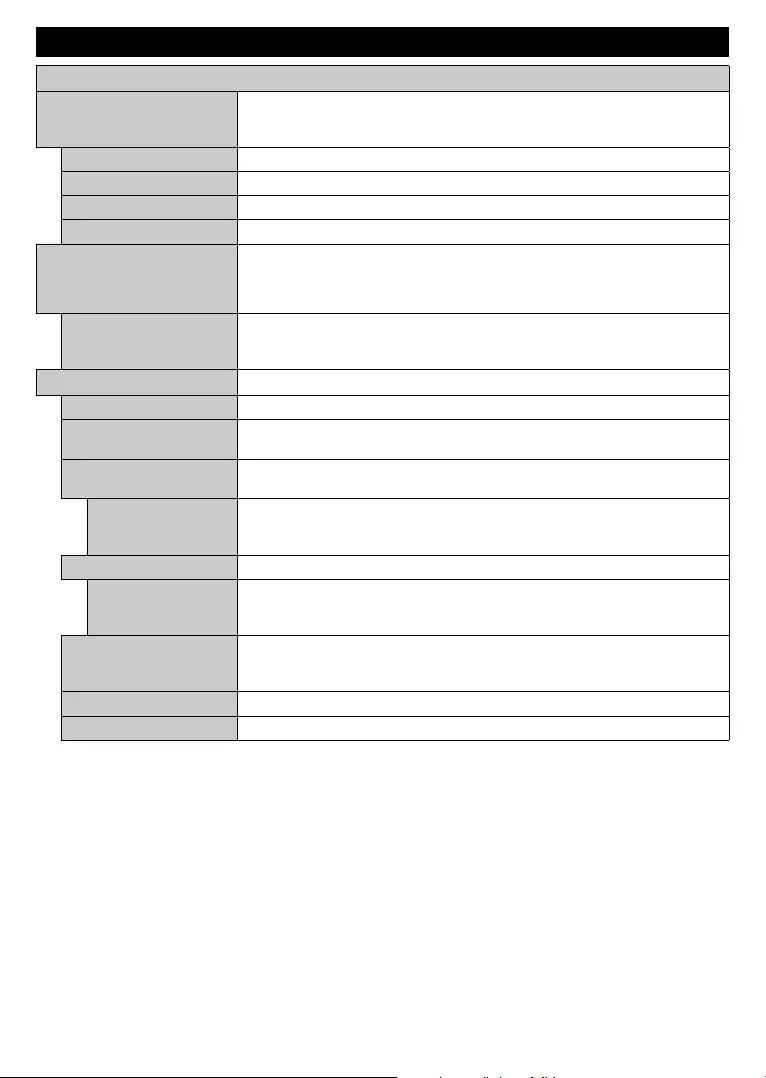
Deutsch - 15 -
Inhalt des Einstellungsmenüs
Bilder Menü Inhalt
Modus
Sie können den Bildmodus ändern um es nach Ihren Wünschen oder
Anforderungen anzupassen. Der Bildmodus kann auf eine dieser Optionen
eingestellt werden: Kino , Spielen (optional), Sport , Dynamisch und Natürlich .
Kontrast Verändert auf dem Bildschirm die Werte für Dunkel und Hell.
Helligkeit Stellt die Helligkeit des Bildschirms ein.
Schärfe Stellt die Schärfe der am Bildschirm dargestellten Objekte ein.
Farbe Stellt die Farbwerte und damit die Farbe ein.
Energiesparen
Wählen Sie für die Einstellung der Energiespar-Optionen
entwederBenutzerdefiniert, Minimum, Medium, Maximum, Auto, Bildschirm
Aus oder Aus.
Hinweis: Die verfügbaren Optionen können abhängig vom gewählten Modus variieren.
Backlight
Mit dieser Einstellung wird die Hintergrundbeleuchtung geregelt. Die Backlight-
Funktion ist deaktiviert, wenn die Energiespar-Option nicht auf Benutzerdefiniert
eingestellt ist.
Erweiterte Einstellungen
Dynamik Kontrast
Sie können das dynamische Kontrastverhältnis auf den gewünschten Wert ändern.
Rauschunterdrückung Wenn das Sendersignal schwach oder verrauscht ist, können Sie mit der Option
Rauschreduktion das Bildrauschen verringern.
Farbtemperatur Stellt den gewünschten Farbtemperaturwert ein. Die Optionen Kalt, Normal,
Warm und Benutzerdefiniert sind verfügbar.
Weißpunkt
Wenn die Farbtemperatur-Option auf Benutzerdefiniert eingestellt ist, steht
diese Einstellung zur Verfügung. Verändern Sie den „Wärme“- oder „Kälte“-Grad
des Bildes durch das Drücken der Links- bzw. Rechts-Taste
Bildzoom
Stellt das gewünschte Bildgrößenformat ein.
Bildverschiebung
Diese Option ist möglicherweise abhängig von der Einstellung für den Bildzoom
verfügbar. Markieren Sie und drücken Sie OK. Verwenden Sie dann die
Richtungstasten, um das Bild nach oben oder unten zu verschieben.
Filmmodus
Filme werden mit einer unterschiedlichen Anzahl von Bildern je Sekunde bis zu
normalen Fernsehprogrammen aufgezeichnet. Schalten Sie diese Funktion ein,
wenn Sie sich schnell bewegende Szenen eines Films klarer sehen möchten.
Hauttöne Die Balance kann zwischen -5 und 5 eingestellt werden.
Farbtonverschiebung Stellt den gewünschten Farbton ein.
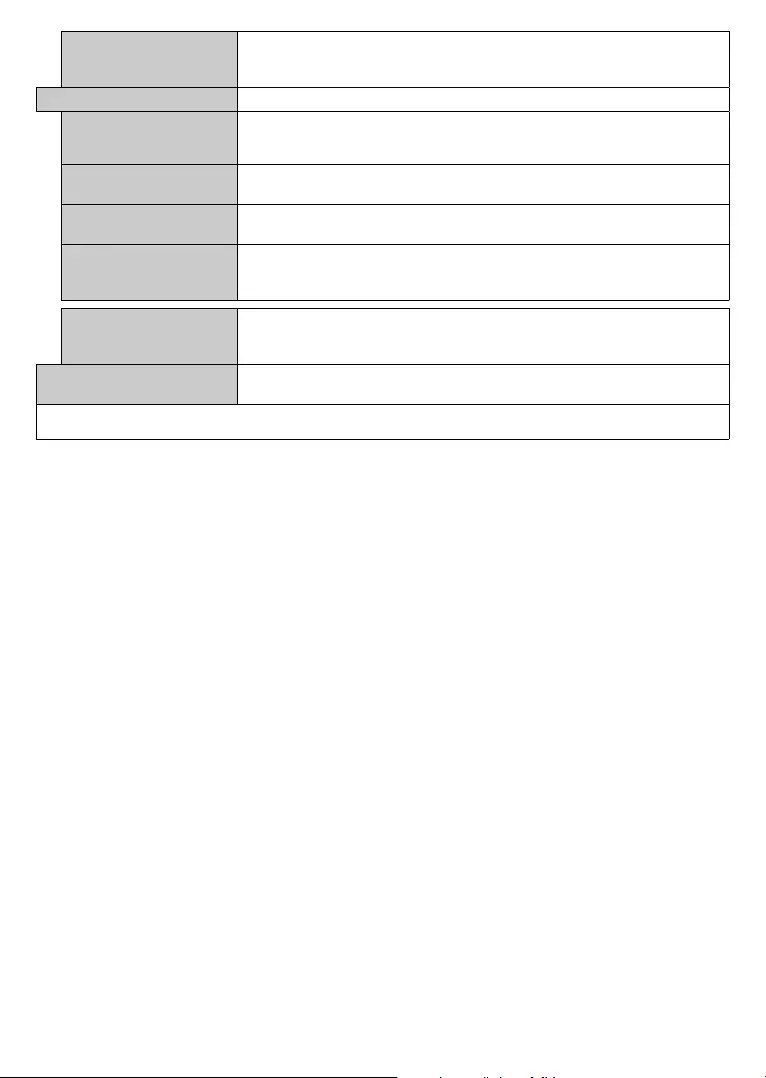
Deutsch - 16 -
HDMI Full Range
Wenn der Fernsehempfang von einer HDMI-Quelle erfolgt, wird diese Funktion
sichtbar. Sie können mit Hilfe dieser Funktion die Schwärze des Bildschirms
verbessern.
PC-Stellung Erscheint nur, wenn die Eingangsquelle auf VGA/PC gesetzt ist.
Auto-Position
Wenn das Bild im VGA-Modus nicht zentriert ist, verwenden Sie diese Option, um
die Position des Bildes automatisch anzupassen. Drücken Sie auf OK, um die
automatische Anpassung zu starten.
H-Stellung Mit dieser Option können Sie das Bild auf die rechte oder linke Seite des
Bildschirms verschieben.
V-Stellung Diese Einstellung verschiebt das Bild vertikal auf dem Bildschirm nach Oben
oder Unten.
Dot Uhr
Die Pixelfrequenz Einstellung korrigiert die als vertikale Streifen in Pixel-intensiven
Darstellungen wie Tabellen oder Absätzen oder Text in kleinen Schriften
auftauchen.
Phase
Abhängig von der Eingangsquelle (Computer etc.) ist es möglich, dass Sie ein
verschwommenes oder rauschendes Bild auf dem Bildschirm sehen. Sie können
mit der Phase versuchen, ein klareres Bild zu bekommen.
Zurücksetzen Setzt die Bildeinstellungen auf die Werksteinstellungen zurück (mit Ausnahme
des Spiele-Modus).
Im des VGA (PC)-Modus stehen einige der Optionen im Bild-Menü nicht zur Verfügung. Stattdessen werden die VGA-Moduseinstellungen
im PC-Modus zum Bildmenü hinzugefügt.
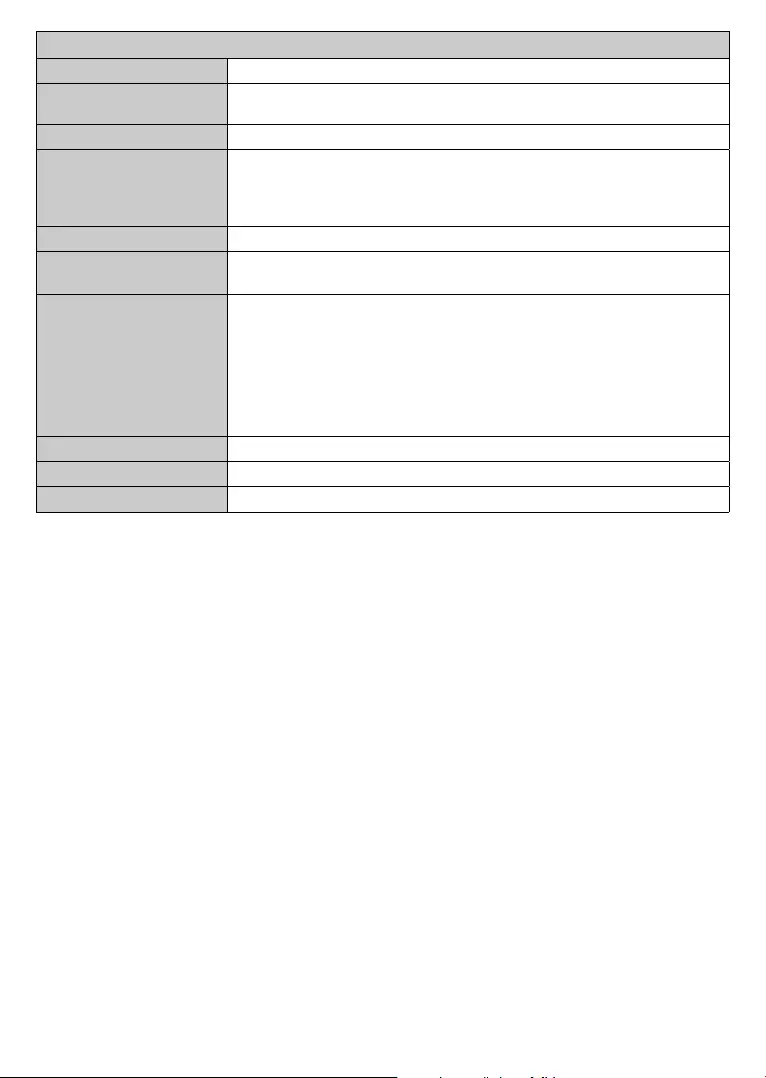
Deutsch - 17 -
Inhalt des Tonmenüs
Lautstärke
Stellt die Lautstärke ein.
Equalizer Wählt den Equalizer-Modus. Die Einstellungen können nur im Benutzer-Modus
vorgenommen werden.
Balance
Stellt ein, ob der Ton entweder aus dem linken oder rechten Lautsprecher kommt.
Kopfhörer
Stellt die Lautstärke für den Kopfhörer ein.
Bevor Sie den Kopfhörer benutzen, vergewissern Sie sich bitte, ob die
Kopfhörerlautstärke auf ein niedriges Niveau gesetzt ist, um Gehörschäden zu
vermeiden.
Sound-Modus
Sie können einen Sound-Modus auswählen (falls der gewählte Kanal es unterstützt).
AVL (Automatische
Lautstärkebegrenzung)
Diese Funktion stellt den Ton so ein, dass zwischen den Programmen ein konstanter
Ausgangspegel erhalten bleibt.
Kopfhörer / Lineout
Wenn Sie einen externen Verstärker an Ihren Fernseher anschließen, durch
Benutzen des Kopfhöreranschlusses, können Sie diese Option als Lineout
festlegen. Wenn Sie einen Kopfhörer an den Fernseher angeschlossen haben,
legen Sie diese Option als Kopfhörer fest.
Bevor Sie einen Kopfhörer benutzen, vergewissern Sie sich, dass dieser
Menüpunkt auf Kopfhörer eingestellt ist. Wenn Lineout eingestellt ist, wird die
Ausgabe der Kopfhörerbuchse auf Maximum gestellt, was das Gehör schädigen
könnte.
Dynamischer Bass
Aktiviert oder deaktiviert den Dynamischen Bass.
Surround-Sound Der Surround-Modus kann auf Ein oder Aus gestellt werden.
Digitaler Ausgang Stellt den Audiotyp für den Digitalausgang ein.
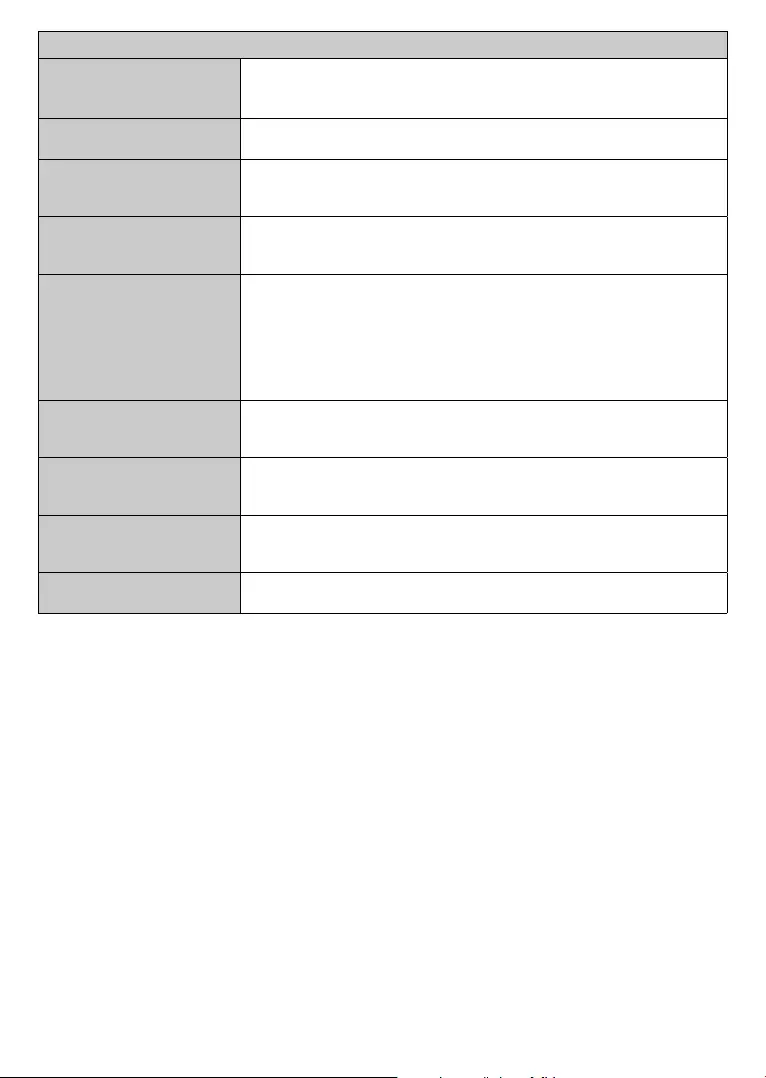
Deutsch - 18 -
Inhalte des Installationsmenüs
Automatischer
Sendersuchlauf
(Umschalten)
Zeigt die Optionen für den automatischen Sendersuchlauf an. D.-Antenne: Sucht
und speichert DVB-Sender. D.-Kabel: Sucht und speichert DVB-Kabelsender.
Analog: Sucht und speichert analoge Sender.
Manuelle Kanalsuche Diese Funktion kann zur unmittelbaren Eingabe der Senderdaten verwendet
werden.
Netzwerkkanalsuche
Sucht nach den verknüpften Kanälen des Rundfunksystems. D.-Antenne:
Sucht nach Sendern des Antennennetzwerks. D.-Kabel: Sucht nach Sendern
des Kabelnetzwerks.
Analoge Feinabstimmung
Sie können diese Funktion zur Feinabstimmung von analogen Kanälen
verwenden. Diese Funktion ist nicht verfügbar, wenn keine analogen Kanäle
gespeichert sind und wenn der aktuell überwachte Kanal kein analoger Kanal ist.
Installationseinstellungen
(Optional)
Zeigt das Menü Installationseinstellungen an. Standby-Suche (*): Ihr
Fernsehgerät sucht im Standby nach neuen oder fehlenden Sendern. Gefundene
neue Sender werden angezeigt. Dynamische Senderaktualisierung(*): Wenn
diese Option als aktiviert eingestellt ist, werden die Änderungen für den Sender,
wie beispielsweise Frequenz Kanalname, Untertitel, Sprache usw. bei laufendem
TV-Gerät automatisch angewandt.
(*) Verfügbarkeit je nach Modell.
Programmliste löschen
Verwenden Sie diese Einstellung, um die gespeicherten Kanäle zu löschen. Diese
Einstellung ist nur sichtbar, wenn in der Länder-Option Dänemark, Schweden,
Norwegen oder Finnland eingestellt ist.
Wählen Sie die aktive
Sendergruppe
Diese Einstellung erlaubt es Ihnen, nur die Sendungen der ausgewählten
Netzwerke in der Programmliste anzeigen zu lassen. Diese Funktion ist nur
verfügbar, wenn als Länderoption Norwegen festgelegt wurde.
Signalinformation
Sie können dieses Menüelement nutzen, um die Informationen im Zusammenhang
mit Signalen, wie beispielsweise Signalstärke/Qualität, Netzwerkname usw. für
die verfügbaren Frequenzen zu überwachen.
Erste Installation Löscht alle gespeicherten Kanäle und Einstellungen, setzt das TV-Gerät auf die
Werkseinstellungen zurück und beginnt die Erstinstallation.
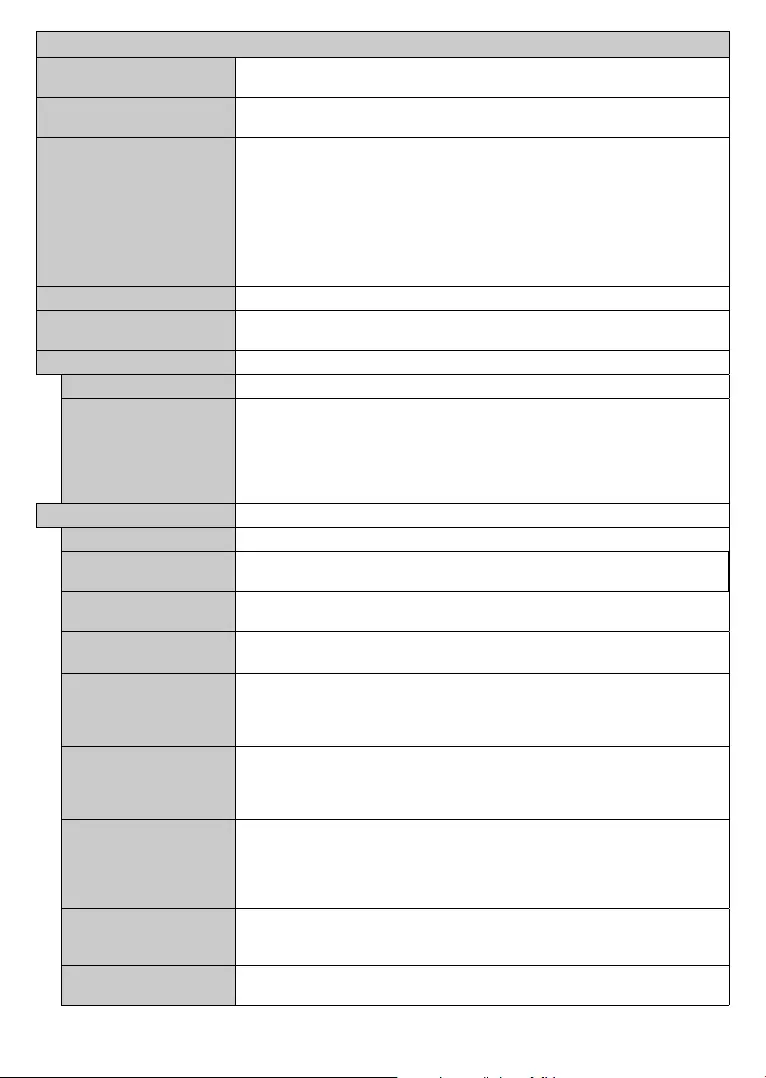
Deutsch - 19 -
System Menü Inhalt
Bedingter Zugriff Hier nehmen Sie Einstellungen für die Module des bedingten Zugriffs, sofern
vorhanden, vor.
Sprache Abhängig von der Fernsehanstalt und dem Land können Sie hier verschiedene
Sprachen einstellen.
Kindersicherung
Geben Sie das richtige Passwort ein, um die Einstellungen für die Kindersicherung
zu ändern. In diesem Menü können Sie die Menüsperre, die Altersfreigabe,
die Kindersicherungbzw. Programmempfehlung ganz einfach einstellen. Sie
können außerdem eine neue PIN einstellen oder die standardmäßige CICAM-
PIN mit Hilfe der entsprechenden Optionen ändern.
Hinweis: Einige Funktionen sind je nach bei der Erstinstallation festgelegten Länderauswahl
möglicherweise nicht verfügbar. Der Standard-PIN kann auf 0000 oder 1234 eingestellt worden sein.
Wenn Sie während der Erstinstallation die PIN definiert haben (dies wird je nach Ländereinstellung
gefordert), benutzen Sie die PIN, die Sie definiert haben.
Datum und Zeit Stellt das Datum und die Uhrzeit ein.
Quellen Bearbeiten Sie die Namen, aktivieren oder deaktivieren Sie ausgewählte
Quellenoptionen.
Zugänglichkeit Zeigt die Zugänglichkeitsoptionen des TV-Gerätes an.
Schwerhörig
Aktiviert eine spezielle Funktion, die vom Sender gesendet wird.
Audio Beschreibung
Für Blinde oder Sehbehinderte wird eine Nacherzählung der gezeigten
Handlung abgespielt. Drücken Sie OK um alle verfügbaren Menüoptionen der
Audio Beschreibung anzuzeigen. Diese Funktion ist nur verfügbar, wenn der
Kanalbetreiber sie anbietet.
Hinweis: Die Audiobeschreibung Ton Funktion ist im Aufnahme- oder Time-Shifting-Modus nicht
verfügbar.
Mehr
Zeigt weitere Einstellungsoptionen für das TV-Gerät an.
Menü Zeitlimit Verändert die Timeout-Zeit zwischen den Menübildschirmen.
Standby-LED Wenn es auf Aus eingestellt ist, leuchtet die Standby-LED nicht auf, wenn sich
das TV-Gerät im Bereitschaftsmodus befindet.
Softwareaktualisierung Stellt sicher, dass die Firmware des TV-Geräts stets auf dem neusten Stand ist.
Drücken Sie OK um die Menüoptionen anzuzeigen.
Anwendungsversion Zeigt die aktuelle Software-Version an.
Untertitel-Modus
Diese Option wird verwendet, um den auf dem Bildschirm angezeigten Untertitel-
Modus (DVB-Untertitel / Teletext-Untertitel) auszuwählen, wenn beide verfügbar
sind. Als Standard ist die Option DVB-Untertitel eingestellt. Diese Funktion ist
nur verfügbar, wenn als Länderoption Norwegen festgelegt wurde.
Auto TV-Aus
Einstellung der gewünschten Zeit, wann das Gerät automatisch auf Standby
geht, wenn es nicht bedient wird. Der Wert kann zwischen 1 und 8 Stunden in
Schritten von jeweils 1 Stunde liegen. Sie können diese Option deaktivieren,
indem Sie diese auf Off stellen.
Biss Schlüssel
Biss ist ein Satelliten Signal Verschlüsselungssystem, das für einige Sendungen
verwendet wird. Wenn Sie bei einer Sendung einen BISS-Schlüssel eingeben
müssen, können Sie diese Einstellung verwenden. Markieren Sie Biss-Schlüssel
und drücken Sie die OK-Taste, um den Schlüssel für die gewünschte Sendung
einzugeben.
Ladenmodus
Wählen Sie diesen Modus, wenn der Bildschirm in einem Laden aufgestellt
werden soll. Bei aktivierten Ladenmodus sind einige Elemente im TV-Menü
möglicherweise nicht verfügbar.
Einschalt Modus Diese Einstellung konfiguriert die Einschalt Modus. Die Optionen Letzter Zustand
und Standby sind verfügbar.
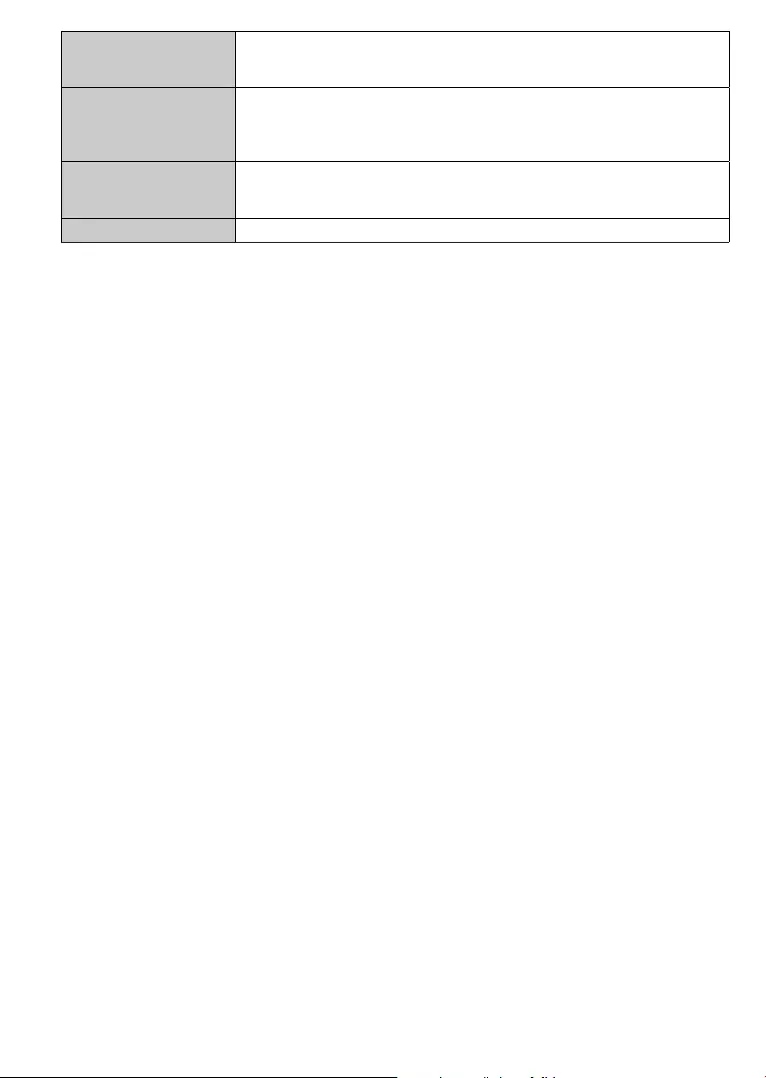
Deutsch - 20 -
CEC
Mit dieser Einstellung können Sie die CEC-Funktion aktivieren oder vollständig
deaktivieren. Drücken Sie die Links oder Rechts-Taste, um die Funktion zu
aktivieren oder deaktivieren.
CEC Automatisches
Einschalten
Diese Funktion ermöglicht es, mit dem angeschlossenen, HDMI-CEC-kompatiblen
Gerät den Fernseher einzuschalten und automatisch auf die Eingangsquelle
umzuschalten. Drücken Sie die Links oder Rechts-Taste, um die Funktion zu
aktivieren oder deaktivieren.
Künstler
Um den TV-Ton über eine angeschlossene, kompatible Lautsprecheranlage zu
hören, stellen Sie Verstärker ein. Die Lautstärke der externen Lautsprecheranlage
kann mit Hilfe der Fernbedienung des TV Geräts geregelt werden.
OSS Zeigt die Lizenzinformationen der Open Source Software an.
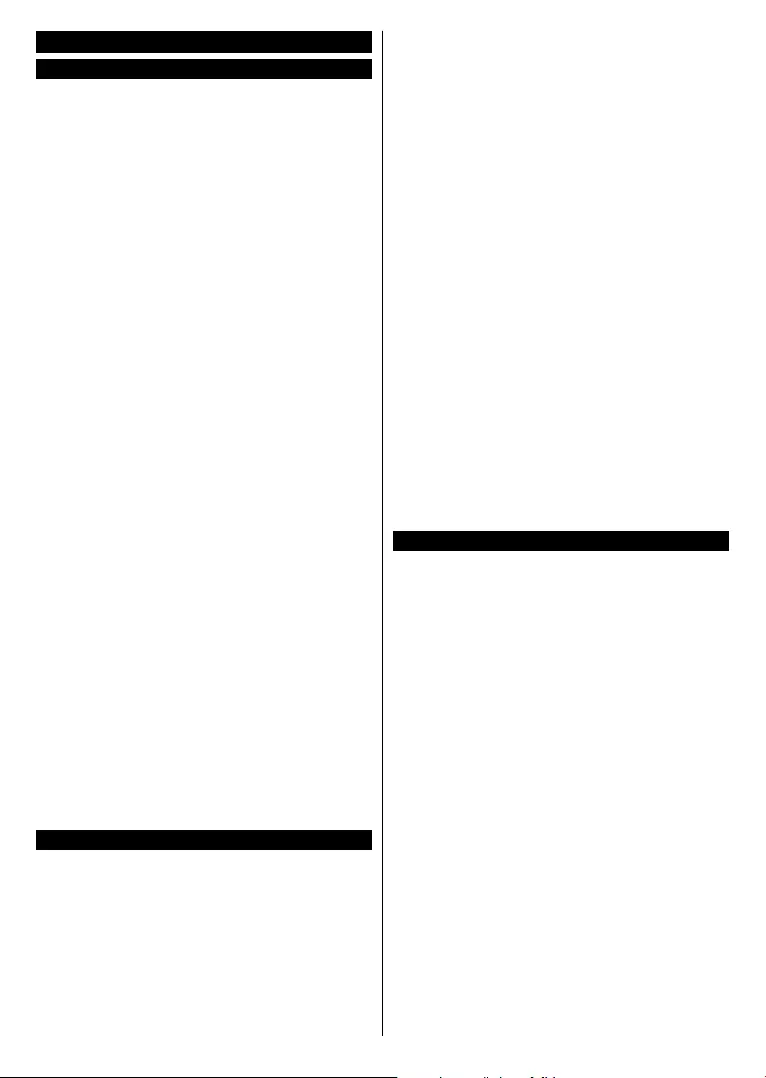
Deutsch - 21 -
Allgemeine Bedienung
Verwendung der Programmliste
Das Gerät sortiert alle gespeicherten Fernsehsender
in eine Senderliste. Sie können diese Senderliste
bearbeiten, Favoriten festlegen oder aktive Sender
festlegen, die aufgelistet werden sollen, indem Sie
die Optionen im Menü Kanäle verwenden. Drücken
Sie die OK-Taste, um die Kanalliste zu öffnen. Sie
können die aufgelisteten Kanäle filtern oder erweiterte
Änderungen in der aktuellen Liste vornehmen, indem
Sie die Optionen Filter und Bearbeiten verwenden.
Markieren Sie die gewünschte Registerkarte und
drücken Sie OK, um die verfügbaren Optionen
anzuzeigen.
Die Favoritenlisten verwalten.
Sie können vier verschiedene Listen mit Ihren
bevorzugten Sendern erstellen. Rufen Sie das Menü
TV> Kanäle auf oder drücken Sie die Taste OK,
um das Menü Kanäle zu öffnen. Markieren Sie die
Registerkarte Bearbeiten und drücken Sie OK, um
die Bearbeitungsoptionen zu sehen, und wählen
Sie die Option Kanal markieren/entmarkieren.
Wählen Sie den gewünschten Kanal in der Liste aus,
indem Sie die Taste OK drücken, während der Kanal
markiert ist. Sie können mehrere Optionen auswählen.
Sie können auch die Option Alle markieren/
entmarkieren verwenden, um alle Kanäle in der Liste
auszuwählen. Drücken Sie dann die Taste Zurück/
Zurückzukehren, um zu den Optionen des Menüs
Bearbeiten zurückzukehren. Wählen Sie Favoriten
hinzufügen/entfernen und drücken Sie erneut die
OK-Taste. Die Liste mit den Favoritenkanälen wird
angezeigt. Stellen Sie die gewünschte Listenoption
auf Ein. Alle gewählten Sender werden zur Liste
hinzugefügt. Um einen oder mehrere Sender von einer
Favoritenliste zu entfernen, führen Sie diese Schritte
in der gleichen Reihenfolge durch und stellen die
gewünschten Listenoption auf Aus.
Sie können die Filterfunktion im Menü Kanäle
verwenden, um die Kanäle in der Kanalliste permanent
nach Ihren Wünschen zu filtern. Mit Hilfe dieser Filter-
Registerkarte können Sie eine der vier Favoritenlisten
festlegen, die angezeigt wird, wenn die Programmliste
geöffnet wird.
Einstellung der Kindersicherungseinstellungen
Die Optionen des Kindersicherungseinstellungen-
Menü dient dazu, einzelnen Nutzer den Zugang zu
bestimmten Programmen, Sendern und zur Nutzung der
Menüs zu verwehren. Diese Einstellungen befinden sich
im Menü Einstellungen>System>Kindersicherung.
Um die Menüoptionen der Kindersicherung
anzuzeigen, muss eine PIN eingegeben werden.
Nach der Eingabe der richtigen PIN werden die
Kindersicherungseinstellungen-Menü angezeigt.
Menüsperre: Diese Einstellung aktiviert bzw.
deaktiviert den Zugang zu allen Menüs bzw.
Jugendschutz-Sperre: Ist diese Option
eingestellt, bezieht das Fernsehgerät vom Sender
Altersinformationen. Ist die entsprechende Altersstufe
im Gerät deaktiviert, wird der Zugriff auf die Sendung
gesperrt.
Hinweis: Wenn bei der Erstinstallation in der
Ländereinstellung Frankreich, Italien oder Österreich
festgelegt wurde, ist der Wert für die Jugendschutz-Sperre
standardmäßig auf 18 gesetzt.
Kindersicherung: Wenn diese Option auf EIN gestellt
ist, kann das TV-Gerät nur über die Fernbedienung
gesteuert werden. In diesem Fall sind die Steuertasten
am TV-Gerät deaktiviert.
PIN einstellen: Legt eine neue PIN-Nummer fest.
Standardmäßige CICAM-PIN: Diese Option erscheint
als ausgegraut, wenn kein CI-Modul in den CI-Schlitz
des TV-Geräts eingesteckt wurde. Sie können die
voreingestellte PIN der CI-CAM mit Hilfe dieser Option
ändern.
Hinweis: Der Standard-PIN kann auf 0000 oder 1234 eingestellt
worden sein. Wenn Sie während der Erstinstallation die PIN
definiert haben (dies wird je nach Ländereinstellung gefordert),
benutzen Sie die PIN, die Sie definiert haben.
Einige Funktionen sind je nach Modell und/oder bei der
Erstinstallation festgelegten Länderauswahl möglicherweise
nicht verfügbar.
Elektronischer Programmführer
Mit Hilfe der elektronischen Programmführerfunktion
Ihres Fernsehers können Sie den
Veranstaltungskalender der aktuell installierten
Sender in Ihrer Kanalliste durchsuchen. Es hängt von
der entsprechenden Sendung ab, ob diese Funktion
unterstützt wird oder nicht.
Um auf den Programmführer zuzugreifen, drücken
Sie die Taste Guide auf Ihrer Fernbedienung.
Sie können auch die Option Guide im TV-Menü
verwenden.
Es gibt zwei verschiedene Arten von Zeitplanlayouts,
Timeline-Zeitplan und Jetzt / Nächste. Um zwischen
diesen Layouts zu wechseln, markieren Sie die
Registerkarte mit dem Namen des alternativen Layouts
auf der oberen Seite des Bildschirms und drücken
Sie OK.
Navigieren Sie mit den Navigationstasten durch den
Programmführer. Verwenden Sie die Zurück / Zurück-
Taste, um die Registerkarten-Optionen auf der oberen
Seite des Bildschirms zu verwenden.
Zeitleiste
In dieser Layout-Option werden alle Ereignisse der
aufgelisteten Kanäle nach Timeline angezeigt. Mit
den Navigationstasten können Sie durch die Liste
der Ereignisse blättern. Markieren Sie ein Ereignis
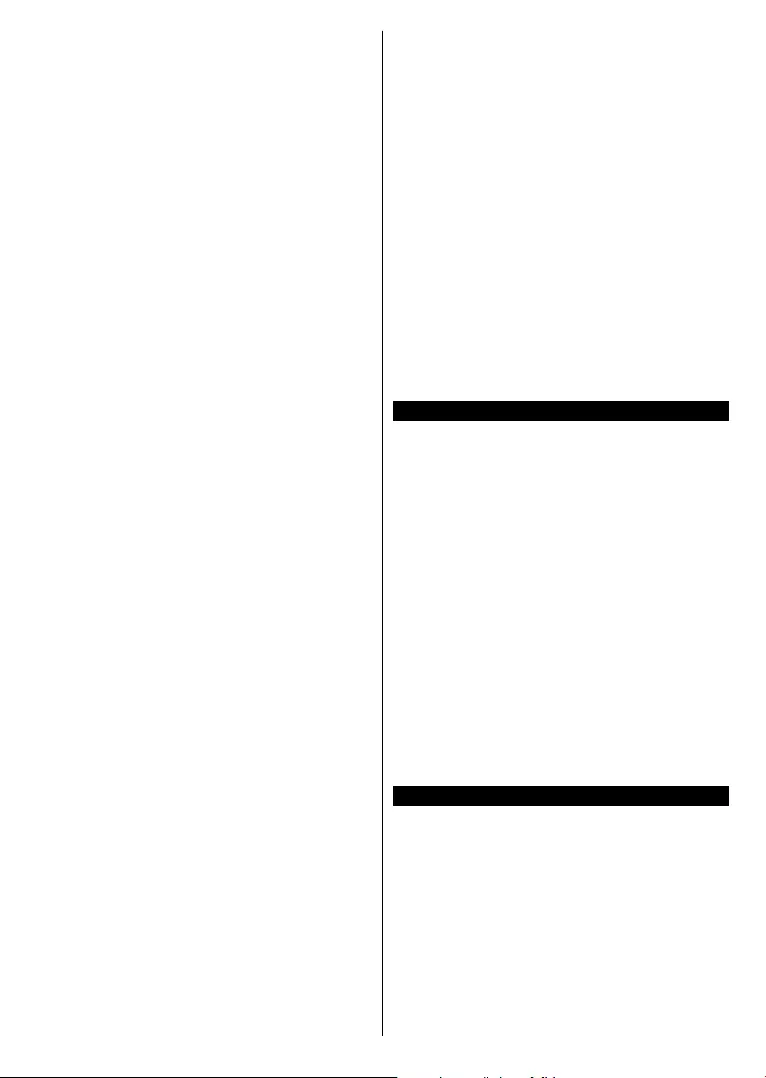
Deutsch - 22 -
und drücken Sie OK, um das Ereignisoptionsmenü
anzuzeigen.
Drücken Sie die Zurück/Zurückkehren-Taste, um die
verfügbaren Optionen zu verwenden. Markieren Sie
die Registerkarte Filter und drücken Sie OK, um die
Filteroptionen zu sehen. Um das Layout zu ändern,
markieren Sie Jetzt/Nächste und drücken Sie OK. Sie
können die Optionen Vorheriger Tag und Nächster
Tag verwenden, um die Ereignisse des vorherigen und
nächsten Tages anzuzeigen.
Markieren Sie die Registerkarte Extras und klicken Sie
auf OK, um auf die folgenden Optionen zuzugreifen.
Genre markieren: Zeigt das Menü Genre markieren
an. Wählen Sie ein Genre und drücken Sie die
OK-Taste. Die Ereignisse im Programmführer, die
dem ausgewählten Genre entsprechen, werden
hervorgehoben.
Guide Suche: Zeigt Suchoptionen an. Mit diesen
Optionen können Sie die Programmführer-Datenbank
gemäß den ausgewählten Kriterien durchsuchen.
Passende Ergebnisse werden aufgelistet.
Jetzt: Zeigt die aktuelle Sendung des markierten
Kanals.
Zoom: Markieren Sie und drücken Sie OK,
um Ereignisse in einem größeren Zeitintervall
anzuzeigen.
Jetzt/Nächste Sendung
In dieser Layout-Option werden nur die aktuellen
und nächsten Ereignisse der aufgelisteten Kanäle
angezeigt. Mit den Navigationstasten können Sie durch
die Liste der Ereignisse blättern.
Drücken Sie die Zurück/Zurückkehren-Taste, um die
verfügbaren Optionen zu verwenden. Markieren Sie
die Registerkarte Filter und drücken Sie OK, um die
Filteroptionen zu sehen. Um das Layout zu ändern,
markieren Sie Timeline-Zeitplan und drücken Sie OK.
Sendungsoptionen
Benutzen Sie die Navigationstasten, um eine Sendung
zu markieren und drücken Sie die OK-Taste, um das
Menü Optionen anzuzeigen. Folgende Optionen
stehen zur Auswahl.
Kanal auswählen: Mit dieser Option können Sie
zu dem ausgewählten Kanal wechseln, um ihn
anzusehen. Der Programmführer wird geschlossen.
Mehr Info: Zeigen Sie detaillierte Informationen
zum ausgewählten Ereignis an. Verwenden Sie die
Aufwärts- und Abwärtstasten, um durch den Text zu
blättern.
Timer für Sendung /Timer für Sendung löschen:
Wählen Sie Timer einstellen bei Ereignis Optionen
und drücken Sie OK. Sie können Timer für zukünftige
Ereignisse einstellen. Um einen schon eingestellten
Timer zu löschen, markieren Sie die Sendung und
drücken die OK-Taste. Wählen Sie die Option Timer
für Sendung löschen. Der Timer wird gelöscht.
Aufnahme einstellen / löschen. Timer: Wählen
Sie die Option Aufnahme und drücken Sie die Taste
OK. Wenn die Sendung zu einem späteren Zeitpunkt
ausgestrahlt wird, wird sie für die Aufzeichnung auf
die Timer-Liste aufgenommen. Wenn die ausgewählte
Sendung in diesem Moment ausgestrahlt, wird die
Aufnahme sofort gestartet.
Um eine programmierte Aufnahme zu löschen,
markieren Sie die Sendung und drücken Sie die OK.-
Taste. Wählen Sie die Option Aufn. löschen. Timer.
Der Aufnahme-Timer wird abgebrochen.
WICHTIG: Die USB-Festplatte sollte nur dann angeschlossen
oder entfernt werden, wenn das TV-Gerät ausgeschaltet ist.
Schalten Sie dann das TV-Gerät ein, um die Aufnahmefunktion
zu aktivieren.
Hinweise: Sie können nicht auf einen anderen Kanal schalten,
während auf dem eingestellten Kanal eine Aufnahme bzw.
ein Timer aktiv ist.
Es ist nicht möglich Timer oder Aufnahme für zwei oder
mehrere gleichzeitige Sendungen programmieren.
Teletext-Dienste
Drücken Sie zum Öffnen die Text-Taste. Drücken
Sie erneut, um den Misch-Modus einzuschalten,
der es Ihnen ermöglicht die Teletext-Seite und die
Fernsehsendung gleichzeitig zu sehen. Drücken
Sie nochmals diese Taste, um den Modus wieder zu
verlassen. Sofern vorhanden, werden die Abschnitte
einer Teletextseite farbcodiert und können dann
durch Drücken der entsprechenden Farbtaste
ausgewählt werden. Folgen Sie den auf dem
Bildschirm angezeigten Anweisungen.
Digitaler Teletext
Drücken Sie die Text-Taste, um die digitalen Teletext-
Informationen anzuzeigen. Steuern Sie diese
Information über die Farbtasten, die Cursortasten und
die OK-Taste. Die Bedienfunktion kann je nach Inhalt
des digitalen Teletexts unterschiedlich sein. Folgen
Sie den Anweisungen, die auf dem Bildschirm des
digitalen Teletexts angezeigt werden. Wenn Sie wieder
auf die Text-Taste drücken, schaltet das TV-Gerät auf
normalen Fernsehbetrieb zurück.
Softwareaktualisierung
Ihr TV-Gerät kann automatisch Aktualisierungen
für die Firmware über die Sendesignale finden und
installieren.
Suche nach Softwareaktualisierungen über die
Benutzerschnittstelle
Wählen Sie im Hauptmenü Einstellungen>System
und dann Mehr aus. Gehen Sie zu Software Upgrade
und drücken Sie die OK-Taste. Wählen Sie dann Nach
Aktualisierung suchen und drücken Sie OK, um
nach einer neuen Softwareaktualisierung zu suchen.
Wird eine neue Softwareaktualisierung gefunden,
beginnt das Gerät mit dem Herunterladen. Nachdem
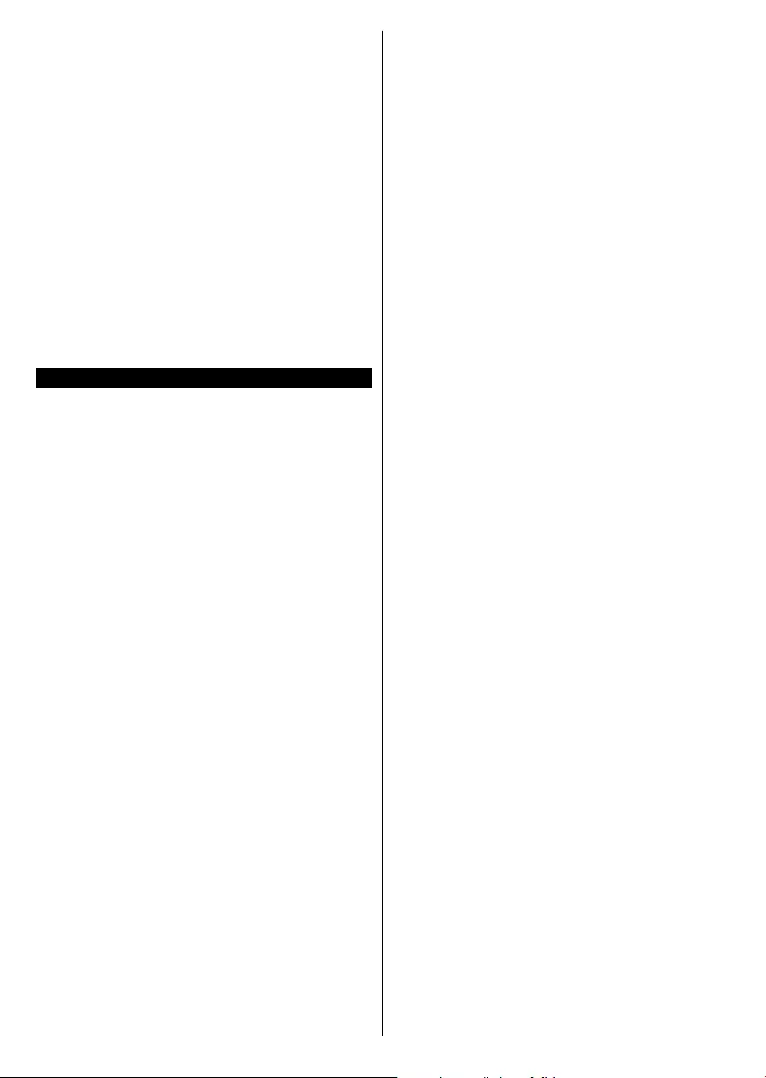
Deutsch - 23 -
der Herunterlagen abgeschlossen wurde, wird eine
Warnmeldung angezeigt, drücken Sie die OK-Taste,
um das Software-Upgrade abzuschließen und das
TV-Gerät neu zu starten.
3 Hintergrundsuche und Aktualisierungsmodus
Ihr Fernsehgerät sucht um 3:00 Uhr nach neuen
Upgrades, wenn die Option Automatisches
Scannen aktiviert ist und das Fernsehgerät an ein
Antennensignal oder an das Internet angeschlossen
ist. Wenn eine neue Software gefunden und erfolgreich
heruntergeladen wurde, wird diese nach dem nächsten
Einschalten installiert.
Hinweis: Ziehen Sie nicht den Netzstecker, solange während
des Neustarts die LED blinkt. Wenn das Gerät nach der
Aktualisierung nicht einschaltet, stecken Sie es aus und
stecken es nach zwei Minuten wieder ein.
Alle Updates werden automatisch gesteuert. Wenn eine
manuelle Suche ausgeführt wird und keine Software gefunden
wird, ist dies die aktuelle Version.
Fehlerbehebung & Tipps
Das TV-Gerät schaltet sich nicht ein
Vergewissern Sie sich, dass das Netzkabel sicher
in eine Steckdose eingesteckt ist. Drücken Sie die
Netztaste am TV-Gerät.
Schlechte Bildqualität
• Prüfen Sie, ob Sie das TV-Gerät richtig eingeschaltet
haben.
• Niedriger Signalpegel kann Bildverzerrungen
verursachen. Bitte Überprüfen Sie die
Antennenanschlüsse.
• Überprüfen Sie, ob Sie die richtige Frequenz
eingegeben haben, wenn diese durch manuelle
Einstellung erfolgt sein sollte.
Kein Bild
• Das Fernsehgerät empfängt keine Übertragung.
Stellen Sie sicher, dass die richtige Eingangsquelle
ausgewählt ist.
• Ist die Antenne richtig angeschlossen?
• Ist das Antennenkabel beschädigt?
• Wurden geeignete Stecker verwendet, um die
Antenne anzuschließen?
• Wenn Sie nicht sicher sind, fragen Sie Ihren Händler.
Kein Ton
• Sehen Sie nach, ob der Ton des Fernsehgeräts
stumm geschaltet ist. Drücken Sie die Stumm-Taste
oder erhöhen Sie zur Prüfung die Lautstärke.
• Es könnte sein, dass der Ton nur aus einem
Lautsprecher kommt Überprüfen Sie die Balance-
Einstellung im Ton-Menü.
Fernbedienung - keine Funktion
• Möglicherweise sind die Batterien leer. Ersetzen
Sie diese.
• Möglicherweise wurden die Batterien nicht richtig
eingesetzt Lesen Sie dazu den Abschnitt „Einlegen
der Batterien in die Fernbedienung“.
Signal an der Eingangsquelle
• Es ist möglich, dass kein Gerät angeschlossen ist.
• Überprüfen Sie das AV-K und die Anschlüsse Ihres
Geräts.
• Überprüfen Sie, ob das Gerät eingeschaltet ist.
Das Bild ist nicht in der VGA-Quelle zentriert
Um Ihr Fernsehgerät das Bild automatisch zentrieren
zu lassen, rufen Sie im Menü Bild das Menü PC-
Position auf, markieren Sie Autoposition und
drücken Sie OK. Warte Sie bis es fertig ist. Um die
Position des Bildes manuell festzulegen, können Sie
die Optionen H-Position und V-Position verwenden.
Wählen Sie die gewünschte Option und verwenden
Sie zur Einstellung die Links- und Rechtspfeiltasten
auf der Fernbedienung.
Aufnahme nicht verfügbar
Um ein Programm aufzunehmen, sollten Sie zuerst
ein Speichergerät an das TV-Gerät sachgerecht
anschließen, wenn dieses ausgeschaltet ist. Schalten
Sie dann das TV-Gerät ein, um die Aufnahmefunktion
zu aktivieren. Wenn keine Aufnahme möglich ist,
prüfen Sie, ob das Speichergerät richtig formatiert
wurde und ausreichend Speicherplatz hat.
USB ist zu langsam
Wenn beim Starten der Aufzeichnung die Meldung
„Die Schreibgeschwindigkeit des USB-Festplatte zum
Aufnehmen zu langsam“ auf dem Bildschirm erscheint,
versuchen Sie den Vorgang erneut zu starten. Wenn
diese Fehlermeldung weiterhin angezeigt wird, ist
das USB-Speichergerät möglicherweise nicht schnell
genug. Versuchen Sie es mit einem anderen USB-
Speichergerät.
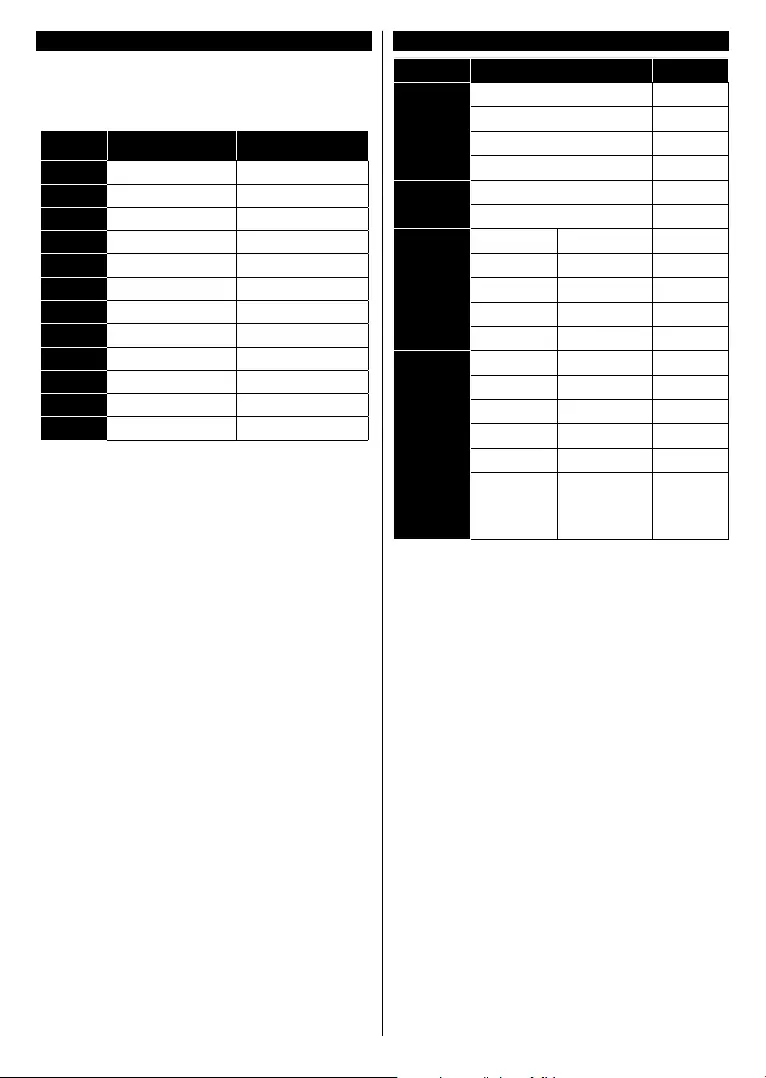
Deutsch - 24 -
Typische Anzeigemodi für den PC-Eingang
In der folgenden Tabelle werden einige der üblichen
Video Display-Modi dargestellt. Unter Umständen
unterstützt Ihr TV-Gerät keine verschiedenen
Auflösungen.
Index Auflösung Frequenz
1<640x480 60 Hz
2<800x600 56 Hz
3<800x600 60 Hz
4<1024x768 60 Hz
5<1024x768 66 Hz
6<1280x768 60 Hz
7<1280x960 60 Hz
8<1280x1024 60 Hz
9<1360x768 60 Hz
10
<1400x1050 60 Hz
11 <1600x1200 60 Hz
12 <1920x1080 60 Hz
AV- und HDMI-Signalkompatibilität
Quelle Unterstützte Signale Verfügbar
EXT
(SCART)
PAL 50/60 O
NTSC 60 O
RGB 50 O
RGB 60 O
Seiten-AV PAL 50/60 O
NTSC 60 O
PC/YPbPr
480I, 480P 60Hz O
576I, 576P 50Hz O
<720P 50Hz, 60Hz O
<1080I 50Hz, 60Hz O
<1080P 50Hz, 60Hz O
HDMI
<480I 60Hz O
<480P 60Hz O
576I, 576P 50Hz O
<720P 50Hz, 60Hz O
<1080I 50Hz, 60Hz O
<1080P
24Hz, 25Hz
30Hz, 50Hz,
60Hz
O
(X: Nicht verfügbar, O: Verfügbar)
In einigen Fällen kann unter Umständen ein Signal
nicht richtig auf dem TV angezeigt werden. Das
Problem kann durch eine Inkompatibilität in den
Standards des Quellgeräts verursacht werden (DVD,
Set-Top etc.). Wenn so etwas bei Ihnen auftritt, sollten
Sie sich mit dem Händler und auch dem Hersteller des
Ausgangsgerätes in Verbindung setzen.
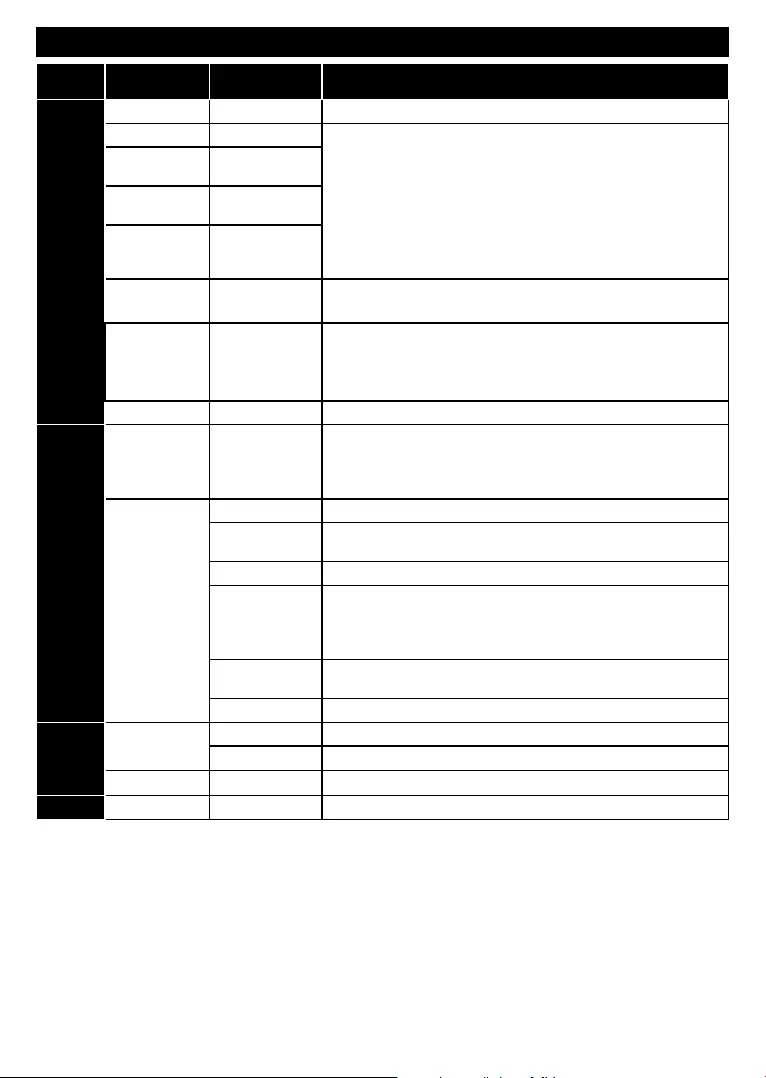
Deutsch - 25 -
Beim USB Modus unterstützte Dateiformate
Medien Erweiterung Formatieren Hinweise
Video .mpg, .mpeg <MPEG1-2 MPEG1 768x576 @ 30P, MPEG2:1920x1080 @ 30P
.vob <MPEG2
1920x1080 @ 30P
.mp4 MPEG4, Xvid,
H.264
.mkv H.264,
MPEG4,VC-1
.avi MPEG2,
MPEG4, Xvid,
H.264
.flv H.264/VP6/
Sorenson
H.264/VP6: 1920x1080 @ 30P
Sorenson: 352x288 @ 30P
.mp4, .mov,
.3gpp, .3gp,
MPEG-
Transportstream,
.ts,.trp, .tp, .mkv
HEVC/H.265 1080P@60fps - 50Mbps
.3gp MPEG4, H.264 1920x1080 @ 30P
Audio .mp3 MPEG1 Layer 2
und 3
Layer2 32Kbps ~ 448Kbps (Bitrate) / 32kHz, 44.1kHz, 48kHz, 16kHz,
22.05kHz, 24kHz (Abtastrate)
Layer3 32Kbps ~ 320Kbps (Bit rate) / 32kHz, 44.1kHz, 48kHz, 16kHz,
22.05kHz, 24kHz, 8kHz, 11.025kHz, 12kHz (Abtastrate)
(funktioniert
nur mit Video-
Dateien)
<AC3 32Kbps ~ 640Kbps (Bitrate) / 32kHz, 44.1kHz, 48kHz (Abtastrate)
AAC 16Kbps ~ 576Kbps (Bit rate) / 48kHz, 44.1kHz, 32kHz, 24kHz,
22.05kHz, 16kHz, 12kHz, 11.025kHz, 8kHz (Abtastrate)
<EAC3 32Kbps ~ 6Kbps (Bitrate) / 32kHz, 44.1kHz, 48kHz (Abtastrate)
LPCM Unsigned 8bit PCM, Signed/Unsigned 16bit PCM (jeweils big/little
Endian), 24bit PCM (big Endian), DVD LPCM 16/20/24bit (Bitrate)
/ 6kHz, 8kHz, 11.025kHz, 12kHz, 16kHz, 22.05kHz, 24kHz, 32kHz,
44.1kHz, 48kHz , 88.2kHz, 96kHz, 176.4kHz, 192kHz (Abtastrate)
IMA-ADPCM/
MS-ADPCM 384Kbps (Bitrate) / 8KHz ~ 48Khz (Abtastrate)
LBR 32Kbps ~ 96Kbps (Bitrate) / 32kHz, 44.1kHz, 48kHz (Abtastrate)
Bild .jpeg Grundlinie Auflösung(BxH): <17000x10000
Progressiv Auflösung(BxH): <4000x4000
.bmp - Auflösung(BxH): <5760x4096
Untertitel .sub, .srt - -
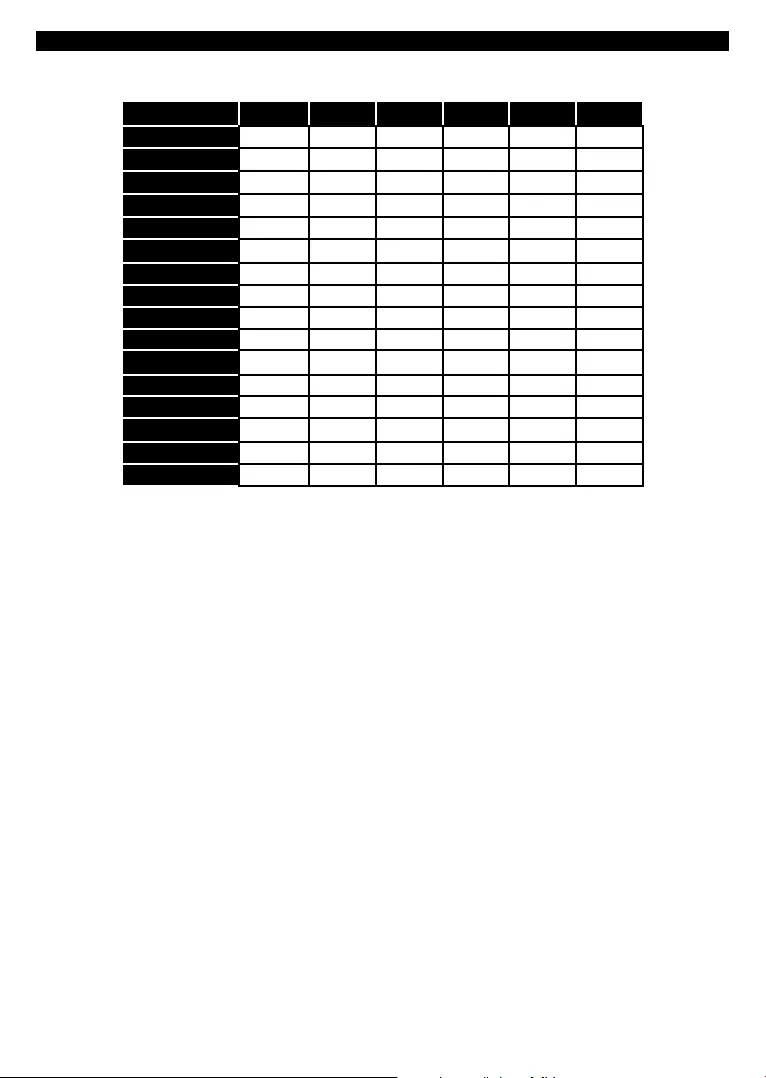
Deutsch - 26 -
Unterstützte DVI-Auflösungen
Wenn Sie Zusatzgeräte über das DVI-Adapterkabel (DVI zu HDMI, nicht im Lieferumfang enthalten) an die
Anschlüsse Ihres TV-Gerätes anschließen, können Sie die folgenden Auflösungsrichtwerte verwenden.
56Hz 60Hz 66Hz 70Hz 72Hz 75Hz
<640x400 x
<640x480 x x x x
<800x600 x x x x x
<832x624 x
<1024x768 x x x x x
<1152x864 x x x
<1152x870 x
<1280x768 x x
<1360x768 x
<1280x960 x x
<1280x1024 x x
<1400x1050 x x
<1440x900 x x
<1600x1200 x
<1680x1050 x
<1920x1080 x
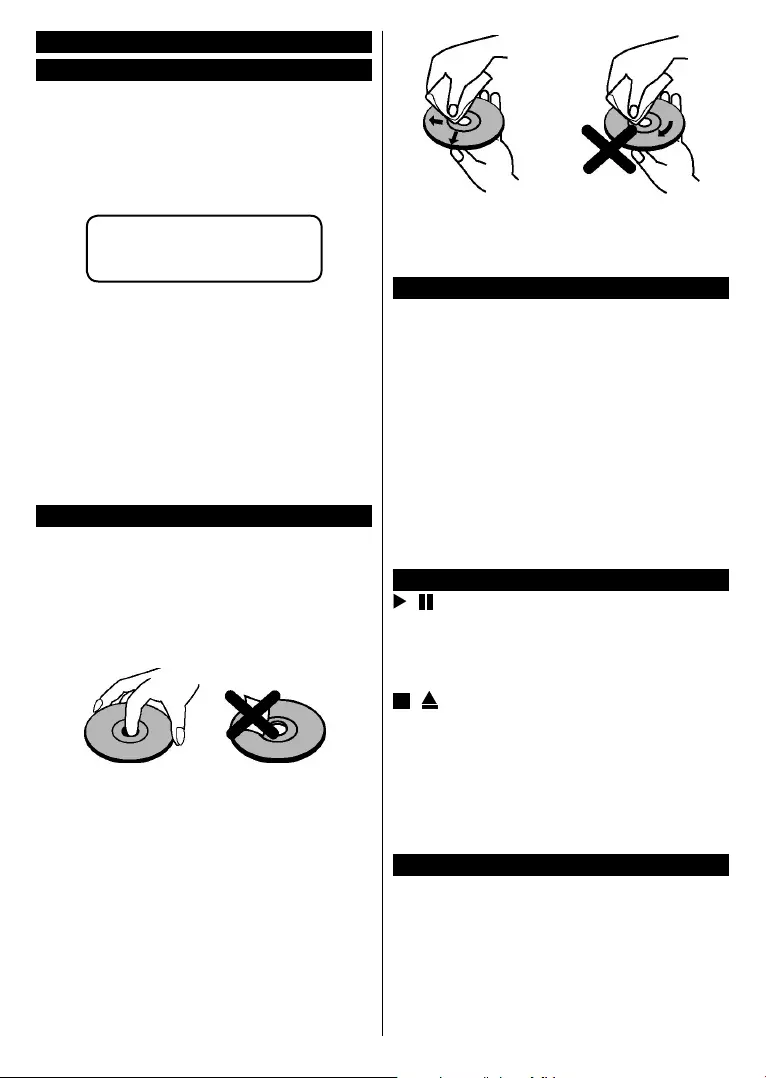
Deutsch - 27 -
DVD-Modus
Sicherheitsinformationen
HINWEIS:
Dieser DVD-Player ist ein Laserprodukt der Klasse
1. Dieses Produkt verwendet einen sichtbaren
Laserstrahl, trotzdem kann der Strahl Schäden
verursachen. Bedienen Sie den Player nur so, wie in
der Bedienungsanleitung angegeben.
KLASSE 1
LASER-PRODUKT
STROMSCHLAGGEFAHR
Mit dem Blitzsymbol in dem Dreieck soll der Benutzer
vor gefährlicher Hochspannung im Inneren des
Gerätes gewarnt werden. Diese kann so hoch sein,
dass die Gefahr eines elektrischen Schlages für
Personen besteht!
Das Ausrufezeichen in einem gleichseitigen Dreieck soll
den Benutzer auf wichtige Bedienungs-, Wartungs- und
Reparaturhinweise in den mitgelieferten Dokumenten
aufmerksam machen.
Hinweise zu Discs
Behandlung von Discs
• Berühren Sie die Disc nur an den Kanten, damit sie
sauber bleibt. Berühren Sie niemals die Oberfläche.
• Kleben Sie weder Papier noch Klebefilm auf die Disc.
• Sollte die CD irgendwie verschmutzt sein, wie zum
Beispiel mit Kleber, entfernen Sie ihn, bevor Sie die
CD abspielen.
• Setzen Sie die Discs keinem direkten Sonnenlicht
oder Hitzequellen (z.B. Heißluft) aus. Lassen Sie die
Discs nicht in einem Auto, das in der Sonne geparkt
wird; dort kann die Temperatur schnell ansteigen und
die Discs beschädigen.
• Legen Sie die Disc nach dem Abspielen wieder in
die Hülle zurück.
Reinigung
• Reinigen Sie die DVD vor dem Abspielen mit einem
Reinigungstuch. Wischen Sie die DVD von der Mitte
nach außen ab.
• Verwenden Sie weder Lösungsmittel (z.B. Benzin,
Verdünner) noch kommerzielle Reinigungsmittel oder
Antistatic-Sprays für Vinyl-LPs.
Wie schauen Sie eine DVD an
Beim Einlegen der Disk in den Disklader muss die
bedruckte Seite der Disk nach vorne weisen.
Wenn das TV-Gerät eingeschaltet ist, schalten Sie
zuerst auf DVD-Quelle mit der SOURCE-Taste auf
der Fernbedienung. Drücken Sie die Taste Play auf
der Fernbedienung oder die Wiedergabetaste auf
dem Bedienfeld an der Seite. Wenn sich keine Disc
in der Lader befindet, legen Sie zuerst eine DVD ein
und drücken Sie Play ein.
Hinweis: Wenn Sie zu einer anderen Quelle wechseln, indem
Sie die Tasten Quelle oder Program +/- auf der Fernbedienung
drücken, wird die DVD-Wiedergabe automatisch angehalten.
Sie müssen auf Wiedergabe drücken, um die Wiedergabe beim
Umschalten in den DVD-Modus manuell wieder einzuschalten.
Tasten am Bedienfeld für DVD
/ (Wiedergabe / Pause )
Wiedergabe/Pause der Disc. Wenn das DVD-Menü
aktiv ist (Wurzelmenü), funktioniert diese Taste als
“Auswahltaste” (wählt die markierte Option des Menüs
aus), sofern die Disc dies zulässt.
/ (Stop / Auswurf)
Stoppt die Wiedergabe der DVD / wirft sie raus oder
zieht die DVD ein
Hinweis:
Sie können eine Disc nicht über die Fernbedienung auswerfen.
Während der Wiedergabe einer Datei müssen Sie dreimal die
STOP-Taste drücken, um die Disc auszuwerfen.
Allgemeine Wiedergabe
Normale Wiedergabe
1. Drücken Sie die Standby-Taste
2. Legen Sie eine DVD in das Laufwerk ein.
Die DVD wird automatisch geladen und beginnt zu
spielen, wenn auf ihr kein Menü aufgezeichnet ist.
Auf dem Fernsehbildschirm erscheint nach einigen
Augenblicken ein Menü oder der Film beginnt sofort.
Dies hängt vom Inhalt der eingelegten Disc ab und
kann unterschiedlich ausfallen.
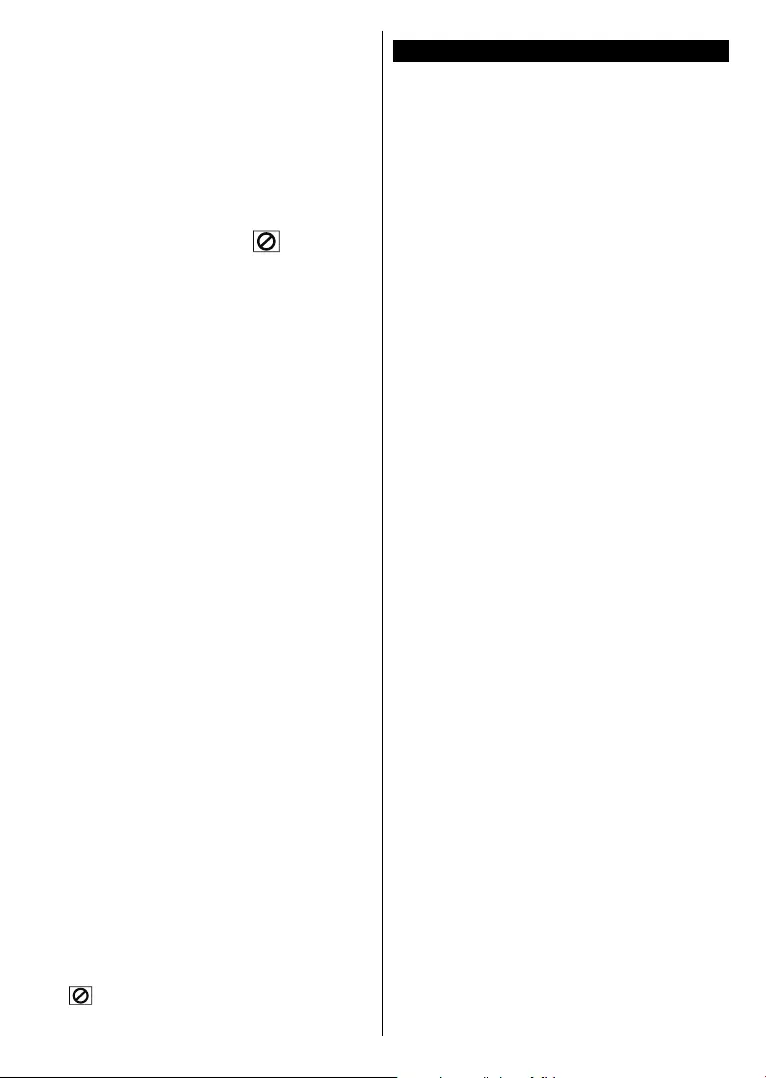
Deutsch - 28 -
Hinweis: Schritte 3 und 4 sind nur relevant, wenn die Disc
ein Menü enthält.
3. Drücken Sie Abwärts / Aufwärts / Links / Rechts
oder die Zifferntaste(n) um den gewünschten Titel
auszuwählen
4. Drücken Sie OK, um das ausgewählte Element
zu bestätigen.
Das Wiedergegebene kann je nach Disc-Inhalt ein
Film, ein Standbild oder ein anderes Untermenü sein.
Zu Ihrer Information
Wenn ein Vorgang, der zu einer Taste gehört, nicht
erlaubt ist, erscheint das Symbol “ ”.
Hinweise zur Wiedergabe
1. Während Schnellvorlauf-/Schnellrücklauf wird der
Ton stumm geschaltet.
2. Während der Zeitlupenwiedergabe ist kein Ton
zu hören.
3. Die Zeitlupenwiedergabe rückwärts kann
möglicherweise aufgrund des DVD-Inhalts nicht
verfügbar sein.
4. In einigen Fällen ist kein direkter Wechsel zur
gewünschten Untertitelsprache möglich.
5. Wenn auch nach mehrmaligem Drücken der Taste
die bevorzugte Sprache nicht ausgewählt wird, ist
diese auf der CD nicht verfügbar.
6. Beim erneuten Einschalten des Players bzw. beim
erneuten Einlegen einer CD wird die Auswahl
der Untertitelsprache automatisch wieder auf die
Ausgangseinstellung zurückgesetzt.
7. Wird eine Sprache ausgewählt, die auf der CD
nicht verfügbar ist, wird als Untertitelsprache
automatisch die für die CD vorgegebene
Standardsprache verwendet.
8. Normalerweise wird beim Umschalten zu einem
anderen Untertitel eine Zirkulation stattfinden,
d.h. Sie können den Untertitel durch mehrfaches
Drücken der Text-Taste abbrechen, bis "Untertitel
aus" auf dem Bildschirm erscheint.
9. Beim erneuten Einschalten des Players bzw. beim
erneuten Einlegen einer CD wird die Auswahl
der Wiedergabesprache automatisch wieder auf
die Ausgangseinstellung zurückgesetzt. Wenn
die gewünschte Sprache auf der Disc nicht
aufgezeichnet ist, erfolgt die Wiedergabe in der
verfügbaren Sprache.
10. Einige DVDs enthalten keine Haupt- und/oder
Titelmenüs.
11. Die Einzelbildweiterschaltung im Rücklauf ist
nicht möglich.
12. Nützliche Hinweise:
Wenn Sie eine Zahl eingeben, die größer als die
Gesamtlaufzeit des aktuellen Titels ist, wird das
Zeitsuchfeld ausgeblendet, und in der oberen
linken Ecke des Bildschirms erscheint die Meldung
“ Eingabe ungültig”.
13. Die Diaschau ist im ZOOM-Modus deaktiviert.
DVD-Fehlerbehebung
Schlechte Bildqualität (DVD)
• Vergewissern Sie sich, dass die Oberfläche der DVD
nicht beschädigt ist. (Kratzer, Fingerabdrücke, etc.)
• Reinigen Sie die DVD und versuchen Sie es erneut.
Siehe die Anweisungen im Abschnitt “Hinweise zu Discs” zur
richtigen Reinigung Ihrer Discs.
• Stellen Sie sicher, dass die DVD mit der bedruckten
Seite nach vorn in den Lader eingelegt ist.
• Feuchtigkeit oder Kondensation auf der DVD-Disc
können das Gerät negativ beeinflussen. Warten Sie
1 bis 2 Stunden im Standby-Modus, bis das Gerät
trocken ist.
Die Disc wird nicht wiedergegeben
• Es liegt keine Disc im Gerät. Legen Sie eine Disc
in den Lader ein.
• Die Disc wird nicht richtig geladen.
Hinweis: Stellen Sie sicher, dass die DVD mit der bedruckten
Seite nach vorn in den Lader eingelegt ist.
• Falscher Disctyp. Das Gerät kann keine CD ROMs
etc. wiedergeben. Der Regionalschlüssel der
DVD muss mit dem Regionalschlüssel des Geräts
übereinstimmen.
Falsche OSD-Sprache
• Wählen Sie die Sprache im Einstellungsmenü aus.
• Die Audio- oder Untertitelsprache der DVD lassen
sich nicht ändern.
• Auf der DVD sind keine mehrsprachigen Audios bzw.
Untertitel aufgezeichnet.
• Versuchen Sie, die Audiospur bzw. die Untertitel
im Titelmenü der Disc zu ändern. Manche DVDs
erlauben dem Anwender nicht, die Einstellungen
ohne Verwendung des Disc-Menüs zu ändern.
• Diese Funktionen sind auf der DVD nicht vorhanden.
Kein Bild
• Haben Sie die richtigen Tasten auf der Fernbedienung
betätigt? Versuchen Sie es noch einmal.
Kein Ton
• Überprüfen Sie, ob die Lautstärke auf ein hörbares
Niveau eingestellt ist.
• Stellen Sie fest, ob der Ton nicht irrtümlich abgestellt
wurde.
Verzerrter Ton
• Überprüfen Sie, ob die richtige Toneinstellung
gewählt wurde.
Wenn nichts geholfen hat
Wenn Sie mit keinem der oben angeführten Hinweise
das Problem lösen konnten, sollten Sie das TV-DVD-
Kombigerät abschalten und wieder einschalten. Hilft
auch das nicht weiter, wenden Sie sich bitte an Ihren
Händler oder an eine auf TV-DVD-Geräte spezialisierte
Reparaturwerkstatt. Versuchen Sie niemals, ein
defektes TV-DVD-Gerät selbst zu reparieren.
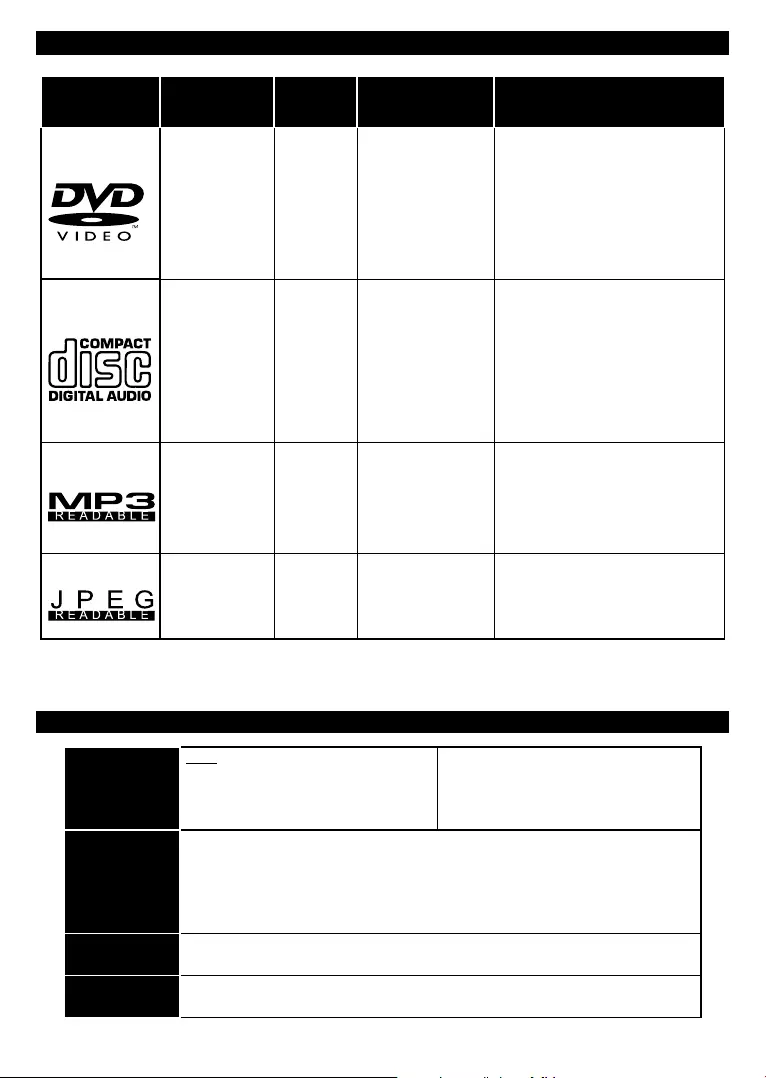
Deutsch - 29 -
Mit diesem Gerät kompatible Disc-Typen:
Disc-Typen
(Logos)
Aufnahme-
Arten
Disc-
Größe
Maximale
Wiedergabezeit Eigenschaften
DVD Audio
+
Video
12 cm
Ein-
seitig; 240 Min.
Doppel
seitig; 480 Min.
• Dank des Dolby Digital und
MPEG-2-Systems verfügt eine
DVD über ausgezeichnete Ton-
und Bildqualität.
• Die verschiedenen Bildschirm-
und Audio-Funktionen
können problemlos über das
Bildschirmmenü gewählt werden.
AUDIO-CD
Audio 12 cm 74 min.
• Eine analoge Langspielplatte wird
als Analogsignal mit größerer
Verzerrung aufgenommen. Auf
einer CD wird ein digitales Signal
mit besserer Audioqualität,
geringerer Verzerrung und
geringerem Qualitätsverlust des
Audiosignals im Lauf der Zeit
aufgezeichnet.
<MP3-CD Audio
(xxxx.mp3) 12 cm
Es hängt
MP3
Qualität ab.
• Auf einer MP3 wird ein digitales
Signal mit besserer Audioqualität,
geringerer Verzerrung und
geringerem Qualitätsverlust des
Audiosignals im Lauf der Zeit
aufgezeichnet.
BILD-CD Video
(Standbild) 12 cm
Es hängt
von der JPEG-
Qualität ab.
• JPEG wird als digitales Signal mit
besserem Erhalt der Bildqualität
im Lauf der Zeit aufgezeichnet.
Für einen ordnungsgemäßen Betrieb dürfen nur DVDs mit einem Durchmesser von 12 cm verwendet werden.
Spezifikationen
Unterstützte
Disctypen
DVD:
SS/SL 4.7” (DVD-5)
SS/DL 4.7” (DVD-9)
DS/SL 4.7” (DVD-10)
DS/DL 4.7” (DVD-18)
CD-DA
CD-R
CD-RW
MP-3/JPEG
Video
Standards
MPEG-2 Video-Dekodierung (MPEG-1 unterstützt)
Fullscreen-Videoanzeige mit 720x576 (PAL) bzw. 720x480 (NTSC) Pixel
Bildwiederholraten von 50 und 60 Hz (PAL und NTSC)
Digitale Bitstream-Verarbeitung mit bis zu 108 Mbits/Sek.
Zeilenauflösung mehr als 500 Zeilen
Audiotyp MPEG Multichannel-Decodierung
LPCM
Audioausgabe Analoge Ausgänge:
24 Bit /48, 44.1kHz Downsampling DAC
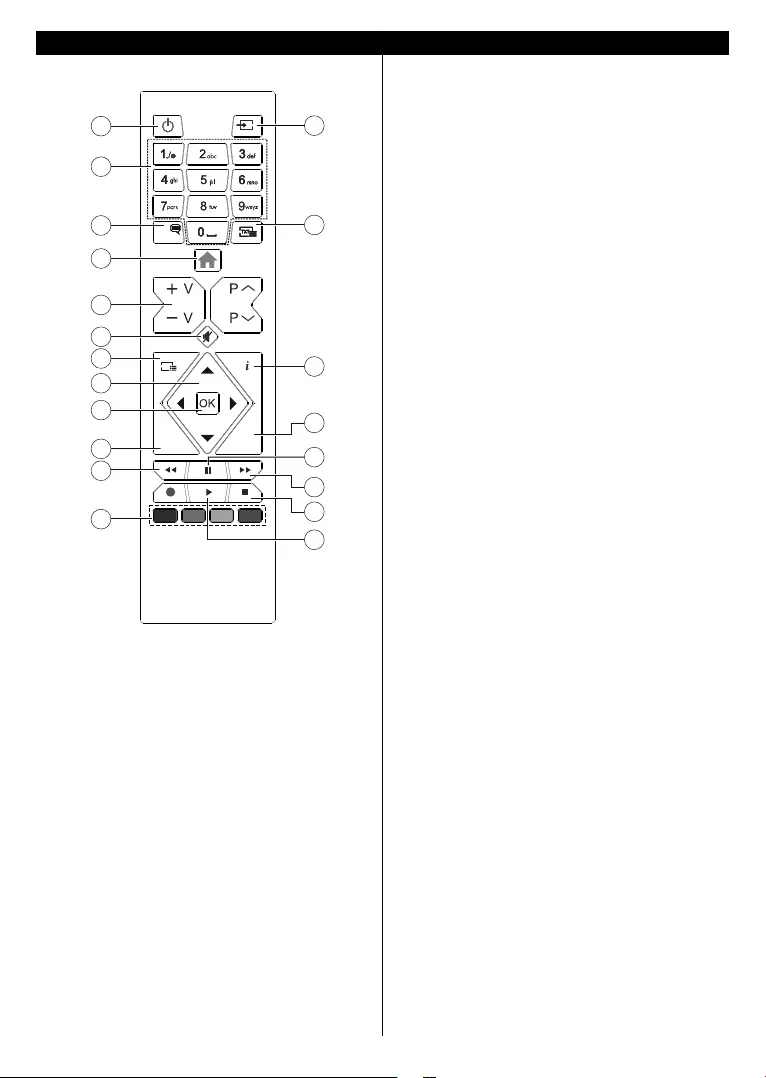
Deutsch - 30 -
Übersicht über die Fernbedienung
BACK
LANG.
EXIT
LANG.
G
1
3
4
5
6
7
8
10
11
13
14
15
18
19
20
2
9
12
17
16
1. Standby
2. Numerische Tasten
3. Auswahl der Audiosprache
4. TV-Menü
5. Lautstärke Auf / Ab
6. Stumm
7. DVD-Menü
8. Navigations-Taste
9. OK / Auswählen
10. Zurück / Vorheriges Menü
11. Zurückspulen
12. Farbtasten
Rote Taste - Zoom
Grüne Taste - Wiederholen
Gelbe Taste - Stammverzeichnis
Blaue Taste - Titel
13. Wiedergabe
14. Stoppen
15. Schneller Vorlauf
16. Pause
17. Ausgang
18. Zeit
19. Auswahl der Untertitelsprache
20. Quellenwahl
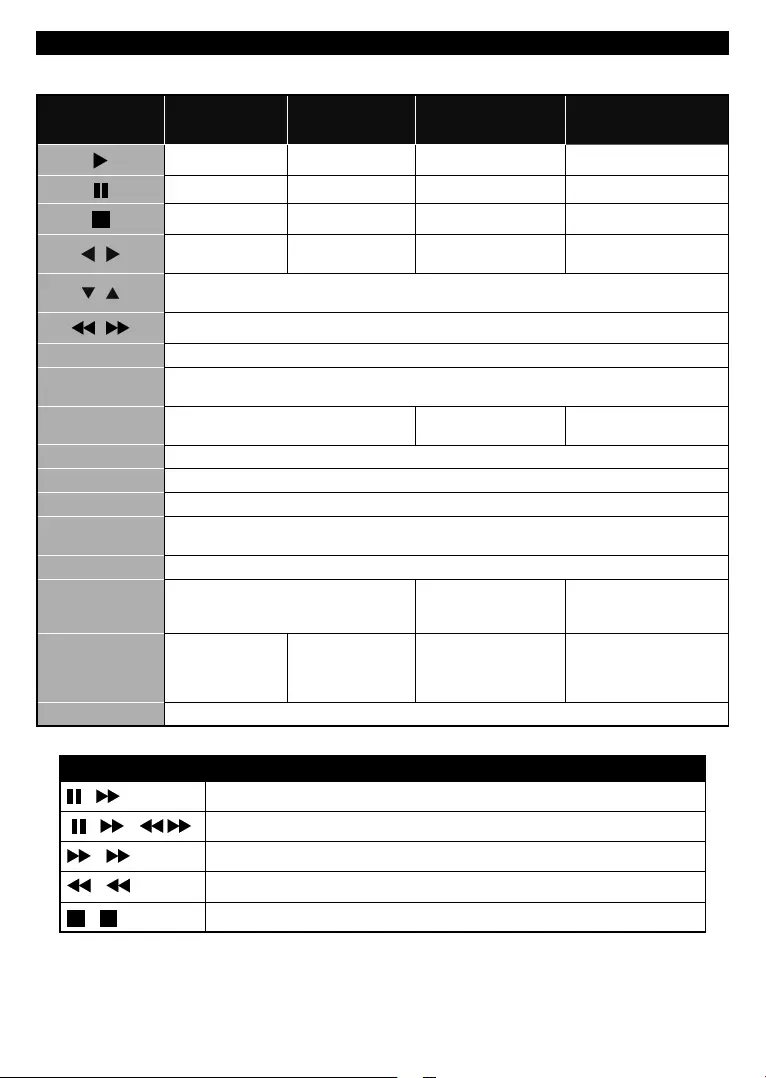
Deutsch - 31 -
Allgemeine DVD-Bedienung
Sie können DVD-, Fim-CD-, Musik- oder Picture-Disks mit den geeigneten Tasten der Fernbedienung steuern.
Im Folgenden finden Sie die Hauptfunktionen der am häufigsten benutzten Fernbedienungstasten erklärt.
Tasten Wiedergabe
von DVDs
Film-
Wiedergabe
Bildwiedergabe Musikwiedergabe
Wiedergabe Wiedergabe Wiedergabe Wiedergabe
Pause Pause Pause Pause
Stoppen Stoppen Stoppen Stoppen
/ Nach vor / zurück
springen
Nach vor / zurück
springen Drehen Nach vor / zurück
springen
/ Markiert einen Menüartikel / Verschiebt den vergrößerten Bildausschnitt nach links oben oder
unten (sofern verfügbar).
/ Schneller Vorlauf / Schneller Rücklauf
GUIDE Zeigt die Zeit an / Zeigt das Haupt-Setupmenü an
INFO Modusauswahl für die Zeitzählung (bei der Wiedergabe). Wiederholt drücken, um zwischen den
Modi umzuschalten.
SPRACHE Drücken Sie die Language-Taste, um die
Audiosprache zu ändern. X X
MENÜ Zeigt das TV-Menü.
OK Eingeben / Ansehen / Wiedergeben
TASTE GRÜN Anzeigen der Wiederholoptionen.
ZURÜCKKEHREN/
ZURÜCK Kehrt zum vorhergehenden Menü zurück (sofern verfügbar).
TASTE GELB Kehrt zum Stammverzeichnis zurück (sofern verfügbar).
TEXT
Drücken Sie die Taste Text, um die
Untertitelsprache zu ändern oder die
Untertitel auszuschalten.
X X
BLAUE TASTE
Zeigt das Disc-
Menü an
(sofern verfügbar).
Zeigt das Disc-
Menü an
(sofern verfügbar).
X X
TASTE ROT Zoomt das Bild. Wiederholt drücken, um zwischen den Zoomoptionen umzuschalten.
Weitere Funktionen - Tastenkombinationen (während der Wiedergabe)
+ Langsamer Vorlauf
( + ) + Stellt die Geschwindigkeit für den langsamen Vorlauf ein
+ Stellt die Geschwindigkeit für den schnellen Vorlauf ein
+ Stellt die Geschwindigkeit für den schnellen Rücklauf ein
+ Bestätigt den Stop-Befehl
(*) Sie können durch Drücken der Zifferntasten direkt zum entsprechenden Titel wechseln. Um auf einstellige
Titelnummern zu wechseln, müssen Sie zuerst die 0 und dann die entsprechende Ziffer eindrücken (Beispiel:
Um 5 zu wählen, drücken Sie 0 und 5.)
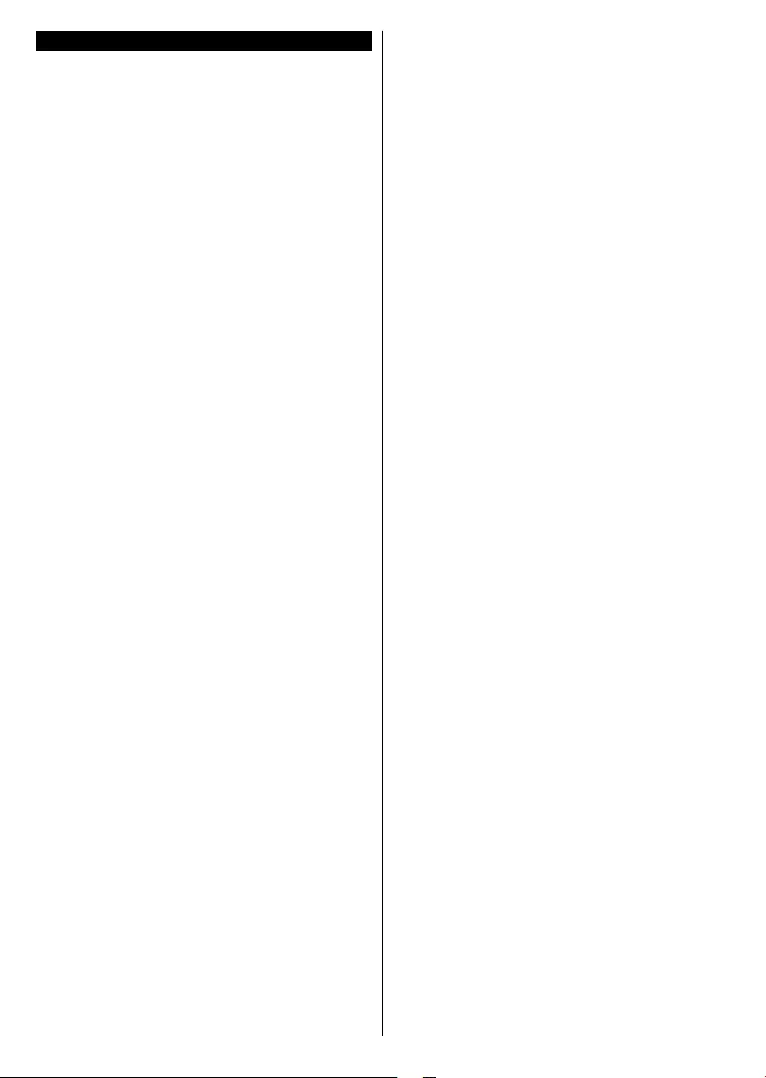
Deutsch - 32 -
Informationen zur DVB -Funktionalität
Dieser DVB-Empfänger kann nur in den Ländern
verwendet werden, für die er vorgesehen ist.
Dieser DVB-Empfänger entspricht den zum Zeitpunkt
seiner Herstellung aktuellen DVB-Standards,
dennoch kann auf Grund von Änderungen in den
Übertragungssignalen und -Technologien keine
Garantie für die Kompatibilität mit künftigen DVB-
Übertragungstechniken übernommen werden.
Einige Digital-TV-Funktionen sind unter Umständen
nicht in allen Ländern verfügbar.
Wir streben laufend nach Verbesserung unserer
Produkte, daher behalten wir uns jegliche Änderungen
ohne vorherige Ankündigung vor.
Wenn Sie Fragen zum Gerät oder zu weiterem
Zubehör haben, wenden Sie sich bitte an den Händler,
bei dem Sie das Gerät gekauft haben.
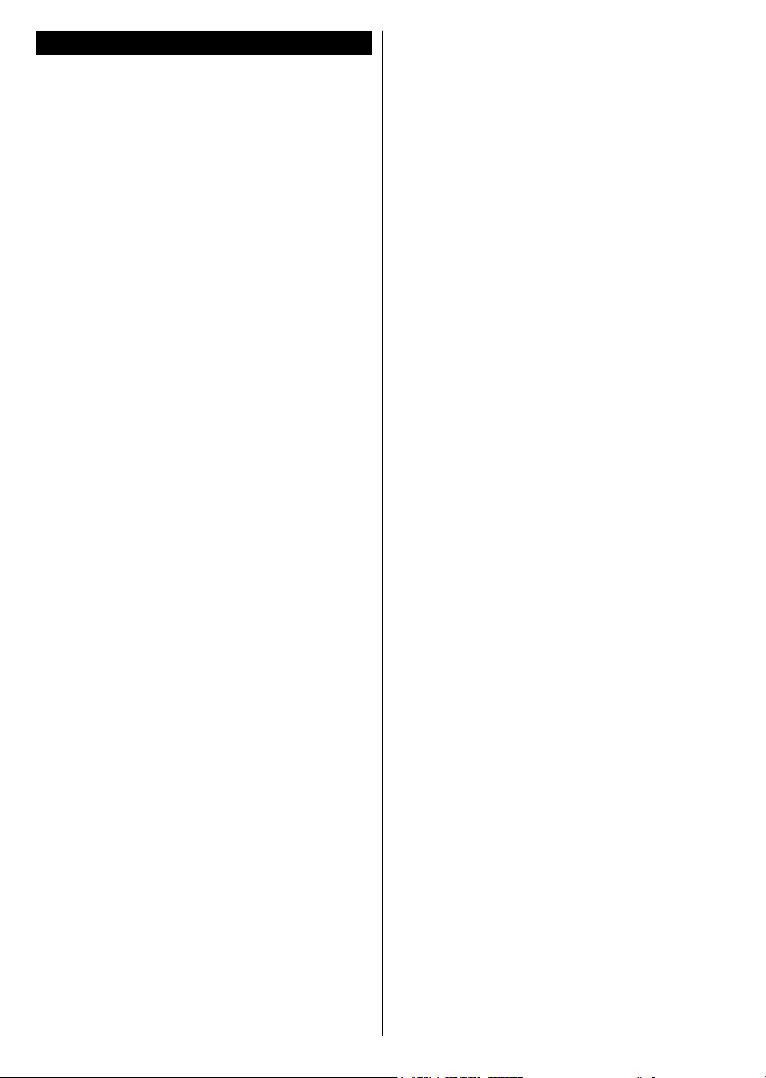
English - 1 -
Contents
Safety Information ................................................... 2
Markings on the Product.......................................... 2
Environmental Information....................................... 3
Features .................................................................. 3
Accessories Included............................................... 4
............................................... 4
TV Control Switch & Operation................................ 4
Using Main TV Menu ............................................... 5
Inserting the Batteries into the Remote ................... 6
Power Connection ................................................... 6
Antenna Connection ................................................ 6
................................................. 6
Disposal Information ................................................ 7
............................................................ 7
Remote Control ....................................................... 8
Connections............................................................. 9
.................................................... 10
First Time Installation............................................. 10
Media Playback via USB Input .............................. 10
USB Recording ...................................................... 11
Media Browser....................................................... 12
CEC ....................................................................... 12
Settings Menu Contents ........................................ 13
General TV Operation ........................................... 16
Using the Channel List .......................................... 16
................................ 16
Electronic Programme Guide ................................ 16
Teletext Services ................................................... 17
Software Upgrade.................................................. 17
Troubleshooting & Tips .......................................... 17
PC Input Typical Display Modes ............................ 18
AV and HDMI Signal Compatibility ........................ 18
Supported File Formats for USB Mode ................. 19
Supported DVI Resolutions ................................... 20
DVD Mode ............................................................. 21
Safety Information ................................................. 21
Notes on Discs ...................................................... 21
How to Watch a DVD ............................................. 21
DVD Control Panel Buttons ................................... 21
General Playback .................................................. 21
DVD Troubleshooting ............................................ 22
........................................................ 23
DVB functionality information ................................ 26
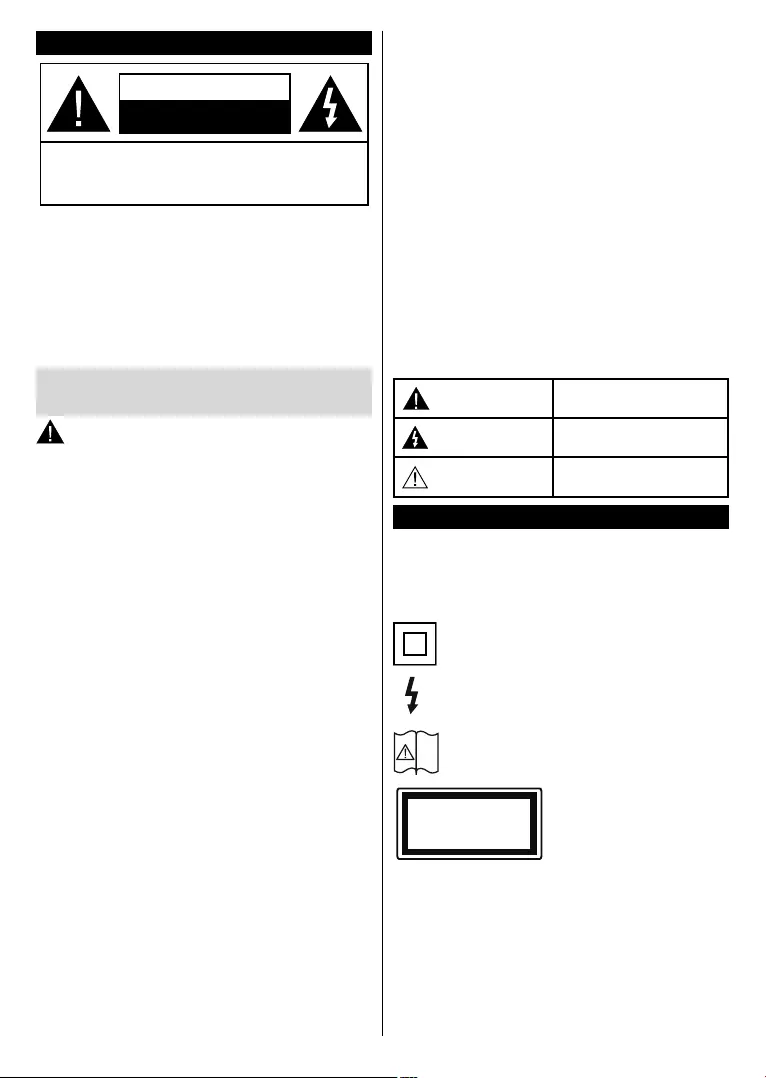
English - 2 -
Safety Information
CAUTION
RISK OF ELECTRIC SHOCK
DO NOT OPEN
CAUTION: TO REDUCE THE RISK OF ELECTRIC SHOCK DO
NOT REMOVE COVER (OR BACK).
NO USER-SERVICEABLE PARTS INSIDE. REFER
SERVICING TO QUALIFIED SERVICE PERSONNEL.
Note: Follow the on screen instructions for operating the related
features.
In extreme weather (storms, lightning) and long inactivity
periods (going on holiday) disconnect the TV set from the
mains.
The mains plug is used to disconnect TV set from the mains
and therefore it must remain readily operable. If the TV set is
not disconnected electrically from the mains, the device will
still draw power for all situations even if the TV is in standby
IMPORTANT - Please read these instructions
fully before installing or operating
WARNING: This device is intended to be used
by persons (including children) who are
capable / experienced of operating such a device
unsupervised, unless they have been given
supervision or instruction concerning the use of
the device by a person responsible for their safety.
• Use this TV set at an altitude of less than 2000 meters
above the sea level, in dry locations and in regions
with moderate or tropical climates.
• The TV set is intended for household and similar
general use but may also be used in public places.
• For ventilation purposes, leave at least 5cm of free
space around the TV.
• The ventilation should not be impeded by covering
or blocking the ventilation openings with items, such
as newspapers, table-cloths, curtains, etc.
• The power cord plug should be easily accessible. Do
not place the TV, furniture, etc. on the power cord.
you an electric shock. Handle the power cord by the
plug, do not unplug the TV by pulling the power cord.
Never touch the power cord/plug with wet hands as
this could cause a short circuit or electric shock.
Never make a knot in the power cord or tie it with
other cords. When damaged it must be replaced, this
• Do not expose the TV to dripping or splashing of
such as vases, cups, etc. on or over the TV (e.g.,
on shelves above the unit).
• Do not expose the TV to direct sunlight or do not
or near the TV.
• Do not place any heat sources such as electric
heaters, radiators, etc. near the TV set.
• Do not place the TV on the floor and inclined
surfaces.
•
out of the reach of the babies, children and domestic
animals.
• Carefully attach the stand to the TV. If the stand is
prevent the TV from tilting. Do not over-tighten the
screws and mount the stand rubbers properly.
• Do not dispose of the batteries in fire or with
WARNING - Batteries must not be exposed to
WARNING - Excessive sound pressure from earphones
or headphones can cause hearing loss.
ABOVE ALL - NEVER let anyone, especially
children, push or hit the screen, push anything
into holes, slots or any other openings in the case.
Caution Serious injury or death risk
Risk of electric shock Dangerous voltage risk
Maintenance
Important maintenance
component
Markings on the Product
The following symbols are used on the product as
a marker for restrictions and precautions and safety
instructions. Each explanation shall be considered
where the product bears related marking only. Note
such information for security reasons.
Class II Equipment: This appliance is
designed in such a way that it does not require
a safety connection to electrical earth.
Hazardous Live Terminal: The marked
terminal(s) is/are hazardous live under normal
operating conditions.
i
Caution, See Operating Instructions: The
marked area(s) contain(s) user replaceable
coin or button cell batteries.
CLASS 1
LASER PRODUCT
Class 1 Laser Product: This
product contains Class 1
laser source that is safe under
reasonably foreseeable
conditions of operation.
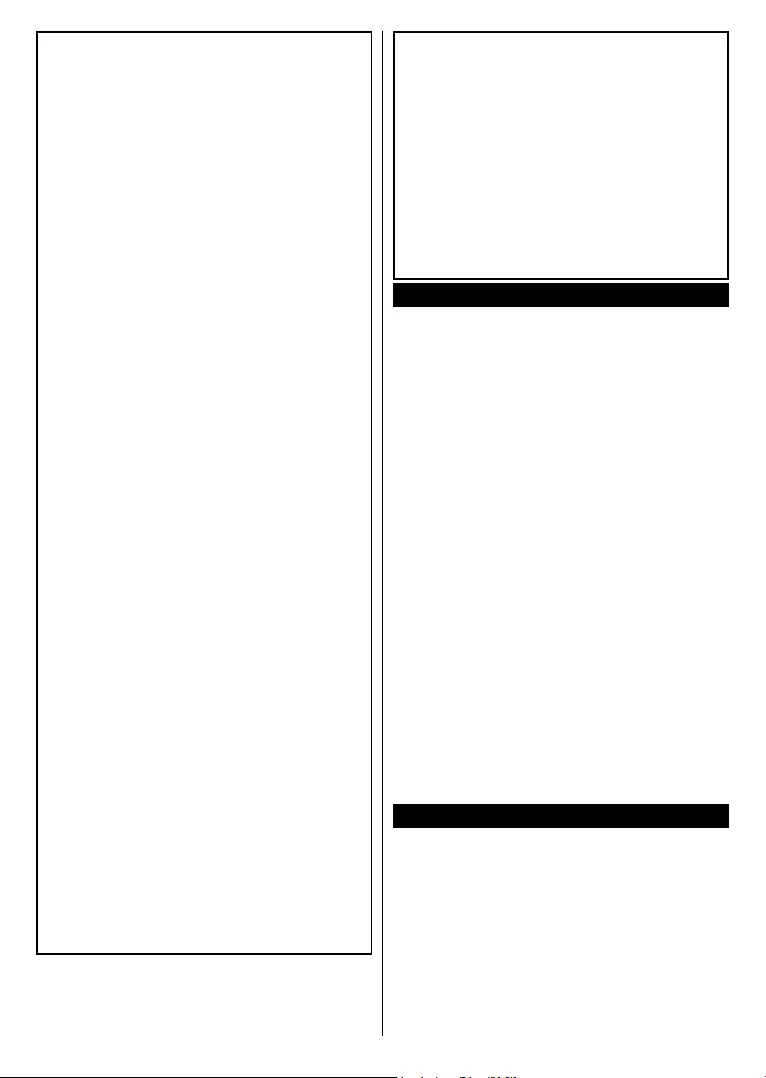
English - 3 -
WARNING
Do not ingest the battery, Chemical Burn Hazard
This product or the accessories supplied with the
product may contain a coin/button cell battery. If the
coin/button cell battery is swallowed, it can cause
severe internal burns in just 2 hours and can lead
to death.
Keep new and used batteries away from children.
If the battery compartment does not close securely,
stop using the product and keep it away from
children.
If you think batteries might have been swallowed or
placed inside any part of the body, seek immediate
medical attention.
– – – – – – – – – – – –
Never place a television set in unstable or inclined
locations. A television set may fall, causing serious
personal injury or death. Many injuries, particularly
to children, can be avoided by taking simple
precautions such as;
• Using cabinets or stands recommended by the
manufacturer of the television set.
• Only using furniture that can safely support the
television set.
• Ensuring the television set is not overhanging the
edge of the supporting furniture.
• Not placing the television set on tall furniture
(for example, cupboards or bookcases) without
anchoring both the furniture and the television set
to a suitable support.
• Not standing the television set on cloth or other
materials placed between the television and
supporting furniture.
• Educating children about the dangers of climbing
on furniture to reach the television set or its
controls. If your existing television set is being
retained and relocated, the same considerations
as above should be applied.
– – – – – – – – – – – –
Apparatus connected to the protective earthing
of the building installation through the MAINS
connection or through other apparatus with a
connection to protective earthing – and to a television
distribution system using coaxial cable, may in some
a television distribution system has therefore to
be provided through a device providing electrical
isolation below a certain frequency range (galvanic
isolator)
WALL MOUNTING WARNINGS
• Read the instructions before mounting your TV
on the wall.
• The wall mount kit is optional. You can obtain from
your local dealer, if not supplied with your TV.
• Do not install the TV on a ceiling or on an inclined
wall.
•
accessories.
•
the TV from fall. Do not over-tighten the screws.
Environmental Information
This television is designed to be environment friendly.
To reduce energy consumption, you can follow these
steps:
If you set the Energy Saving to Minimum, Medium,
Maximum or Auto the TV will reduce the energy
consumption accordingly. If you like to set the
BacklightCustom and adjust
the Backlight (located under the Energy Saving
setting) manually using Left or Right buttons on the
remote. Set as
Note: Available Energy Saving options may dier depending
on the selected Mode in the Settings>Picture menu.
The Energy Saving settings can be found in the Set-
tings>Picture menu. Note that some picture settings
will be unavailable to be changed.
If pressed Right button or Left button consecutively,
“
Proceed and press
OK to If you don’t
.
Press any button on the remote or on the TV to turn
the screen on again.
Note: Screen O option is not available if the Mode is set
to Game.
When the TV is not in use, please switch off or
disconnect the TV from the mains plug. This will also
reduce energy consumption.
Features
• Remote controlled colour TV
• Fully integrated digital terrestrial/cable/satellite TV
(DVB-T-T2/C)
• HDMI inputs to connect other devices with HDMI
sockets
• USB input
• OSD menu system
• Scart socket for external devices (such as DVD
Players, PVR, video games, etc.)
• Stereo sound system
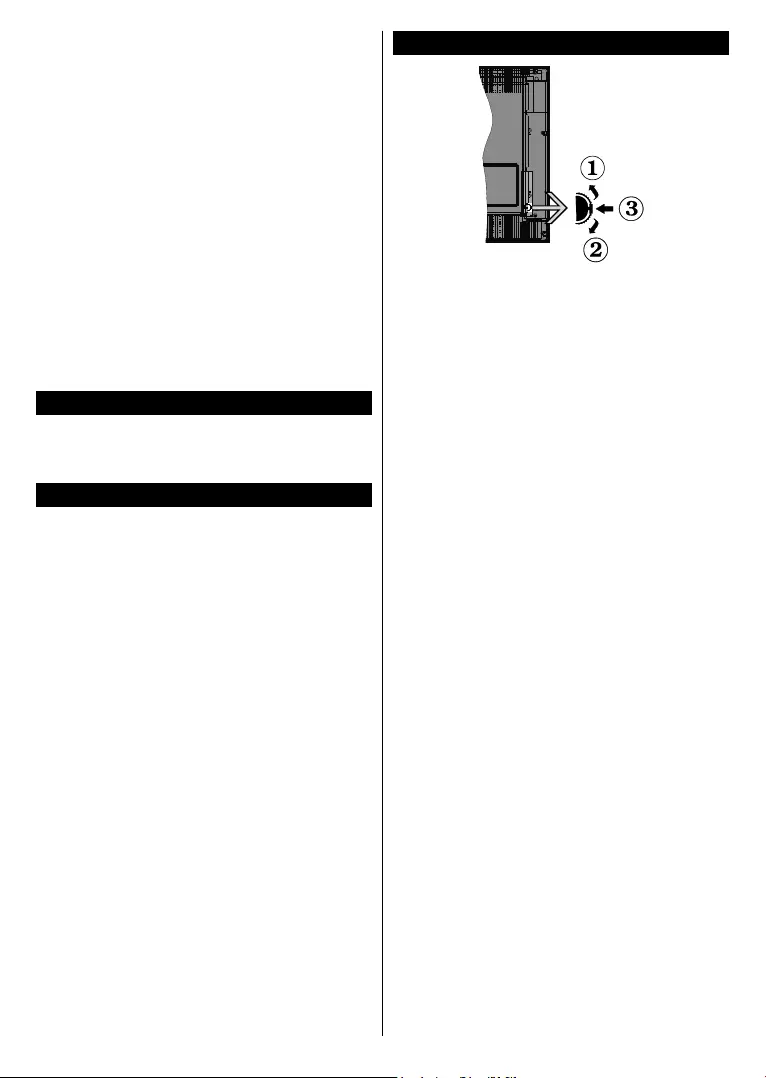
English - 4 -
• Teletext
• Headphone connection
• Automatic programming system
• Manual tuning
• Automatic power down after up to eight hours
• Sleep timer
• Child lock
• Automatic sound mute when no transmission
• NTSC playback
• AVL (Automatic Volume Limiting)
• PLL (Frequency Search)
• PC input
• Game Mode (Optional)
•
• Programme recording
• Programme timeshifting
Accessories Included
• Remote Control
• Batteries: 2 x AAA
• Instruction Book
If the TV does not receive any input signal (e.g. from
an aerial or HDMI source) for 3 minutes, it will go
into standby. When you next switch-on, the following
message will be displayed: “TV switched to stand-by
mode automatically because there was no signal
for a long time.”
The Auto TV OFF option(in the Settings>System
>More menu) could have been set to a value between
1 and 8 hours by default. If this setting is not set as
and the TV has been left on and not been operated
during the set time, it will switch into standby mode
after the set time has expired. When you next switch-on
the TV, the following message will be displayed. “TV
switched to stand-by mode automatically because
no operation was made for a long time.” Before the
TV switches into standby mode a dialogue window will
be displayed. If you do not press any button the TV
will switch into the standby mode after a waiting period
of about 5 minutes. You can highlight Yes and press
OK to switch the TV into standby mode immediately.
If you highlight No and press OK, the TV will remain
on. You can also choose to cancel the Auto TV OFF
function from this dialogue. Highlight Disable and
press OK, the TV will remain on and the function will
be cancelled. You can enable this function again by
changing the setting of the Auto TV OFF option from
the Settings>System>More menu.
TV Control Switch & Operation
1. Up direction
2. Down direction
3.
The Control button allows you to control the Volume
/ Programme / Source and Standby-On functions of
the TV.
To change volume: Increase the volume by pushing
the button up. Decrease the volume by pushing the
button down.
To change channel: Press the middle of the button
in, the information banner will appear on the screen.
Scroll through the stored channels by pushing the
button up or down.
To change source: Press the middle of the button in
twice(for the second time in total), the source list will
appear on the screen. Scroll through the available
sources by pushing the button up or down.
Press the middle of the button in
and hold it down for a few seconds, the TV will turn
into standby mode.
To turn on the TV: Press the middle of the button in,
the TV will turn on.
Notes:
If you turn the TV o, this cycle starts again beginning with
the volume setting.
Main menu OSD cannot be displayed via control button.
Operation with the Remote Control
Press the Menu button on your remote control to
display main menu. Use the directional buttons and
OK button to navigate and set. Press Return/Back
or Menu button to quit a menu screen.
Input Selection
Once you have connected external systems to your
the
Source button on your remote control consecutively
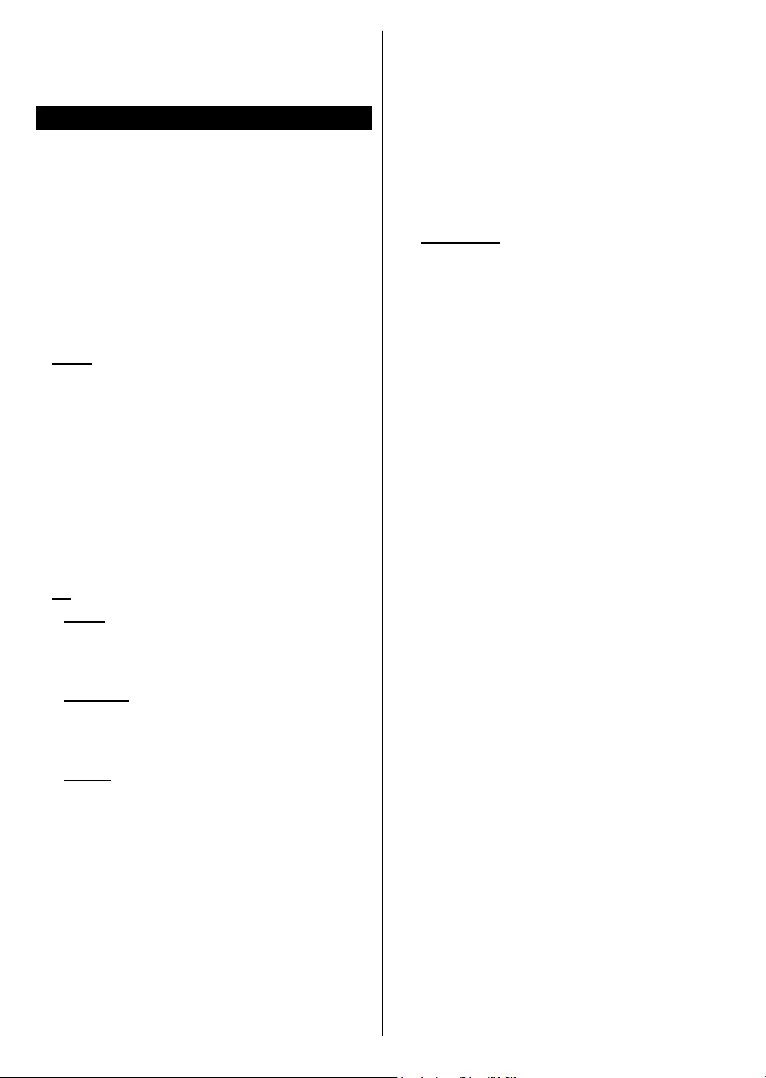
English - 5 -
Changing Channels and Volume
You can change the channel and adjust the volume
by using the Programme +/- and Volume +/- buttons
on the remote.
Using Main TV Menu
When the Menu button is pressed, the main TV menu
will appear at the bottom of the screen. You can
navigate through the menu items using the directional
buttons on the remote. To select an item or see the
sub-menu options of the highlighted menu press OK
button. When you highlight a menu option some of the
sub-menu items of this menu may appear on the upper
side of the menu bar for quick access. To use a quick
access item highlight it, press OK and set as desired
press OK or Back/Return button to exit.
Press Exit button to close the main menu.
1. Home
When main menu is opened Home menu bar will
be highlighted. The content of the Home menu can
be customised by adding options from other menus.
Just highlight an option and press the Down direction
button on the remote. If you see Add to Home option
you can add it to the Home menu. Same way you
can delete or change the position of any item in the
Home menu. Press the Down direction button and
select Delete or Move option and press OK. In order
to move a menu item use the Right and Left direction
buttons to select the position that you want the item
to move to and press OK.
2. TV
2.1. Guide
You can access the electronic programme guide menu
using this option. Refer to Electronic Programme
Guide section for more information.
2.2. Channels
You can access the Channels menu using this option.
Refer to Using the Channel List section for more
information.
2.3. Timers
You can set timers for future events using the options of
this menu. You can also review the previously created
timers under this menu.
To add a new timer select the Add Timer tab using the
Left/Right buttons and press OK. Set the sub-menu
OK. A new
timer will be created.
To edit a previously created timer, highlight that timer,
select the Edit Selected Timer tab and press OK.
Change the sub-menu options as desired and press
OK to save your settings.
To cancel an already set timer, highlight that timer,
select Delete Selected Timer tab and press OK. A
Yes
and press OK to proceed. The timer will be cancelled.
It is not possible to set timers for two or more events
time interval. In this case you will be asked to choose
one of these timers and cancel others. Highlight the
timer you want to cancel and press OK, Options menu
will be displayed. Then highlight Set/Cancel and press
OK to cancel that timer. You will have to save changes
after that. In order to do that press OK, highlight Save
Changes and press OK again.
2.4. Recordings
You can manage your recordings using the options
of this menu. You can playback, edit, delete or sort
previously recorded events. Highlight a tab by using
the Left or Right direction button and press OK to see
available options.
Recording Settings
using the Settings tab in the Recordings menu.
Highlight Settings tab by using Left or Right button
and press OK. Then select the desired item in the
sub-menu and set by using Left or Right button.
Start early: You can set recording timer’s starting
time to start earlier by using this setting.
End late: You can set recording timer’s end time to
end later by using this setting.
Max Timeshift: This setting allows you to set the
maximum duration for the timeshift recording.
Available options are approximate and the actual
recording time may change in practice depending on
the broadcast. The reserved and free storage space
values will change according to this setting. Make
sure that you have enough free space otherwise
instant recording may not be possible.
Auto discard: You can set the Discard type as
None, Oldest, Longest or Shortest. If it is not
set to None, you can set the Unplayed option as
Included or Excluded. These options determine
the preferences for deleting the recordings in order
to obtain more storage space for ongoing records.
Hard disk information: You can view detailed
information about the USB storage device connected
to your TV. Highlight and press OK to see and press
Back/Return to close.
Format Disk:
connected USB storage device and convert the disk
format to FAT32, you can use this option. Press OK
button while the Format Disk option is highlighted.
A menu will appear on the screen, requiring you
to enter the PIN(*). After you enter the PIN, a
Yes
and press OK to start formatting the USB storage
device. Select No and press OK to cancel.
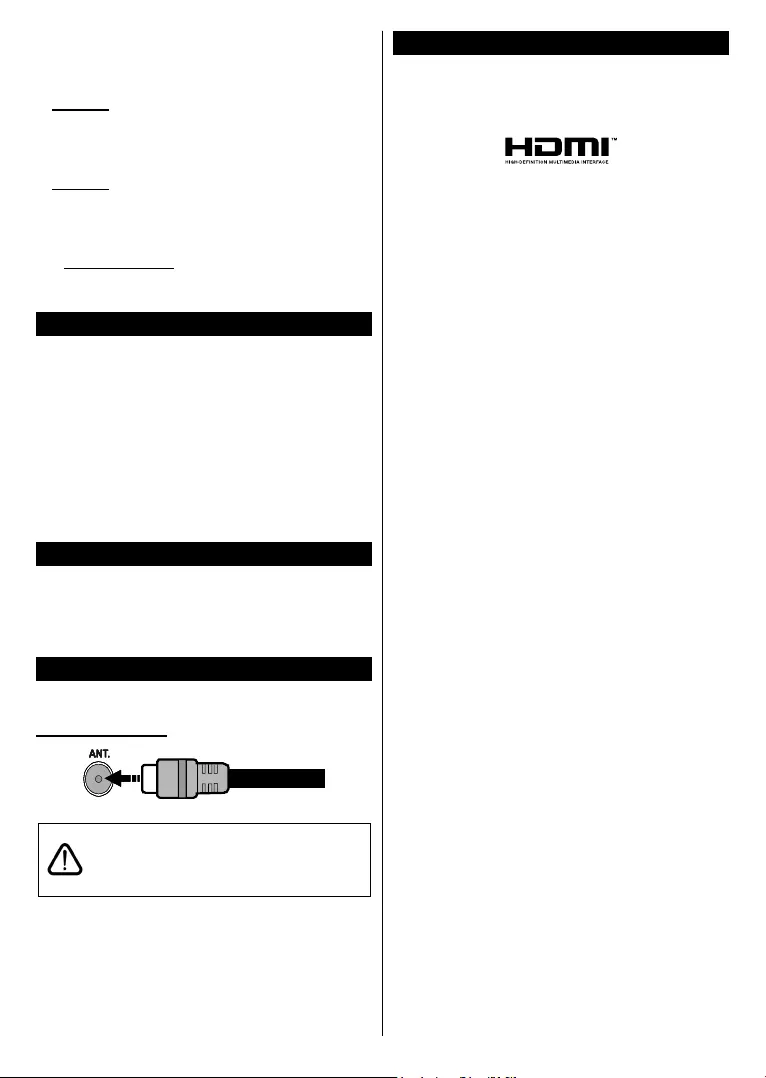
English - 6 -
(*) Default PIN could have been set to 0000 or 1234. If you
have dened the PIN(is requested depending on the country
selection) during the First Time Installation use the PIN
that you have dened.
3. Settings
You can manage the settings of your TV using the op-
tions of this menu. Refer to Settings Menu Contents
section for more information.
4. Sources
You can manage your input source references using
the options of this menu. To change the current source
highlight one of the options and press OK.
4.1. Source Settings
Inserting the Batteries into the Remote
Remove the back cover to reveal the battery compart-
ment. Insert two size AAA batteries. Make sure the (+)
and (-) signs match (observe correct polarity). Do not
mix old and new batteries. Replace only with same or
equivalent type. Place the cover back on.
A message will be displayed on the screen when the
batteries are low and must be replaced. Note that when
the batteries are low, the performance of the remote
control may be impaired.
Batteries should not be exposed to excessive heat
Power Connection
IMPORTANT: The TV set is designed to operate on a
supply. After unpacking, allow the
TV set to reach the ambient room temperature before
you connect the set to the mains. Plug the power cable
to the mains socket outlet.
Antenna Connection
Connect the aerial or cable TV plug to the AERIAL
INPUT (ANT.) socket located on the rear side of the TV.
Rear side of the TV
If you want to connect a device to the TV, make
before making any connection. After the connection
is done, you can turn on the units and use them.
Interface, and the HDMI Logo are trademarks or
registered trademarks of HDMI Licensing Administrator,
Inc. in the United States and other countries.
Manufactured under license from Dolby Laboratories.
Dolby, Dolby Audio and the double-D symbol are
trademarks of Dolby Laboratories.
The “CI Plus” Logo is a trademark of CI Plus LLP.
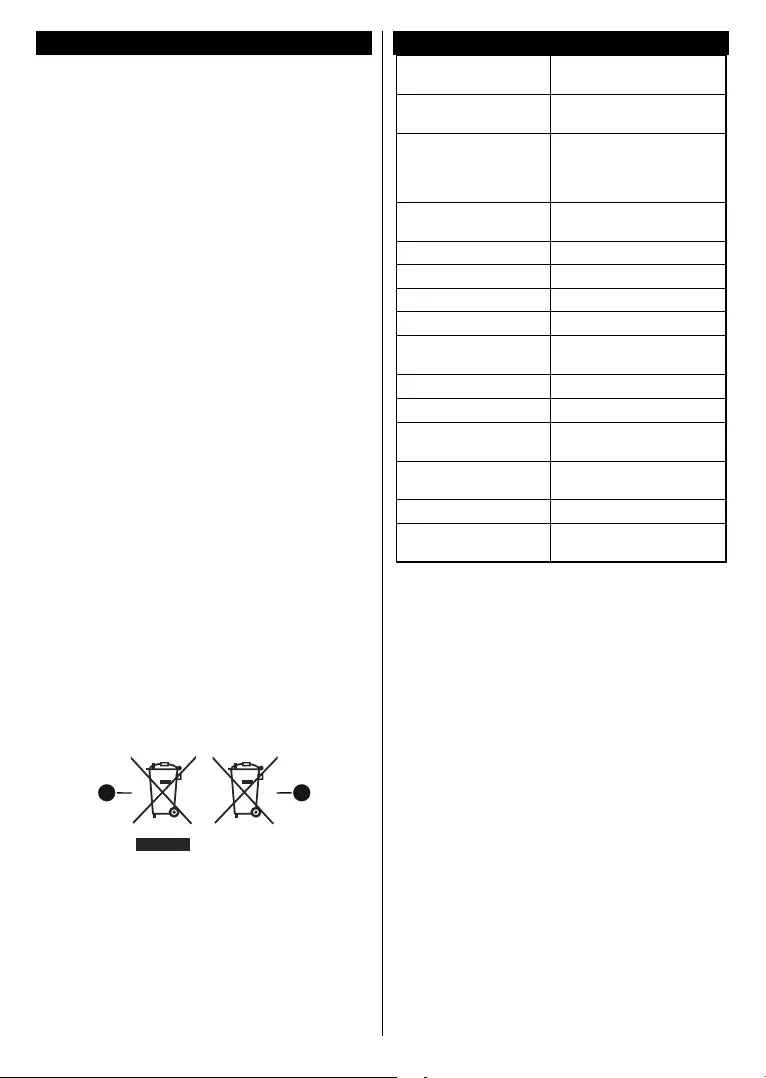
English - 7 -
Disposal Information
[European Union]
These symbols indicate that the electrical and
electronic equipment and the battery with this symbol
should not be disposed of as general household
waste at its end-of-life. Instead, the products should
be handed over to the applicable collection points for
the recycling of electrical and electronic equipment as
well as batteries for proper treatment, recovery and
recycling in accordance with your national legislation
and the Directive 2012/19/EU and 2013/56/EU.
By disposing of these products correctly, you will help
to conserve natural resources and will help to prevent
human health which could otherwise be caused by
inappropriate waste handling of these products.
For more information about collection points and
recycling of these products, please contact your
service or the shop where you purchased the product.
Penalties may be applicable for incorrect disposal of
this waste, in accordance with national legislation.
[Business users]
If you wish to dispose of this product, please contact
your supplier and check the terms and conditions of
the purchase contract.
[Other Countries outside the European
Union]
These symbols are only valid in the European Union.
Contact your local authority to learn about disposal
and recycling.
The product and packaging should be taken to your
local collection point for recycling.
Some collection points accept products free of charge.
Note: The sign Pb below the symbol for batteries indicates
that this battery contains lead.
1 2
1. Products
2. Battery
TV Broadcasting PAL BG/I/DK
SECAM BG/DK
Receiving Channels VHF (BAND I/III) - UHF
(BAND U) - HYPERBAND
Digital Reception
(DVB-T-C)
Number of Preset
Channels 1 000
Channel Indicator On Screen Display
RF Aerial Input 75 Ohm (unbalanced)
Operating Voltage 220-240V AC, 50Hz.
Audio German+Nicam Stereo
Audio Output Power
(WRMS.) (10% THD) 2 x 2,5
Power Consumption (W) 45W
Weight (kg) 3,40
TV Dimensions DxLxH
(with stand) (mm) 135 x 554,5 x 371
TV Dimensions DxLxH
(without stand) (mm) 40/63 x 554,5 x 340
24“
Operation temperature
and operation humidity
0ºC up to 40ºC, 85%
humidity max
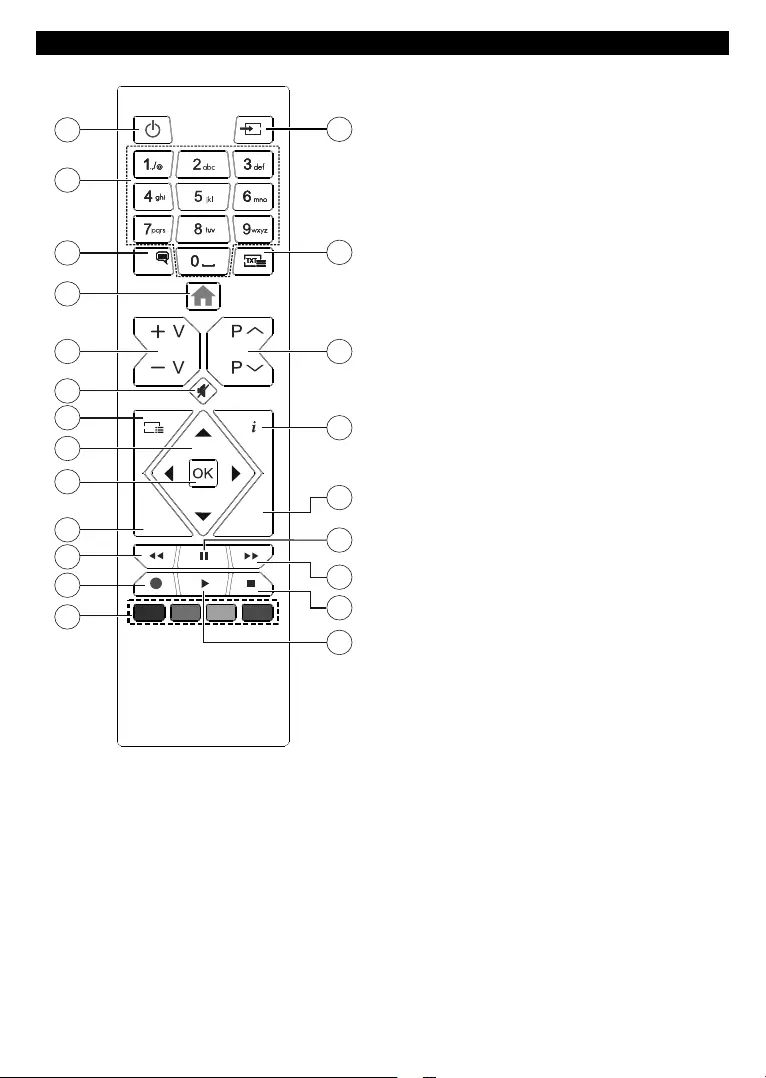
English - 8 -
Remote Control
BACK
LANG.
EXIT
LANG.
G
1
3
4
5
6
7
8
10
11
12
14
15
16
19
20
21
22
2
9
13
18
17
1. Standby:
2. Numeric buttons: Switches the channel, enters
a number or a letter in the text box on the screen.
3. Language: Switches among sound modes (an-
alogue TV), displays and changes audio/subtitle
language and (digital TV,
where available)
4. Menu: Displays TV menu
Volume +/-
6. Mute:
7. Guide: Displays the electronic programme guide
8. Directional buttons: Helps navigate menus,
content etc. and displays the subpages in TXT
mode when pressed Right or Left
9. OK:
TXT mode), views Channels menu (DTV mode)
10. Back/Return: Returns to previous screen, previous
menu, opens index page (in TXT mode). Quickly
cycles between previous and current channels or
sources (depends on the model)
11. Rewind: Moves frames backwards in media such
as movies
12. Record: Records programmes
13. Coloured Buttons: Follow the on-screen instruc-
tions for coloured button functions
14. Play: Starts to play selected media
Stop: Stops the media being played
16. Fast Forward: Moves frames forward in media
such as movies
17. Pause: Pauses the media being played, starts
timeshift recording
18. Exit: Closes and exits from displayed menus or
returns to previous screen
19. Info: Displays information about on-screen content,
shows hidden information (reveal - in TXT mode)
20. Programme +/-
21. Text: Displays teletext (where available), press
again to superimpose the teletext over a normal
broadcast picture (mix)
22. Source: Shows available broadcast and content
sources
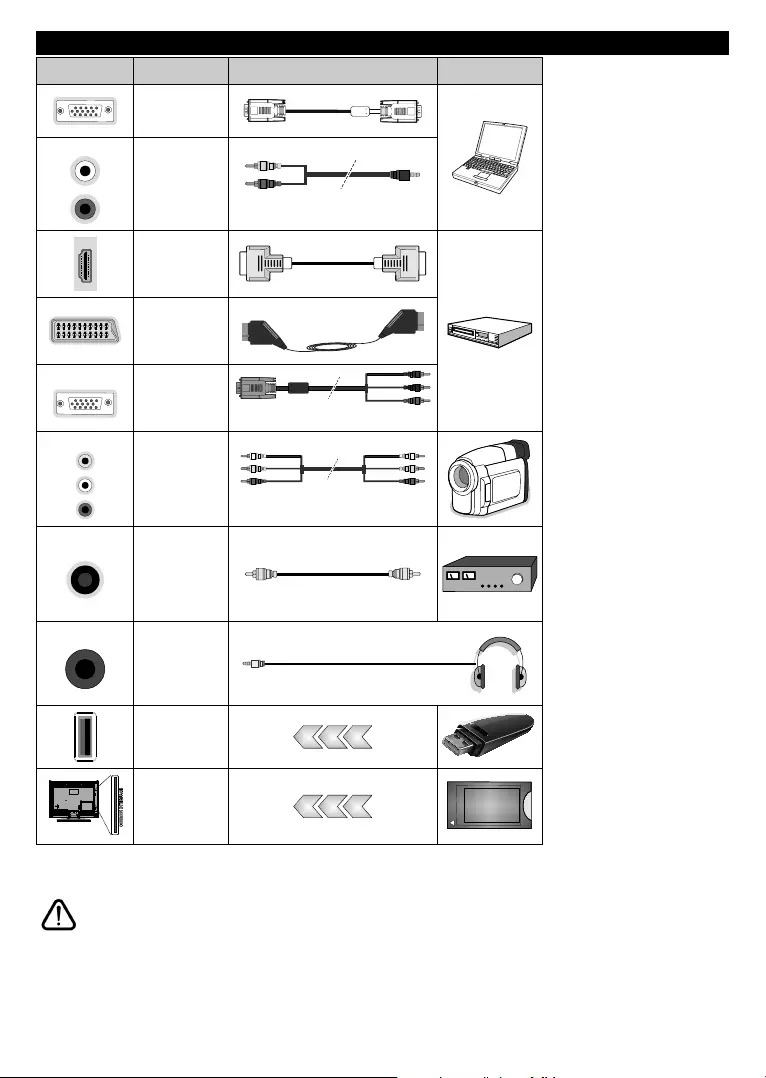
English - 9 -
Connections
Connector Type Cables Device
VGA
Connection
(back)
AUDIO IN PC/YPbPr
Audio
Connection
(side) YPbPr/PC Audio Cable
HDMI
Connection
(back)
Scart
Connection
(back)
YPBPR YPbPr Video
Connection
(back) PC to YPbPr Connection Cable
SIDE AV Side AV
(Audio/Video)
Connection
(side) Audio/Video Cable
SPDIF SPDIF
(Coaxial Out)
Connection
(back)
HEADPHONE Headphone
Connection
(side)
USB
Connection
(side)
CI
Connection
(side)
CAM
module
See the illustrations on the left
side. You can use YPbPr to VGA
cable to enable YPbPr signal via
VGA input. You cannot use VGA
and YPbPr at the same time. To
enable PC/YPbPr audio, you will
need to use the side audio inputs
with a YPbPr/PC audio cable
for audio connection. If an ex-
ternal device is connected via the
SCART socket, the TV may auto-
matically switch to EXT1 mode.
When receiving DTV channels
(Mpeg4 H.264, H.265) or while in
Media Browser mode, output will
not be available via the scart sock-
et. When using the wall mounting
kit (available from a third party
in the market, if not supplied),
we recommend that you plug all
your cables into the back of the
TV before mounting on the wall.
Insert or remove the CI module
only when the TV is SWITCHED
OFF. You should refer to the
module instruction manual for
details of the settings. The/Each
USB input of your TV supports
devices up to 500mA. Connecting
devices that have current value
above 500mA may damage your
TV. When connecting equipment
using a HDMI cable to your TV,
to guarantee scient immunity
against parasitic frequency radia-
tion, you have to use a high speed
shielded (high grade) HDMI cable
with ferrites.
any connection. After the connection is done, you can turn on the units and use them.
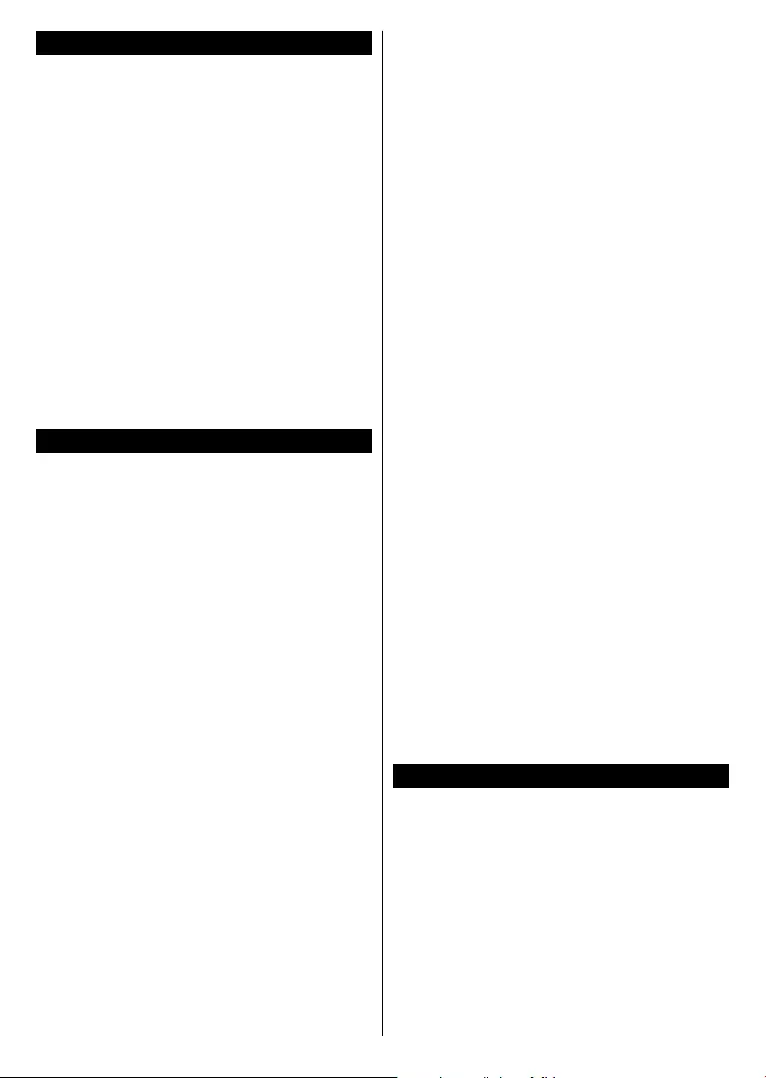
English - 10 -
To Switch the TV On
Connect the power cord to a power source such as a
wall socket (220-240V AC, 50 Hz).
To switch on the TV from standby mode either:
• Press the Standby button, Programme +/- or a
numeric button on the remote control.
• Press the middle of the side function switch on the
TV in.
Press the Standby button on the remote control or
press the middle of the side function switch on the
TV in and hold it down for a few seconds, the TV will
switch into standby mode.
To power down the TV completely, unplug the
power cord from the mains socket.
Note: When the TV is switched into standby mode, the standby
LED can blink to indicate that features such as Standby
Search, Over Air Download or Timer is active. The LED can
also blink when you switch on the TV from standby mode.
First Time Installation
When turned on for the first time, the language
selection screen is displayed. Select the desired
language and press OK. In the following steps of
the installation guide, set your preferences using the
directional buttons and OK button.
On the second screen set your country preference.
Depending on the country selection you may be asked
cannot be 0000. You have to enter it if you are asked
to enter a PIN for any menu operation later.
You can activate Store Mode option in the next step.
environment and depending on the TV model being
used, the supported features of it may be displayed on
the side of the screen as an info banner. This option
is intended only for store use. It is recommended to
select Home Mode for home use. This option will be
available in Settings>System>More menu and can
OK to continue.
On next screen you can set broadcast types to be
searched, set your encrypted channel searching
and time zone (depending on the country selection)
preferences. Additionally you can set a broadcast
type as your favourite one. Priority will be given to the
selected broadcast type during the search process
and the channels of it will be listed on the top of the
Next and press
OK to continue.
About Selecting Broadcast Type
To turn a search option for a broadcast type highlight
it and press OK. The checkbox next to the selected
clear the checkbox by pressing OK after moving the
focus on the desired broadcast type option.
Digital Aerial: If D. Aerial broadcast search option
is turned on, the TV will search for digital terrestrial
broadcasts after other initial settings are completed.
Digital Cable: If D. Cable broadcast search option
is turned on, the TV will search for digital cable
broadcasts after other initial settings are completed.
A message will be displayed before starting to search
asking if you want to perform cable network search. If
you select Yes and press OK you can select Network
or set values such as Frequency, Network ID and
Search Step on the next screen. If you select No
and press OK you can set Start Frequency, Stop
Frequency and Search Step on the next screen.
Next and press OK button
to continue.
Note: Searching duration will change depending on the
selected Search Step.
Analogue: If Analogue broadcast search option is
turned on, the TV will search for analogue broadcasts
after other initial settings are completed.
After the initial settings are completed TV will start
to search for available broadcasts of the selected
broadcast types.
While the search continues current scan results will
be displayed at the bottom of the screen. After all the
available stations are stored, Channels menu will be
displayed. You can edit the channel list according to
your preferences using the Edit tab options or press
the Menu button to quit and watch TV.
While the search continues a message may appear,
asking whether you want to sort channels according
to the LCN(*). Select Yes and press OK .
(*) LCN is the Logical Channel Number system that organizes
available broadcasts in accordance with a recognizable
channel number sequence (if available).
Note: Do not turn off the TV while initializing first time
installation. Note that, some options may not be available
depending on the country selection.
Media Playback via USB Input
You can connect 2.5” and 3.5” inch (HDD with external power
supply) external hard disk drives or USB memory stick to your
TV by using the USB inputs of the TV.
IMPORTANT!
before connecting them to the TV. Manufacturer will
Certain types of USB devices (e.g. MP3 Players)
or USB hard disk drives/memory sticks may not be
compatible with this TV. The TV supports FAT32 and
NTFS disk formatting but recording will not be available
with NTFS formatted disks.
While formatting USB hard drives which have
more than 1TB (Tera Byte) storage space you may
experience some problems in the formatting process.
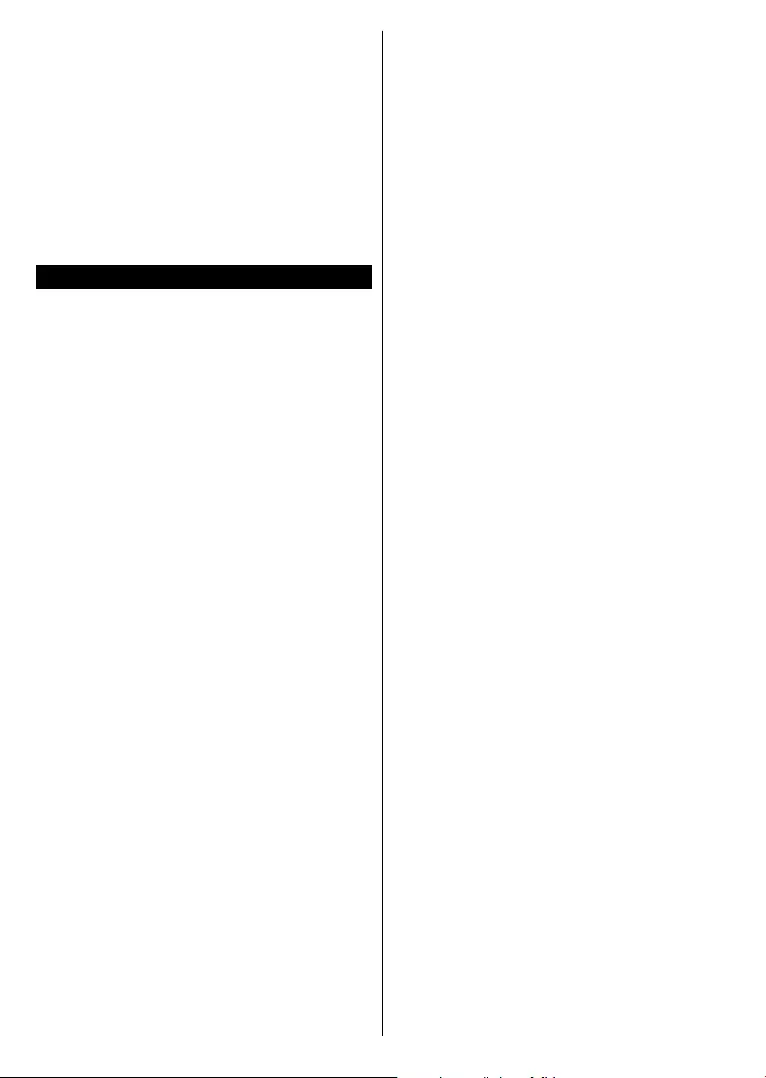
English - 11 -
Wait a little while before each plugging and unplugging
so may cause physical damage to the USB player
and the USB device itself. Do not pull out your drive
You can use USB hubs with your TV’s USB inputs.
External power supplied USB hubs are recommended
in such a case.
It is recommended to use the TV’s USB input(s)
directly, if you are going to connect a USB hard disk.
Note: When viewing image les the Media Browser menu
can only display 1000 image les stored on the connected
USB device.
USB Recording
Recording a Programme
IMPORTANT: When using a new USB hard disk
disk using your TV’s Format Disk option in the
TV>Recordings>Settings menu.
then switch on the TV to enable the recording feature.
To use recording your USB drive should have 2 GB free
space and be USB 2.0 compatible. If the USB drive
is not compatible an error message will be displayed.
To record long duration programmes such as movies, it
is recommended to use USB Hard disk drives (HDD’s).
Recorded programmes are saved into the connected
USB disk. If desired, you can store/copy recordings
available to be played on a computer. You can play
the recordings only via your TV.
Lip Sync delay may occur during the timeshifting. Radio
record is supported. The TV can record programmes
up to ten hours.
Recorded programmes are split into 4GB partitions.
If the writing speed of the connected USB disk is not
feature may not be available.
It is recommended to use USB hard disk drives for
recording HD programmes.
Do not pull out the USB/HDD during a recording. This
may harm the connected USB/HDD.
Multipartition support is available. A maximum of two
of the USB disk is used for USB Recording ready
features. It also must be formatted as the primary
partition to be used for the USB Recording ready
features.
Some stream packets may not be recorded because
of signal problems, as a result sometimes videos may
freeze during playback.
Record, Play, Pause, Display (for playlist dialogue) keys
can not be used when teletext is on. If a recording starts
from timer when teletext is on, teletext is automatically
is an ongoing recording or playback.
Timeshift Recording
Press Pause button while watching a broadcast to
activate timeshifting mode. In timeshifting mode, the
programme is paused and simultaneously recorded to
the connected USB disk.
Press Play button again to resume the paused
programme from where you stopped. Press the Stop
button to stop timeshift recording and return to the
live broadcast.
Timeshift cannot be used while in radio mode.
You can use the timeshift rewind feature after resuming
normal playback or fast forward option.
Instant Recording
Press Record button to start recording an event
instantly while watching a programme. You can press
Record button on the remote control again to record
the next event after selecting the next programme from
within the electronic programme guide. Press Stop
button to cancel instant recording.
You can not switch broadcasts during the recording
mode. While recording a programme or during the
timeshifting, a warning message appears on the screen
Watching Recorded Programmes
Select Recordings from the TV menu. Select a
recorded item from the list (if previously recorded).
Press the OK button to view the Options menu. Select
an option then press OK button.
Note: Viewing main menu and menu items will not be available
during playback.
Press the Stop button to stop a playback and return
to the Recordings.
Slow Forward
If you press Pause button while watching recorded
programmes, the slow forward feature will be available.
You can use Fast Forward button to slow forward.
Pressing Fast Forward button consecutively will
change slow forwarding speed.
Select the Settings tab in the TV>Recordings menu
OK.
Format Disk: You can use the Format Disk option for
formatting the connected USB disk. Your PIN will be
required to use the Format Disk feature.
Note: Default PIN could have been set to 0000 or 1234. If you
have dened the PIN(is requested depending on the country
selection) during the First Time Installation use the PIN that
you have dened.
IMPORTANT: Formatting your USB drive will erase
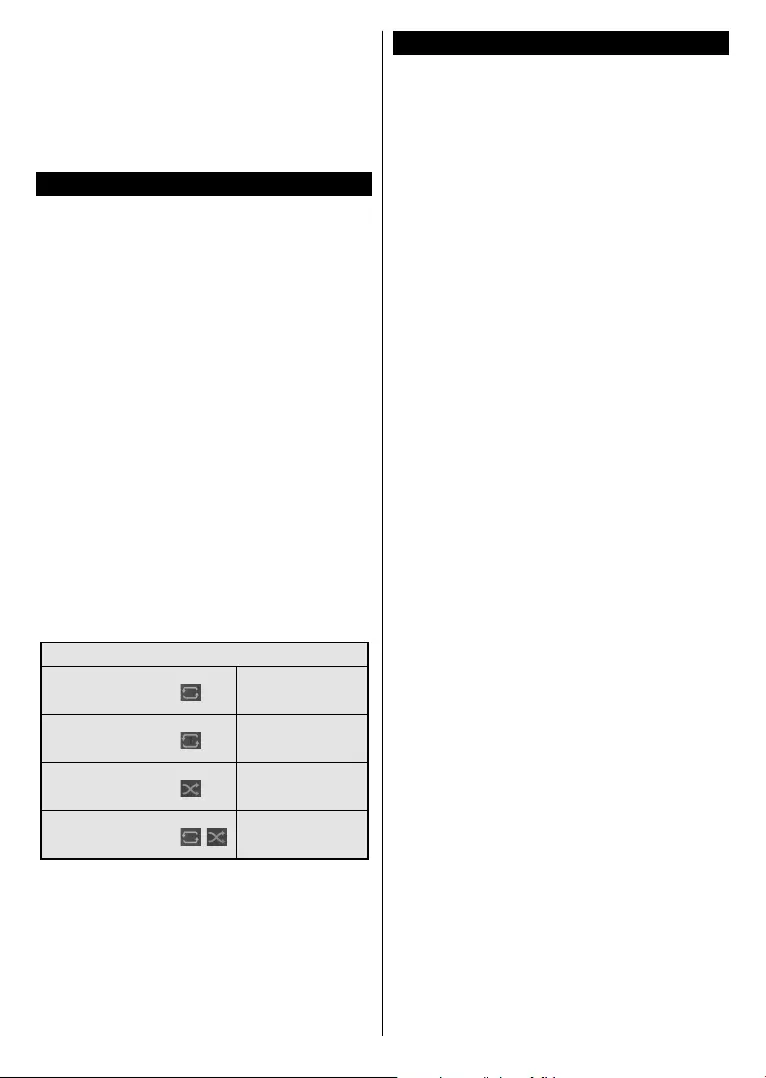
English - 12 -
after a format but you will lose ALL your data.
If “USB disk writing speed too slow to record”
message is displayed on the screen while starting a
recording, try restarting the recording. If you still get
the same error, it is possible that your USB disk does
not meet the speed requirements. Try connecting
another USB disk.
Media Browser
photo files stored on a USB storage device by
connecting it to your TV. Connect a USB storage device
to one of the USB inputs located on the side of the TV.
After connecting a USB storage device to your TV
Media Browser menu will be displayed on the screen.
You can access the content of the connected USB
device any time later from the Sources menu. Select
the related USB input option from this menu and press
OKOK
to display or play it back.
You can set your Media Browser preferences by using
the Settings menu. Settings menu can be accessed
via the information bar which is displayed on the
bottom of the screen when pressed the Info button
Info button, highlight the gear wheel
symbol positioned on the right side of the information
bar and press OK. Picture Settings, Sound Settings,
Media Browser Settings and Options menus will be
available. The contents of these menus may change
Only Sound Settings menu will be available while
Loop/Shue Mode Operation
Start playback and activate
continuously played in
original order
Start playback and activate
played continuously
(repeat)
Start playback and activate
played once in random
order
Start playback and activate ,
continuously played in
the same random order
To use the functions on the information bar highlight the
symbol of the function and press OK. To change the
status of a function highlight the symbol of the function
and press OK as much as needed. If the symbol is
marked with a red cross, that means it is deactivated.
CEC
This function allows to control the CEC-enabled
devices, that are connected through HDMI ports by
using the remote control of the TV.
The CEC option in the Settings>System>More menu
should be set as EnabledSource
button and select the HDMI input of the connected
CEC device from the Sources List menu. When
new CEC source device is connected, it will be listed
in source menu with its own name instead of the
connected HDMI ports name(such as DVD Player,
Recorder 1 etc.).
The TV remote is automatically able to perform the
main functions after the connected HDMI source has
been selected. To terminate this operation and control
the TV via the remote again, press and hold the “0-
Zero” button on the remote control for 3 seconds.
You can disable the CEC functionality by setting the
related option under the Settings>System>More
menu accordingly.
The TV supports ARC (Audio Return Channel). This
feature is an audio link meant to replace other cables
between the TV and an audio system (A/V receiver or
speaker system).
When ARC is active, the TV does not mute its other
audio outputs automatically. You will need to decrease
TV volume to zero manually if you wish to hear the
ARC audio only (same as optical or co-axial digital
audio outputs). If you want to change connected
device’s volume level, you should select that device
from the source list. In that case volume control keys
are directed to connected audio device.
Note: ARC is supported only via the HDMI1 input.
System Audio Control
the TV. The volume can be controlled using the
remote control of the TV. To activate this feature set
the Speakers option in the Settings>System>More
menu as . The TV speakers will be muted
and the sound of the watched source will be provided
from the connected sound system.
Note: The audio device should support System Audio Control
feature and CEC option should be set as Enabled.

English - 13 -
Settings Menu Contents
Picture Menu Contents
Mode You can change the picture mode to suit your preference or requirements. Picture mode can
be set to one of these options: Cinema, Game(optional), Sports, Dynamic and Natural.
Contrast Adjusts the light and dark values on the screen.
Brightness Adjusts the brightness values on the screen.
Sharpness Sets the sharpness value for the objects displayed on the screen.
Colour
Sets the colour value, adjusting the colours.
Energy Saving For setting the Energy Saving to Custom, Minimum, Medium, Maximum, Auto,
or .
Note: Available options may dier depending on the selected Mode.
Backlight This setting controls the backlight level. The backlight function will be inactive if the
Energy Saving is set to an option other than Custom.
Advanced Settings
Dynamic
Contrast You can change the dynamic contrast ratio to desired value.
Noise Reduction If the signal is weak and the picture is noisy, use the Noise Reduction setting to reduce
the amount of noise.
Colour Temp Sets the desired colour temperature value. Cool, Normal, Warm and Custom options
are available.
White Point If the Colour Temp option is set as Custom, this setting will be available. Increase the
‘warmth’ or ‘coolness’ of the picture by pressing Left or Right buttons.
Picture Zoom
Sets the desired image size format.
Picture Shift This option may be available depending on the Picture Zoom setting. Highlight and
press OK, then use directional buttons to shift the picture upwards or downwards.
Film Mode
Skin Tone
Skin tone can be changed between -5 and 5.
Colour Shift
Adjust the desired colour tone.
HDMI Full Range While watching from a HDMI source, this feature will be visible. You can use this feature
to enhance blackness in the picture.
PC Position
Appears only when the input source is set to VGA/PC.
Autoposition If the image is not centered in VGA mode use this option to automatically adjust the position
of the image. Press OK to start the auto adjustment.
H Position
This item shifts the image horizontally to the right hand side or left hand side of the screen.
V Position
This item shifts the image vertically towards the top or bottom of the screen.
Dot Clock Dot Clock adjustments correct the interference that appear as vertical banding in dot
intensive presentations like spreadsheets or paragraphs or text in smaller fonts.
Phase Depending on the input source(computer etc.) you may see a hazy or noisy picture on
the screen. You can use phase to get a clearer picture by trial and error.
Reset
Resets the picture settings to factory default settings (except Game mode).
While in VGA (PC) mode, some items in Picture menu will be unavailable. Instead, VGA mode settings will be added to the Picture menu
while in PC mode.
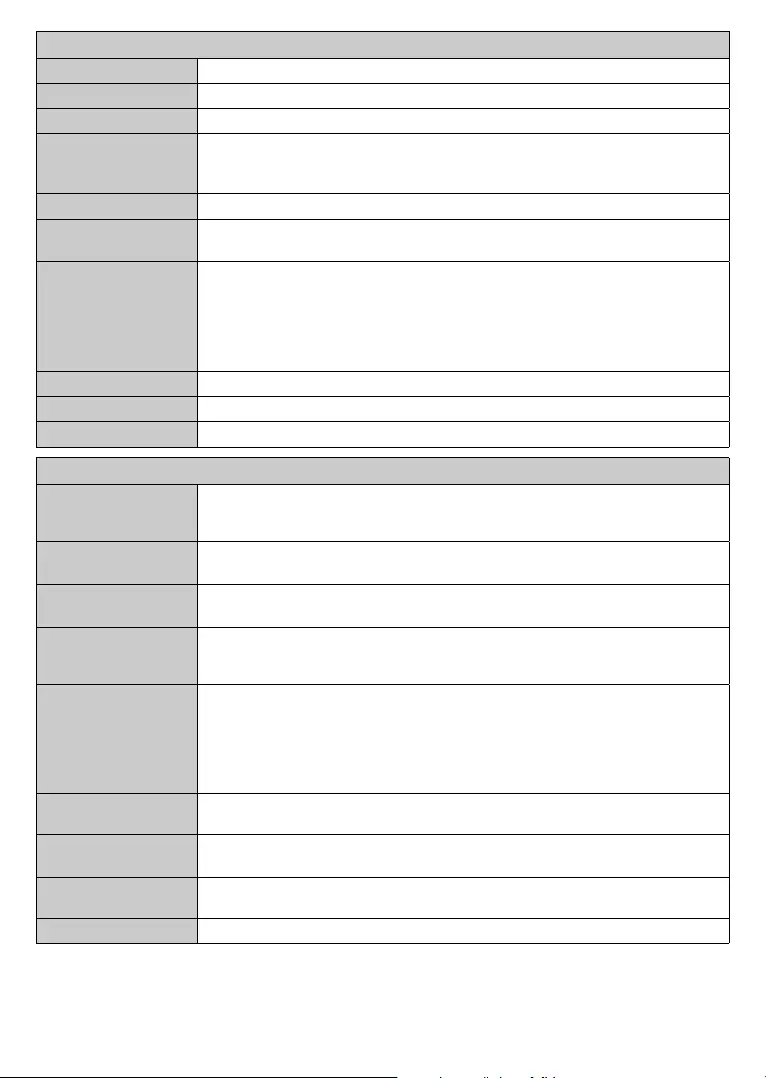
English - 14 -
Sound Menu Contents
Volume
Adjusts the volume level.
Equalizer Selects the equalizer mode. Custom settings can be made only when in User mode.
Balance Adjusts whether the sound comes from the left or right speaker.
Headphone
Sets headphone volume.
Please ensure before using headphones that the headphone volume is set to a low
level, to prevent damage to your hearing.
Sound Mode You can select a sound mode (If the viewed channel supports).
AVL (Automatic
Volume Limiting)
Headphone/Lineout
select this option as Lineout. If you have connected headphones to the TV, set this
option as Headphone.
Please ensure before using headphones that this menu item is set to Headphone. If it
is set to Lineout, the output from the headphone socket will be set to maximum which
could damage your hearing.
Dynamic Bass Enables or disables the Dynamic Bass.
Surround sound Surround sound mode can be changed as On or .
Digital Out Sets digital out audio type.
Installation Menu Contents
Automatic channel
scan (Retune)
Displays automatic tuning options. D. Aerial: Searches and stores aerial DVB stations.
D. Cable: Searches and stores cable DVB stations. Analogue: Searches and stores
analogue stations.
Manual channel
scan This feature can be used for direct broadcast entry.
Network channel
scan
Searches for the linked channels in the broadcast system. D. Aerial: Searches for aerial
network channels. D. Cable: Searches for cable network channels.
if no analogue channels are stored and if currently watched channel is not an analogue
channel.
Installation Settings
(optional)
Displays installation settings menu. Standby Search (*): Your TV will search for new or
missing channels while in standby. Any new found broadcasts will be shown. Dynamic
Channel Update(*): If this option is set as Enabled, the changes on the broadcasts
such as frequency, channel name, subtitle language etc., will be applied automatically
while watching.
(*) Availability depends on model.
Clear Service List Use this setting to clear channels stored. This setting is visible only when the Country
option is set to Denmark, Sweden, Norway or Finland.
Select Active
Network
This setting allows you to select only the broadcasts within the selected network to be
listed in the channel list. This feature is available only for the country option of Norway.
Signal Information You can use this menu item to monitor signal related information such as signal level/
quality, network name etc for available frequencies.
First time installation
Deletes all stored channels and settings, resets TV to factory settings.
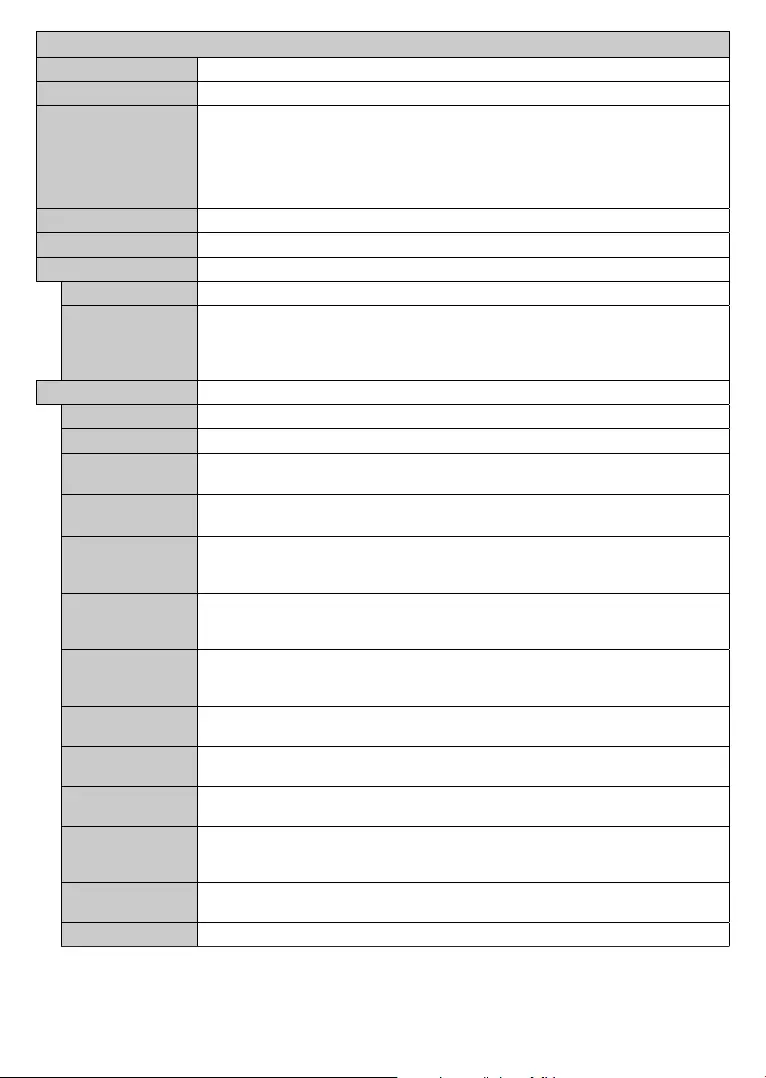
English - 15 -
System Menu Contents
Conditional Access
Controls conditional access modules when available.
Language
Parental
Enter correct password to change parental settings. You can easily adjust Menu Lock,
Maturity Lock, Child Lock or Guidance in this menu. You can also set a new PIN
or change the Default CICAM PIN using the related options.
Note: Some menu options may not be available depending on the country selection in the First Time
Installation. Default PIN could have been set to 0000 or 1234. If you have dened the PIN(is requested
depending on the country selection) during the First Time Installation use the PIN that you have dened.
Date/Time
Sets date and time.
Sources
Edit the names, enable or disable selected source options.
Accessibility
Displays accessibility options of the TV.
Hard of Hearing
Enables any special feature sent from the broadcaster.
Audio
Description
A narration track will be played for the blind or visually impaired audience. Press OK
to see all available Audio Description menu options. This feature is available only if
the broadcaster supports it.
Note: Audio description sound feature is not available in recording or time shifting mode.
More Displays other setting options of the TV.
Menu Timeout
Changes timeout duration for menu screens.
Standby LED
If set as the standby LED will not light up when the TV is in standby mode.
Software
Upgrade
OK to see the menu options.
Application
Version Displays current software version.
Subtitle Mode
This option is used to select which subtitle mode will be on the screen (DVB subtitle /
Teletext subtitle) if both is available. Default value is DVB subtitle. This feature is available
only for the country option of Norway.
Auto TV OFF
Sets the desired time for the TV to automatically go into standby mode when not being
operated. This option can be set from 1 to 8 hours in steps of 1 hour. You can also
disable this option by setting as .
Biss is a satellite signal scrambling system that is used for some broadcasts. If you
need to enter Biss key on a broadcast, you can use this setting. Highlight Biss Key and
press OK to enter keys on the desired broadcast.
Store Mode Select this mode for store display purposes. Whilst Store Mode is enabled, some items
in the TV menu may not be available.
Power Up Mode Last State and Standby options
are available.
CEC With this setting you can enable and disable CEC functionality completely. Press Left
or Right button to enable or disable the feature.
CEC Auto Power
On
This function allows the connected HDMI-CEC compatible device to turn on the TV
and switch to its input source automatically. Press Left or Right button to enable or
disable the feature.
Speakers To hear the TV audio from the connected compatible audio device set as .
You can use the remote control of the TV to control the volume of the audio device.
OSS
Displays Open Source Software license information.
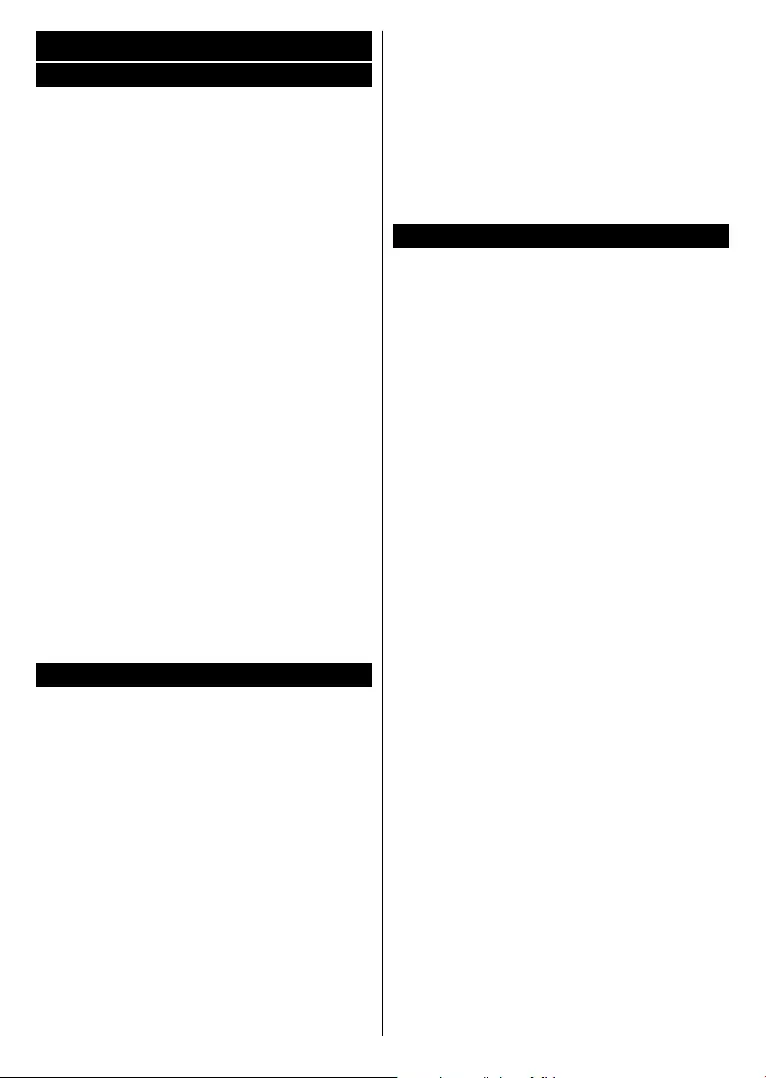
English - 16 -
General TV Operation
Using the Channel List
The TV sorts all stored stations in the channel list. You
can edit this channel list, set favourites or set active
stations to be listed by using the Channels menu
options. Press the OK button to open the channel list.
changes in the current list using the Filter and Edit
tab options. Highlight the tab you want and press OK
to see available options.
Managing the Favourite Lists
channels. Enter the TV>Channels menu or press
the OK button in order to open the Channels menu.
Highlight the Edit tab and press OK to see the editing
options and select the Tag/Untag channel option.
Select the desired channel on the list by pressing the
OK button while the channel is highlighted. You can
make multiple choices. You can also use the Tag/
Untag all option to select all channels on the list.
Then press Back/Return button to return to the Edit
menu options. Select Add/Remove Favourites option
and press the OK button again. Favourite channel list
options will be displayed. Set the desired list option
to On. The selected channel/s will be added to the
list. In order to remove a channel or channels from a
favourite list follow the same steps and set the desired
list option to .
Channels menu
permanently
according to your preferences. For instance, using the
options of the Filter tab, you can set one of your four
favourite lists to be displayed every time the channel
list is opened.
The Parental menu options can be used to prohibit
users from viewing of certain programmes, channels
and using of menus. These settings are located in the
Settings> System>Parental menu.
To display parental lock menu options, a PIN should be
entered. After coding the correct PIN, Parental menu
will be displayed.
Menu Lock: This setting enables or disables access
to all menus or installation menus of the TV.
Maturity Lock: If this option is set, TV gets the maturity
information from the broadcast and if this maturity level
is disabled, prohibits access to the broadcast.
Note: If the country option in the First Time Installation is
set as France, Italy or Austria, Maturity Lock’s value will be
set to 18 as default.
Child Lock: If this option is set to On, the TV can only
be controlled by the remote control. In this case the
control buttons on the TV will not work.
Set PIN:
Default CICAM PIN: This option will appear as greyed
out if no CI module is inserted into the CI slot of the
TV. You can change the default PIN of the CI CAM
using this option.
Note: Default PIN could have been set to 0000 or 1234. If you
have dened the PIN(is requested depending on the country
selection) during the First Time Installation use the PIN that
you have dened.
Some options may not be available depending on the model
and/or on the country selection in the First Time Installation.
Electronic Programme Guide
By means of electronic programme guide function of
your TV you can browse the event schedule of the
currently installed channels on your channel list. It
depends on the related broadcast whether this feature
is supported or not.
To access the programme guide, press the Guide
button on your remote. You can also use the Guide
option under TV menu.
There are 2 different types of schedule layouts
available, Timeline Schedule and Now/Next. To
switch between these layouts highlight the tab with
the name of the alternative layout on the upper side
of the screen and press OK.
Use the directional buttons to navigate through the
programme guide. Use the Back/Return button to
use the tab options on the upper side of the screen.
Timeline Schedule
In this layout option, all events of the listed channels will
be displayed by timeline. You can use the directional
buttons to scroll through the list of the events. Highlight
an event and press OK to display event options menu.
Press Back/Return button to use available tab options.
Highlight Filter tab and press OK
options. To change the layout highlight Now/Next and
press OK. You can use the Previous Day and Next
Day options to display the events of the previous and
next day.
Highlight Extras tab and press OK to access below
options.
Highlight Genre: Displays Highlight Genre menu.
Select a genre and press OK. The events in the
programme guide matching the selected genre will
be highlighted.
Guide Search: Displays searching options. Using
these options, you can search the programme guide
database in accordance with the selected criteria.
Matching results will be listed.
Now: Displays current event of the highlighted
channel.
Zoom: Highlight and press OK to see events in a
wider time interval.
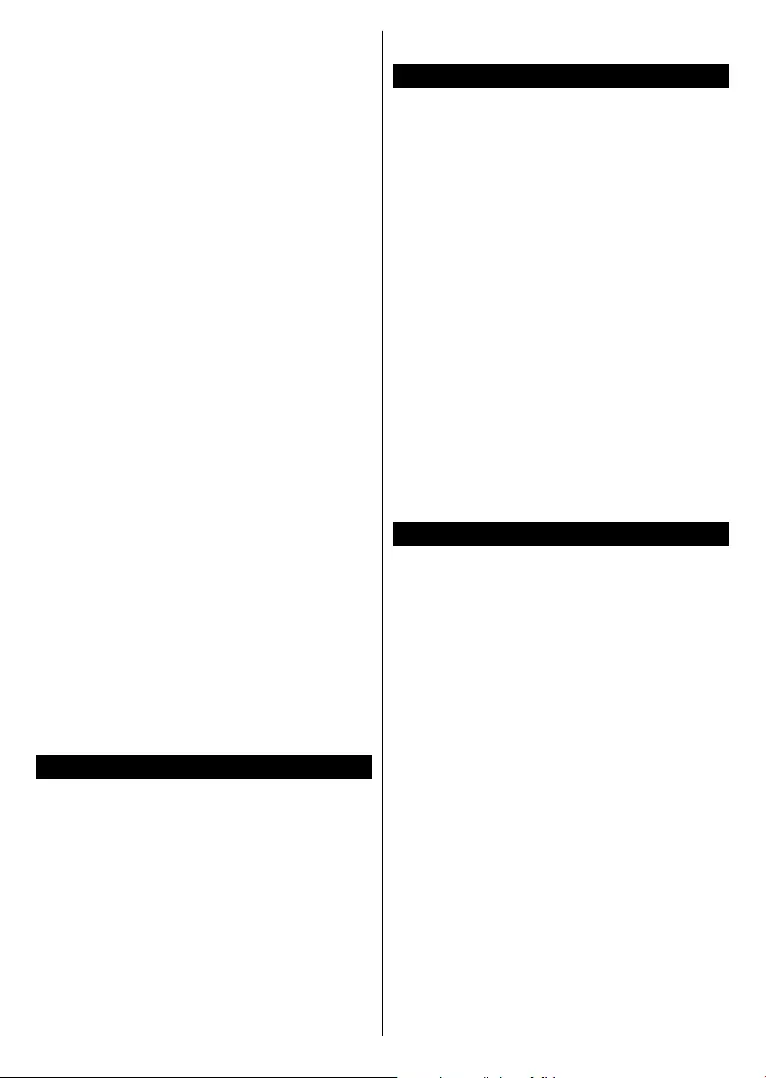
English - 17 -
Now/Next Schedule
In this layout option, only the current and next events
of the listed channels will be displayed. You can use
the directional buttons to scroll through the list of the
events.
Press Back/Return button to use available tab options.
Highlight Filter tab and press OK
options. To change the layout highlight Timeline
Schedule and press OK.
Event Options
Use the directional buttons to highlight an event
and press OK button to display Options menu. The
following options are available.
Select Channel: Using this option, you can switch
to the selected channel in order to watch it. The
programme guide will be closed.
More Info: Display detailed information on the selected
event. Use up and down directional buttons to scroll
through the text.
Set Timer on Event / Delete Timer on Event: Select
Set Timer on Event option and press OK. You can set
timers for future events. To cancel an already set timer,
highlight that event and press the OK button. Then
select Delete Timer on Event option. The timer will
be cancelled.
Record / Delete Rec. Timer: Select the Record
option and press the OK button. If the event is going
to be broadcasted at a future time, it will be added
to Timers list to be recorded. If the selected event is
being broadcasted at the moment, recording will start
immediately.
To cancel an already set record timer, highlight that
event and press the OK button and select the option
Delete Rec. Timer. The record timer will be cancelled.
IMPORTANT: Connect a USB disk to your TV while the TV
is switched o. You should then switch on the TV to enable
the recording feature.
Notes: You cannot switch to any other channel while there is
an active recording or timer on the current channel.
It is not possible to set timer or record timer for two or more
individual events at the same time interval.
Teletext Services
Press the Text button to enter. Press again to activate
mix mode, which allows you to see the teletext page
and the TV broadcast at the same time. Press once
more to exit. If available, sections in the teletext pages
will become colour-coded and can be selected by
pressing the coloured buttons. Follow the instructions
displayed on the screen.
Digital Teletext
Press the Text button to view digital teletext information.
Operate it with the coloured buttons, cursor buttons
and the OK
depending on the contents of the digital teletext. Follow
the instructions displayed on the digital teletext screen.
When the Text button is pressed again, the TV returns
to television broadcast.
Software Upgrade
automatically via the broadcast signal.
Software upgrade search via user interface
On the main menu select Settings>System and then
More. Navigate to Software upgrade and press the
OK button. Then select Scan for upgrade and press
OK button to check for a new software upgrade.
If a new upgrade is found, it starts to download the
upgrade. After the download is completed, a warning
will be displayed, press OK button to complete software
upgrade process and restart TV.
3 AM search and upgrade mode
Your TV will search for new upgrades at 3:00 o’clock
if Automatic scanning option is set to Enabled and
if the TV is connected to an aerial signal. If a new
software is found and downloaded successfully, it will
be installed at the next power on.
Note: Do not unplug the power cord while led is blinking during
the reboot process. If the TV fails to come on after the upgrade,
unplug, wait for two minutes then plug it back in.
All updates are automatically controlled. If a manual search
is carried out and no software is found then this is the current
version.
Troubleshooting & Tips
TV will not turn on
Make sure the power cord is plugged in securely to a
wall outlet. Press the Power button on the TV.
Poor picture
• Check if you have correctly tuned the TV.
• Low signal level can cause picture distortion. Please
check antenna connections.
• Check if you have entered the correct channel
frequency if you have performed manual tuning.
No picture
• TV is not receiving any signal. Make sure the correct
source has been selected.
• Is the antenna connected properly?
• Is the antenna cable damaged?
• Are suitable plugs used to connect the antenna?
• If you are in doubt, consult your dealer.
No sound
• Check if the TV sound is muted. Press the Mute
button or increase the volume to check.
• Sound may be coming from only one speaker. Check
the balance settings from Sound menu.
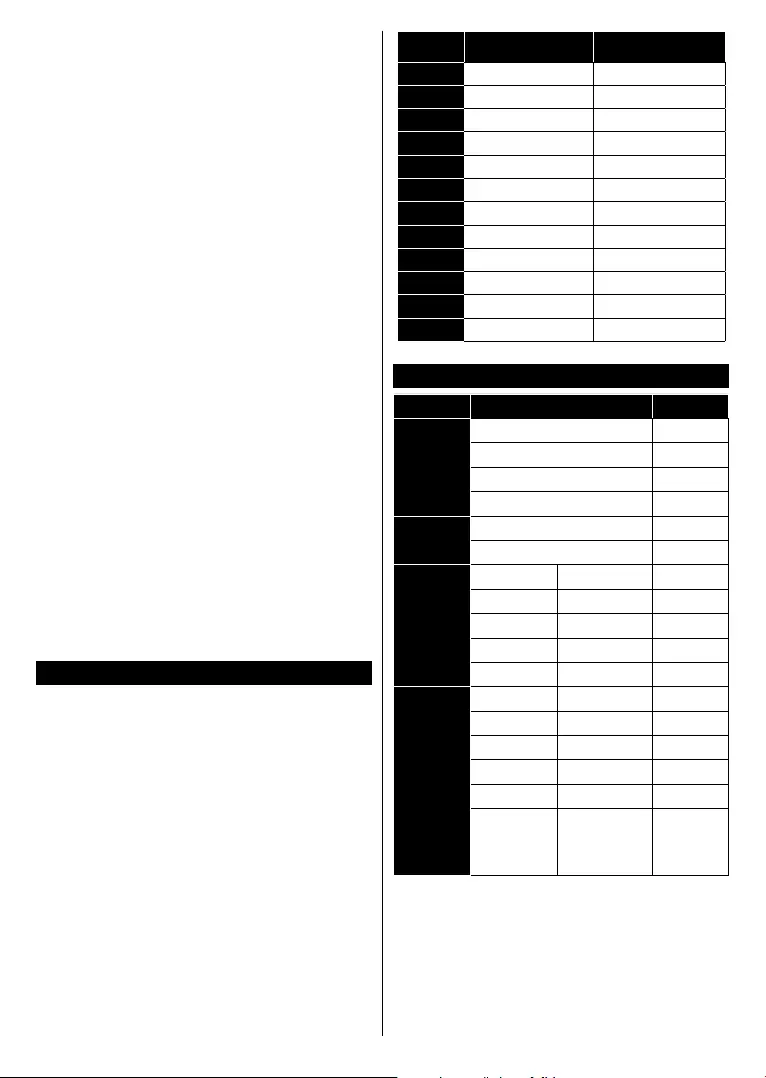
English - 18 -
Remote control - no operation
• The batteries may be exhausted. Replace the
batteries.
• The batteries maybe inserted incorrectly. Refer to
the section “Inserting the Batteries into the Remote”.
No signal on an input source
• It is possible that no device is connected.
• Check the AV cables and connections from your
device.
• Check the device is switched on.
The Image is not centered in VGA source
To have your TV automatically center the image, enter
the PC Position menu in Picture menu, highlight
Autoposition and press OK
order to set the position of the image manually you
can use H Position and V Position options. Select
the desired option and use Left and Right directional
buttons on the remote to set.
Recording unavailable
connect a USB storage device to your TV, while the
enable recording feature. If you cannot record, check
the storage device is correctly formatted and there is
USB is too slow
If a “USB disk writing speed too slow to record”
message is displayed on the screen while starting a
recording, try restarting the recording. If you still get
the same error, it is possible that your USB storage
device does not meet the speed requirements. Try
PC Input Typical Display Modes
The following table is an illustration of some of the
typical video display modes. Your TV may not support
all resolutions.
Index Resolution Frequency
1640x480 60 Hz
2800x600 56 Hz
3800x600 60 Hz
41024x768 60 Hz
1024x768 66 Hz
61280x768 60 Hz
71280x960 60 Hz
81280x1024 60 Hz
91360x768 60 Hz
10 1400x1050 60 Hz
11 1600x1200 60 Hz
12 1920x1080 60 Hz
AV and HDMI Signal Compatibility
Source Supported Signals Available
EXT
(SCART)
PAL 50/60 O
NTSC 60 O
RGB 50 O
RGB 60 O
Side AV PAL 50/60 O
NTSC 60 O
PC/YPbPr
480I, 480P 60Hz O
576I, 576P 50Hz O
720P 50Hz,60Hz O
1080I 50Hz,60Hz O
1080P 50Hz,60Hz O
HDMI
480I 60Hz O
480P 60Hz O
576I, 576P 50Hz O
720P 50Hz,60Hz O
1080I 50Hz,60Hz O
1080P
24Hz, 25Hz
30Hz, 50Hz,
60Hz
O
(X: Not Available, O: Available)
In some cases a signal on the TV may not be displayed
properly. The problem may be an inconsistency with
standards from the source equipment (DVD, Set-top
box, etc. ). If you do experience such a problem please
contact your dealer and also the manufacturer of the
source equipment.
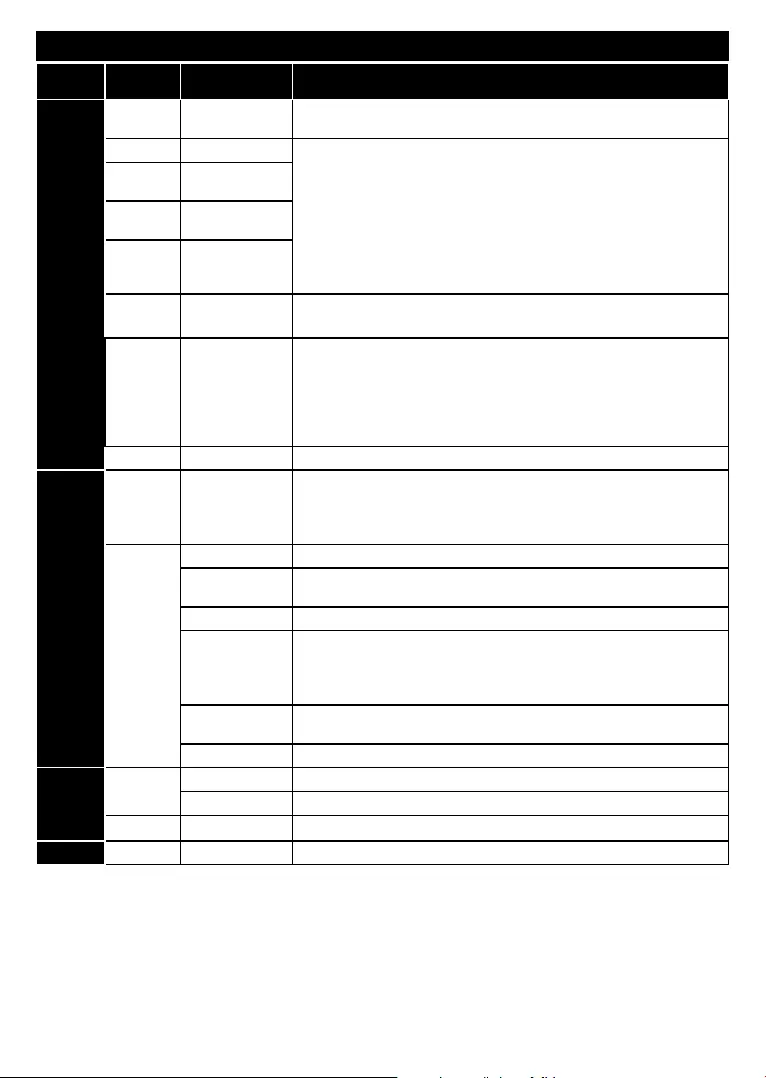
English - 19 -
Supported File Formats for USB Mode
Media Extension Format Notes
Video .mpg,
.mpeg MPEG1-2 MPEG1: 768x576 @ 30P, MPEG2:1920x1080 @ 30P
.vob MPEG2
1920x1080 @ 30P
.mp4 MPEG4, Xvid,
H.264
.mkv H.264,
MPEG4,VC-1
.avi MPEG2,
MPEG4, Xvid,
H.264
H.264/VP6/
Sorenson
H.264/VP6: 1920x1080 @ 30P
Sorenson: 352x288 @ 30P
.mp4, .mov,
.3gpp, .3gp,
MPEG
transport
stream,
.ts,.trp, .tp,
.mkv
HEVC/H.265 1080P@60fps - 50Mbps
.3gp MPEG4 , H.264 1920x1080 @ 30P
Audio .mp3 MPEG1 Layer
2/3
Layer2: 32Kbps ~ 448Kbps (Bit rate) / 32kHz, 44.1kHz, 48kHz, 16kHz,
22.05kHz, 24kHz (Sampling rate)
Layer3: 32Kbps ~ 320Kbps (Bit rate) / 32kHz, 44.1kHz, 48kHz, 16kHz,
22.05kHz, 24kHz, 8kHz, 11.025kHz, 12kHz (Sampling rate)
(works
only with
video
AC3 32Kbps ~ 640Kbps (Bit rate) / 32kHz, 44.1kHz, 48kHz (Sampling rate)
AAC 16Kbps ~ 576Kbps (Bit rate) / 48kHz, 44.1kHz, 32kHz, 24kHz, 22.05kHz,
16kHz, 12kHz, 11.025kHz, 8kHz (Sampling rate)
EAC3 32Kbps ~ 6Kbps (Bit rate) / 32kHz, 44.1kHz, 48kHz (Sampling rate)
LPCM Unsigned 8bit PCM, Signed/Unsigned 16bit PCM (big / little endian), 24bit
PCM (big endian), DVD LPCM 16/20/24bit (Bit rate)
/ 6kHz, 8kHz, 11.025kHz, 12kHz, 16kHz, 22.05kHz, 24kHz, 32kHz,
44.1kHz, 48kHz , 88.2kHz, 96kHz, 176.4kHz, 192kHz (Sampling rate)
IMA-ADPCM/
MS-ADPCM 384Kbps (Bit rate) / 8KHz ~ 48Khz (Sampling rate)
LBR 32Kbps ~ 96Kbps (Bit rate) / 32kHz, 44.1kHz, 48kHz (Sampling rate)
Picture .jpeg Baseline Resolution(WxH): 17000x10000
Progressive Resolution(WxH): 4000x4000
.bmp - Resolution(WxH): 5760x4096
Subtitle .sub, .srt - -
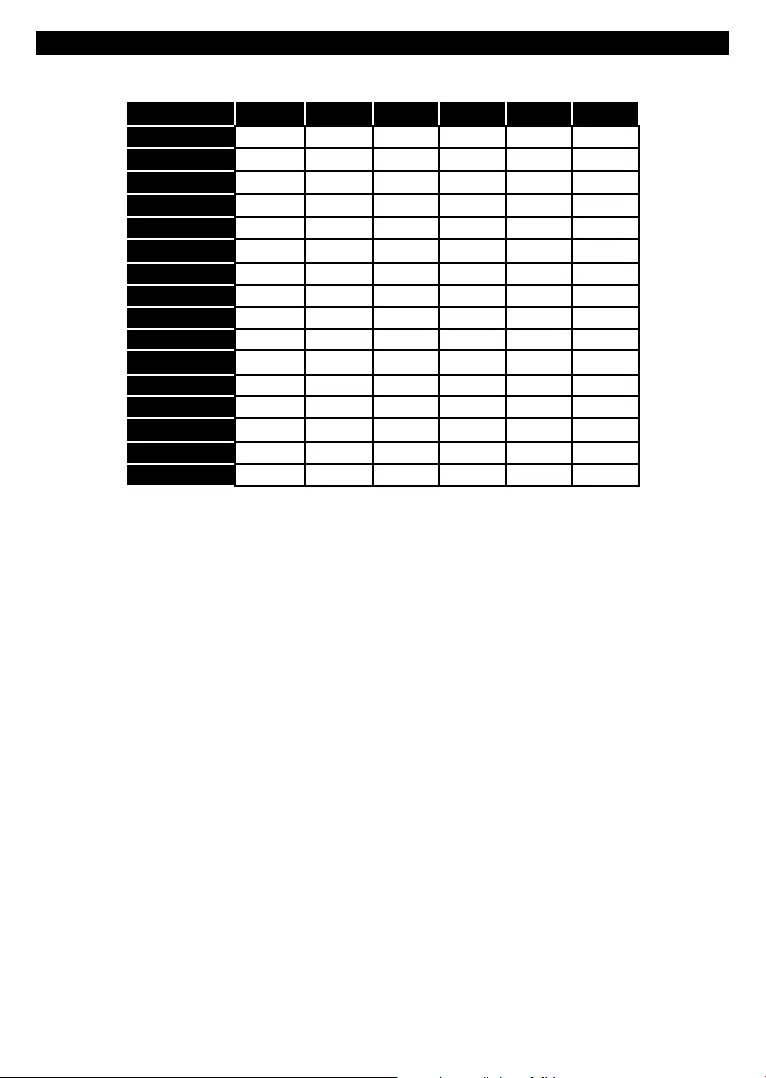
English - 20 -
Supported DVI Resolutions
56Hz 60Hz 66Hz 70Hz 72Hz
640x400 x
640x480 x x x x
800x600 x x x x x
832x624 x
1024x768 x x x x x
1152x864 x x x
1152x870 x
1280x768 x x
1360x768 x
1280x960 x x
1280x1024 x x
1400x1050 x x
1440x900 x x
1600x1200 x
1680x1050 x
1920x1080 x
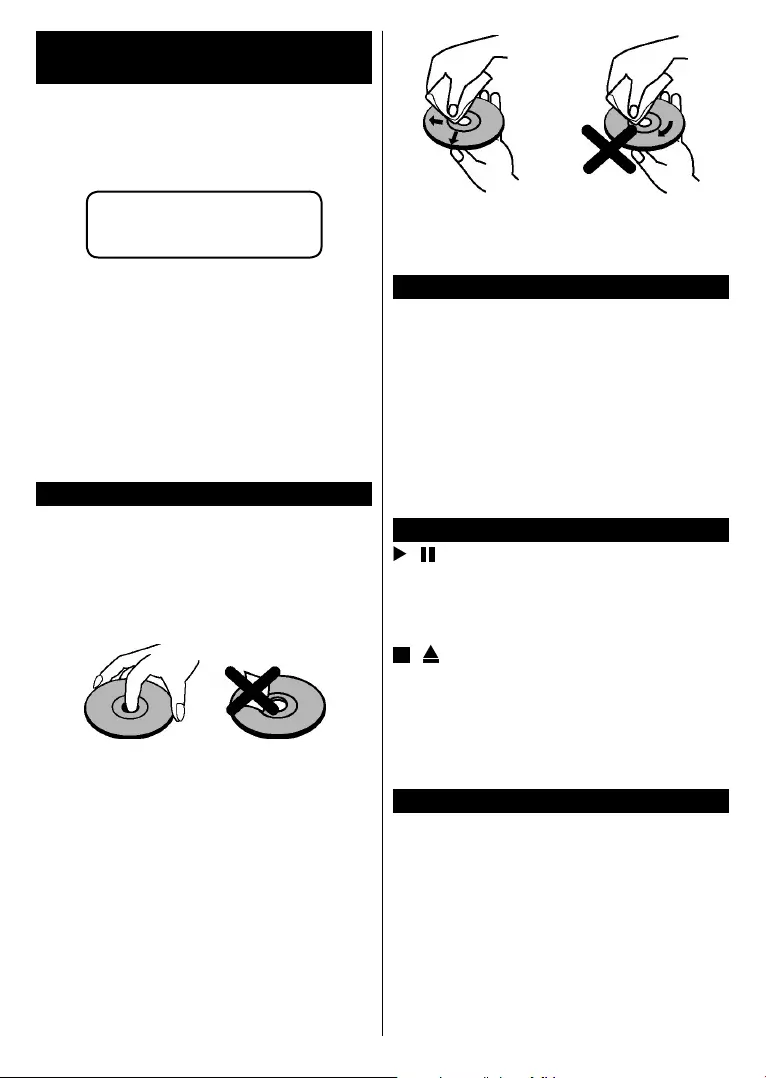
English - 21 -
DVD Mode
Safety Information
CAUTION
DVD Player is a class 1 laser product. However this
product uses a visible laser beam which could cause
hazardous radiation exposure. Be sure to operate the
player correctly as instructed.
CLASS 1
LASER PRODUCT
RISK OF ELECTRIC SHOCK
equilateral triangle, is intended to alert the user to the
presence of uninsulated “dangerous voltage” within the
to constitute a risk of electric shock of persons.
The exclamation point within an equilateral triangle is
intended to alert the user to the presence of important
operating and maintenance (servicing) instructions in
the literature accompanying the appliance.
Notes on Discs
On handling discs
• To keep the disc clean, handle the disc by its edge.
Do not touch the surface.
• Do not stick paper or tape on the disc.
• If the disc is contaminated with any substance like
glue remove before using it.
• Do not expose the disc to direct sunlight or heat
sources such as hot air ducts, or leave it in a car
parked in direct sunlight as the temperature can rise
quickly and damage the disc.
• After playing, store the disc in its case.
On cleaning
• Before playing, clean the disc with a cleaning cloth.
Wipe the disc from the centre out.
• Do not use solvents such as benzine, thinner,
commercially available cleaners or anti-static spray
intended for vinyl LPs.
How to Watch a DVD
When placing a disc into the loader, labelled side of
the disc should be on the front.
using the Source button on the remote control. Press
play on the remote control, or directly press play button
on the side panel. If there is no disc inside the loader,
Note: If you switch to another source by pressing Source or
Programme +/- buttons on the remote control, DVD playback
will be paused automatically. You should press Play button and
resume the playback manually when you switch to DVD mode.
DVD Control Panel Buttons
/ (Play / Pause)
Plays/pauses the disc. When DVD menu (root menu) is
active, this button functions as “button select” (selects
the highlighted item in menu) if this is not prohibited
by the disc.
/ (Stop / Eject)
Stop playing disc / Eject or Load the disc.
Note:
You cannot eject the disc via the remote control.
While playing a le, you should press Stop button three
times to eject.
General Playback
Basic Play
1. Press the Standby button
2. Insert a disc into the loader.
The disc will be automatically loaded and play will
commence if the disc does not have any menus
recorded on it.
A menu may appear on the TV screen after a few
moments or the film may start immediately. This
behaviour depends on the disc content and may
change.
Note: Step 3 and 4 are available only when a menu is recorded
on the disc.
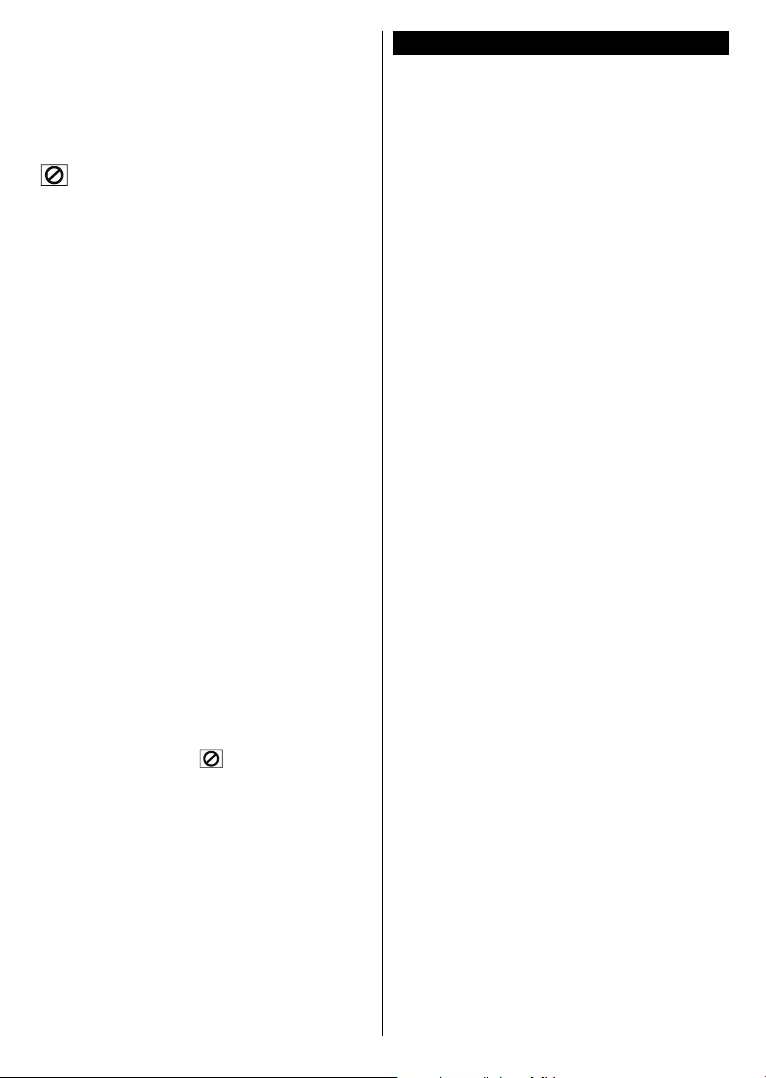
English - 22 -
3. Press Down / Up / Left / Right or the numeric
button (s) to select the preferred title.
4. Press OK
The played item may be a motion picture, a still picture
or another submenu depending on the disc content.
For your reference
If an action corresponding to a button is prohibited the
“” symbol appears.
Notes on Playback
1. No sound will be heard during fast forward or
rewind.
2. No sound will be heard during slow motion play.
3. Reverse slow motion play may not be available
depending on the DVD content.
4. In some cases, the subtitle language is not
changed immediately to the selected one.
When the preferred language is not selected even
after pressing the button several times, it means
that the language is not available on the disc.
6. When the player is restarted or the disc is
changed, the subtitle selection is automatically
changed back to the initial settings.
7. If a language is selected, not supported by the
disc, the subtitle language will automatically be
set to the disc’s priority language.
8. Usually a circulation will happen while switching to
another subtitle, that is you can cancel the subtitle
by pressing the Text button a number of times until
“” appears on the screen.
9. When the power is turned on or the disc is
removed, the language heard is the one selected
at the initial settings. If this language is not
recorded on the disc, only the available language
on the disc will be heard.
10. Some DVDs may not contain root and/or title
menus.
11. Reverse stepping is not available.
12. For your convenience:
If you attempt to enter a number greater than
the total time of the current title, the time search
box disappears and “ Input Invalid” message
appears on upper-left corner of screen.
13. Slide Show is disabled when the ZOOM mode is on.
DVD Troubleshooting
Poor picture quality (DVD)
• Make sure the DVD disc surface is not damaged.
• Clean the DVD disc and try again.
See instructions described in “Notes on Discs” to clean your
disc properly.
• Ensure that the DVD disc is in the tray with the label
facing forward.
•
equipment. Wait for 1 to 2 hours in Stand-by to dry
the equipment.
Disc does not play
• No disc in the machine. Place a disc into the loader.
• Disc incorrectly loaded.
Note: Ensure that the DVD disc is in the tray with the label
facing forward.
• Wrong type of disc. The machine cannot play CD-
ROMS etc. The region code of the DVD must match
the player.
Wrong OSD language
• Select the language in the set-up menu.
• The language for the sound or subtitles on a DVD
cannot be changed.
• Multilingual sound and/or subtitles not recorded on
the DVD.
• Try to change the sound or subtitles using DVD’s title
menu. Some DVD’s do not allow the user to change
these settings without using the disc’s menu
• These functions are not available on the DVD.
No picture
• Make sure you have pressed the correct buttons on
the remote control. Try once more.
No sound
• Check if volume is set to an audible level.
•
Distorted sound
• Check that the appropriate listening mode setting
is correct.
If nothing works
If you have tried the above solutions and none seem
If this does not work, contact your supplier or TV-DVD
repair technician. Never attempt to repair a defective
TV-DVD yourself.
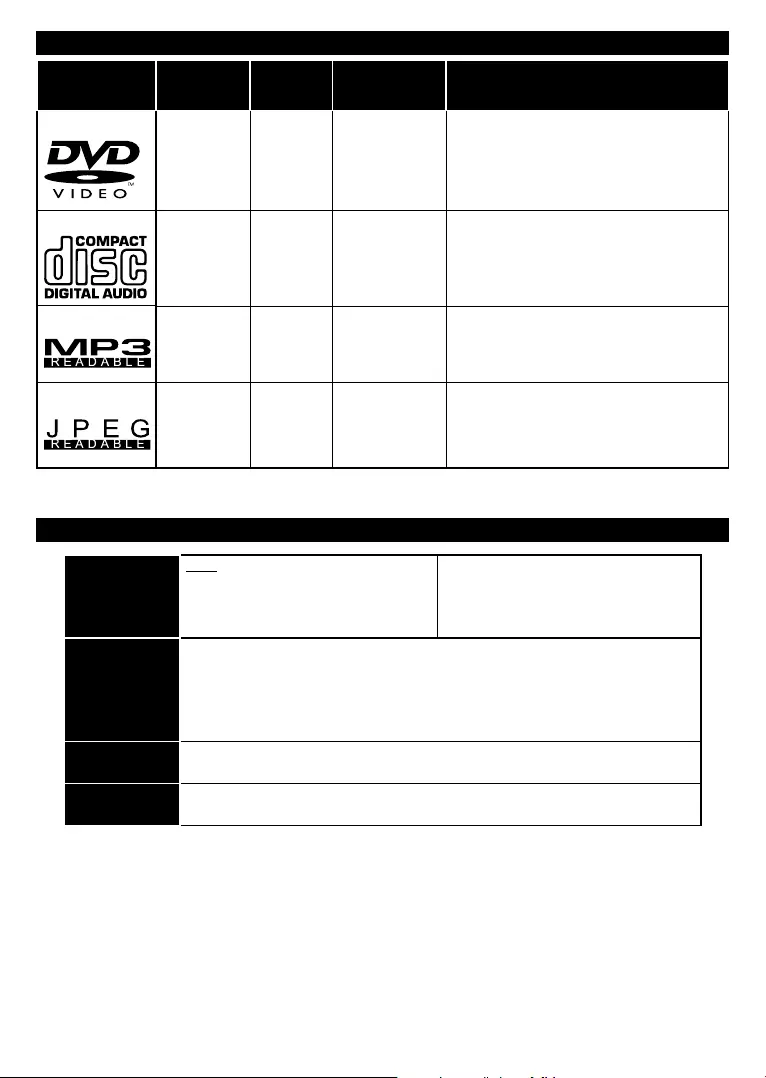
English - 23 -
Disc Types Compatible with This Unit
Disc Types
(Logos)
Recording
Types
Disc
Size
Max. Playing
Time Characteristics
DVD Audio
+
Video
12 cm
Single-
sided; 240 min.
Double-
sided; 480 min.
• DVD contains excellent sound and video
due to Dolby Digital and MPEG-2 System.
• Various screen and audio functions can
be easily selected through the on screen
menu.
AUDIO-CD
Audio 12 cm 74 min.
• An LP is recorded as an analog signal
with more distortion. CD is recorded as a
digital signal with better audio quality, Iess
distortion and less deterioration of audio
quality over time.
MP3-CD Audio
(xxxx.mp3) 12 cm
It depends
on MP3
quality.
• MP3 is recorded as a digital signal with
better audio quality, less distortion and
less deterioration of audio quality over
time.
PICTURE-CD Video
(still picture) 12 cm
It depends
on JPEG
quality.
• JPEG is recorded as a digital signal with
better picture quality over time.
For proper operation, only 12 cm discs must be used.
Types of Discs
Supported
DVD:
SS/SL 4.7” (DVD-5)
SS/DL 4.7” (DVD-9)
DS/SL 4.7” (DVD-10)
DS/DL 4.7” (DVD-18)
CD-DA
CD-R
CD-RW
MP-3/JPEG
Video Type
MPEG-2 Video Standard Decoding (MPEG-1 supported)
Full-Screen Video Display of 720 x 576 (PAL) & 720 x 480 (NTSC) pixels
50 and 60 Hz frame refresh rates (PAL & NTSC)
Digital bit-stream processing rate up to 108Mbits/sec
Line resolution more than 500 lines
Audio Type MPEG Multichannel Decoding
LPCM
Audio Output Analog Outputs:
24 bit /48, 44.1kHz down-sampling DAC
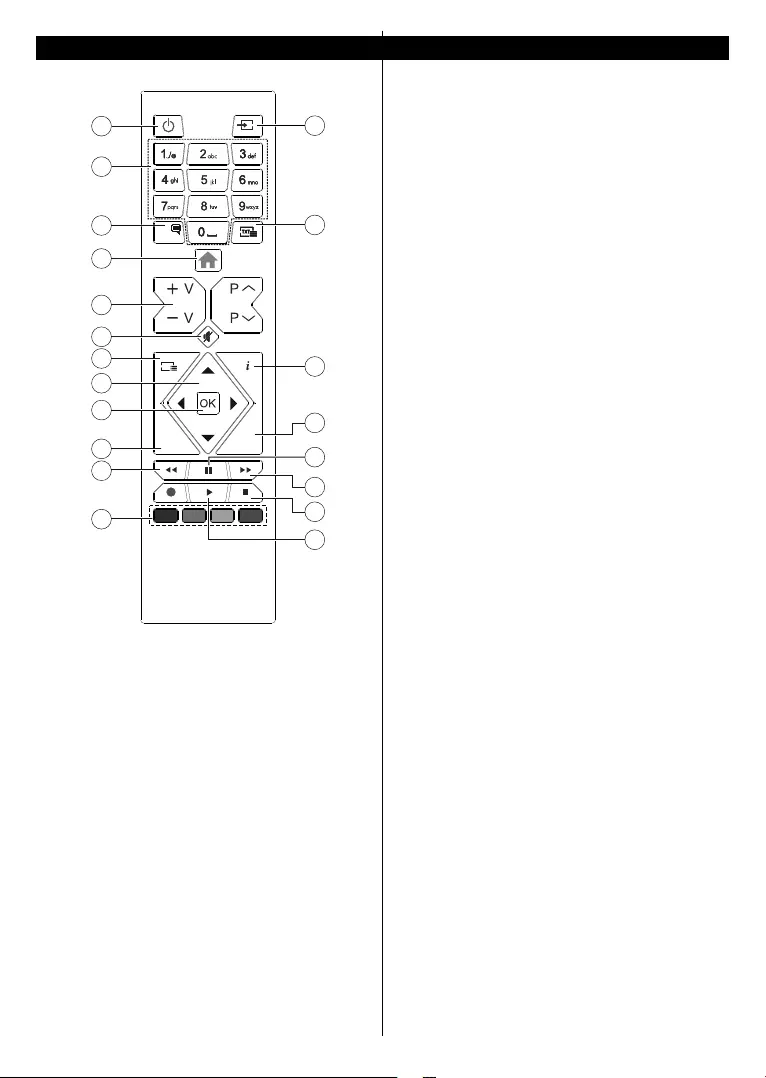
English - 24 -
Overview of the Remote Control
BACK
LANG.
EXIT
LANG.
G
1
3
4
5
6
7
8
10
11
13
14
15
18
19
20
2
9
12
17
16
1. Standby
2. Numeric buttons
3. Audio language selection
4. TV Menu
Volume Up / Down
6. Mute
7. DVD menu
8. Navigation buttons
9. OK / Select
10. Back / Previous menu
11. Rewind
12. Coloured buttons;
Red button - Zoom
Green button - Repeat
Yellow button - Root
Blue button - Title
13. Play
14. Stop
Fast forward
16. Pause
17. Exit
18. Time
19. Subtitle language selection
20. Source selection
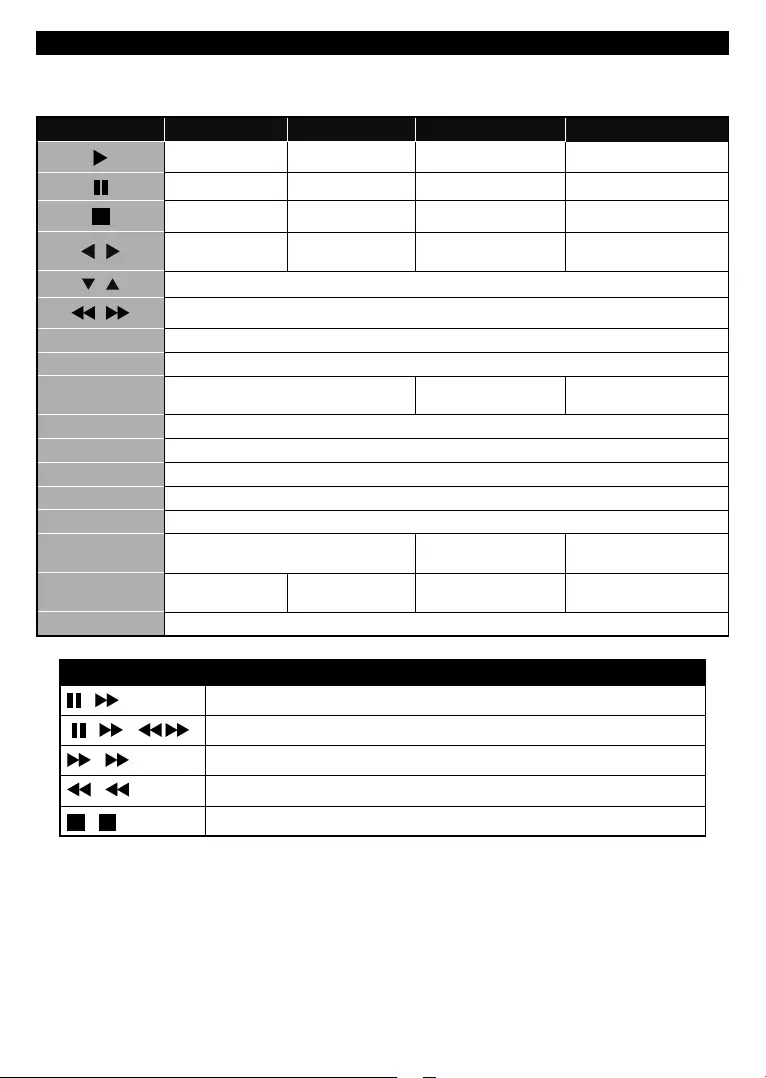
English - 25 -
General DVD Operation
You can operate DVD, movie CD, music or picture CD’s content by using the proper buttons on your remote
control. Below are main functions of commonly used remote control buttons.
Buttons DVD Playback
Play Play Play Play
Pause Pause Pause Pause
Stop Stop Stop Stop
/
forward
forward Rotate
/
/
GUIDE
INFO
LANGUAGE Press Language button to change the
X X
MENU
OK
GREEN BUTTON
RETURN/BACK
YELLOW BUTTON
TEXT Press Text
X X
BLUE BUTTON
X X
RED BUTTON
Other Functions – Button Combinations (During playback)
+ Slow forward
( + ) + Sets slow forward speed
+
+
+
(*) You can switch to title by pressing numeric keys directly. You need to press 0 and then digit key to switch
one digit titles (example: to select 5, press 0 and 5).
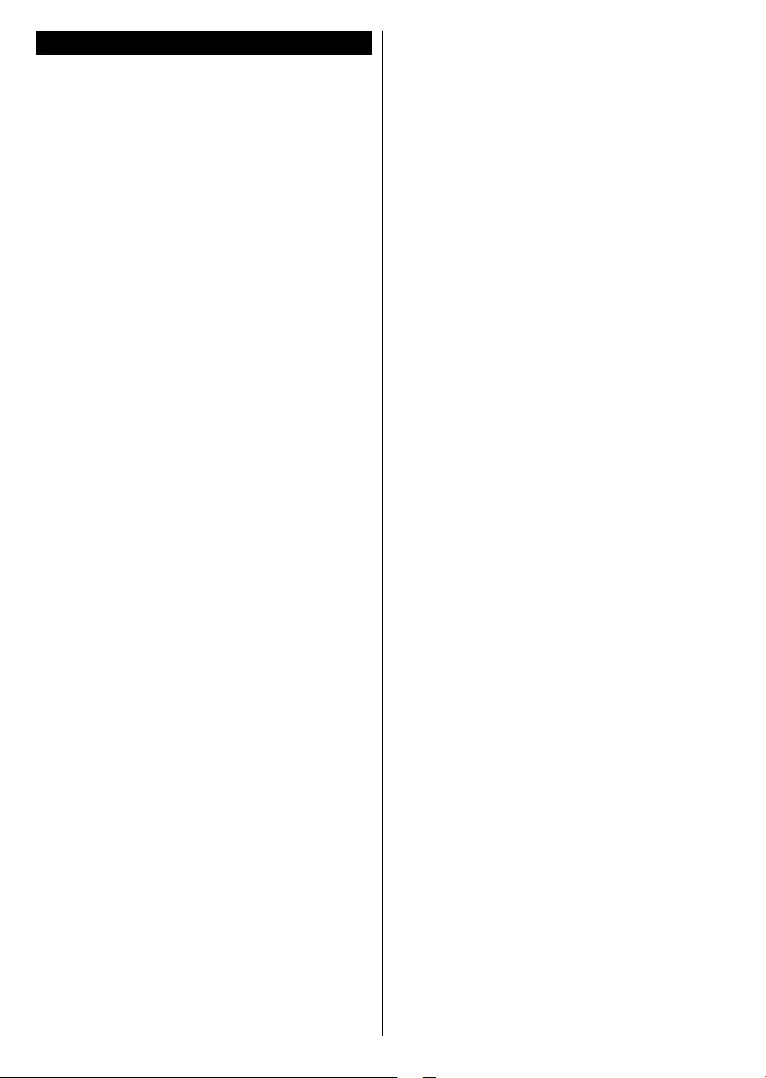
English - 26 -
DVB functionality information
This DVB receiver is only suitable for use in the country
which it was designed to be used in.
Although this DVB receiver conforms to the latest DVB
guarantee compatibility with future DVB transmissions
due to changes that may be implemented in broadcast
signals and technologies.
Some digital television functions may not be available
in all countries.
We continually strive to improve our products;
notice.
For advice on where to purchase accessories,
please contact the store where you purchased your
equipment.
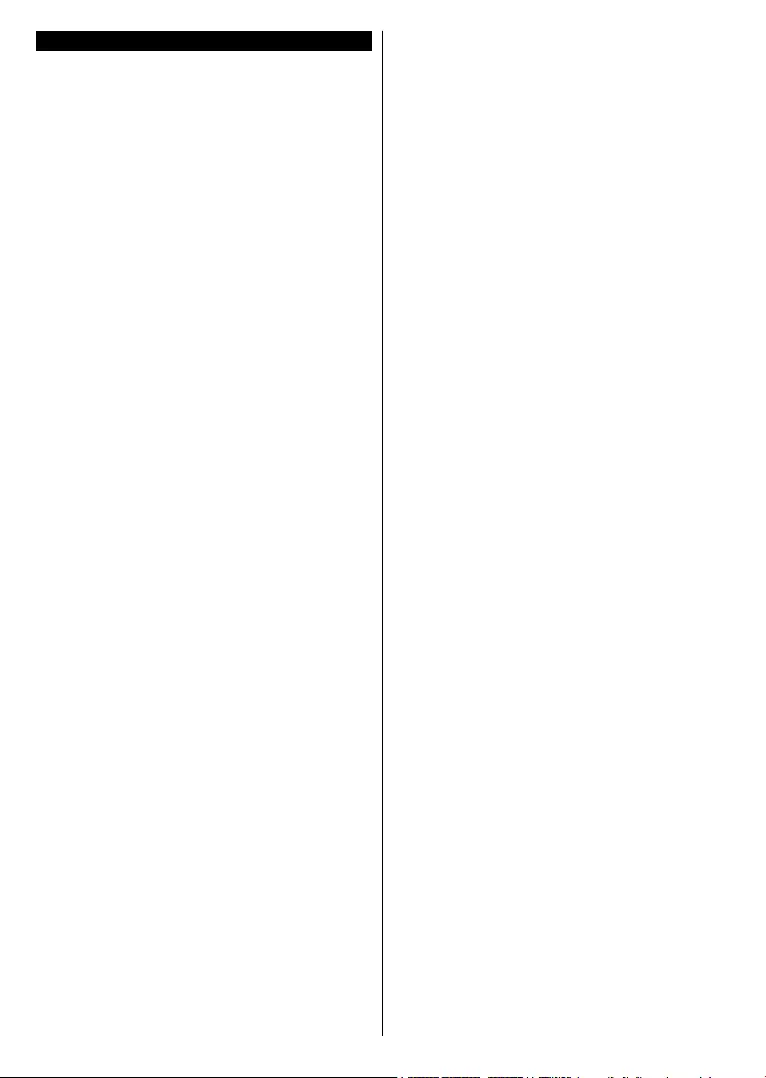
Français - 1 -
Table des matières
Consignes de sécurité ............................................. 2
Symboles sur le produit ........................................... 3
Informations sur l'environnement ............................ 3
Fonctions ................................................................. 4
Accessoires inclus ................................................... 4
Notifications de Veille .............................................. 4
Commutateur de commande et fonctionnement de la
TV ............................................................................ 4
À l'Aide de Menu Principal TV ................................. 5
Insertion des piles dans la télécommande .............. 6
Alimentation électrique ............................................ 6
Branchement de l’antenne....................................... 7
Notification de licence.............................................. 7
Informations de la disposition .................................. 7
Spécifications .......................................................... 8
Télécommande ........................................................ 9
Connexions............................................................ 10
Marche/Arrêt .......................................................... 11
Première installation .............................................. 11
Lecture de média via entrée USB.......................... 12
Enregistrement USB .............................................. 12
Navigateur multimédia ........................................... 13
CEC ....................................................................... 14
Contenu du menu Réglages .................................. 15
Fonctionnement général de la TV ......................... 19
Utilisation de la liste de chaînes ............................ 19
Configuration des paramètres parentaux .............. 19
Guide des programmes électroniques................... 19
Services télétexte .................................................. 20
Mise à jour logicielle .............................................. 20
Dépannage et astuces........................................... 21
Modes d’affichage typiques de l’entrée PC ........... 21
Compatibilité des signaux AV et HDMI .................. 22
Formats de fichier pris en charge pour le mode
USB ....................................................................... 23
Résolutions DVI prises en charge ......................... 24
Mode DVD ............................................................. 25
Consignes de sécurité ........................................... 25
Remarques concernant les disques ...................... 25
Comment regarder un DVD ................................... 25
Boutons du panneau de commande du DVD ........ 25
Lecture générale.................................................... 25
Résolution des problèmes du DVD ....................... 26
Détails techniques ................................................. 27
Informations portant sur la fonctionnalité DVB ...... 30
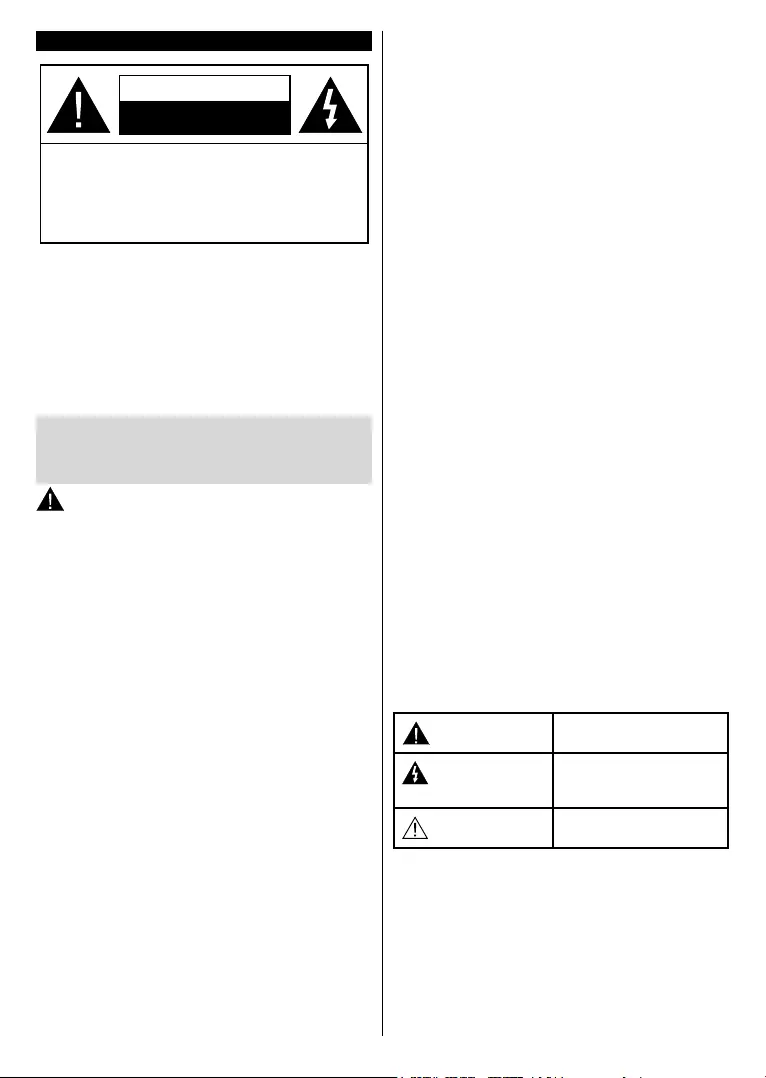
Français - 2 -
Consignes de sécurité
ATTENTION :
RISQUE DE CHOC ÉLECTRIQUE
NE PAS OUVRIR
ATTENTION: POUR ÉVITER TOUT RISQUE DE CHOC
ÉLECTRIQUE, NE RETIREZ PAS LE COUVERCLE
(OU L’ARRIÈRE).
L’ENTRETIEN DES PIÈCES INTERNES EST
INTERDIT AUX UTILISATEURS. VEUILLEZ
CONFIER L'ENTRETIEN À UN PERSONNEL
QUALIFIÉ.
Remarque: Respectez les consignes à l'écran afin d'utiliser les
fonctions y relatives.
Pendant des phénomènes météorologiques extrêmes
(tempêtes, foudre) et de longues périodes d'inactivité (aller
en vacances), débranchez le téléviseur du secteur.
La prise d’alimentation est utilisée pour débrancher le
téléviseur de l’alimentation secteur et doit donc rester
facilement accessible. Lorsque vous ne débranchez pas
le téléviseur du secteur, il continue d’absorber de l’énergie,
quel que soit son état même s’il est en mode Veille ou éteint.
IMPORTANT - Veuillez lire attentivement
ces instructions avant d'installer ou de faire
fonctionner votre appareil
AVERTISSEMENT : Cet appareil n’a pas été
fabriqué pour être utilisé par des personnes
(y compris les enfants) aux capacités physiques,
sensorielles ou intellectuelles réduites ou
manquant d’expérience et de connaissances, à
moins d’avoir été encadrées ou formées sur
l'utilisation de l'appareil par une personne
responsable de leur sécurité.
• Utilisez cet appareil à une altitude inférieure à
2 000 mètres au-dessus du niveau de la mer, dans
des endroits secs ou des régions ayant un climat
tempéré ou tropical.
• Le téléviseur est conçu pour un usage domestique
et général similaire, mais peut également être utilisé
dans des endroits publics.
• Pour des besoins d’aération, laissez un espace d’au
moins 5 cm autour du téléviseur.
• Ne gênez pas la ventilation en la recouvrant ou en
bloquant les ouvertures avec des objets tels que
des journaux, des nappes de table, des rideaux, etc.
• Le cordon d'alimentation doit être facilement
accessible. Ne posez pas le téléviseur ou le meuble,
etc., sur le cordon d'alimentation. Un cordon/une
fiche d’alimentation endommagé(e) peut provoquer
un incendie ou un choc électrique. Tenez le cordon
d'alimentation par la fiche et évitez de débrancher le
téléviseur en tirant sur le cordon d'alimentation. Ne
touchez jamais le cordon/la fiche d’alimentation avec
les mains mouillées, car cela peut causer un court-
circuit ou un choc électrique. Ne nouez et n'attachez
jamais le cordon d'alimentation à d'autres cordons.
Si le câble d'alimentation est endommagé, il doit être
remplacé par le fabricant, son service après-vente
ou des personnes de qualification similaire afin
d'éviter un danger.
• N’exposez pas le téléviseur à des gouttes ou des
éclaboussures de liquide et ne posez pas d’objets
contenant du liquide tels que les vases, les tasses,
etc. sur ou au-dessus du téléviseur (par exemple sur
les étagères au-dessus de l’appareil).
• N’exposez pas le téléviseur à la lumière directe
du soleil ou ne placez/ne dirigez pas des flammes
nues telles que les bougies allumées au-dessus ou
à proximité du téléviseur.
• Ne placez pas des sources de chaleur telles que
les chauffages électriques, les radiateurs, etc. à
proximité du téléviseur.
• Ne posez pas le téléviseur à même le sol et sur des
surfaces inclinées.
• Pour éviter des risques de suffocation, tenez les sacs
plastiques hors de la portée des bébés, enfants et
des animaux domestiques.
• Fixez soigneusement le support au téléviseur. Si le
support est fourni avec des vis, serrez-les fermement
pour éviter que le téléviseur ne s’incline. Ne serrez
pas trop les vis et montez convenablement les
supports en caoutchouc.
• N'éliminez pas les batteries dans le feu ou avec des
matériaux dangereux ou inflammables.
AVERTISSEMENT - N'exposez pas les piles à une
chaleur excessive telle que celle du soleil, du feu
ou autre.
AVERTISSEMENT - Une pression excessive du
son provenant des écouteurs et haut-parleurs peut
entraîner une perte de l’ouïe.
AVANT TOUTE CHOSE – NE JAMAIS laisser
quiconque, les enfants en particulier, pousser ou
porter des coups sur l’écran, insérer des objets
dans les trous, les fentes ou les autres ouvertures
du boîtier.
Attention
Blessures graves ou risque
de mort
Risque de Choc
Électrique
Risque de tension
dangereuse
Entretien
Composant d’entretien
important
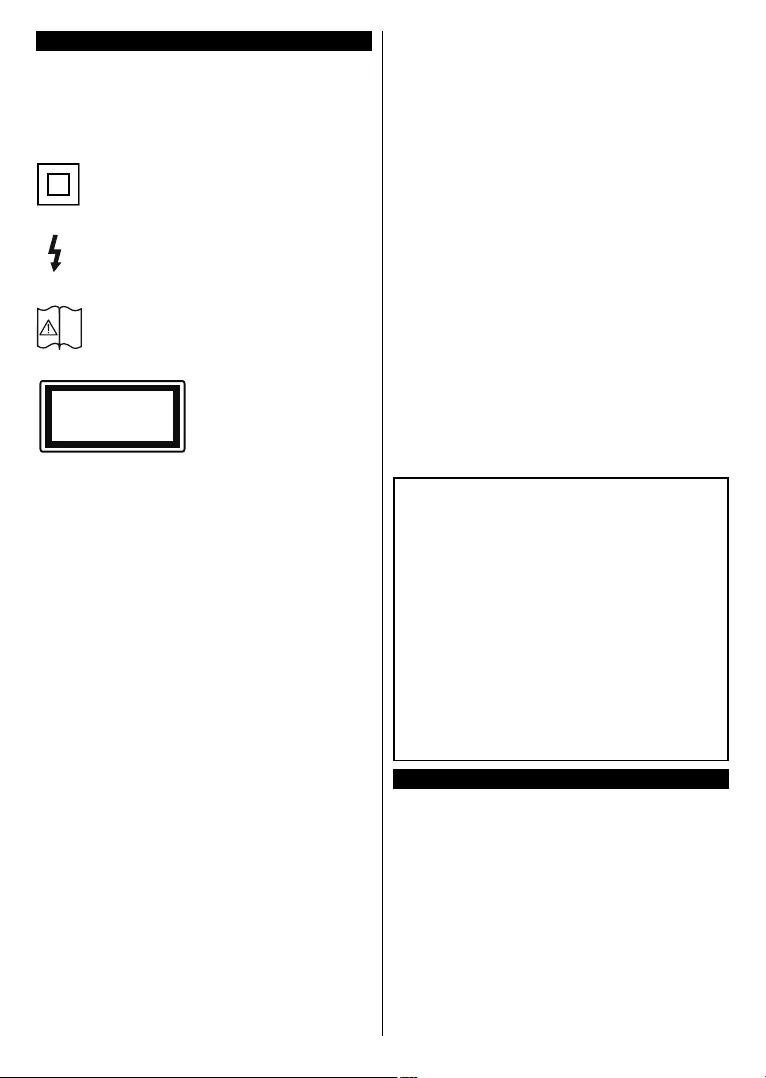
Français - 3 -
Symboles sur le produit
Les symboles suivants sont utilisés sur le produit pour
marquer les instructions relatives aux restrictions, aux
précautions et à la sécurité. Chaque explication se
rapporte uniquement à l'endroit du produit portant le
symbole correspondant. Veuillez en tenir compte pour
des raisons de sécurité.
Équipement de classe II : Cet appareil, de
par sa conception, ne nécessite pas de
branchement sécurisé à un système électrique
de mise à la terre.
Borne dangereuse sous tension : Les bornes
marquées, dans des conditions normales
d'utilisation, sont dangereuses lorsqu'elles sont
sous tension.
iMise en garde, voir instructions
d'utilisation : Les zones marquées
contiennent des piles en forme de bouton ou
de pièce de monnaie remplaçables par l'utilisateur.
CLASS 1
LASER PRODUCT
Produit Laser de Classe 1 :
Ce produit est équipé d’une
source laser de Classe 1
sans danger dans des
conditions d’utilisation
raisonnablement prévisibles.
AVERTISSEMENT
N'avalez pas la pile. Les produits chimiques y contenus
pourraient vous brûler.
Ce produit ou les accessoires fournis avec celui-ci
pourraient contenir une pile bouton. L'ingestion d'une
pile bouton peut causer non seulement de sévères
brûlures internes en seulement 2 heures, mais aussi
le décès.
Gardez les nouvelles et anciennes piles hors de portée
des enfants.
Si le compartiment à piles ne se ferme pas
correctement, arrêtez d'utiliser le produit et tenez-le
hors de la portée des enfants.
Si vous pensez que des piles ont été avalées ou logées
n’importe où à l’intérieur du corps, consultez de toute
urgence un médecin.
– – – – – – – – – – – –
Ne posez jamais un téléviseur sur un support instable
ou incliné. Le téléviseur pourrait chuter, et provoquer
de graves blessures corporelles, voire la mort. Vous
pouvez éviter de nombreuses blessures, notamment
aux enfants, en prenant des précautions simples
telles que :
• Utiliser des supports recommandés par le fabricant
du téléviseur.
• Utilisez uniquement des meubles pouvant supporter
en toute sécurité le téléviseur.
• Assurez-vous que le téléviseur ne déborde pas du
meuble de support sur lequel il est placé.
• Ne placez pas le téléviseur sur un meuble haut (par
exemple, armoires ou étagères) sans fixer le meuble
et le téléviseur sur un support approprié.
• Ne mettez pas de tissus ou autre matériau entre
le téléviseur et le meuble de support sur lequel il
est placé.
• Sensibilisez les enfants sur les dangers qu’ils
encourent en grimpant sur le meuble pour atteindre
le téléviseur ou ses commandes. Si votre téléviseur
actuel est maintenu et déplacé, les mêmes mesures
citées plus haut doivent être appliquées.
– – – – – – – – – – – –
Lorsque l’appareil est connecté à la mise à la terre de
protection du bâtiment par l’alimentation SECTEUR
ou par d’autres appareils avec un branchement à
la mise à la terre de protection ou, à un système de
distribution de télévision via un câble coaxial, cela
peut dans certaines circonstances comporter un
risque d’incendie. Par conséquent, assurez-vous
que le branchement à un système de distribution de
télévision soit assuré par un dispositif garantissant une
isolation électrique inférieure à une certaine gamme
de fréquences (isolateur galvanique)
AVERTISSEMENTS LIÉS À LA
FIXATION MURALE
• Lisez les instructions avant de monter votre
téléviseur au mur.
• Le kit de fixation murale est en option. Vous pouvez
vous en procurer chez votre vendeur local, s’il n’est
pas fourni avec votre téléviseur.
• N’installez pas le téléviseur au plafond ou sur un
mur incliné.
• Utilisez les vis de fixation murale et autres
accessoires recommandés.
• Serrez fermement les vis de fixation murale pour
éviter la chute du téléviseur. Ne serrez pas trop
les vis.
Informations sur l'environnement
Ce téléviseur a été conçu conformément aux normes
environnementales. Pour réduire effectivement votre
consommation électrique, veuillez suivre les étapes
ci-après :
Le téléviseur ajuste sa consommation d'énergie en
fonction du niveau choisi, entre Minimum, Moyen,
Maximum ou Auto. Si vous souhaitez régler le rétro-
éclairage à une valeur fixe, allez au menu paramètres
personnalisés et réglez manuellement le rétro-
éclairage (situé en dessous de l'option Économie
d'énergie) à l'aide des touches Gauche et Droite
de la télécommande. Réglez sur Désactiver pour
désactiver cette option.
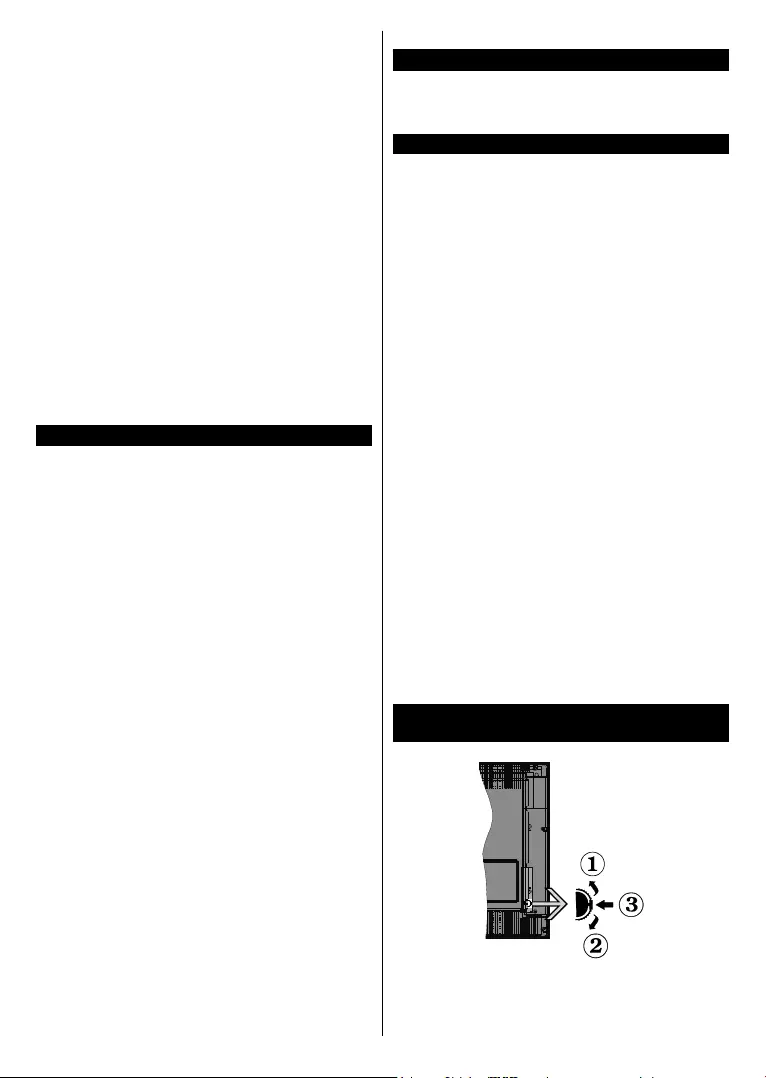
Français - 4 -
Remarque: Les options d'Économie d'énergie disponibles
peuvent varier en fonction du Mode sélectionné dans le menu
Paramètres>Image.
Vous pouvez accéder aux paramètres d'Économie
d'énergie dans le menu Paramètres>Image. Sachez
que les réglages de certaines images ne pourront pas
être accessibles pour modification.
vous appuyez sur le bouton de droite ou de
gauche consécutivement, “
de 15 secondes.
et appuyez sur OK pour
éteindre immédiatement l'écran. Si vous n'appuyez
sur aucun bouton, l'écran va s'éteindre après
15 secondes. Appuyez sur n'importe quelle touche
de la télécommande ou sur le téléviseur pour allumer
l'écran à nouveau.
Remarque: L'option d'Extinction d'écran n'est pas disponible
lorsque le mode Jeu est activé.
Veuillez mettre le téléviseur hors tension et le
débrancher du secteur lorsque vous ne vous en
servez pas. Cela permettra également de réduire la
consommation d'énergie.
Fonctions
• TV couleur avec télécommande
• TV numérique / par câble / satellite entièrement
intégrée (DVB-T-T2/)
• Entrées HDMI pour connecter d'autres appareils
aux prises HDMI
• Entrée USB
• Système de menu OSD
• Prise péritel pour appareils externes (appareil vidéo,
jeu vidéo, appareil audio, etc.).
• Système de son stéréo
• Télétexte
• Connexion de casque
• Système de programmation automatique
• Réglage manuel
• L’arrêt est automatique après plus de huit heures
de temps
• Minuteur de mise en veille
• Verrouillage enfants
• Coupure automatique du son en l'absence de
transmission.
• Lecture NTSC
• AVL (Limitation automatique du volume)
• PLL (Recherche de fréquences)
• Entrée PC
• Mode Jeu (en option)
• Fonction de coupure de l’image
• Enregistrement de programme
• Décalage de programme
Accessoires inclus
• Télécommande
• Piles : 2 x AAA
• Manuel d'Instructions
Notifications de Veille
Lorsque le téléviseur ne reçoit aucun signal d’entrée
(par exemple une antenne ou une source HDMI)
pendant 3 minutes, il passe en veille. Lors de la
prochaine mise en marche, le message suivant s'affiche
à l'écran : « Le téléviseur passe automatiquement
en mode veille parce qu'il ne reçoit aucun signal
après un long moment. »
L'option Auto TV OFF (dans le menu Réglages>
Système> Plus) a pu être réglée sur une valeur
comprise entre 1 et 8 heures par défaut. Si ce
paramètre n’est pas réglé sur Désactivé et le téléviseur
est resté allumé sans toutefois fonctionner pendant la
période définie, il passera en mode Veille à l'expiration
de ce délai. Au prochain démarrage du téléviseur,
le message suivant s’affichera.« La télé passe
automatiquement en mode veille parce qu'aucun
signal n'a été reçu après un long moment. » Avant
que le téléviseur ne passe en mode veille, une fenêtre
de dialogue s'affiche. Si vous n'appuyez sur aucune
touche, le téléviseur passe en mode veille après une
période d'attente d'environ 5 minutes. Vous pouvez
mettre Oui en surbrillance et appuyer sur OK pour
mettre immédiatement le téléviseur en mode veille.
Si vous sélectionnez Non et appuyez sur OK, le
téléviseur reste allumé. Vous pouvez également choisir
d'annuler la fonction Auto TV OFF à partir de cette
boîte de dialogue. Sélectionnez Désactiver et appuyez
sur OK, le téléviseur reste allumé et la fonction est
annulée. Vous pouvez réactiver cette fonction en
modifiant le réglage de l'option Auto TV OFF à partir
du menu Paramètres>Système>Plus.
Commutateur de commande et fonctionnement
de la TV
1. Direction précédente
2. Direction suivante
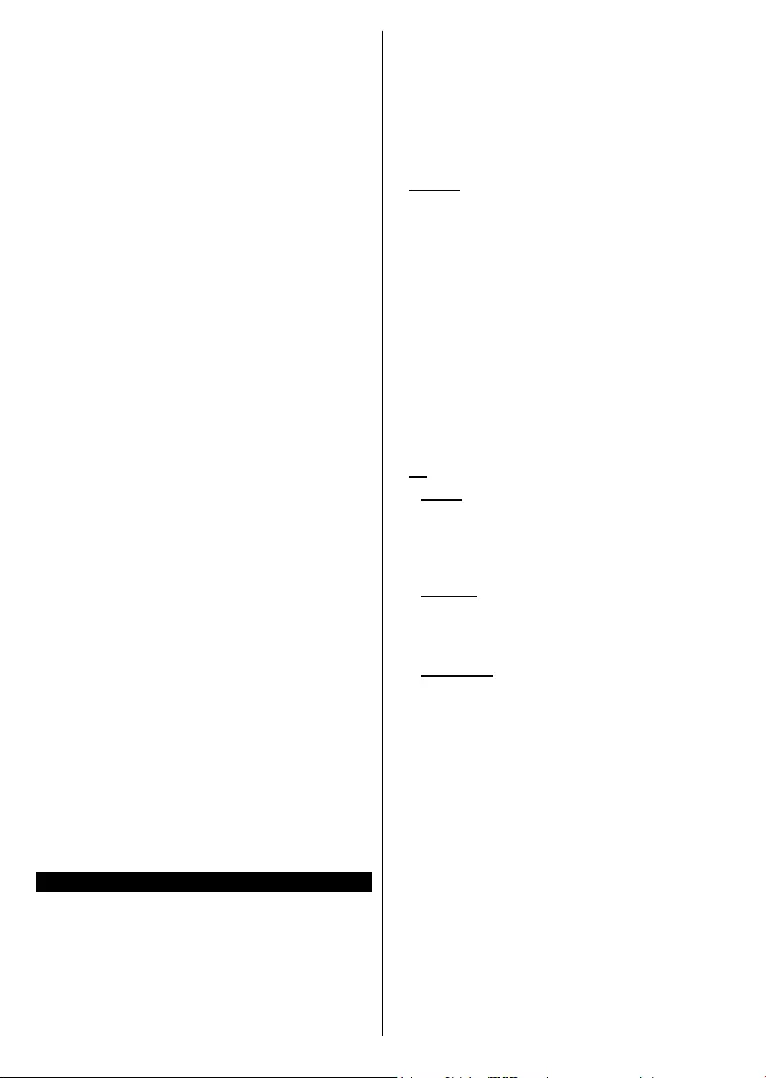
Français - 5 -
3.
Le bouton de commande vous permet de contrôler le
volume, le programme, la source et la mise en veille
de votre TV.
Pour régler le volume : Augmentez le volume en
appuyant sur le bouton Haut. Diminuez le volume en
appuyant sur le bouton Bas.
Pour changer de chaîne : Appuyez sur le bouton
du milieu, la bande d'information apparaît sur l'écran.
Déroulez les chaînes enregistrées en appuyant sur les
boutons Haut ou Bas.
Pour modifier la source : Appuyez deux fois sur la
partie centrale du bouton (pour la deuxième fois) pour
faire apparaître la liste à l'écran. Parcourez les sources
disponibles en appuyant sur le bouton Haut ou Bas.
Pour éteindre le téléviseur : Appuyez sur le centre du
bouton vers le bas et maintenez-le enfoncé pendant
quelques secondes, le téléviseur passe alors en
mode veille.
Pour allumer le TV : Appuyez sur la partie centrale
de la touche, pour allumer le téléviseur.
Remarques :
Si vous éteignez le téléviseur, la procédure recommence par
le réglage du volume.
Impossible d’afficher le menu principal à l’écran à l’aide du
bouton de commande.
Fonctionnement de la TV à l'aide de la
télécommande
Appuyez sur le bouton Menu de votre télécommande
pour afficher le menu principal. Utilisez les boutons
directionnels et le bouton OK pour naviguer et régler.
Appuyez sur le bouton Return/Back ou Menu pour
quitter un écran de menu.
Sélection d'entrée
Une fois les équipements externes connectés à votre
téléviseur, vous pouvez commuter entre différentes
sources d’entrée. Appuyez sur le bouton Source de
la télécommande successivement pour sélectionner
les différentes sources.
Changer les chaînes et régler le volume
Vous pouvez changer de chaînes et régler le volume
avec les boutons Programme+/- et Volume+/- de la
télécommande.
À l'Aide de Menu Principal TV
Lorsque vous appuyez sur le bouton Menu, le menu
principal du téléviseur apparaît en bas de l'écran.
Vous pouvez naviguer dans les éléments de menu en
utilisant les boutons directionnels de la télécommande.
Pour sélectionner un élément ou voir les options du
sous-menu, appuyez sur le bouton OK. Lorsque vous
sélectionnez une option de menu, certains éléments
du sous-menu de ce menu peuvent apparaître dans la
partie supérieure de la barre de menus pour un accès
rapide. Pour utiliser un élément d'accès rapide, mettez-
le en surbrillance, appuyez sur OK et réglez comme
vous le souhaitez en utilisant les boutons directionnels
Gauche / Droite. Lorsque vous avez terminé, appuyez
sur OK ou Précédent / Retour pour quitter.
Appuyez sur le bouton Quitter pour fermer le menu
principal.
1. Accueil
Lorsque le menu principal est ouvert, la barre de menu
Accueil est mise en surbrillance. Le contenu du menu
Accueil peut être personnalisé en ajoutant des options
à partir d'autres menus. Sélectionnez simplement une
option et appuyez sur le bouton de direction vers le bas
de la télécommande. Si vous voyez l'option Ajouter
à l'Accueil, vous pouvez l'ajouter au menu Accueil.
De la même manière, vous pouvez supprimer ou
modifier la position de n'importe quel élément du menu
Accueil. Appuyez sur le bouton de direction vers le
bas et sélectionnez l’option Supprimer ou Déplacer et
appuyez sur OK. Pour déplacer un élément de menu,
utilisez les boutons de direction Droite et Gauche pour
sélectionner la position vers laquelle vous souhaitez
déplacer l'élément et appuyez sur OK.
2. TV
2.1. Guide
Vous pouvez accéder au menu du guide électronique
des programmes en utilisant cette option. Reportez-
vous à la section Guide Électronique des
Programmes pour plus d'informations.
2.2. Chaînes
Vous pouvez accéder au menu Chaînes en utilisant
cette option. Reportez-vous à la section Utilisation
de la Liste des Chaînes pour plus d'informations.
2.3. Minuteries
Vous pouvez définir des minuteries pour des
événements futurs en utilisant les options de ce menu.
Vous pouvez également consulter les minuteries
créées précédemment dans ce menu.
Pour ajouter une nouvelle minuterie, sélectionnez
l'onglet Ajouter une minuterie à l'aide des boutons
Gauche / Droite et appuyez sur OK. Réglez les options
du sous-menu comme vous le souhaitez et lorsque
vous avez terminé, appuyez sur OK. Une nouvelle
minuterie sera créée.
Pour modifier une minuterie créée précédemment,
sélectionnez cette minuterie, sélectionnez l'onglet
Modifier la Minuterie Sélectionnée et appuyez sur
OK. Modifiez les options du sous-menu comme vous
le souhaitez et appuyez sur OK pour enregistrer vos
paramètres.
Pour annuler une minuterie déjà réglée, sélectionnez
cette minuterie, sélectionnez l'onglet Supprimer
la Minuterie Sélectionnée et appuyez sur OK. Un
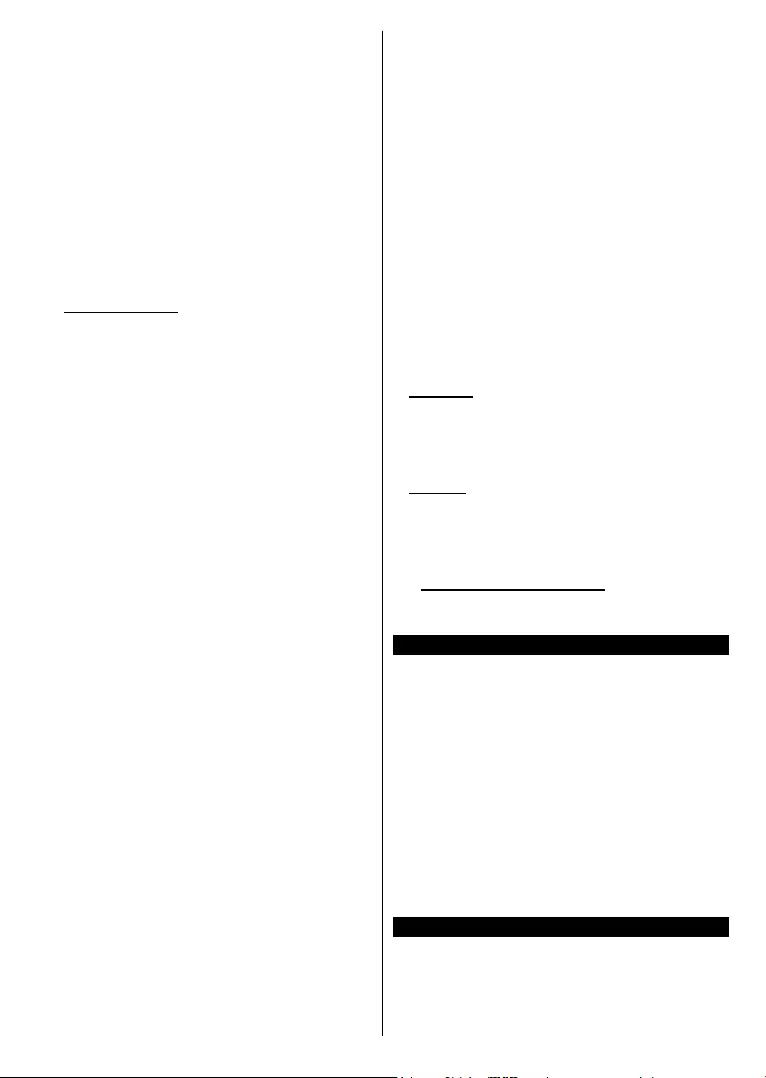
Français - 6 -
message de confirmation s'affiche à l'écran. Mettez en
surbrillance Oui et appuyez sur OK pour continuer. La
minuterie est annulée.
Il n'est pas possible de régler des minuteries pour
deux ou plusieurs événements qui seront diffusés sur
des chaînes différentes au même intervalle de temps.
Dans ce cas, il vous sera demandé de choisir l'un
de ces minuteries et d'annuler les autres. Mettez en
surbrillance la minuterie que vous souhaitez annuler
et appuyez sur OK, le menu Options s'affiche. Puis
mettez en surbrillance Régler / Annuler et appuyez
sur OK pour annuler cette minuterie. Vous devrez
enregistrer les modifications après cela. Pour ce
faire, appuyez sur OK, sélectionnez Enregistrer les
Modifications et appuyez à nouveau sur OK.
2.4. Enregistrements
Vous pouvez gérer vos enregistrements en utilisant
les options de ce menu. Vous pouvez lire, modifier,
supprimer ou trier des événements précédemment
enregistrés. Mettez en surbrillance un onglet en
utilisant le bouton de direction Gauche ou Droite et
appuyez sur OK pour voir les options disponibles.
Paramètres d’Enregistrement
Vous pouvez également configurer vos préférences
d'enregistrement à l'aide de l'onglet Paramètres
du menu Enregistrements. Mettez en surbrillance
l'onglet Paramètres à l'aide du bouton Gauche ou
Droite et appuyez sur OK. Sélectionnez ensuite
l'élément souhaité dans le sous-menu et définissez-
le en utilisant le bouton Gauche ou Droite.
Commencer tôt: Vous pouvez enregistrer l'heure
à laquelle vous voulez commencer tôt à partir de
ce menu.
Finir tard: Vous pouvez régler l'heure de fin de la
minuterie d'enregistrement pour qu'elle se termine
plus tard en utilisant ce paramètre.
Interval de temps maximum Ce paramètre vous
permet de définir la durée maximale de l'enregis-
trement programmé. Les options disponibles sont
approximatives et la durée d'enregistrement réelle
peut changer dans la pratique, en fonction de la
diffusion. Les valeurs d'espace de stockage réservé
et libre changeront en fonction de ce paramètre.
Assurez-vous que vous avez suffisamment d'espace
libre, sinon l'enregistrement instantané peut ne pas
être possible.
Suppression automatique: Cette option vous
permet de Supprimer des éléments de type
None, Oldest, Longest or Shortest. S'il n'est
pas réglée sur None, vous pouvez régler l'option
Unplayed sur Included ou Excluded. Ces options
déterminent les préférences pour la suppression
des enregistrements afin d'obtenir plus d'espace de
stockage pour les enregistrements en cours.
Informations sur disque dur : Vous pouvez
afficher des informations détaillées sur l'appareil
de sauvegarde USB connecté à la Télé. Mettez en
surbrillance et appuyez sur OK pour voir et appuyez
sur Précédent / Retour pour fermer.
Formatage de Disque : Si vous voulez supprimer
tous les fichiers contenus dans l'appareil de stockage
USB, et convertir le format du disque à FAT32, vous
pouvez utiliser cette fonction. Appuyer sur le bouton
OK lorsque l'option Format Disk est en sélectionnée.
Un menu va apparaître sur l'écran; vous devrez
entrer le code PIN(*). Un message de configuration
s’affiche après avoir entré le code PIN. Sélectionnez
Yes (Oui) et appuyez sur OK pour commencer
le formatage du périphérique de stockage USB.
Sélectionner No et appuyer sur OK pour annuler.
(*) Le PIN par défaut aurait pu être réglé sur 0000 ou 1234.
Si vous avez défini un code PIN (requis en fonction du pays
sélectionné) lors de l’Installation Initiale, utilisez le code
PIN que vous aviez défini.
3. Réglages
Vous pouvez gérer les paramètres de votre téléviseur
à l'aide des options de ce menu. Reportez-vous à la
section Contenu du menu Paramètres pour plus
d'informations.
4. Sources
Vous pouvez gérer vos références de source d'entrée
en utilisant les options de ce menu. Pour changer
la source actuelle, mettez en surbrillance l'une des
options et appuyez sur OK.
4.1.
Insertion des piles dans la télécommande
Ouvrez le compartiment des piles en retirant le
couvercle à l'arrière. Insérez deux piles AAA. As-
surez-vous que les signes (+) et (-) correspondent
(respectez la polarité). Ne confondez pas les nouvelles
piles aux piles usées. Remplacez uniquement par
une pile identique ou de type équivalent. Replacez
le couvercle.
Un message s’affiche à l’écran lorsque les piles sont
faibles et doivent être remplacées. Notez que lorsque
les batteries sont faibles, les performances de la
télécommande peuvent être altérées.
Les piles ne doivent pas être exposées à une chaleur
excessive comme le rayonnement solaire ou autre
phénomène similaire.
Alimentation électrique
IMPORTANT: Le téléviseur a été conçu pour
fonctionner avec une alimentation électrique de
220-240V CA, 50 Hz. Après le déballage, laissez
le téléviseur atteindre la température ambiante de
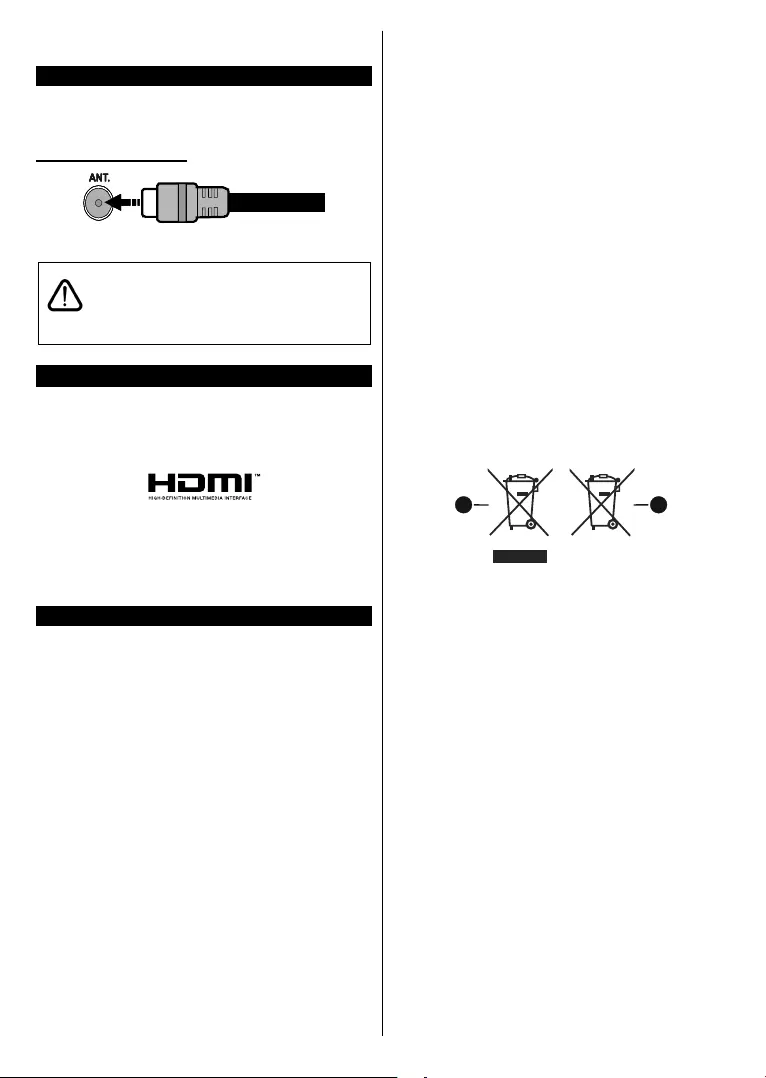
Français - 7 -
la pièce avant de le brancher sur la prise secteur.
Branchez le câble d’alimentation à la prise secteur.
Branchement de l’antenne
Connectez l’antenne ou une prise de télévision par
câble à l’ENTRÉE ANTENNE (ANT) qui se trouve à
l’arrière du téléviseur.
DOS DU TÉLÉVISEUR
Si vous souhaitez connecter un appareil au
téléviseur, assurez-vous que le téléviseur et
l'appareil sont hors tension avant de les relier. Une
fois les connexions terminées, vous pouvez allumer
les différents dispositifs et les utiliser.
Notification de licence
HDMI, le logo HDMI et l’interface multimédia haute
définition sont des marques ou des marques déposées
de HDMI Licensing Administrator Inc. aux États-Unis
et dans d’autres pays.
Fabriqué sous licence de Dolby Laboratoires Dolby,
Dolby Audio et le symbole du double D sont des
marques déposées de Dolby Laboratories.
Le Logo «CI Plus» est une marque de commerce de
CI Plus LLP.
Informations de la disposition
[Union européenne]
Ces symboles signifient que l'appareil électrique
et électronique de même que la batterie portant ce
symbole ne doivent pas être mis au rebut comme des
déchets ménagers ordinaires à la fin de leurs durées
de vie. Au contraire, ils doivent être acheminés aux
points de collecte indiqués pour le recyclage des
équipements électriques et électroniques, ainsi que
les batteries pour un traitement, une récupération et
un recyclage correct conformément à la législation en
vigueur dans votre pays et aux directives 2012/19/EU
et 2013/56/EU.
En effectuant une bonne mise au rebut de ces
produits, vous contribuerez ainsi à la préservation
des ressources naturelles et aiderez par le fait
même à éviter de potentiels effets négatifs sur
l’environnement et la santé humaine qui, dans le cas
contraire, pourraient être occasionnés par une gestion
inadéquate des déchets générés par ces produits.
Pour plus d’informations sur les points de collecte et
le recyclage de ces produits, contactez les autorités
locales, le centre de collecte des ordures ménagères
ou le magasin où vous avez acheté le produit.
Conformément à la législation en vigueur dans votre
pays, des pénalités peuvent être imposées pour
mauvaise mise au rebut de ce déchet.
(Utilisateurs commerciaux)
Si vous souhaitez procéder à la mise au rebut du
présent appareil, veuillez entrer en contact avec votre
fournisseur et prenez connaissance des conditions
générales du contrat d’achat.
[Pour les autres pays hors de l’Union
Européenne]
Ces symboles ne sont valides qu’au sein de l’Union
Européenne.
Contactez les autorités locales pour vous informer sur
la mise au rebu et le recyclage.
L’appareil et son emballage doivent être déposés à
votre point de collecte local pour recyclage.
Certains centres de collecte acceptent des produits
gratuitement.
Remarque : Le symbole Pb en dessous du symbole pour
les piles indique que ces piles contiennent du plomb.
1 2
1. Produits
2. Piles
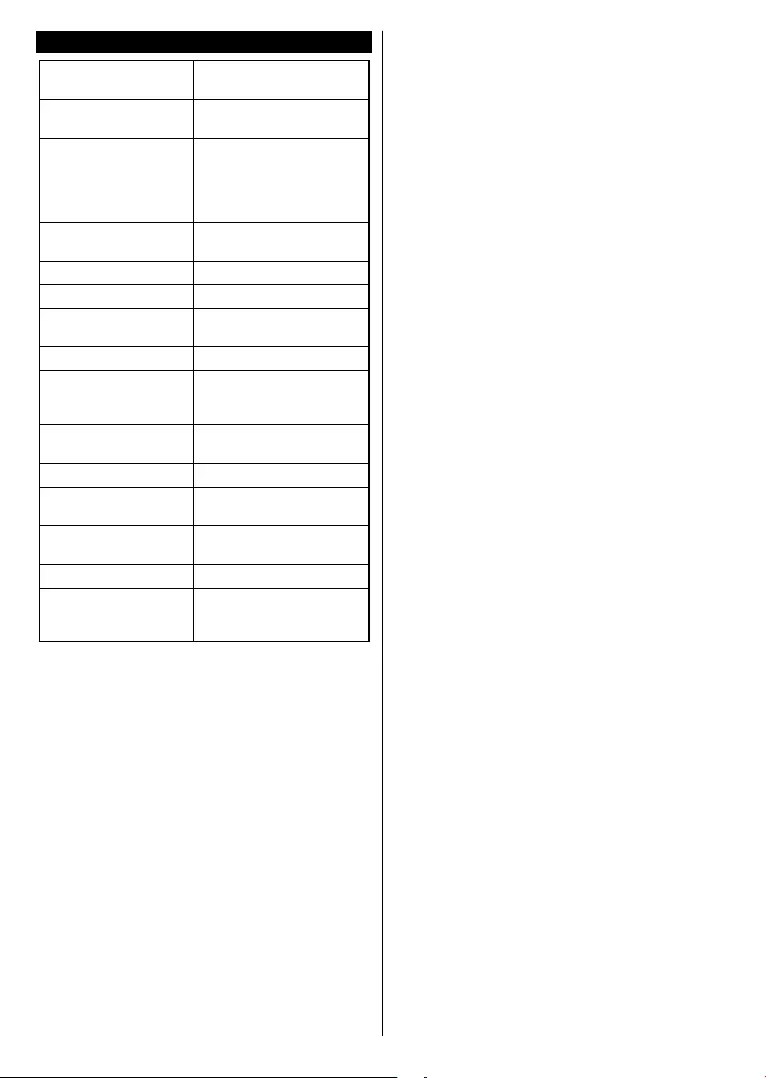
Français - 8 -
Spécifications
Télédiffusion PAL BG/I/DK/
SECAM BG/DK
Réception des chaînes VHF (BAND I/III), UHF
(BAND U), HYPERBAND
Réception numérique
terrestre ou par câble
(DVB-T-C)
(DVB-T2 conforme)
Nombre de chaînes
prédéfinies 1 000
Indicateur de chaîne Affichage à l'écran
Entrée d'antenne RF 75 Ohm (déséquilibrée)
Tension de
fonctionnement 220-240 V CA, 50 Hz.
Audio Stéréo German + Nicam
Puissance de sortie
Audio (WRMS.) (10 %
THD)
2 x 2,5
Consommation
électrique (W) 45W
Poids (Kg) 3,40
Dimensions TV DxLxH
(avec pied) (mm) 135 x 554,5 x 371
Dimensions TV DxLxH
(sans pied) (mm) 40/63 x 554,5 x 340
24“
Température de
fonctionnement et
humidité
0 ºC à 40 ºC, soit 85 %
d'humidité maximale
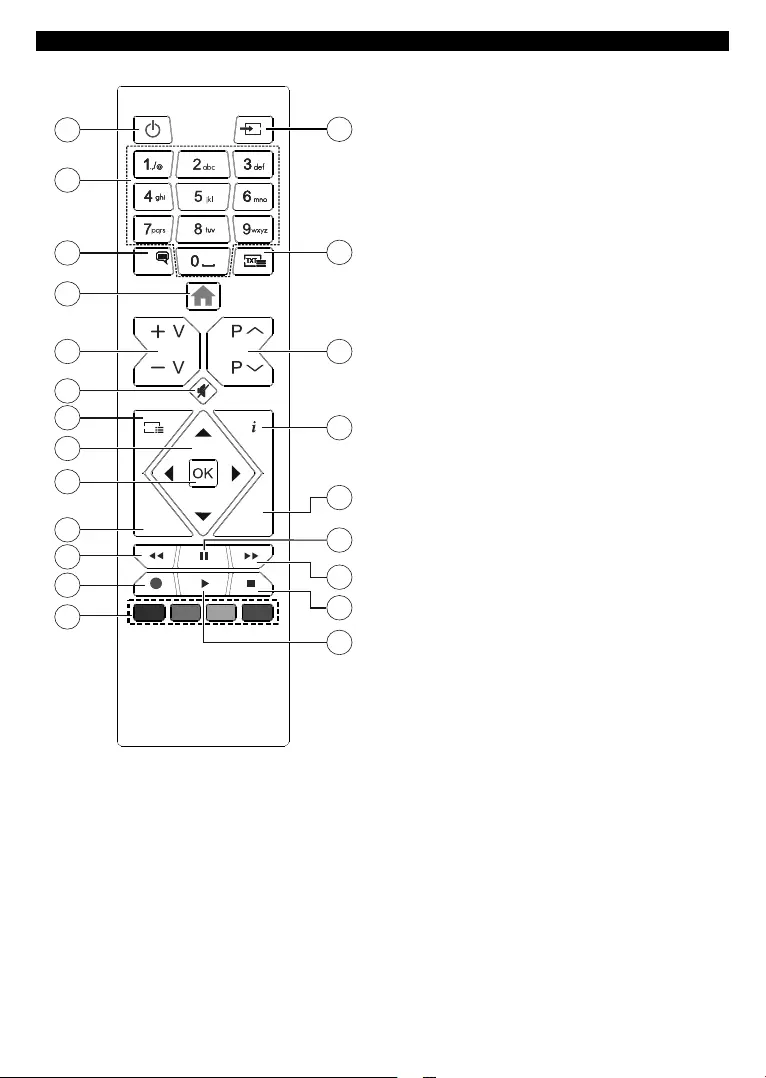
Français - 9 -
Télécommande
BACK
LANG.
EXIT
LANG.
G
1
3
4
5
6
7
8
10
11
12
14
15
16
19
20
21
22
2
9
13
18
17
1. Veille : Met le téléviseur sous/hors tension
2. Boutons numériques : Changez de chaîne, puis
introduisez un chiffre ou une lettre dans l’écran de
la case de saisie.
3. Langue : Bascule entre les modes sonores (TV
analogique), affiche et change la langue audio/des
sous-titres et active ou désactive les sous-titres (le
cas échéant, en TV numérique)
4. Menu : Affiche le menu du téléviseur
5. Volume +/-
6. Muet : Réduit complètement le volume du
téléviseur
7. Guide : Affiche le guide électronique des
programmes
8. Boutons de direction : Permet de naviguer entre
les menus, les contenus, etc., et d’afficher les sous-
pages en mode TXT lorsque vous appuyez sur le
bouton droit ou gauche
9. OK : Confirme les sélections de l'utilisateur,
maintient la page (en mode TXT), affiche le menu
des Chaînes (en mode DTV)
10. Précédent/Retour: Retourne à l'écran précédent,
le menu précédent, ouvre la page index (en mode
TXT) Défile rapidement entre les chaînes ou les
sources précédentes et actuelles (en fonction du
modèle)
11. Rembobiner: Lecture rapide en arrière des médias
comme les films.
12. Enregistrer : Enregistre les programmes
13. Boutons de couleur : Suivez les instructions qui
s'affichent à l'écran pour les fonctions des boutons
de couleur.
14. Lire : démarre la lecture du média sélectionné.
15. Arrêter : suspend définitivement la lecture du
média en cours.
16. Avance Rapide: permet d’avancer la lecture des
fichiers multimédia comme les films
17. Pause: Suspend la lecture d'un média en cours,
lance l'enregistrement programmé
18. Quitter : ferme et quitte les menus affichés ou
retourne à l’écran précédent.
19. Info: Affiche des informations sur le contenu à
l’écran, affiche des informations cachées (affiche
- en mode TXT)
20. Programme +/-
21. Texte : Affiche le télétexte (si disponible), appuyez
de nouveau pour superposer le télétexte sur une
image normalement retransmise (mélange)
22. Source : Affiche les sources de diffusion et de
contenu disponibles
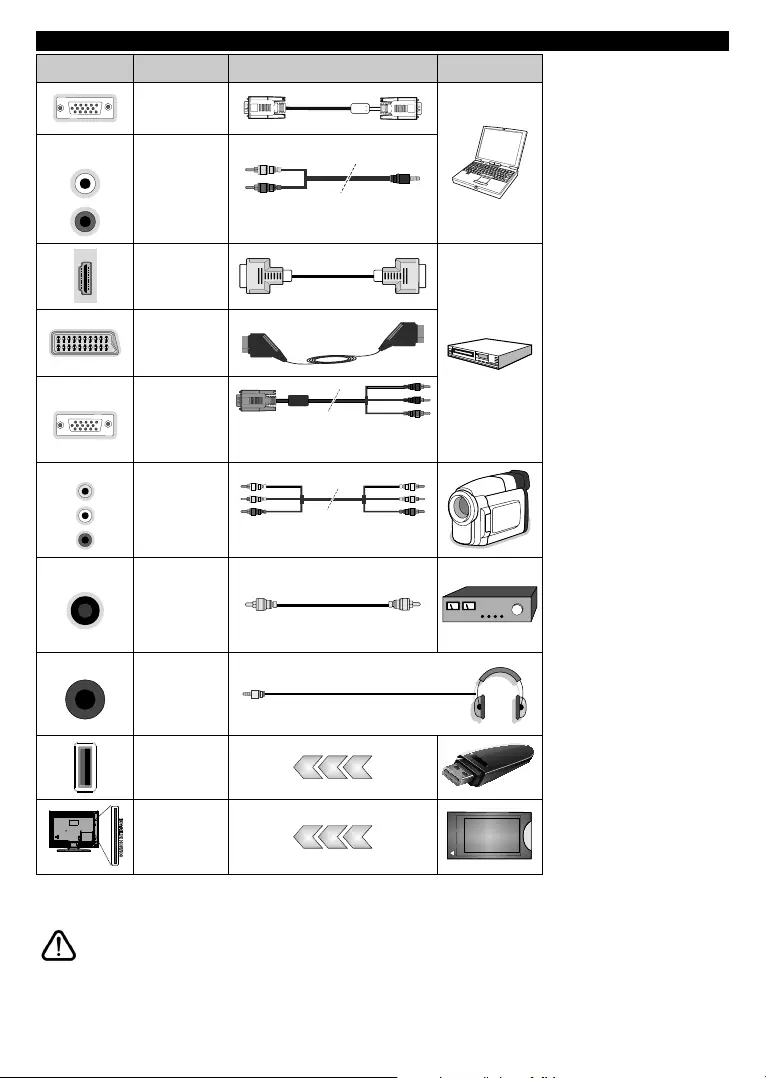
Français - 10 -
Connexions
Connecteur Type Câbles Périphérique
VGA
Branchement
(arrière)
ENTRÉE
AUDIO Connexion
PC/YPbPr
Audio
(latérale) Câble Audio YPbPr/PC
Connexion
HDMI
(arrière)
Branchement
Péritel
(arrière)
YPBPR Connexion
vidéo YPbPr
(arrière) Câble de connexion PC à
YPbPr
AV LATÉRAL Connexion
AV latéral
(Audio/Vidéo)
(latéral) Câble Audio/Vidéo
SPDIF Connexion
SPDIF
(Sortie
coaxiale)
(arrière)
CASQUE Branchement
du casque
(latéraux)
Connexion
USB
(latérale)
Connexion
CI
(latéral)
CAM
module
Voir les illustrations à gauche.
Vous pouvez utiliser un câble
YPbPr à VGA pour activer le
signal YPbPr via l’entrée du VGA.
Vous ne saurez utilisez le VGA et
le YPbPr de manière interchan-
geable. Pour activer la fonction
audio PC/YPbPr, utilisez les
entrées audio latérales et un
câble audio YPbPr/PC pour la
connexion audio. Si un périphé-
rique externe est branché via
la prise PÉRITEL, le téléviseur
passe automatiquement en mode
EXT1. Pendant la réception des
chaînes DTV (Mpeg4 H. 264,
H.265)) ou en mode Navigateur
multimédia, la sortie ne sera
pas disponible à travers la prise
péritel. Lorsque vous utilisez le
kit de montage au mur (fourni
par un tiers du contrat, si non
fourni), nous vous recommandons
de connecter tous vos câbles
à l’arrière du téléviseur avant
l’installation murale. Insérez ou
effacez le module CI uniquement
lorsque le téléviseur est ETEINT
(SWITCHED OFF). Veuillez
consulter le manuel d’instruction
du module pour plus de détails
sur les réglages. Chaque entrée
USB de votre téléviseur prend en
charge les périphériques attei-
gnant jusqu'à 500 mA. En bran-
chant les appareils dont la valeur
actuelle dépasse 500mA, vous
courez le risque d'endommager
votre téléviseur. En connectant
un appareil au téléviseur à l’aide
d’un câble HDMI afin de garantir
une immunité suffisante contre
les parasites radioélectriques,
vous devez utiliser un câble HDMI
haute vitesse(qualité supérieure)
en ferrite entièrement protégé.
Si vous souhaitez connecter un appareil au téléviseur, assurez-vous que le téléviseur et l'appareil sont hors tension
avant de les relier. Une fois les connexions terminées, vous pouvez allumer les différents dispositifs et les utiliser.
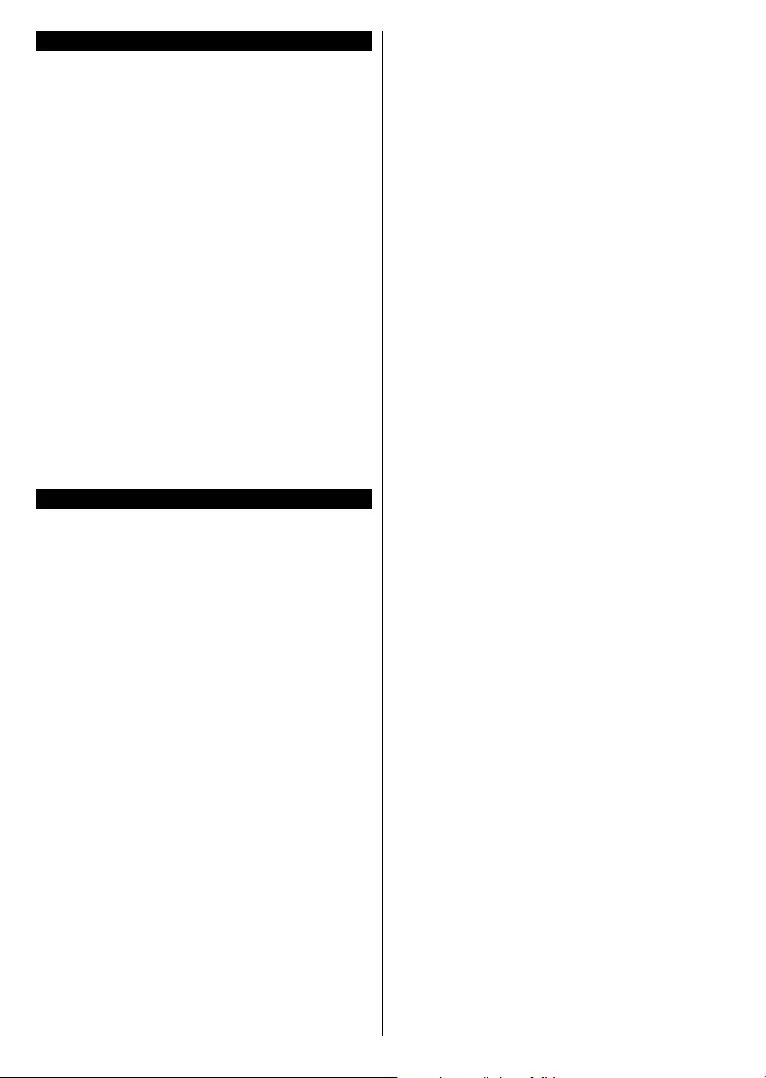
Français - 11 -
Marche/Arrêt
Pour mettre le téléviseur sous tension
Connectez le cordon d'alimentation à une source
d'alimentation telle qu'une prise murale (220-240 V
AC, 50 Hz).
Pour allumer le téléviseur à partir du mode veille :
• Appuyez sur le bouton Veille, Programme +/- ou
un autre bouton numérique de la télécommande.
• Appuyez sur la partie centrale du commutateur de
fonction situé sur le côté du téléviseur.
Pour mettre le téléviseur hors tension
Pressez le bouton Veille de la télécommande ou
appuyez sur la partie centrale du commutateur de
fonction situé sur le côté du téléviseur et maintenez-
le enfoncé pendant quelques secondes. Ainsi, votre
téléviseur passe alors en mode veille.
Pour arrêter complètement le téléviseur,
débranchez le cordon d'alimentation du secteur.
Remarque: Lorsque le téléviseur passe en mode veille, le
voyant de veille à LED clignote pour indiquer que les fonctions
comme Standby Search (Recherche en mode veille), Over Air
Download (téléchargement OTA), ou Timer (Minuterie) sont
actives. Le voyant à LED peut également clignoter lorsque
vous allumez le téléviseur à partir du mode veille.
Première installation
Lorsque le téléviseur est mis en marche pour la
première fois, le menu de sélection de la langue
apparaît. Sélectionnez la langue désirée et appuyez
sur OK. Dans les étapes suivantes du guide
d'installation, définissez vos préférences à l'aide des
boutons directionnels et du bouton OK.
Sur le deuxième écran, définissez votre pays
de préférence. À ce niveau, en fonction du pays
sélectionné, il peut vous être demandé de définir et de
confirmer un code PIN. Le code PIN choisi ne saurait
être 0000. Vous devez le saisir si l'on vous demande
de le faire pour toute opération dans le menu plus tard.
Vous pouvez activer l'option Mode de Stockage à
l'étape suivante. Cette option configure les paramètres
de votre téléviseur pour un environnement de magasin.
Selon le modèle du téléviseur, les fonctionnalités
prises en charge s'affichent à côté de l'écran en
tant que bannière d'informations. Cette option est
uniquement destinée à l'usage de magasin. Nous
vous recommandons de sélectionner le Mode
Domestique pour un usage domestique. Vous
pouvez accéder à cette option en sélectionnant le
menu Paramètres>Système>Autres, et vous pouvez
l'activer/la désactiver plus tard. Faites votre choix et
appuyez sur OK pour continuer.
Sur l'écran suivant, vous pouvez définir les types
de diffusion à rechercher, définir votre recherche de
chaînes cryptées et les préférences de fuseau horaire
(en fonction de la sélection du pays). Vous pouvez, en
outre, choisir un type de diffusion comme favori. La
priorité est accordée au type d'émission sélectionné
pendant le processus de recherche et les chaînes
associées seront listées au-dessus de la Liste des
Chaînes. Lorsque vous avez terminé, mettez Suivant
en surbrillance et appuyez sur OK pour continuer.
À propos de la sélection des types de diffusion
Pour activer une option de recherche pour une
émission de type mettez-le en surbrillance et
appuyez sur OK. La case à cocher à côté de l'option
sélectionnée sera cochée. Pour désactiver l'option
de recherche, décochez la case en appuyant sur OK
après avoir déplacé la mise au point sur l'option de
type de diffusion souhaitée.
Antenne numérique : Si l'option de recherche des
émissions par D. Antenne est activée, le téléviseur
procède à la recherche d'émissions hertziennes une
fois les autres réglages initiaux terminés.
Câble numérique : Si l'option de recherche des
émissions par D. Câble est activée, le téléviseur
procède à la recherche d'émissions numériques par
câble une fois les autres réglages initiaux terminés. Un
message s'affiche avant de commencer la recherche
et vous demande si vous souhaitez effectuer une
recherche sur le réseau câblé. Si vous sélectionnez
Oui et appuyez sur OK,
RéseauFréquence,
Réseau ID et Étape de recherche sur l'écran
i vous sélectionnez Non et appuyez sur
OK, départ,
la fréquence d'arrêt et l'étape de recherche sur
. Lorsque vous avez terminé, mettez
Suivant en surbrillance et appuyez sur le bouton OK
pour continuer.
Remarque: La durée de la sélection varie en fonction de
Rechercher Étape sélectionnée.
Analogique : Si l'option de recherche des émissions
Analogique est activée, le téléviseur procède à la
recherche d'émissions analogiques une fois les autres
réglages initiaux terminés.
À la fin des réglages initiaux, le téléviseur lance
la recherche des émissions disponibles des types
sélectionnés.
Bien que la recherche continue en cours d'analyse, les
résultats seront affichés au bas de l'écran. Une fois
que toutes les stations disponibles sont mémorisées,
le menu Chaînes s'affiche. Vous pouvez modifier la
liste des chaînes en fonction de vos préférences à
l'aide des options de l'onglet Modifier ou appuyer sur
le bouton Menu pour quitter et regarder la télévision.
Pendant la recherche, un message apparaît, vous
demandant si vous souhaitez trier les chaînes selon
la LCN (*). Sélectionnez Oui et appuyez sur OK pour
confirmer.
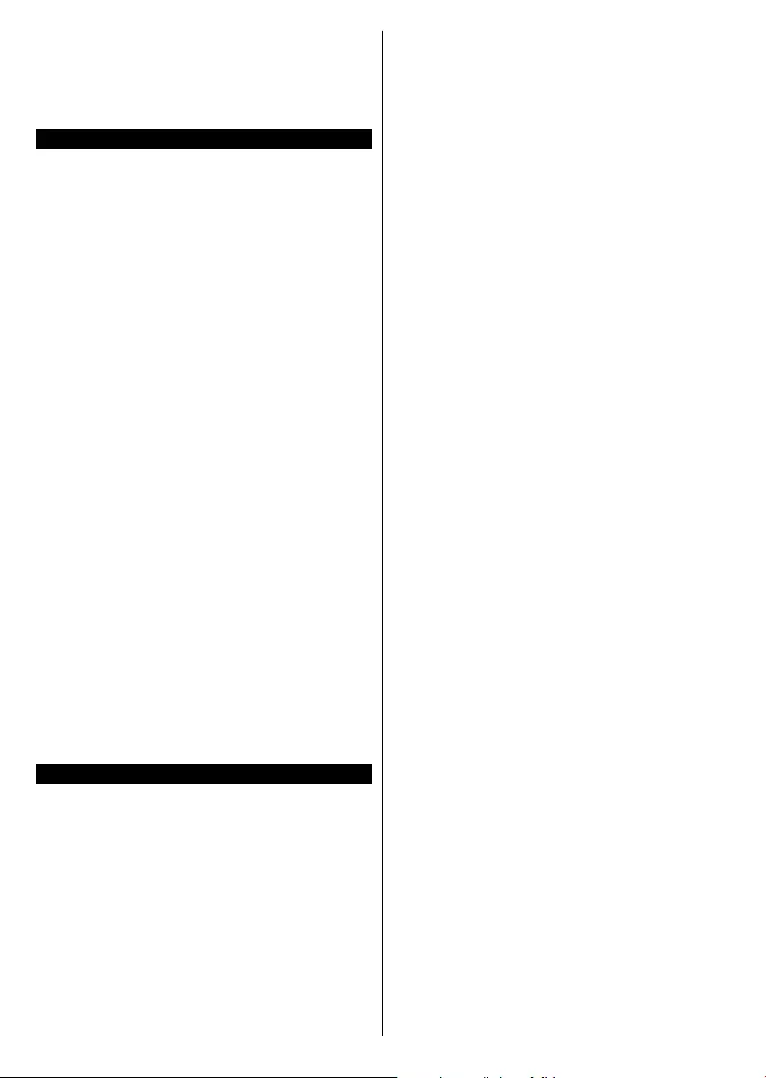
Français - 12 -
(*) LCN est le système de numéros de chaînes logiques qui
sélectionne les émissions disponibles suivant une séquence
de chaînes reconnaissable (si disponible).
Remarque : Évitez d’éteindre le téléviseur lors de l’initialisation
de l'installation initiale. (*) Veuillez noter que certaines options
ne seront pas disponibles, selon le choix du pays.
Lecture de média via entrée USB
Vous pouvez connecter des disques durs externes de 2,5 et
3,5 pouces (disques durs avec câble d'alimentation externe)
ou une carte mémoire USB à votre TV via les entrées USB
de votre TV.
IMPORTANT! Sauvegardez les fichiers sur vos
périphériques de stockage avant de les raccorder au
téléviseur. La responsabilité du fabricant ne saurait
être engagée en cas de dommage de fichier ou de
perte de données. Certains types de périphériques
USB (à l’exemple des lecteurs MP3) ou des lecteurs
de disque dur/cartes mémoires USB peuvent être
incompatibles avec ce téléviseur. Le téléviseur prend
en charge les formatages de disque FAT32 et NTFS.
Toutefois, l'enregistrement n'est pas possible avec les
disques au format NTFS.
Vous pouvez rencontrer certains problèmes lors du
formatage des disques durs USB d'une capacité de
stockage supérieure à 1 To (Téraoctet).
Patientez un moment avant de brancher ou de
débrancher l'appareil, car la lecture des fichiers
peut être inachevée. Le cas échéant, cela peut
physiquement endommager le lecteur USB et le
périphérique USB lui-même. Ne déconnectez pas votre
périphérique USB au cours de la lecture d’un fichier.
Vous pouvez utiliser les concentrateurs USB avec
l'entrée USB de téléviseur. Les concentrateurs USB qui
sont équipés l'alimentation externe sont recommandés
dans ce cas.
Nous vous recommandons d'utiliser directement le(s)
entrée(s) USB du téléviseur, si vous désirez connecter
un disque dur USB.
Remarque: Lors de la lecture des fichiers d'image, le menu
Navigateur Multimédia peut uniquement afficher 1000 fichiers
image sauvegardés sur le périphérique USB connecté.
Enregistrement USB
Enregistrement d’un programme
IMPORTANT : Lorsque vous utilisez un nouveau
lecteur de disque dur USB, il est conseillé de procéder
dans un premier temps au formatage du disque à l’aide
de l’option Formater le Disque de votre téléviseur, via
le menu TV>Enregistrements>Paramètres.
Pour enregistrer un programme, vous devez d’abord
connecter votre lecteur USB à votre téléviseur
que vous aurez auparavant pris le soin d’éteindre.
Vous pouvez allumer la TV pour activer la fonction
enregistrement.
Pour l'enregistrement, votre clé USB devrait avoir
2 Go d'espace libre et être compatible à USB 2.0.
Si le disque USB n'est pas compatible, un message
d'erreur s'affichera.
Pour enregistrer des programmes de longue durée
comme les films, il vous est conseillé d'utiliser un
disque dur externe USB.
Les programmes enregistrés sont mémorisés
dans le disque USB. Si vous le souhaitez, vous
pouvez enregistrer/copier les enregistrements sur un
ordinateur; toutefois, ces fichiers ne peuvent y être
lus. Seul votre téléviseur peut vous permettre de lire
les enregistrements.
Un retard Lip Sync peut survenir pendant le décalage
temporel. L’enregistrement radio n’est pas pris en
charge. Le téléviseur peut enregistrer jusqu'à dix
heures de programmes.
Les programmes enregistrés sont divisés en partitions
de 4 Go.
Si la vitesse d’écriture du disque USB connecté est
insuffisante, l’enregistrement peut échouer et l’option
de décalage horaire peut ne pas être disponible.
Pour cette raison, il est recommandé d’utiliser les
lecteurs de disques durs USB pour l’enregistrement
des programmes HD.
Évitez de déconnecter la clé USB ou le disque dur
pendant l’enregistrement. Si vous le faites, vous
courez le risque d’endommager la clé USB/le disque
dur connecté (e).
Le support multipartition est disponible. Un maximum
de deux partitions différentes sont prises en charge.
La première partition du disque USB est utilisée pour
les fonctions d’enregistrement USB disponibles.
Le support doit être également formaté en tant que
première partition à être utilisée pour les fonctions
d’enregistrement USB disponibles.
Certains flux de données en paquets pourraient ne pas
être enregistrés en raison des problèmes de signaux,
d'où un éventuel gel des vidéos pendant la lecture.
Les touches Enregistrer, Lire, Arrêter, Afficher (pour
l’option playlist dialogue) ne fonctionnent pas lorsque
la fonction télétexte est activée. Si un enregistrement
démarre à partir de la minuterie lorsque le télétexte
est activé, le télétexte est automatiquement désactivé.
L’utilisation du télétexte est également désactivée
pendant un enregistrement ou une lecture en cours.
Enregistrement du décalage temporel
Appuyez sur le bouton Pause lorsque vous regardez
un programme pour activer le mode décalage
temporel. • En mode de décalage temporel, le
programme marque une pause et est simultanément
enregistré dans le disque USB connecté (*).
Appuyez à nouveau sur le bouton Play pour revenir
au programme en mode pause. Appuyez sur le bouton
Stop pour arrêter l'enregistrement et retourner au
programme en direct.
La fonction de décalage temporel ne peut pas être
utilisée lorsque la radio est en marche
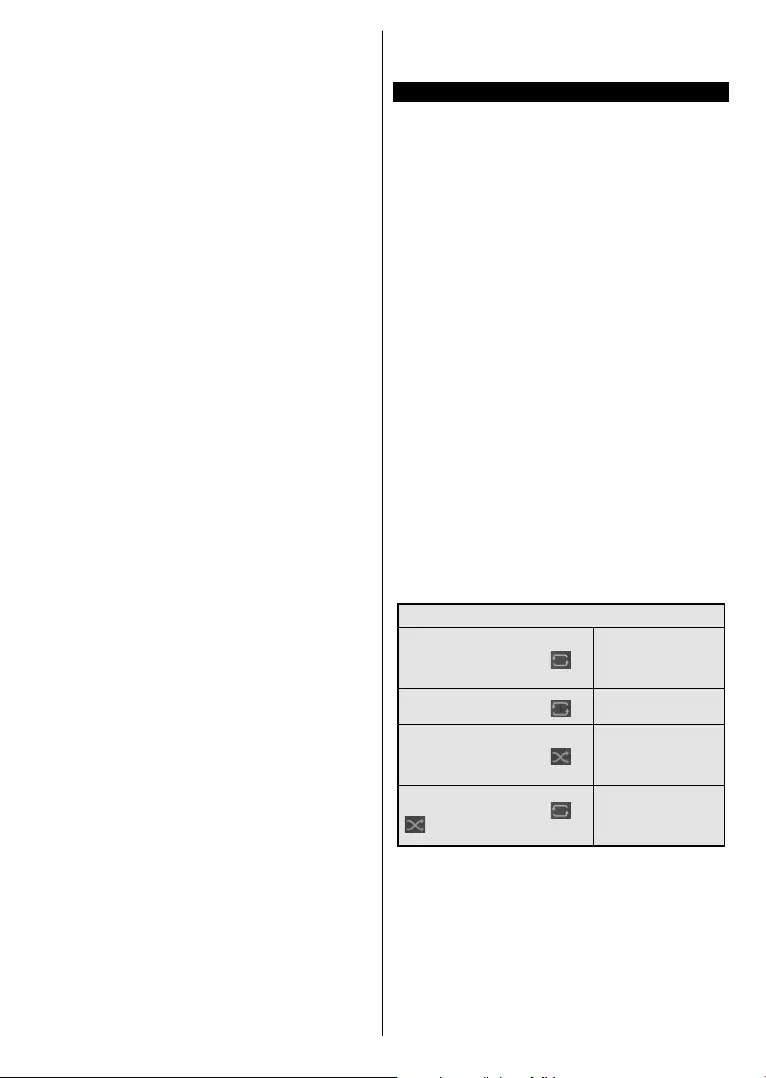
Français - 13 -
Vous pouvez utiliser la fonction de rembobinage par
décalage temporel après avoir repris la lecture normale
ou l'option d'avance rapide.
Enregistrement instantané
Appuyez sur le bouton Enregistrer pour démarrer
l'enregistrement d'un évènement tout en visionnant
un programme. Vous pouvez appuyer à nouveau
sur le bouton Enregistrer de la télécommande
pour enregistrer l’événement suivant après avoir
sélectionné l’événement suivant sur le guide de
programma électronique. Appuyez sur le bouton Stop
pour annuler l'enregistrement instantané.
Vous ne pouvez pas changer d'émission pendant
l'enregistrement. Lors de l'enregistrement d'un
programme ou pendant le décalage temporel, un
message d'avertissement apparaît à l'écran si la
vitesse de votre disque USB n'est pas suffisante.
Regarder les programmes enregistrés
Sélectionnez Enregistrements dans le menu TV.
Sélectionnez un élément enregistré dans la liste (s’il a
été précédemment enregistré). Appuyez sur la touche
OK pour afficher le menu Options. Sélectionnez une
option puis appuyez sur le bouton OK.
Remarque: Au cours de la lecture, il est impossible d'afficher
le menu principal et les éléments du menu.
Appuyez sur le bouton Stop pour arrêter une lecture
et retourner au menu Enregistrements.
Ralenti avant
Si vous appuyez sur le bouton Pause lorsque vous
regardez le programme enregistré, la fonction ralentie
avant sera disponible. Vous pouvez utiliser le bouton
Avance Rapide pour le ralenti avant. Pour modifier la
vitesse du ralenti avant, appuyez sur la touche Avance
Rapide de façon consécutive.
Configuration des enregistrements
Sélectionnez l'onglet Paramètres dans le menu TV>
Enregistrements pour configurer les paramètres
d'enregistrement et appuyez sur OK.
Formatage de Disque : Vous pouvez utiliser l’option
Formater le Disque pour formater le disque USB
branché. Votre code PIN sera requis pour utiliser
l'option Formater le Disque.
Remarque: Le PIN par défaut aurait pu être réglé sur 0000 ou
1234. Si vous avez défini un code PIN (requis en fonction du
pays choisi) lors de la Première installation, utilisez le code
PIN que vous aviez défini.
IMPORTANT : Le formatage de votre disque USB
effacera TOUTES les données stockées et son
système de fichiers sera converti en FAT32. Dans la
plupart des cas, des erreurs de fonctionnement seront
fixées après un formatage, mais vous perdrez toutes
vos données.
Si le message « Vitesse de lecture du disque USB
trop lente pour enregistrer » s'affiche à l'écran au
début de la lecture, recommencez l'enregistrement. Si
le même message d’erreur s’affiche, il est possible que
votre disque USB n’ait pas la vitesse requise. Essayez
de connecter un autre disque USB.
Navigateur multimédia
Vous pouvez lire de la musique et les fichiers vidéo et
afficher les fichiers photo stockés sur un périphérique
de stockage USB en le connectant à votre téléviseur.
Connectez un périphérique de stockage USB à l'une
des entrées USB situées sur le côté du téléviseur.
Après avoir connecté un périphérique de stockage USB
à votre téléviseur, le menu du Navigateur Multimédia
s'affiche à l'écran. Vous pouvez accéder au contenu du
périphérique USB connecté à tout moment ultérieur à
partir du menu Sources. Sélectionnez l'option d'entrée
USB correspondante dans ce menu et appuyez sur
OK. Sélectionnez ensuite le fichier de votre choix et
appuyez sur OK pour l'afficher ou le lire.
Vous pouvez régler les préférences de votre
Navigateur Média via votre menu Réglages. Le menu
Paramètres est accessible via la barre d'information
qui s'affiche en bas de l'écran lorsqu'on appuie sur le
bouton Info pendant la lecture d'un fichier vidéo ou
l'affichage d'un fichier image. Appuyez sur le bouton
Info, mettez en surbrillance le symbole de la roue
dentée situé sur le côté droit de la barre d'information
et appuyez sur OK. Les menus Réglages Image,
Réglages Son, Réglages Navigateur Multimédia et
Options seront disponibles. Le contenu de ces menus
peut changer en fonction du type de fichier multimédia
actuellement ouvert. Seul le menu Réglages Son
sera disponible lors de la lecture de fichiers audio.
Fonctionnement du mode Aléatoire / Boucle
Démarrez la lecture et activez
Tous les fichiers de
la liste seront lus en
boucle suivant leur
ordre de départ.
Démarrez la lecture et activez Le même fichier sera lu
en boucle (répété).
Démarrez la lecture et activez
Tous les fichiers de
la liste seront lus une
fois suivant un ordre
aléatoire.
Démarrez la lecture et activez ,
Tous les fichiers de
la liste seront lus en
boucle suivant le même
ordre aléatoire.
Pour utiliser les fonctions de la barre d'information,
mettez en évidence le symbole de la fonction et
appuyez sur OK. Pour modifier l'état d'une fonction,
mettez en surbrillance le symbole de la fonction et
appuyez sur OK autant de fois que nécessaire. Si le
symbole est marqué d'une croix rouge, cela signifie
qu'il est désactivé.
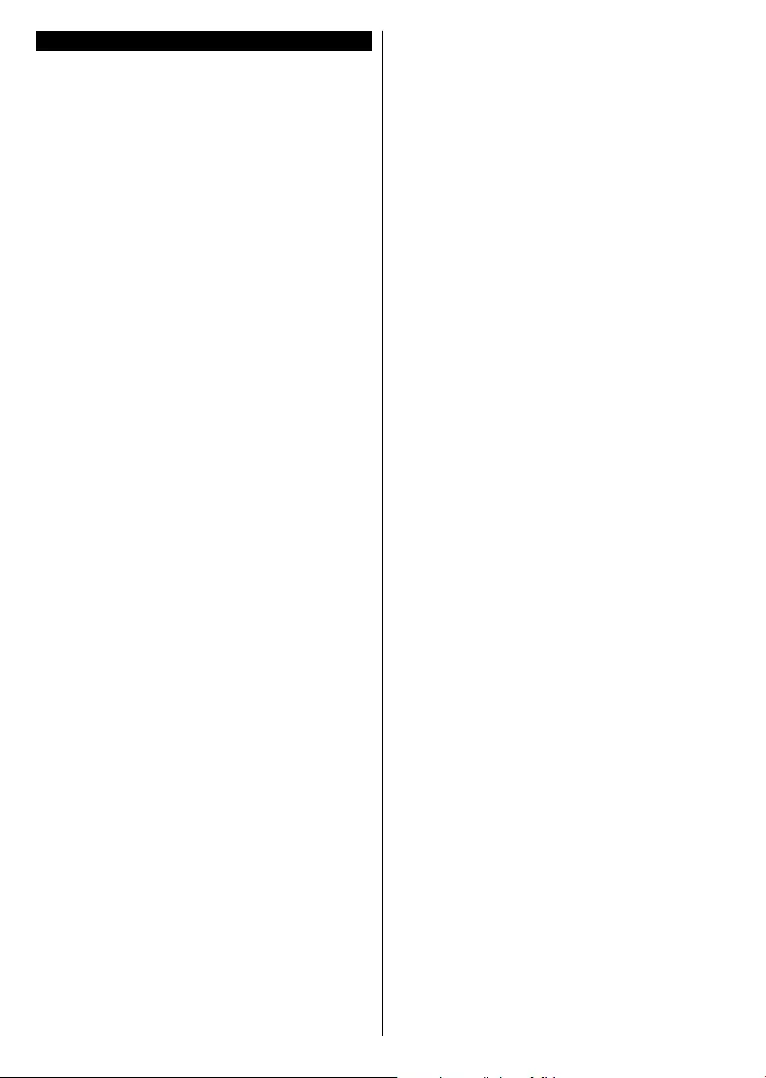
Français - 14 -
CEC
Cette fonction permet de contrôler les périphériques
actifs CEC qui sont connectés aux ports HDMI à partir
de la télécommande de la Télé.
L'option CEC du menu Réglages>Système>Plus doit
être définie sur Activé en premier lieu. Appuyez sur
le bouton Source et sélectionnez l’entrée HDMI du
périphérique CEC connecté à partir du menu Liste de
Sources. Si un nouveau périphérique source CEC est
connecté, il s’affiche dans le menu Source avec son
propre nom, au lieu du nom des ports HDMI connectés
(lecteur DVD, enregistreur 1, etc.)
La télécommande de la télé peut automatiquement
fonctionner après avoir sélectionné la source HDMI
connectée. Pour mettre fin à cette opération et contrôler
à nouveau le téléviseur à partir de la télécommande,
appuyez et maintenez enfoncé le bouton « 0-Zero »
de la télécommande pendant 3 secondes.
Vous pouvez désactiver la fonctionnalité CEC
en réglant l'option correspondante dans le menu
Réglages>Système>Plus.
Le téléviseur prend en charge la technologie ARC
(Audio Return Channel). Cette fonction est un lien
audio qui permet de remplacer d’autres câbles entre
le téléviseur et un système audio (récepteur A/V ou
système stéréo).
Une fois la fonction activée, le téléviseur ne mute pas
automatiquement les autres sorties audio. Vous devrez
réduire manuellement le volume du téléviseur à zéro
si vous souhaitez écouter uniquement le son ARC
(pareil pour les sorties audio numériques optiques ou
coaxiales). Si vous souhaitez modifier le volume du
périphérique connecté, sélectionnez le périphérique à
partir de la liste des sources. Dans ce cas, les touches
de contrôle du volume s'orientent vers le périphérique
audio connecté.
Remarque: La souris ARC fonctionne uniquement via l'entrée
HDMI1.
Commande audio système
Permet d'utiliser l'option Amplificateur/récepteur audio
avec le téléviseur. Vous pouvez régler le volume
à l'aide de la télécommande de votre téléviseur.
Pour activer cette fonction, définissez l'option Haut-
parleurs du menu Réglages>Système>Plus sur
Amplificateur. Les haut-parleurs du téléviseurs seront
coupés et le son de la source visionnée proviendra du
système audio connecté.
Remarque: L’appareil audio devrait prendre en charge la
fonction de Contrôle du Système Audio et l’option CEC doit
être réglée sur Activé.
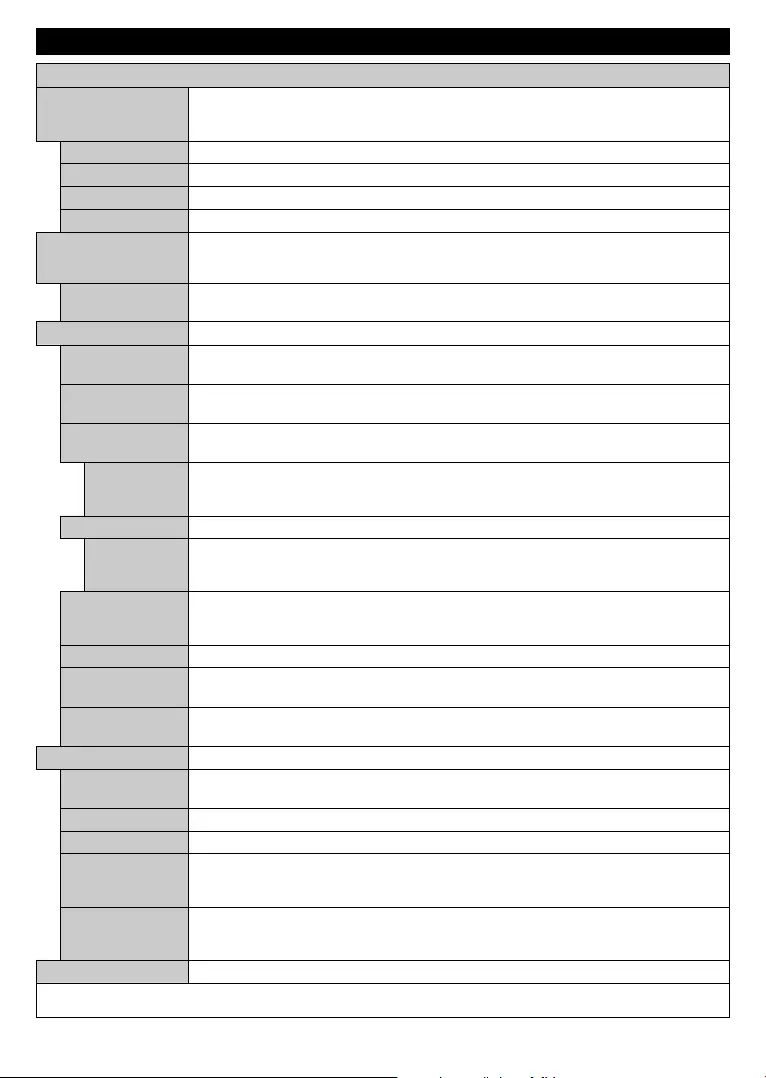
Français - 15 -
Contenu du menu Réglages
Contenu du menu Image
Mode
Vous pouvez modifiez le mode d'image selon vos préférences ou exigences. Le mode Image
peut être réglé sur l’une de ces options : Cinéma, Jeux (en option), Sport, Dynamique et
Naturel.
Contraste Règle les valeurs de l’éclairage et de l’obscurité de l'écran.
Luminosité Règle la valeur de luminosité de l’écran.
Netteté
Définit la valeur de netteté des objets affichés à l’écran.
Couleur
Règle la valeur de la couleur et les couleurs.
Économie d’énergie Cette fonction permet de régler le mode Économie d’énergie sur les options Personnalisation,
Minimum, Moyen, Maximum, Automatique, Extinction d'écran ou Désactivé.
Remarque: Les options disponibles peuvent varier en fonction du Mode sélectionné.
Rétro éclairage Ce paramètre contrôle le niveau du rétroéclairage. La fonction de rétroéclairage sera inactive
si le Mode Économie d’énergie est réglé sur une option autre que Personnalisation.
Paramètres avancés
Contraste
dynamique Vous pouvez régler le rapport de contraste dynamique à votre guise.
Réduction du
bruit
Si le signal de diffusion est faible et l’image est bruyante, utilisez la fonction Réduction du
bruit pour réduire l’intensité du bruit.
Température de
couleur
Règle la valeur de la température de couleur désirée. Les options Froid, Normal, Chaud et
Personnalisé sont disponibles.
Point blanc
Si l'option Couleur de température est définie sur Personnalisé, ce réglage sera possible.
Augmentez la « chaleur » ou la « fraîcheur » de l'image en appuyant sur les boutons Gauche
ou Droit.
Zoom image
Règle le format et la taille de l'image souhaités.
Changement
d'Image
Cette option peut être disponible en fonction du réglage du Zoom de l'Image. Mettez en
surbrillance et appuyez sur OK, puis utilisez les boutons directionnels pour déplacer l'image
vers le haut ou vers le bas.
Mode Film
Les films sont enregistrés à un nombre d’images par seconde différent des programmes
de télévision normaux. Activez cette fonction lorsque vous regardez des films afin de mieux
visualiser les images accélérées.
Ton de Chair La fonction Carnation peut être modifiée entre -5 et 5.
Changer de
couleur
Réglez le ton de la couleur désirée.
HDMI Large
bande
Lorsque vous regardez le téléviseur à partir d'une source HDMI, la fonction HDMI Large bande
est visible. Vous pouvez utiliser cette option pour renforcer la noirceur de l’image.
Position du PC
S’affiche uniquement lorsque la source d’entrée est définie sur VGA/PC.
Position
automatique
Si l'image n'est pas centrée en mode VGA, utilisez cette option pour ajuster automatiquement la
position de l'image. Appuyez sur OK pour lancer le réglage automatique.
Position H
Cette option déplace l’image horizontalement vers le côté droit ou gauche de l’écran.
Position V Cette option déplace l’image verticalement vers le haut ou le bas de l’écran.
Fréquence pilote
Les réglages de la fréquence pilote corrigent les interférences qui apparaissent comme des
lignes verticales dans l’image pour des présentations telles que les feuilles de calcul, les
paragraphes ou les textes dans des polices plus petites.
Phase
Selon la source d'entrée (ordinateur, etc.), vous pouvez voir une image voilée ou bruitée
s'afficher à l'écran. Vous pouvez utiliser la phase pour obtenir une image plus claire par
essais et erreurs.
Réinitialisation
Réinitialise les paramètres d’image aux valeurs par défaut (sauf en mode Jeux).
En mode VGA (PC), certains éléments du menu Image seront indisponibles. Par ailleurs, les paramètres du mode VGA seront ajoutés au menu
Image en mode PC.
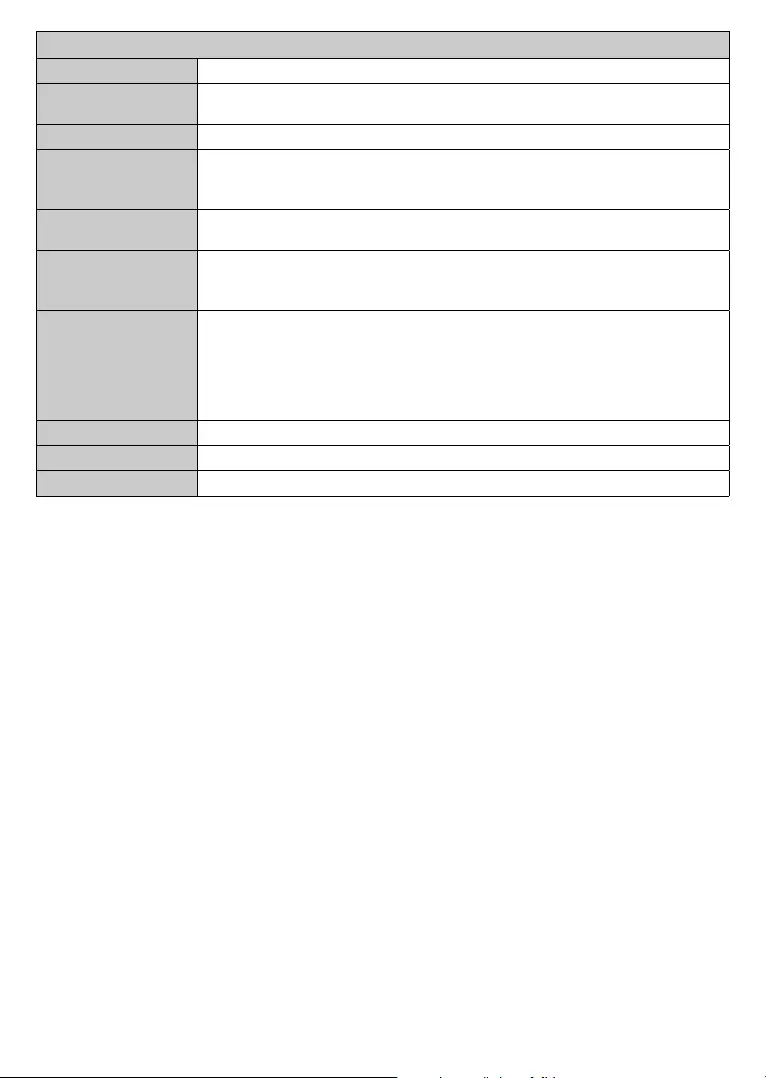
Français - 16 -
Contenu du menu Son
Volume
Ajuste le niveau du volume.
Égaliseur Sélectionnez le mode égaliseur. Les paramètres personnalisés ne peuvent être actifs
que lorsque vous êtes en mode Utilisateur.
Balance
Ajuste le son à gauche comme à droite du haut-parleur.
Casque
Règle le volume du casque.
Avant d'utiliser les casques, veuillez également vous assurer que leur volume est réglé
Mode Son Vous pouvez sélectionner un mode son (si la chaîne sélectionnée prend en charge
cette option).
AVL (Limitation
automatique du
volume)
Cette fonction règle le son pour obtenir le niveau de sortie prévu entre les programmes.
Casque/Sortie de
ligne
Si vous voulez connecter un amplificateur externe à votre télé à l'aide d'une fiche pour
casque audio, sélectionnez l'option Sortie de Ligne. Si vous avez branché des casques
sur votre téléviseur, définissez cette option en tant que Casque.
en tant que Casque. S'il est réglé sur les Sorties de Ligne, la sortie de la prise de
casque sera réglée à un niveau maximum qui pourrait vous endommager l'audition.
Basse dynamique
Permet d'activer ou de désactiver la basse dynamique
Son surround Vous pouvez Activer ou Désactiver le mode Son Surround.
Sortie Numérique Règle le type de sortie audio numérique.
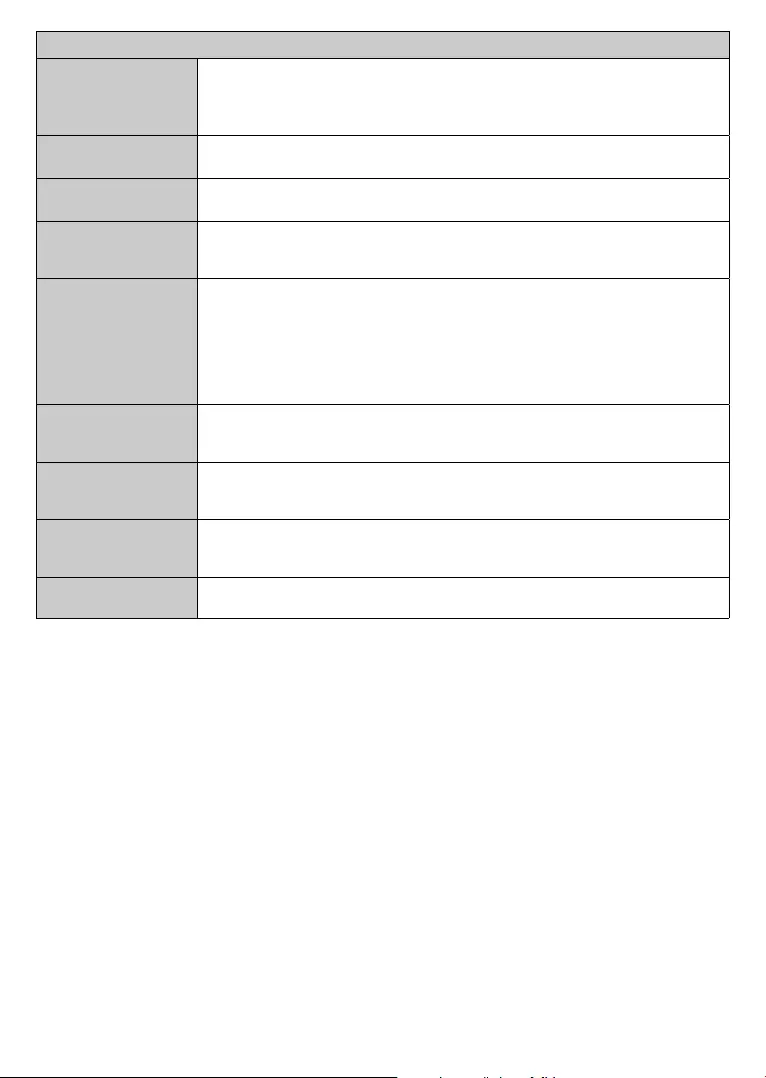
Français - 17 -
Contenu du menu Installation
Recherche
automatique des
chaînes (Nouveau
réglage)
Affiche les options de réglage automatique. D. Aérien : Recherche et enregistre
les chaînes DVB. D. Câble: Recherche et enregistre les chaînes câblées DVB.
Analogique : Recherche et mémorise les stations analogiques.
Recherche manuelle
de chaînes Cette fonction peut être utilisée pour une entrée de diffusion directe.
Recherche de
chaînes réseau
Recherche les chaînes liées dans le système de diffusion. D. Aérien : Recherche les
chaînes d'antenne réseau. D. Câble: Recherche les chaînes de câble réseau.
Réglage analogique
avec précision
Vous pouvez utiliser ce réglage pour la recherche fine de chaînes analogiques. Cette
fonction n'est pas disponible si aucune chaîne analogique n'est stockée et si la chaîne
actuellement regardée n'est pas une chaîne analogique.
Paramètres
d’installation (en
option)
Affiche le menu des paramètres d'installation. Recherche en mode de veille(*) :
Votre téléviseur recherche de nouvelles chaînes ou chaînes manquantes en mode
veille. Toutes les chaînes détectées s'affichent à l'écran. Mise à jour de chaînes
dynamique(*) : Si cette option est définie sur Activé, les modifications sur les émissions
comme la fréquence, le nom de la chaîne, la langue du sous-titre etc., s’appliquent
automatiquement pendant que vous regardez le téléviseur.
(*) La disponibilité varie en fonction du modèle.
Eff. Liste service
Utilisez cette option pour effacer les chaînes mémorisées. Ce réglage est visible
uniquement lorsque l'option de Pays est réglée sur Danemark, Suède, Norvège, ou
Finlande.
Sélectionner le
réseau actif
Ce paramètre vous permet de sélectionner uniquement les chaînes de diffusion
comprises dans le réseau sélectionné dans la liste des chaînes. Cette fonction n'est
disponible que pour les pays comme la Norvège.
Informations
relatives au signal
Vous pouvez utiliser cet élément de menu pour surveiller les informations relatives
au signal telles que le niveau/la qualité du signal, le nom du réseau, etc. pour les
fréquences disponibles.
Première installation Supprime toutes les chaînes et réglages enregistrés, reprogramme la TV en fonction
des réglages de l'entreprise.
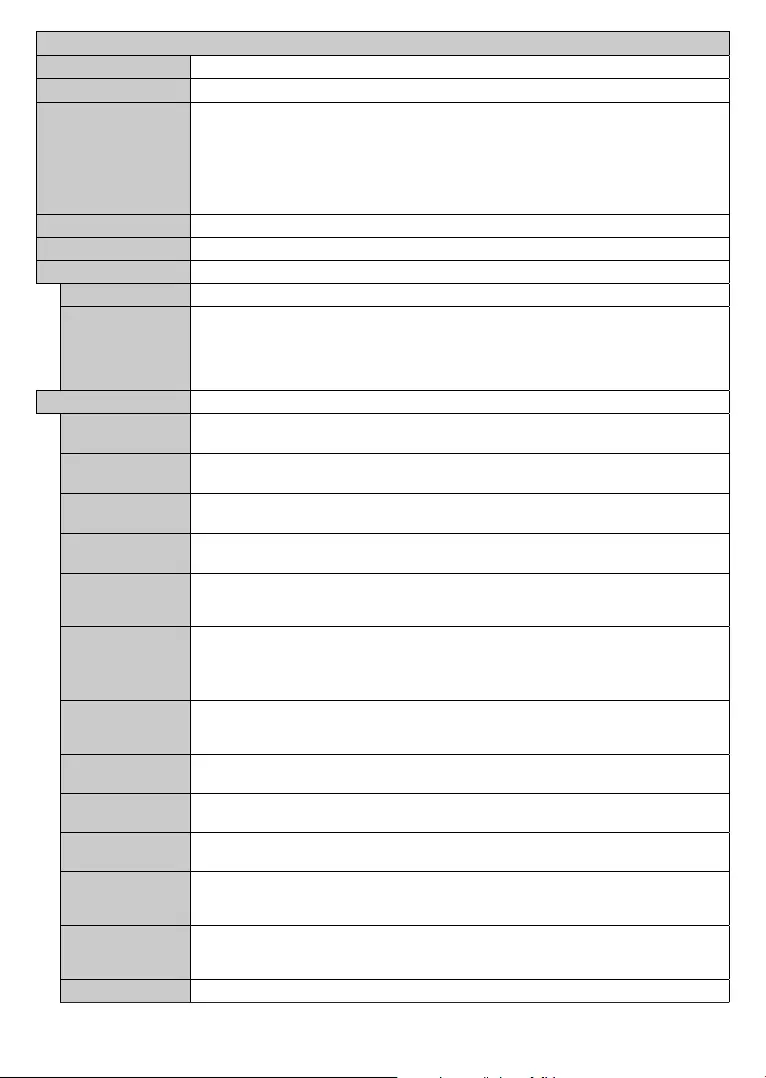
Français - 18 -
Système - Contenus du Menu
Accès Conditionnel
Contrôle les modules d’accès conditionnel lorsqu’ils sont disponibles.
Langue Vous pouvez définir une langue différente, selon votre diffuseur et votre pays.
Parental
Entrez le mot de passe correct pour modifier les réglages du contrôle parental. Vous pouvez
facilement régler le Verrouillage menu, le Contrôle parental, le Verrouillage enfants ou le
Guide à partir de ce menu. Vous pouvez également définir un nouveau code PIN ou modifier
le code PIN CICAM par défaut en utilisant les options associées.
Remarque: Certaines options ne seront pas disponibles, selon le choix du pays pendant la Première Installation.
Le PIN par défaut aurait pu être réglé sur 0000 ou 1234. Si vous avez défini un code PIN (requis en fonction du
pays choisi) lors de la Première installation, utilisez le code PIN que vous aviez défini.
Date/Heure
Définit la date et l’heure.
Sources
Modifiez les noms, activez ou désactivez les options de source sélectionnées.
Accessibilité
Affiche les options d'accessibilité du téléviseur.
Malentendant Active n’importe quelle fonctionnalité spéciale envoyée par le diffuseur.
Description
Audio
Une piste de narration se lit pour le public aveugle ou malvoyant. Appuyez sur OK pour voir
toutes les options du menu Description Audio. Cette fonction est uniquement disponible si
le diffuseur la prend en charge.
Remarque: La fonctionnalité de description audio du son ne peut pas être disponible lors de l'enregistrement ou
lorsque vous êtes en mode décalage temporel.
Plus Affiche les autres options de réglage du Téléviseur.
Temporisation du
Menu
Change la durée de temporisation des écrans de menu.
Indicateur de
mise en veille
Si cette option est Désactivée, le voyant de veille ne s'allume pas lorsque le téléviseur est
en mode veille.
Mise à jour
logicielle
S'assure que votre téléviseur est doté du tout dernier microprogramme. Appuyez sur OK
pour afficher les options de menu.
Version de
l’application
Affiche la version actuelle de l’application.
Mode Sous-Titre
DVB/sous-
titre TXT), si les deux sont disponibles. DVB est le sous-titre par défaut. Cette fonction n'est
disponible que pour les pays comme la Norvège.
Mise hors
tension
automatique du
téléviseur
Définit la durée souhaitée pour que la télévision passe automatiquement en mode veille
lorsqu'elle n'est pas utilisée. Cette option peut être définie de 1 à 8 heures par paliers de
1 heure. Vous pouvez également désactiver cette option en définissant comme Désactivé.
Le Biss est un système de codage de signal par satellite utilisé pour certaines émissions. Si
vous devez entrer la clé BISS pour une émission, vous pouvez utiliser le réglage Clé Biss.
Sélectionnez la Clé Biss, puis appuyez sur OK pour entrer la chaîne de Télé souhaitée.
Mode Mémoire Sélectionnez ce mode pour afficher les éléments stockés. Lorsque le mode Mémoire est
activé, certains éléments du menu du téléviseur peuvent être indisponibles.
Mode de mise
sous tension
Ce paramètre permet de configurer les préférences du Mode de mise sous tension. Les
options Dernier état et mode Veille sont disponibles.
CEC Avec cette fonction, vous pouvez activer et désactiver la fonction CEC complètement. Appuyez
sur le bouton Gauche ou Droit pour activer ou désactiver cette fonction.
Mise en marche
auto CEC
Cette fonction permet à l'appareil compatible HDMI-CEC connecté d'allumer le téléviseur et
basculer automatiquement vers sa source d'entrée. Appuyez sur le bouton Gauche ou Droit
pour activer ou désactiver cette fonction.
Haut-parleurs
Pour écouter le son audio du téléviseur à partir du périphérique audio compatible connecté,
réglez sur Amplificateur. Vous pouvez utiliser la télécommande du téléviseur pour régler le
volume du périphérique audio.
OSS Affiche les informations de licence du logiciel libre.
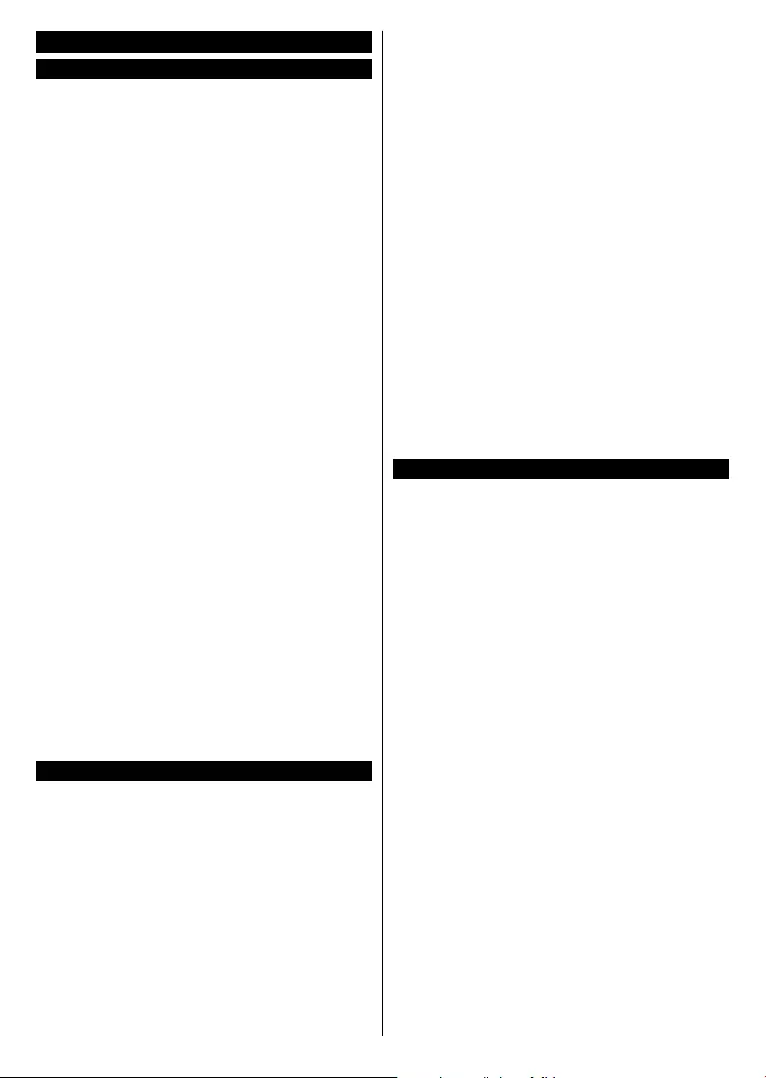
Français - 19 -
Fonctionnement général de la TV
Utilisation de la liste de chaînes
Le téléviseur trie toutes les stations mémorisées
dans la liste des chaînes. Vous pouvez modifier cette
liste de chaînes, configurer les favoris ou les stations
actives à inclure dans la liste en utilisant les options
Chaînes. Appuyez sur le bouton OK pour ouvrir la
liste des chaînes. Vous pouvez filtrer les chaînes
répertoriées ou apporter des modifications avancées
à la liste actuelle à l'aide des options de l'onglet Filtre
et Modifier. Mettez en surbrillance l'onglet souhaité
et appuyez sur OK pour voir les options disponibles.
Gestion des listes de préférences
Vous pouvez créer quatre listes différentes de vos
chaînes préférées. Entrez dans le menu TV>Chaînes
ou appuyez sur le bouton OK pour ouvrir le menu
Chaînes. Mettez en surbrillance l'onglet Éditer et
appuyez sur OK pour voir les options d'édition et
sélectionnez l'option Tag/Untag chaîne. Sélectionnez
le canal désiré dans la liste en appuyant sur le bouton
OK pendant que la chaîne est en surbrillance. Vous
pouvez faire plusieurs choix. Vous pouvez également
utiliser l'option Tag / Untag tous pour sélectionner tous
les canaux de la liste. Appuyez ensuite sur le bouton
Précédent/Retour pour revenir aux options du menu
Édition. Sélectionnez l'option Ajouter/Supprimer les
Favoris et appuyez de nouveau sur le bouton OK. Les
options de la liste des chaînes favorites s'affichent.
Définissez l'option de liste désirée sur Activé. Les
chaînes sélectionnées sont ajoutées à la liste. Pour
supprimer une chaîne ou des chaînes d'une liste de
préférences, suivez les mêmes étapes et définissez
la liste désirée sur Désactivé.
Vous pouvez utiliser la fonction de filtrage dans le
menu Chaînes pour filtrer les chaînes dans la liste
des chaînes de façon permanente en fonction de vos
préférences. Par exemple, en utilisant les options de
l'onglet Filtre, vous pouvez configurer l'affichage de
l'une de vos quatre listes de favoris à chaque fois que
la liste des chaînes est ouverte.
Configuration des paramètres parentaux
Les options du menu du Contrôle Parental peuvent
être utilisées pour empêcher les utilisateurs de
regarder certains programmes, certaines chaînes
et d'accéder à certains menus. Ces réglages sont
accessibles au menu Réglages>Système>Contrôle
Parental.
Pour afficher les options du menu de verrouillage,
saisissez le PIN. Après avoir saisi le PIN approprié,
le menu du Contrôle Parental s’affiche.
Verrouillage Menu : Cette option permet d'autoriser
ou de verrouiller l'accès à tous les menus ou menus
d'installation du téléviseur.
Verrouillage de Maturité: Si cette option est activée,
le téléviseur obtient les informations de maturité de
l'émission et si ce niveau de maturité est désactivé,
interdit l'accès à l'émission.
Remarque: Si l’option Pays définie au cours de la Installation
Initiale est la France, l’Italie ou l’Installation Initiale est
la France, l’Italie ou l’Autriche, la valeur du Verrouille de
Maturité sera configurée par défaut à 18.
Verrouillage enfants : Lorsque l’option Sécurité
enfants est ACTIVÉE, le téléviseur peut être contrôlé
uniquement à l’aide de la télécommande. Dans ce
cas, les boutons de la télécommande du téléviseur
ne fonctionnent pas.
Saisir le code PIN : Définit un nouveau code PIN.
Code PIN CICAM par défaut : Cette option apparaît
grisée si aucun module CI n'est inséré dans le port CI
du téléviseur. Vous pouvez modifier le code PIN par
défaut du CICAM à l'aide de cette option.
Remarque: Le PIN par défaut aurait pu être réglé sur 0000
ou 1234. Si vous avez défini un code PIN (requis en fonction
du pays sélectionné) lors de l’Installation Initiale, utilisez le
code PIN que vous aviez défini.
Certaines options ne seront pas disponibles, selon le choix
du pays lors de la Première installation.
Guide des programmes électroniques
Grâce à la fonction Guide électronique de programme
de votre téléviseur, vous pouvez consulter le
programme d’événements des chaînes actuellement
installées dans votre liste de chaînes. Tout dépend
de la diffusion concernée, que cette fonctionnalité soit
prise en charge ou non.
Pour accéder au guide des programmes, appuyez sur
la bouton Guide de votre télécommande. Vous pouvez
également utiliser l'option Guide sous le menu TV.
Il y a 2 types différents de mises en page d'horaire
disponibles, Calendrier de la Ligne du Temps et
Maintenant / Prochain. Pour basculer entre ces
dispositions, mettez en surbrillance l'onglet avec le
nom de la disposition alternative en haut de l'écran
et appuyez sur OK.
Utilisez les boutons de direction pour naviguer dans
le guide de programme. Utilisez le bouton Précédent/
Retour pour utiliser les options de l'onglet dans la
partie supérieure de l'écran.
Programme linéaire
Dans cette option de mise en page, tous les
événements des chaînes énumérés seront affichés
par ligne de temps. Vous pouvez utiliser les boutons
directionnels pour faire défiler la liste des événements.
Mettez un événement en surbrillance et appuyez sur
OK pour afficher le menu des options d'événement.
Appuyez sur le bouton Précédent/Retour pour utiliser
les options d'onglet disponibles. Sélectionnez l'onglet
Filtre et appuyez sur OK pour voir les options de
filtrage. Pour modifier la mise en page, mettez en
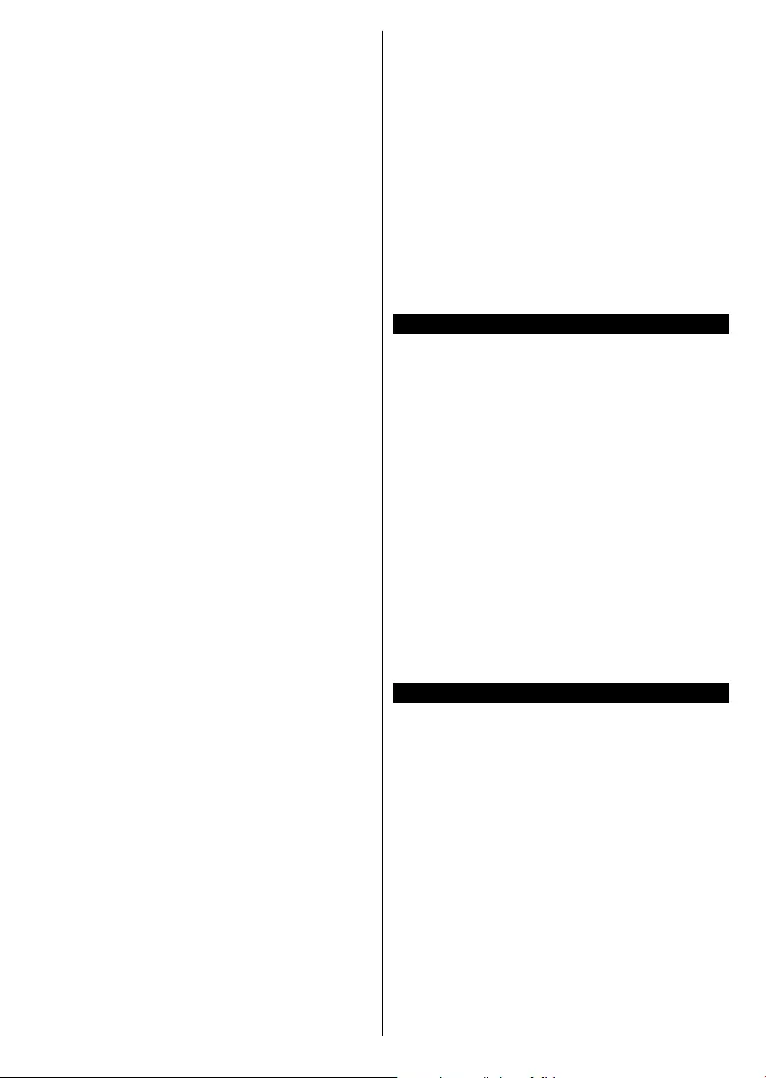
Français - 20 -
surbrillance Maintenant / Suivant et appuyez sur
OK. Vous pouvez utiliser les options Jour Précédent
et Jour Suivant pour afficher les événements du jour
précédent et du jour suivant.
Sélectionnez l'onglet Extras et appuyez sur OK pour
accéder aux options ci-dessous.
Mettez En Surbrillance Genre: Ouvre le menu
Sélectionner le genre. Sélectionnez un genre et
appuyez sur OK. Les événements du guide des
programmes correspondant au genre sélectionné
seront mis en évidence.
Guide de Recherche : Affiche les options de
recherche. Grâce à ces options, vous pouvez
effectuer une recherche dans la base de données
du guide des programmes en fonction des critères
sélectionnés. Les résultats correspondants seront
énumérés.
Maintenant : Affiche l'évènement en cours de la
chaîne en surbrillance.
Zoom: Mettez en surbrillance et appuyez sur OK
pour voir les événements dans un intervalle de
temps plus large.
Programme Maintenant/Ensuite
Dans cette option de mise en page, seuls les
événements actuels et suivants des chaînes listés
seront affichés. Vous pouvez utiliser les boutons
directionnels pour faire défiler la liste des événements.
Appuyez sur le bouton Précédent/Retour pour
utiliser les options d'onglet disponibles. Sélectionnez
l'onglet Filtre et appuyez sur OK pour voir les options
de filtrage. Pour modifier la mise en page, mettez
en surbrillance Calendrier de Temps de Ligne et
appuyez sur OK.
Options des événements
Utilisez les boutons de direction pour sélectionner
un événement puis appuyez sur OK pour afficher le
menu Options. Les options suivantes sont disponibles.
Sélectionner la Chaîne : En utilisant cette option,
vous pouvez passer à la chaîne sélectionnée afin
de la regarder. Le guide du programme sera fermé.
Plus d’info: Affiche des informations détaillées sur
l'événement sélectionné. Utilisez les boutons de
direction vers le haut et vers le bas pour faire défiler
le texte.
Régler la minuterie de l'événement / Supprimer la
minuterie de l'événement : Sélectionnez l’option
“Régler la minuterie sur Événement ” et appuyez sur
la touche OK. Vous pouvez définir une minuterie pour
les événements à venir. Pour annuler une minuterie
existante, sélectionnez l'événement en question et
appuyez sur le bouton OK. Ensuite, sélectionnez
l'option Supprimer la minuterie de l'évènement. La
minuterie sera annulée.
Enreg. / Annuler Enreg. Minuterie : Sélectionnez
l'option Enregistreur et appuyez sur le bouton OK.
Si l'événement sera diffusé plus tard, il est ajouté à
la liste des Minuteries qui doivent être enregistrées.
Si l'événement programmé est en cours de diffusion,
l'enregistrement débutera immédiatement.
Pour annuler une minuterie d'enregistrement déjà
réglée, sélectionnez cet événement et appuyez sur
le bouton OK et sélectionnez l'option Supprimer
l'enregistrement. Minuteur. La minuterie
d'enregistrement sera annulée.
IMPORTANT: Branchez un disque USB à votre TV lorsqu'il
est éteint. Vous pouvez allumer la TV pour activer la fonction
enregistrement.
Remarques : Il vous est impossible de passer à n’importe
quelle autre chaîne lorsqu'un enregistrement est en cours
ou lorsqu'une minuterie est activée dans la chaîne en cours.
Il n'est pas possible de définir une minuterie ou d'enregistrer
une minuterie pour deux ou plusieurs événements individuels
dans le même intervalle de temps.
Services télétexte
Appuyez sur la touche Text pour entrer. Appuyez
à nouveau sur ce bouton pour activer le mode
de mélange, ce qui vous permet de voir la page
télétexte et la diffusion télévisée simultanément.
Appuyez de nouveau sur ce bouton pour quitter. Si
disponible, des sections contenues dans une page de
télétexte présenteront un code coloré et peuvent être
sélectionnées en appuyant sur les touches colorées.
Suivez les instructions affichées à l'écran.
Télétexte numérique
Appuyez sur la touche Text pour afficher les
informations relatives au télétexte numérique Utilisez
les touches colorées, les touches du curseur et la
touche OK. La méthode de fonctionnement peut
différer en fonction du contenu du télétexte numérique.
Suivez les instructions qui s'affichent à l'écran du
télétexte numérique. Lorsque vous appuyez à nouveau
sur la touche Text, le téléviseur revient en mode
diffusion télévisée.
Mise à jour logicielle
Votre TV peut rechercher et effectuer automatiquement
des mises à jour de microprogramme via le signal de
diffusion.
Recherche de mise à jour de logiciels à travers
l’interface utilisateur
À partir du menu principal, sélectionnez
Paramètres>Système, puis Autres. Sélectionnez
Mise à jour du logiciel et appuyez sur le bouton OK.
Ensuite, sélectionnez Recherche de mise à jour puis
appuyez sur le bouton OK pour lancer une nouvelle
mise à jour du logiciel.
Si une mise à jour est disponible, il commence à la
télécharger. Une fois le téléchargement terminé, un
message d’avertissement s’affiche, appuyez sur le
bouton OK pour terminer le processus de mise à
niveau du logiciel et rallumez le téléviseur.
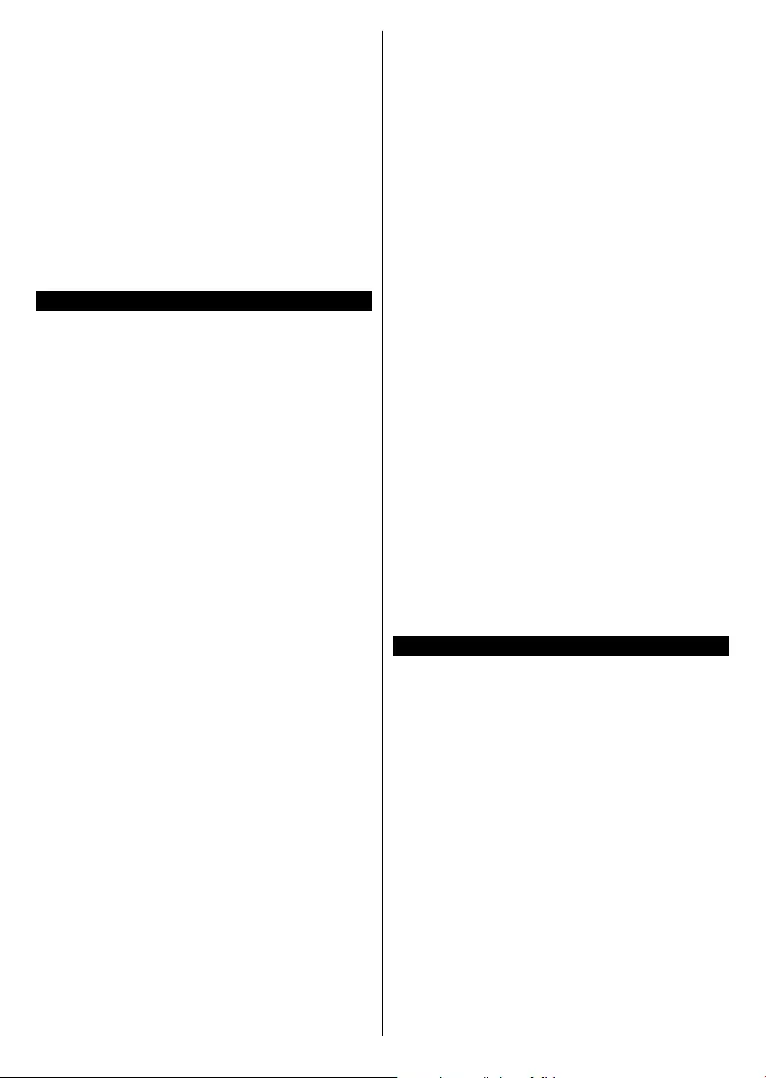
Français - 21 -
3 Recherche et mode de mise à niveau
Votre téléviseur va rechercher de nouvelles mises à
jour à 3:00 heures si l'option Recherche automatique
est Activée et si le téléviseur est connecté à un signal
d'antenne ou à Internet. Si un nouveau logiciel est
détecté et téléchargé avec succès, il sera installé au
prochain démarrage.
Remarque: Ne débranchez pas le cordon d'alimentation
lorsque le voyant DEL clignote pendant le processus de
redémarrage. Si le téléviseur ne s'allume pas après la mise
à niveau, débranchez-le, patientez deux minutes, puis
rebranchez-le.
Toutes les mises à jour sont automatiquement contrôlés. Si
une recherche manuelle est effectuée et aucun logiciel n'est
trouvé, alors c'est la version actuelle.
Dépannage et astuces
La TV va s'allumer
Assurez-vous que le câble d’alimentation est
correctement branché dans une prise murale. Appuyez
sur la touche de mise en marche du téléviseur
Mauvaise qualité d’image
• Assurez-vous que vous avez effectué tous les
réglages nécessaires sur votre téléviseur.
• Un niveau de signal faible peut impacter négativement
sur la qualité de l'image. Veuillez vérifier les
branchements de l’antenne.
• Si vous avez effectué un réglage manuel, vérifiez que
vous avez entré la bonne fréquence de la chaîne.
Pas d’image
• Le téléviseur ne reçoit aucun signal. Assurez-vous
également que la bonne source d’entrée a été
sélectionnée.
• L’antenne est-elle correctement connectée ?
• Est-ce que le câble d’antenne est endommagé ?
• Les fiches appropriées sont-elles utilisées pour
brancher l’antenne ?
• En cas de doute, demandez conseil à votre vendeur.
Pas de son
• Vérifiez si le téléviseur est en mode Muet. Appuyez
sur le bouton Muet ou augmentez le volume pour
vérifier.
• Le son sort d’un seul haut-parleur. Vérifiez les
paramètres d'équilibre à partir du menu de Son.
Télécommande - ne fonctionne pas
• Les piles peuvent être déchargées. Remplacez
les piles.
• Il est possible que les piles ne soient pas insérées
comme il convient. Reportez-vous à la section
« Insertion des piles dans la télécommande ».
Pas de signal sur une source d’entrée
• Il est possible qu’aucun périphérique ne soit
connecté.
• Vérifiez les câbles AV et les connexions à partir de
votre appareil.
• Vérifiez que l’appareil est sous tension.
L'image n'est pas centrée dans la source VGA
Pour que votre téléviseur centre automatiquement
l'image, accédez au menu Position PC dans le menu
Image, sélectionnez Auto-position et appuyez sur
OK. Attendez qu'il soit fini. Pour régler manuellement
la position de l'image, vous pouvez utiliser les options
Position H et Position V. Sélectionnez l'option
souhaitée et utilisez les touches de direction gauche
et droite de la télécommande pour régler.
Enregistrement non disponible
Pour enregistrer un programme, vous devez d’abord
connecter un dispositif de stockage USB à votre
téléviseur que vous aurez au préalable pris le soin
d’éteindre. Allumez ensuite la TV afin d’activer la
fonction d’enregistrement. Si l’enregistrement est
impossible, vérifiez que le dispositif de stockage est
correctement formaté et qu’il dispose de suffisamment
d’espace.
Le périphérique USB est trop lent
Si un message « Vitesse d'écriture du disque USB trop
lent pour l'enregistrement » s'affiche à l'écran lors du
démarrage de l'enregistrement, essayez à nouveau
l'enregistrement. Si le même message d’erreur
s’affiche, il est possible que votre dispositif de stockage
USB n’ait pas la vitesse requise. Essayez d’utiliser un
dispositif de stockage USB différent.
Modes d’affichage typiques de l’entrée PC
Le tableau ci-après est une illustration de quelques
modes d’affichage vidéo typiques. Votre téléviseur
ne peut pas prendre en charge toutes les résolutions.
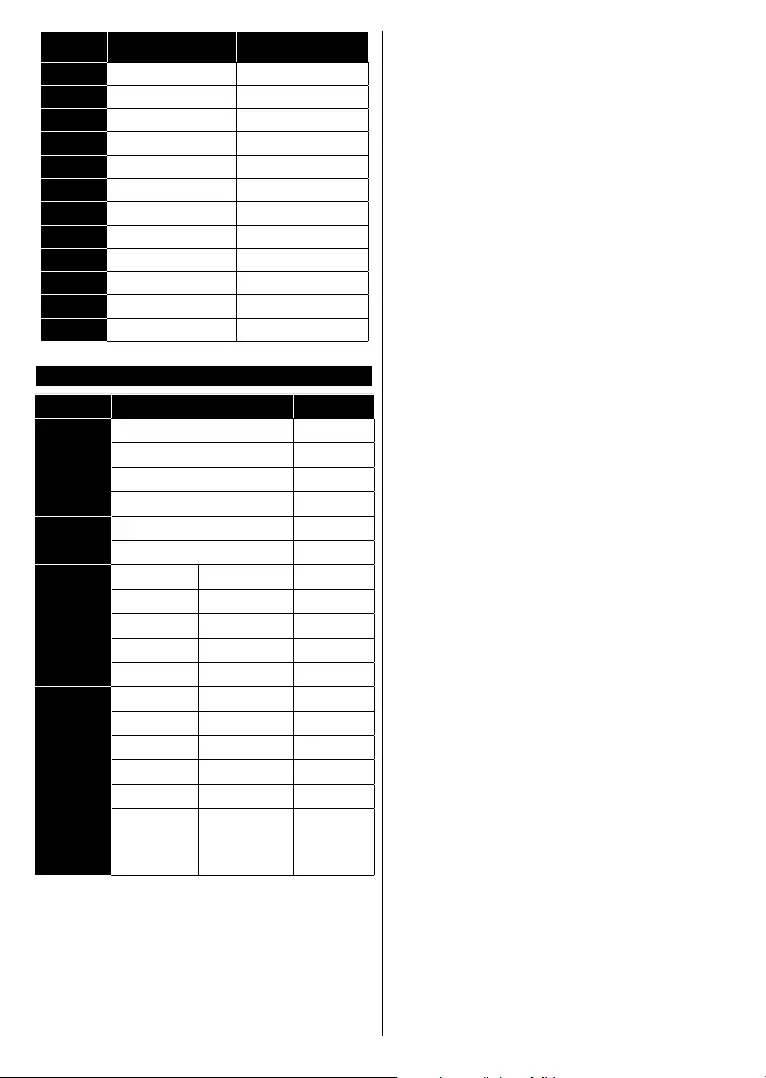
Français - 22 -
Index Résolution Fréquence
1640x480 60 Hz
2800x600 56 Hz
3800x600 60 Hz
41024x768 60 Hz
51024x768 66 Hz
61280x768 60 Hz
71280x960 60 Hz
81280 X 1024 60 Hz
91360x768 60 Hz
10 1400x1050 60 Hz
11 1600x1200 60 Hz
12 1920x1080 60 Hz
Compatibilité des signaux AV et HDMI
Source Signaux pris en charge Disponible
EXT
(SCART)
PAL 50/60 O
NTSC 60 O
RGB 50 O
RGB 60 O
AV latéral PAL 50/60 O
NTSC 60 O
PC/YPbPr
480I, 480P 60Hz O
576I, 576P 50Hz O
720P 50 Hz, 60 Hz O
1080I 50 Hz, 60 Hz O
1080P 50 Hz, 60 Hz O
HDMI
480I 60Hz O
480P 60Hz O
576I, 576P 50Hz O
720P 50 Hz, 60 Hz O
1080I 50 Hz, 60 Hz O
1080P
24Hz, 25Hz
30Hz, 50Hz,
60Hz
O
(X : Non disponible, O : Disponible)
Dans certains cas, un signal du téléviseur peut ne
pas s'afficher correctement. Le problème peut être
celui d'une inconsistance au niveau des normes de
l'équipement source (DVD, décodeur, etc.). Si vous
rencontrez ce type de problème, veuillez contacter
votre fournisseur et le fabricant de l’appareil source.
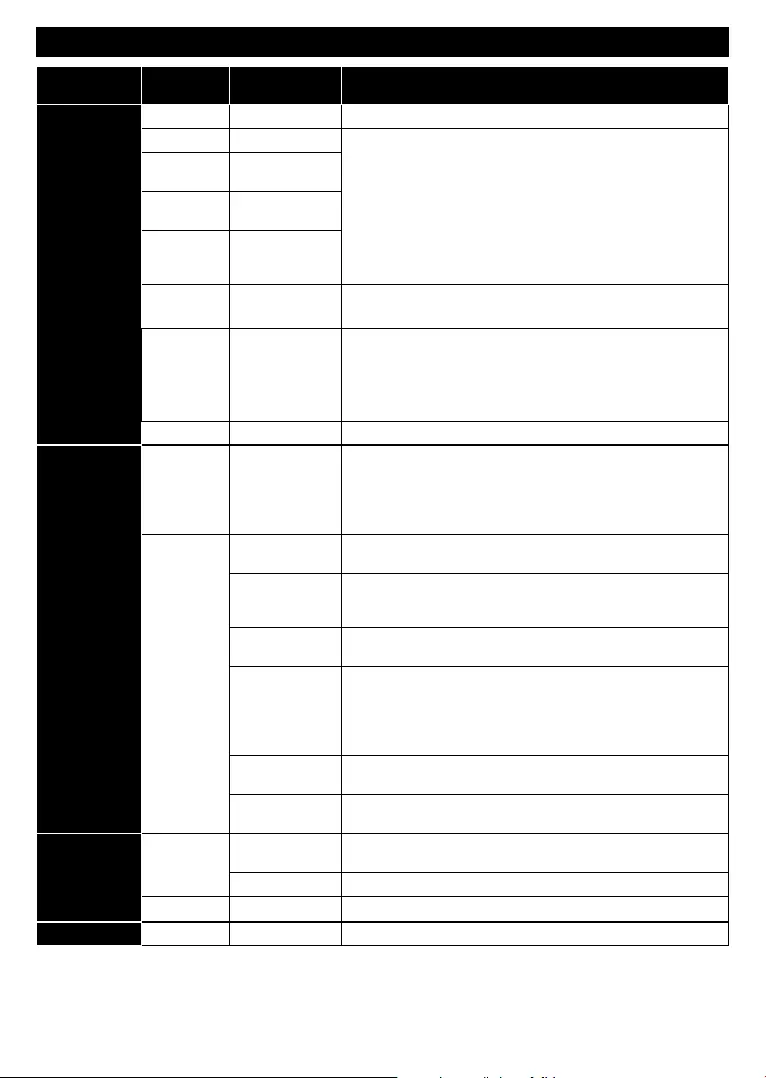
Français - 23 -
Formats de fichier pris en charge pour le mode USB
Périphérique
multimédia
Extension Formater Remarques
Vidéo .mpg, .mpeg MPEG1-2 MPEG1: 768x576 @ 30P, MPEG2:1920x1080 @ 30P
.vob MPEG2
1920x1080 @ 30P
mp4 MPEG4, Xvid,
H.264
.mkv H.264,
MPEG4,VC-1
.avi MPEG2,
MPEG4, Xvid,
H.264
.flv H.264/VP6/
Sorenson
H.264/VP6 : 1920x1080 @ 30P
Sorenson : 352x288 @ 30P
.mp4, .mov,
.3gpp, .3gp,
flux de
transport
MPEG, .ts,.
trp, .tp, .mkv
HEVC/H.265 1080 P@60 fps - 50 Mbps
3gp MPEG4 , H.264 1920x1080 @ 30P
Audio mp3 MPEG1 Layer
2/3
Layer2: 32Kbps ~ 448Kbps (Débit binaire) / 32kHz, 44.1kHz,
48kHz, 16kHz, 22.05kHz, 24kHz (Taux d'échantillonnage)
Layer3: 32Kbps ~ 320Kbps (Débit binaire) / 32kHz, 44.1kHz,
48kHz, 16kHz, 22.05kHz, 24kHz, 8kHz, 11.025kHz, 12kHz (Taux
d'échantillonnage)
(fonctionne
uniquement
avec les
fichiers
vidéo)
AC3 32Kbps ~ 640Kbps (Débit binaire) / 32 kHz ~ 44,1 kHz, 48 kHz
(Taux d'échantillonnage)
AAC 16Kbps ~ 576Kbps (Débit binaire) / 48kHz, 44.1kHz, 32kHz,
24kHz, 22.05kHz, 16kHz, 12kHz, 11.025kHz, 8kHz (Taux
d'échantillonnage)
EAC3 32Kbps ~ 6Kbps (Débit binaire) / 32 kHz ~ 44,1 kHz, 48 kHz (Taux
d'échantillonnage)
LPCM 8bit PCM non signé ,16bit PCM signé/signé (grand / petit format),
24bit PCM (grand format), DVD LPCM 16/20/24bit (Débit binaire)
/ 6kHz, 8kHz, 11.025kHz, 12kHz, 16kHz, 22.05kHz, 24kHz, 32kHz,
44.1kHz, 48kHz , 88.2kHz, 96kHz, 176.4kHz, 192kHz (Taux
d'échantillonnage)
IMA-ADPCM/
MS-ADPCM 384Kbps (Débit binaire) / 8KHz ~ 48Khz (Taux d'échantillonnage)
LBR 32Kbps ~ 96Kbps (Débit binaire) / 32 kHz ~ 44,1 kHz, 48 kHz
(Taux d'échantillonnage)
Image
.jpeg
Point de
comparaison
Résolution(LxH): 17000x10000
Progressif Résolution(LxH): 4000x4000
.bmp - Résolution(LxH): 5760x4096
Sous-titre .sub, .srt - -
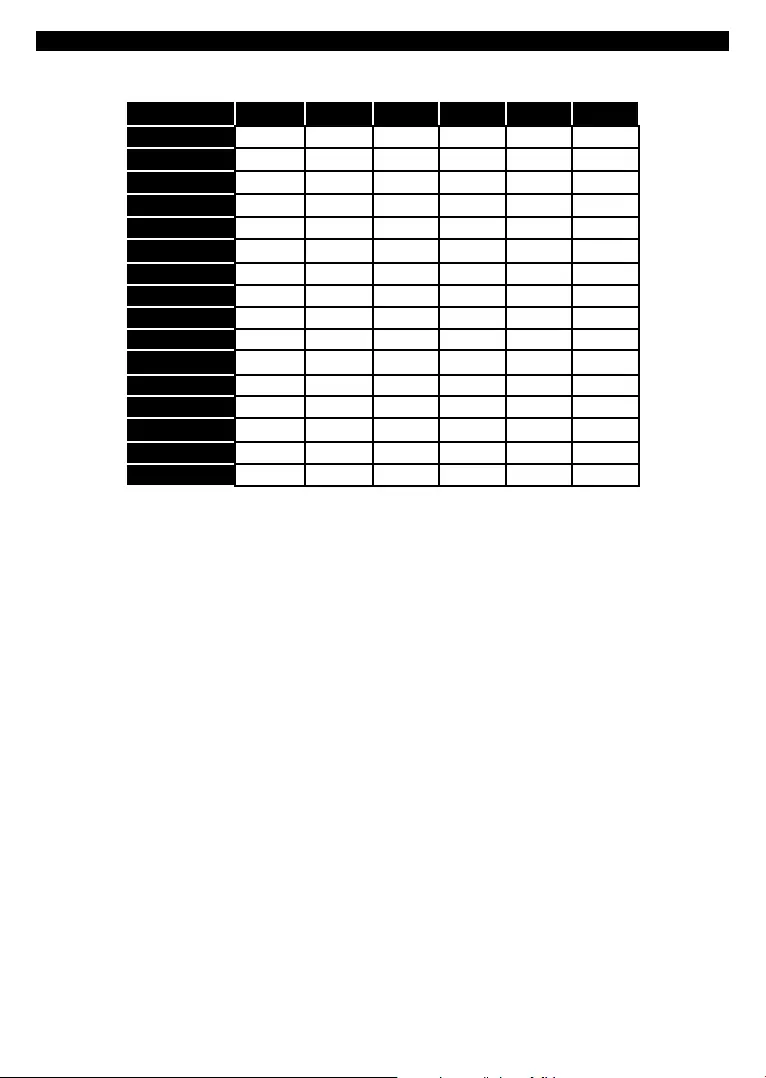
Français - 24 -
Résolutions DVI prises en charge
56Hz 60Hz 66Hz 70Hz 72Hz 75Hz
640 x 400 x
640x480 x x x x
800x600 x x x x x
832 x 624 x
1024x768 x x x x x
1152x864 x x x
1 152 x 870 x
1280x768 x x
1360x768 x
1280x960 x x
1280x1024 x x
1400x1050 x x
1440x900 x x
1600x1200 x
1680x1050 x
1920x1080 x
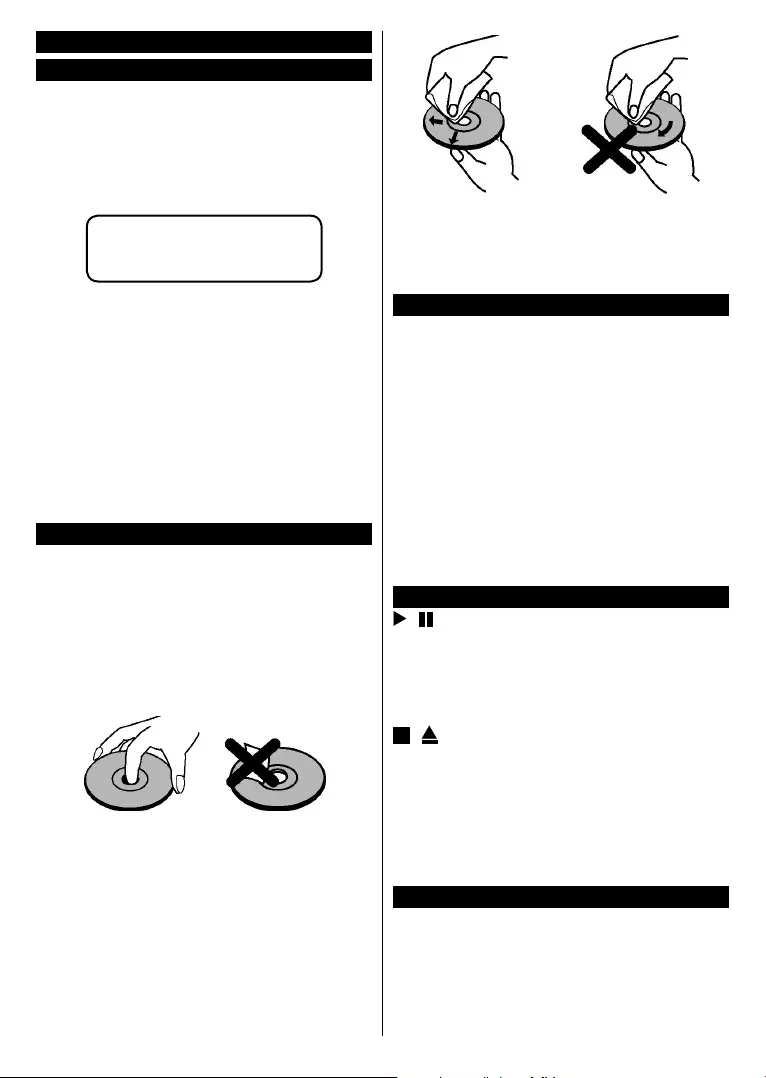
Français - 25 -
Mode DVD
Consignes de sécurité
ATTENTION:
Le lecteur DVD est un produit laser de classe 1.
Toutefois, ce produit utilise un faisceau laser visible
pouvant provoquer une exposition dangereuse au
rayonnement laser. Utilisez correctement ce lecteur
en suivant les instructions.
PRODUIT LASER
DE CLASSE 1
RISQUE DE CHOC ÉLECTRIQUE
La tête de flèche clignotante à l’intérieur d’un triangle
équilatéral sert à prévenir l’utilisateur de la présence,
à l’intérieur de l’appareil, d’une « forte tension » mal
isolée et suffisamment puissante pouvant constituer
un risque d'électrocution pour les personnes.
Le point d'exclamation situé dans le triangle équilatéral
a pour objectif d'alerter l'utilisateur de la présence
d'importantes instructions de fonctionnement et
de maintenance (entretien) dans la littérature
accompagnant l'appareil.
Remarques concernant les disques
De la conservation des disques
• Pour conserver le disque propre, veuillez le tenir par
le côté. Ne touchez pas la surface.
• Évitez de coller des morceaux de papier ou des
rubans sur le disque.
• Si le disque est contaminé par une quelconque
substance comme la colle, veuillez l'enlever avant
d'utiliser le disque.
• N'exposez pas le disque à la lumière directe du
soleil ou à proximité des sources de chaleur comme
les conduits d'air chaud. Ne laissez également pas
le disque dans une voiture garée en plein soleil
puisque la température va monter rapidement et
endommager le disque.
• Après la lecture, rangez le disque dans son étui.
Le nettoyage
• Nettoyez le disque avec un tissu avant la lecture.
Frottez le disque du centre vers le bord.
• N'utilisez pas de solvants comme du benzène,
diluants, produits nettoyants en vente dans le
commerce ou atomiseurs antistatiques destinés
aux LPs en vinyle.
Comment regarder un DVD
Lorsque vous introduisez un disque dans le chargeur,
assurez-vous que le côté portant l’étiquette est orienté
vers le haut.
Lorsque le téléviseur est allumé, passez en mode
DVD à l'aide du bouton Source de la télécommande.
Appuyez sur le bouton Lecture de la télécommande,
ou directement sur celui du panneau latéral de votre
appareil. En cas d’absence de disque dans le chargeur,
introduisez-en et appuyez sur Lecture.
Remarque: Si vous basculez à une autre source en appuyant
sur les touches Source ou Programme +/- au niveau de la
télécommande, la lecture DVD sera automatiquement mise en
pause. Vous devez appuyer sur la touche Lecture et reprendre
la lecture manuellement lorsque vous basculez en mode DVD.
Boutons du panneau de commande du DVD
/ (Lecture / Pause)
Lit/ Met en pause le disque. Lorsque le menu DVD
(menu principal) est activé, ce bouton fonctionne
comme « bouton de sélection » (Sélectionne la
rubrique mise en surbrillance dans le menu) si le
disque prend en charge cette fonctionnalité.
/ (Arrêt / Éjection)
Arrête la lecture du disque / Éjecte ou charge le disque.
Remarque:
Vous ne pouvez pas éjecter le disque à partir de la
télécommande.
Lors de la lecture d’un fichier, vous devez appuyer sur le
bouton Arrêt trois fois pour pouvoir éjecter le disque.
Lecture générale
Lecture de base
1. Appuyez sur le bouton Veille.
2. Introduisez un disque dans le chargeur.
Le disque sera automatiquement chargé et la lecture
va commencer si le disque ne comporte des menus
qui y sont enregistrés.
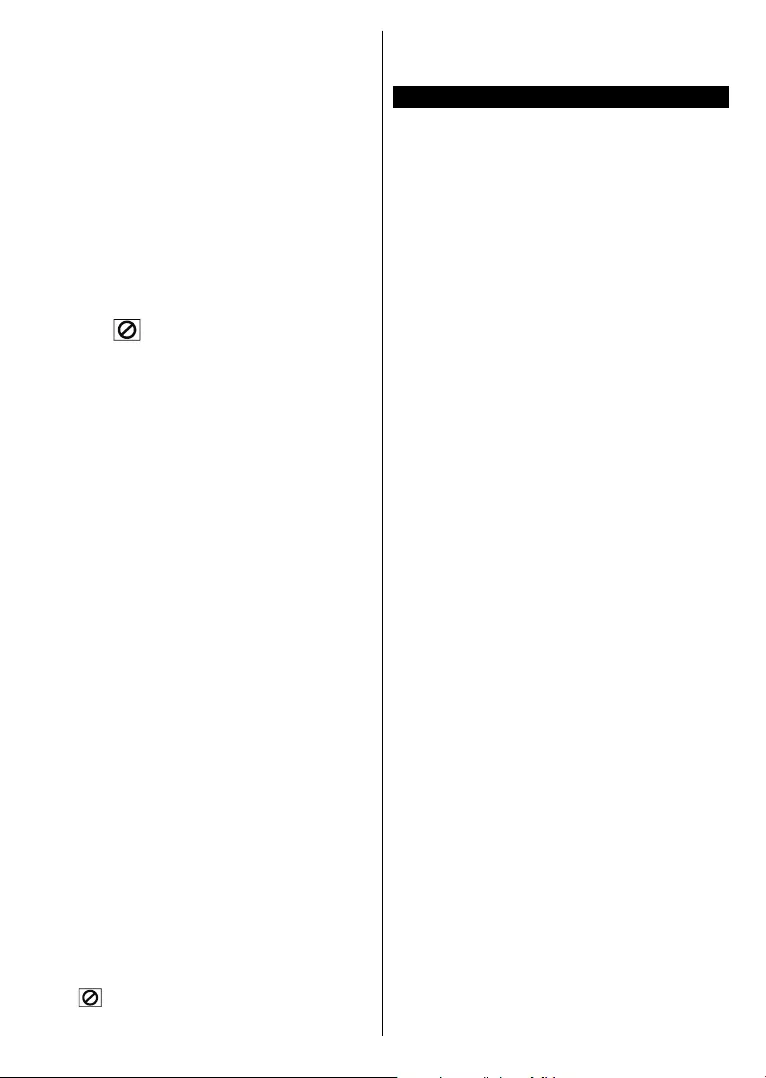
Français - 26 -
Un menu peut apparaître à l'écran au bout de quelques
minutes ou bien le film peut commencer à jouer
immédiatement. Tout dépend du contenu du disque
car cela peut changer.
Remarque: Les étapes 3 et 4 ne sont possibles que si le
disque comporte un menu.
3. Appuyez sur les touches Bas / Haut / Gauche /
Droite ou la touche numérique pour sélectionner
le titre voulu.
4. Appuyez sur OK pour confirmer l'élément
sélectionné.
La rubrique sélectionnée peut être un film, une image
ou un autre sous-menu selon le contenu de disque
utilisé.
Pour votre information
Si une action correspondant à une touche est interdite,
le symbole “ ” apparaît.
Remarques sur la lecture :
1. Aucun son ne sera entendu pendant l'avance
rapide ou le rembobinage.
2. Aucun son ne sera audible pendant la lecture
au ralenti.
3. En fonction du contenu du DVD, l'option de lecture
du ralenti arrière peut ne pas être disponible.
4. Dans certains cas, la langue du sous-titre
sélectionnée n'apparaît pas immédiatement.
5. Lorsque la langue préférée n'est pas sélectionnée,
même après avoir appuyé sur le bouton à
plusieurs reprises, cela signifie que la langue n'est
pas disponible sur le disque.
6. Lorsque le lecteur a redémarré ou le disque
changé, la sélection des sous-titres est
automatiquement définie sur les réglages initiaux.
7. Si une langue non prise en charge par le disque
est sélectionnée, la langue du sous-titrage sera
automatiquement la langue prioritaire du disque.
8. En général, une diffusion se produit lorsque vous
basculez sur une autre sous-titre, en d'autres
termes, vous pourrez annuler le sous-titre en
appuyant sur ce bouton de Texte plusieurs fois,
jusqu'à ce que « Fermer sous-titres » apparaisse
sur l'écran.
9. Lorsque l'appareil est en marche ou le disque
enlevé, la langue entendue est celle sélectionnée
dans les réglages initiaux. Si cette langue n’est
pas enregistrée sur le disque, seule la langue
disponible sur le disque sera entendue.
10. Certains DVD peuvent ne pas contenir des menus
racines et/ou des titres.
11. Le retour par étapes n'est pas disponible.
12. Pour votre commodité :
Si vous essayez d’introduire un chiffre supérieur
au temps total du titre en cours, la boîte de
recherche temporelle disparaît et le message
« Entrée non valide » apparaît sur le coin
supérieur gauche de l’écran.
13. Le diaporama est désactivé lorsque le mode ZOOM
est en marche.
Résolution des problèmes du DVD
Mauvaise qualité des images (DVD)
• Vérifiez que la surface du disque DVD n'est pas
endommagée. (Rayures, trace de doigt etc.)
• Nettoyez le disque DVD et essayez à nouveau.
Voir les instructions de la partie « Remarques sur les disques »
pour un bon nettoyage des disques.
• Vérifiez que le disque DVD est placé dans le lecteur
avec l’étiquette tournée vers l’avant.
• Un disque DVD humide ou de la condensation risque
d'affecter à l’appareil. Attendez 1 ou 2 heures en
mode de veille que le matériel sèche.
Le disque ne joue pas
• Pas de disque dans l'appareil. Introduisez un disque
dans le chargeur.
• Le disque n'est pas correctement placé.
Remarque: Vérifiez que le disque DVD est placé dans le
lecteur avec l’étiquette tournée vers l’avant.
• Mauvais type de disque. L’appareil ne lit pas les
CD-ROM, etc. Le code de la région du DVD doit être
compatible avec le lecteur.
Langue OSD erronée
• Sélectionnez la langue dans le menu de configuration.
• La langue pour le son ou les sous-titres d'un DVD
ne peut être changée.
• Les sons et/ou les sous-titres multilingues ne sont
pas enregistrés sur le DVD.
• Essayez de changer le son ou le sous-titrage dans le
menu des titres du DVD. Certains DVD ne permettent
pas à l’utilisateur de modifier ces réglages sans
utiliser le menu du disque.
• Ces fonctions ne sont pas disponibles sur le DVD.
Pas d’image
• Vérifiez que vous avez appuyé sur les boutons
appropriés de la télécommande. Essayez une
nouvelle fois.
Pas de son
• Vérifiez si le volume est réglé sur un niveau audible.
• Vérifiez que le son n'a pas été baissé par erreur.
Son altéré
• Vérifiez que le réglage du mode d'écoute approprié
est correct.
Si ces actions ne marchent pas
Si vous avez essayé toutes les solutions ci-dessus et
qu’aucune ne marche, essayez d’éteindre le DVD et
de le rallumer. Si cela ne marche pas, contactez votre
fournisseur ou le réparateur de TV-DVD. Ne tentez
jamais de réparer vous-même un TV-DVD défectueux.
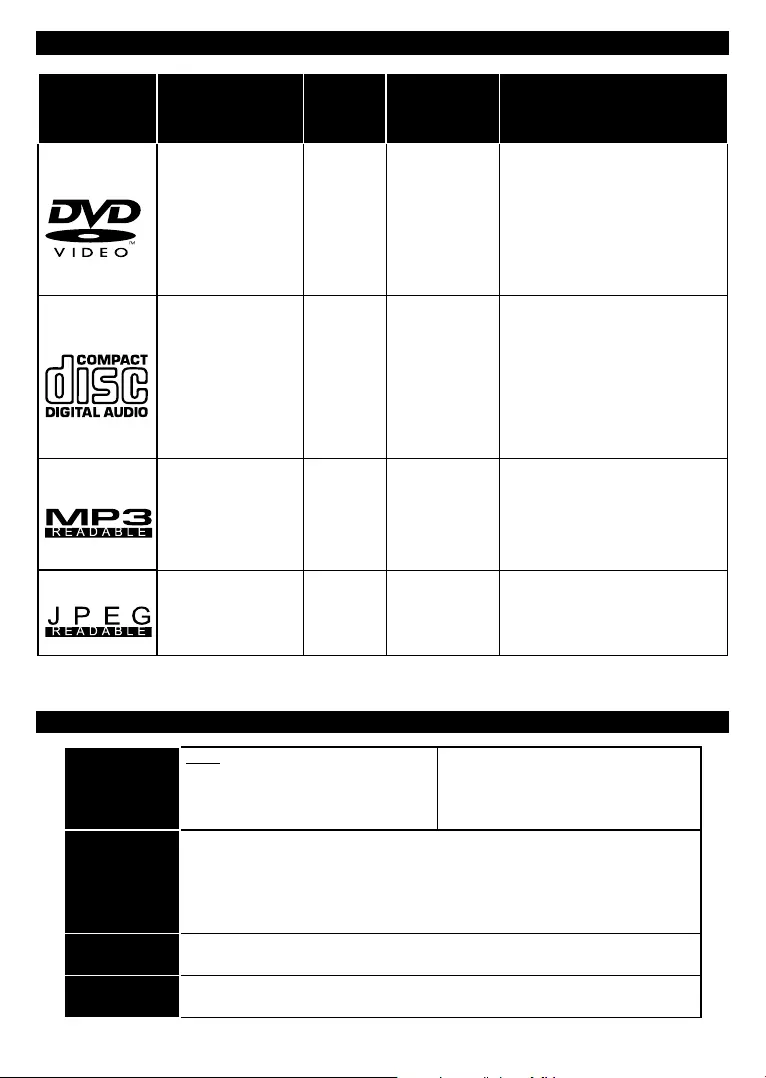
Français - 27 -
Types de disque compatibles avec cet appareil
Types de
disques
(Logos)
Types
d’enregistrement
Taille du
disque
Durée de
Lecture Max. Caractéristiques
DVD Audio
+
Vidéo
12 cm
Simple-
face; 240 min.
Double -
face; 480 min.
• Un DVD contient des données
audio et vidéo d'excellente
qualité grâce aux systèmes
Dolby Digital et MPEG-2.
• Le menu affiché à l’écran permet
de sélectionner facilement
diverses fonctions audio et
options d’affichage.
AUDIO CD
Audio 12 cm 74 min.
• Un disque LP s’enregistre sous
la forme d’un signal analogique
avec davantage de distorsion.
Un CD est enregistré sous la
forme d’un signal numérique
offrant une meilleure qualité de
son, moins de distorsion et une
meilleure durabilité de la qualité
audio.
MP3-CD Audio
(xxxx.mp3) 12 cm
Dépend
de la qualité
des
du MP3.
• Un MP3 est enregistré sous la
forme d’un signal numérique
offrant une meilleure qualité de
son, moins de distorsion et une
meilleure durabilité de la qualité
audio.
CD D’IMAGE Vidéo
(image fixe) 12 cm
Dépend
de la qualité
du JPEG.
• Les JPEG sont enregistrés sous
la forme d'un signal numérique
offrant une meilleure durabilité
de la qualité d'image.
Pour un bon fonctionnement, seuls les disques de 12 cm, doivent être utilisés.
Détails techniques
Types de
disques pris
en charge
DVD :
SS/SL 4,7 (DVD-5)
SS/DL 4.7 (DVD-9)
DS/SL 4.7 (DVD-10)
DS/DL 4.7 (DVD-18)
CD-DA
CD-R
CD-RW
MP-3/JPEG
Type Vidéo
MPEG-2 Video Standard Decoding (prend en charge les MPEG-1)
Affichage vidéo en plein écran 720 x 576 pixels (PAL) & 720 x 480 pixels (NTSC)
Fréquences de rafraîchissement 50 et 60 Hz (PAL-NTSC)
Vitesse de traitement du flux de données numériques pouvant atteindre 108Mbits/sec
Résolution de lignes supérieure à 500
Type audio Décodage MPEG Multicanaux
LPCM
Sortie Audio Sorties analogiques :
Echantillonnage DAC 24 bits / 48, 44.1kHz
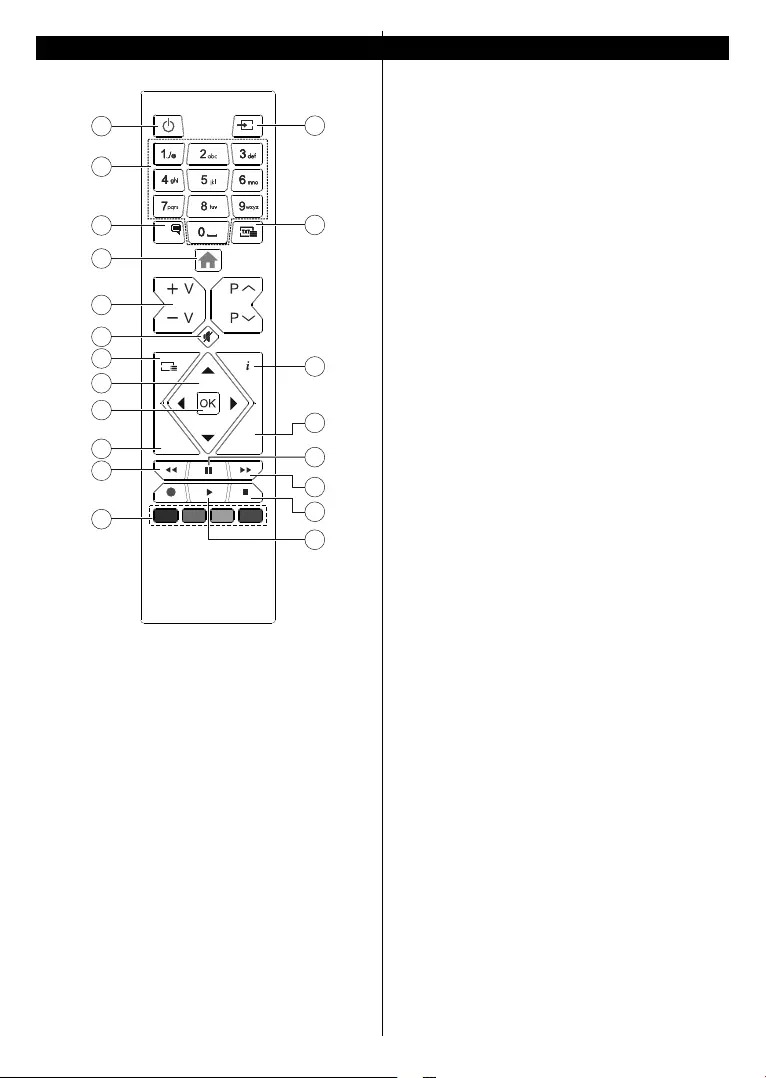
Français - 28 -
Vue d'ensemble de la télécommande
BACK
LANG.
EXIT
LANG.
G
1
3
4
5
6
7
8
10
11
13
14
15
18
19
20
2
9
12
17
16
1. Veille
2. Touches numériques
3. Sélection de la langue audio.
4. Menu TV
5. Volume haut/bas
6. Muet
7. Menu DVD
8. Boutons de navigation
9. OK / Sélection
10. Menu Précédent/Retour
11. Rembobiner
12. Boutons colorés;
Bouton rouge - Zoom
Bouton vert - Reprise
Bouton jaune - Racine
Bouton bleu - Titre
13. Lire
14. Arrêt
15. Avance rapide
16. Pause
17. Quitter
18. Heure
19. Sélection de la langue sous-titre.
20. Sélection de la Source
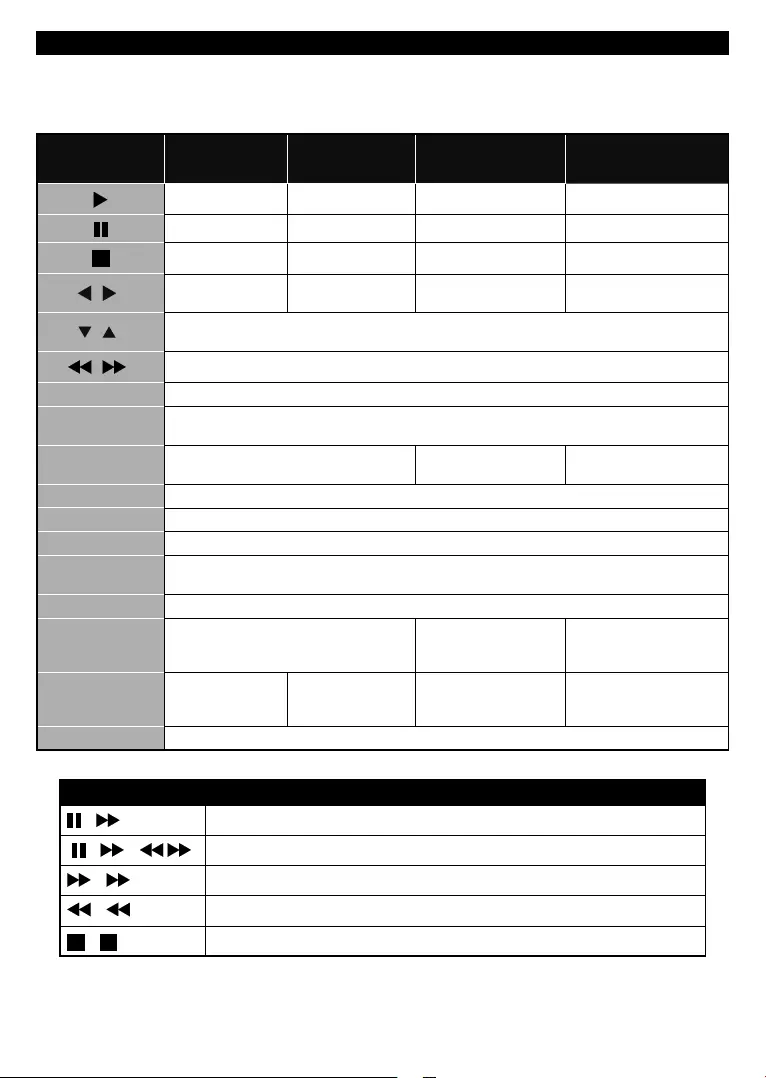
Français - 29 -
Fonctionnement général de la DVD
Vous pouvez exploiter le contenu du DVD, du CD de film, de la musique ou des images en vous aidant des
touches appropriées de la télécommande. Les fonctions principales ci-après sont celles des touches de
télécommande communément utilisées.
Boutons Lecture DVD Lecture de la
Pause Pause Pause Pause
Arrêt Arrêt Arrêt Arrêt
/ :
/ :
/ :
GUIDE
INFO
mode à l’autre.
LANGUE Appuyez sur le bouton Langue pour
X X
MENU
OK
BOUTON VERT
RETOUR /
ARRIÈRE
BOUTON JAUNE
TEXTE
Appuyez sur le bouton Texte pour
X X
BOUTON BLEUE
X X
TOUCHE ROUGE
Autres fonctions – combinaisons de touches (Lors de la lecture)
+
( + ) +
+ Lecture accélérée en avant
+
+
(*) Vous pouvez passer au titre en appuyant directement sur les touches numériques. Pour cela, appuyez
d'abord sur la touche 0, puis sur la touche du chiffre pour changer les intitulés de chiffres (exemple : pour
sélectionner 5, appuyez sur 0 et 5)
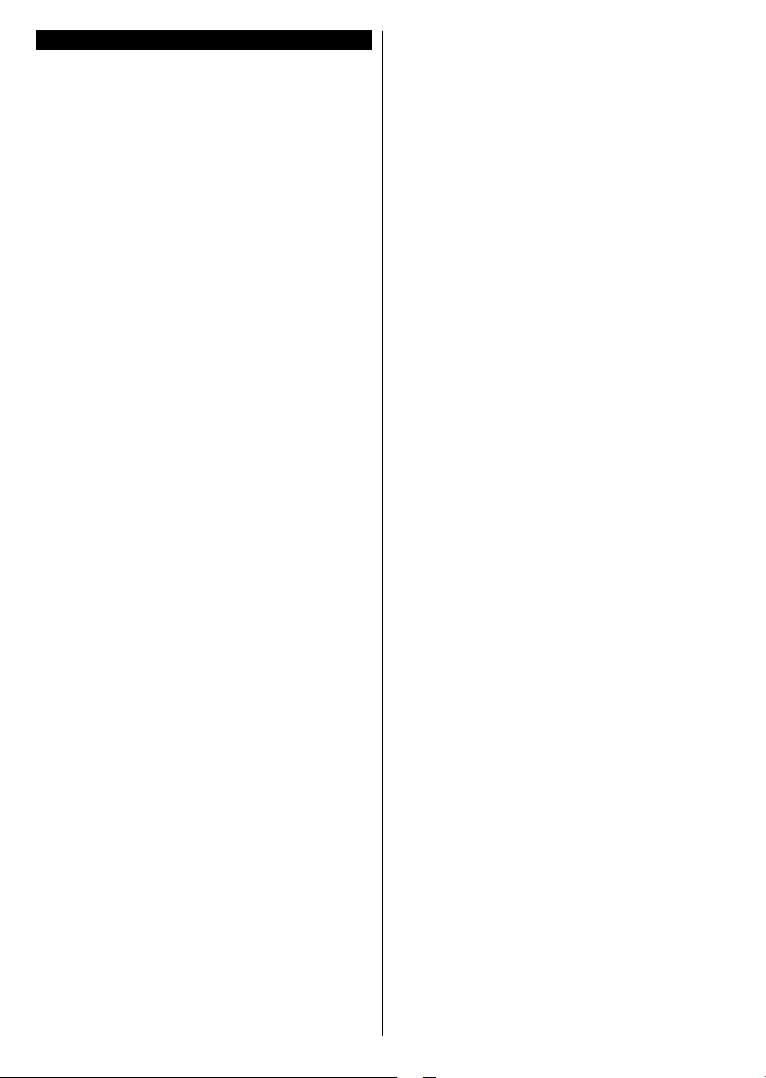
Français - 30 -
Informations portant sur la fonctionnalité DVB
L’utilisation de ce récepteur DVB est indiquée
uniquement dans le pays pour lequel il a été fabriqué.
Bien que ce récepteur DVB soit conforme aux
spécifications DVB les plus récentes au moment
de sa fabrication, nous ne saurions en garantir la
compatibilité avec les transmissions DVB ultérieures
en raison des changements susceptibles d’intervenir
dans les signaux et technologies de diffusion.
Certaines fonctions du téléviseur numérique peuvent
ne pas être disponibles dans tous les pays.
Nous nous efforçons chaque jour à améliorer
davantage la qualité de nos produits ; par conséquent,
leurs spécifications peuvent changer sans préavis.
Pour savoir où acheter des accessoires, veuillez
contacter le magasin dans lequel vous avez acheté
votre équipement.
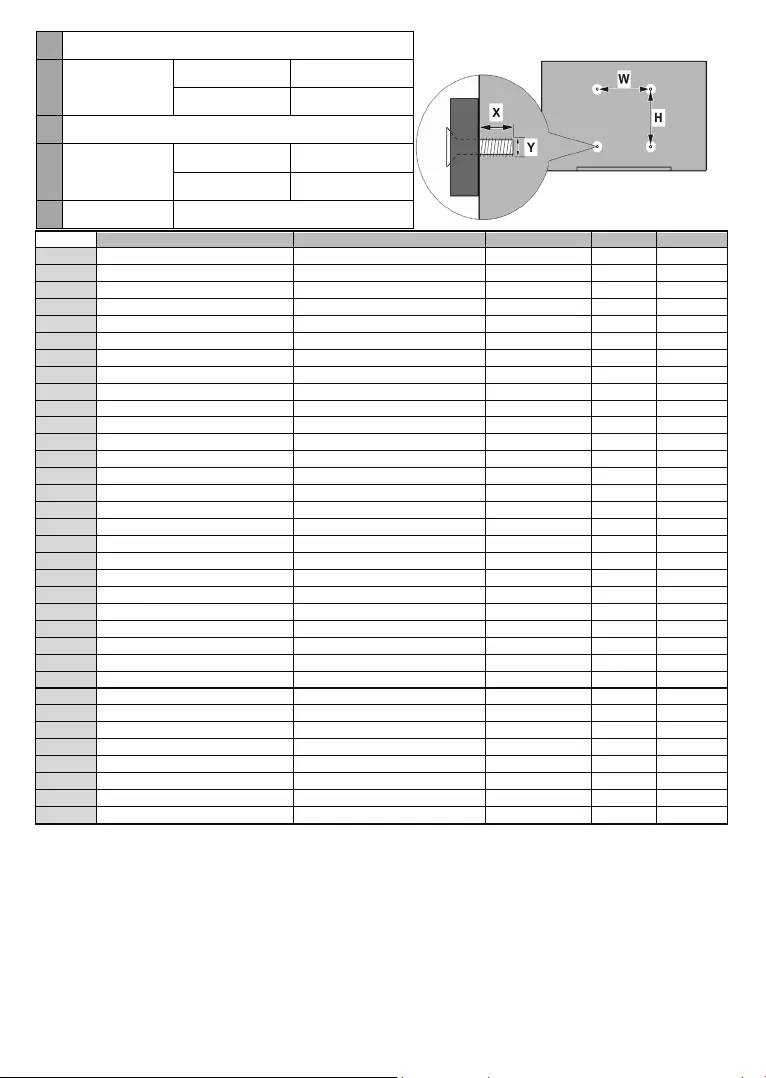
Français - 31 -
A B C D E
English VESA WALL MOUNT MEASUREMENTS
Hole Pattern Sizes (mm) Screw Sizes Length (X) Thread (Y)
Deutsch MASSANGABEN FÜR VESA-WANDMONTAGE Lochmustergrößen (mm) Schraubengrößen Länge (X) Gewinde (Y)
Français DIMENSIONS DU SUPPORT DE FIXATION MURALE VESA Dimensions des modèles de trous de montage (mm) Dimensions des vis Longueur (X) Filetage (Y)
Italiano Misurazioni installazione a parete VESA Dimensioni schema foro (mm) Dimensioni vite Lunghezza (X) Filettatura (Y)
Português MEDIÇÕES DE MONTAGEM MURAL VESA Dimensões do molde de furação (mm) Tamanhos do parafuso Comprimento (X) Rosca (Y)
Español MEDIDAS DEL MONTAJE DE PARED VESA
Tamaños de patrón para agujero (mm) Tamaños de tornillo Longitud (X) Rosca (Y)
Türkçe Uzunluk (X)
Eλληvικ
Polski Gwint (Y)
čeština
Magyar Hossz (X) Menet (Y)
Română
Lungime (X) Filet (Y)
Svenska VESA VÄGGMONTERINGSMÅTT Hålmönsterstorlear (mm) Skruvstorlekar Längd (X) Tråd (Y)
Nederlands VESA WANDMONTAGE METINGEN
Grootte booropening (mm) Schroefgroote Lengte (X) Draad (Y)
Suomi Ruuvinkoot Pituus (x) Kierre (Y)
Norsk VESA VEGGMONTERINGSMÅL Hullmønster størrelser (mm) Lengde (x) Tråd (Y)
Dansk VESA VÆGMONTERINGS-MÅL Hulmønster-størrelser (mm) Længde(X) Tråd (Y)
Русский
беларуская
македонски
українськa
Srpski Dimenzije zavrtnjeva Navoj (Y)
Slovenčina Rozmery skrutiek
Slovenščina
MERE STENSKEGA NOSILCA VESA Velikosti vzorca lukenj (mm) Velikosti vijakov Navoj (Y)
Hrvatski Navoji (Y)
Bosanski Dimenzije vijaka Navoj (Y)
Български
Lietuvių VESA TVIRTINIMO PRIE SIENOS MATAVIMAI Ilgis (X) Sriegis (Y)
Latviešu Garums (X)
Eesti Kruvi suurus Keere (Y)
Shqip PËRMASAT E NJËSISË SË MONTIMIT NË MUR VESA
Gjatësia (X) Filetimi (Y)
يبرع VESA )(
)X( )Y(
תירבע VESA )"( )X( )Y(
یسراف
VESA )
( )X( )Y(
A VESA WALL MOUNT MEASUREMENTS
BHole Paern
Sizes (mm)
W H
75 75
CScrew Sizes
DLength (X)
min. (mm) 5
max. (mm) 8
EThread (Y) M4
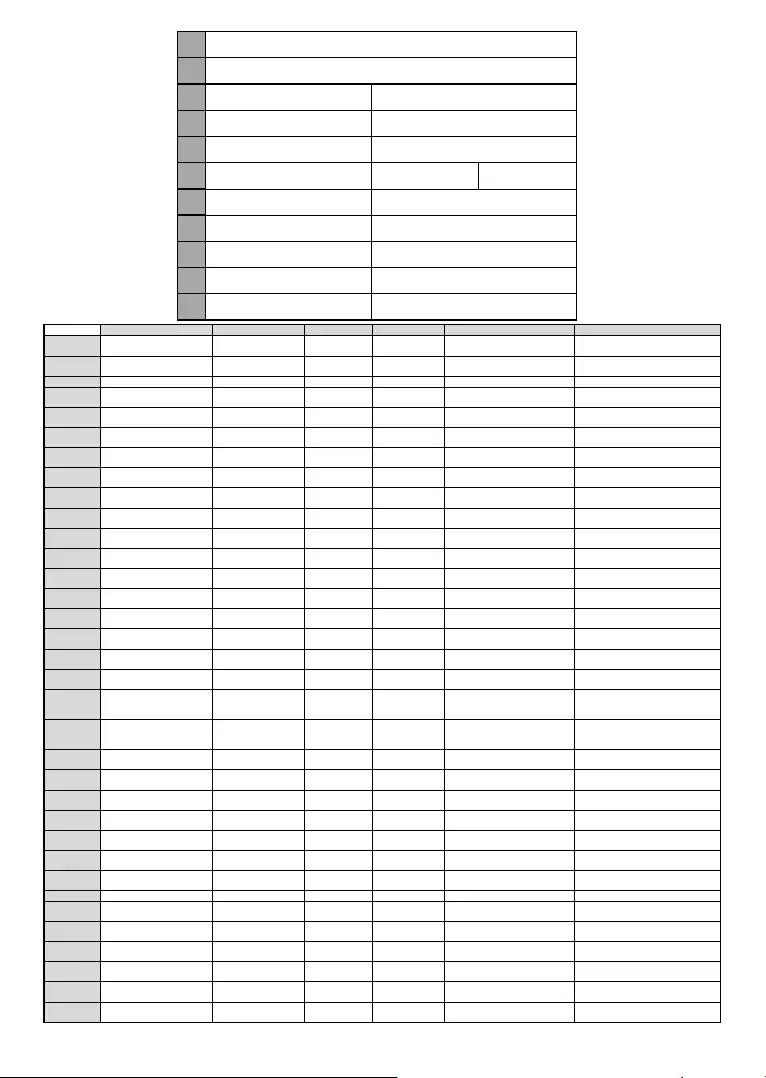
Français - 32 -
A B CD E F
English Product Fiche Commercial Brand Product No. Model No. Energy efficiency class Visible screen size
(
dia
g
onal
,
a
pp
rox.
)
(
inch/cm
)
Deutsch Produkt-Datenblatt Markenzeichen Produkt-Nr. Modell-Nr. Energieeffizienzklasse Sichtbare Bildschirmgröße
(
dia
g
onal
,
ca.
)
(
Zoll /cm
)
يبرع : (/)()
Български
(
,
.
)
(
/c
)
čeština Produktový list Znaka výrobce íslo produktu Model . Energetická tída Viditelná velikost obrazovky
(
úhlo
p
íka
,p
ibl.
)(p
alc /cm
)
Dansk Produktoplysningsskema Varemærke Produktnr. Model nr. Energieffektivitetsklasse Synlig skærmstørrelse (diagonalt,ca.)
(
HK/cm
)
Suomi Tuote fiche Kaupallinen merkki Tuote nro. Malli nro. Virran tehokkuusluokka Näkyvän kuvaruudun koko
(
dia
g
onaalinen
,
n.
)
(
tuumaa/cm
)
Français Fiche du produit Marque commerciale Produit N° Modèle N° Classe d'efficacité énergétique Taille d'écran visible (diagonale,approx.)
(p
ouces/cm
)
Hrvatski SAŽETAK PROIZVODA Trgovaka marka Br. proizvoda Br. modela Klasa energetske uinkovitosti Vidljiva veliina ekrana
(
di
j
a
g
onalna
,p
ribližno
)
(
ina/cm
)
Nederlands Productfiche Commercieel merk. Productnr. Modelnr. Energie efficiëntie klasse Zichtbare schermgrootte
(
dia
g
onaal
,
ca.
)
(
inches/cm
)
Español Ficha del Producto Marca Comercial Nº de Producto Nº de Modelo Clasificación Energética Tamaño de pantalla visible
(
dia
g
onal
,
a
p
rox.
)
(p
ul
g
adas/cm
)
Svenska Produktspecifikation Varumärke Produktnr. Modellnr. Energiklass Synlig skärmstorlek
(
dia
g
onal
,
un
g
efärli
g)
(
tum/cm
)
Italiano Scheda prodotto Marchio commerciale Numero prodotto Numero modello Classe di efficienza energetica Dimensioni visibili dello schermo
(
dia
g
onale
,
circa
)(p
ollici/cm
)
Polski KARTA PRODUKTU Marka produktu Nr produktu Nr modelu Klasa efektywnoci energetycznej Widoczny obraz ekranu
(p
rzek
tna
,
okoo
)(
cali/cm
)
Magyar Termékismertet adatlap Kereskedelmi márka Termékszám Modellszám Energiahatékonysági osztály Látható képtartomány (diagonális,kb.)
(
inches/cm
)
Norsk Produktinformasjon Kommersiell merkevare Produkt nr. Modell nr. Energieffektivitet klasse Synlig skjermstørrelse (diagonal, ca.)
(
tommer/cm
)
Português Ficha do produto Marca Comercial Produto Nº Modelo Nº Classificação eficiência energética Tamanho ecrã visível (diagonal, aprox.)
(p
ole
g
adas/cm
)
RomânăFi produs Marc comercialNr. Produs Nr. Model Clasa de eficien energeticDimensiunea ecranului vizibil
(
dia
g
onal
,
a
p
rox.
)
(
inch/cm
)
Русский
(
, ) (/)
беларуская
(
,)(/ )
македонски . .
(
,
)
(
/cm
)
український (,
)
(
/cm
)
Srpski Tehnike odlike Komercijalna marka Proizvod br. Model br. Klasa energetske efikasnosti Veliina vidljivog ekrana (dijagonala,
tokom
)
(
ina/cm
)
Slovenčina Produktový list Znaka výrobcu íslo produktu Model . Energetická trieda Viditená vekos obrazovky
(
uhlo
p
rieka
,
zhruba
)
(p
alcov/cm
)
Slovenščina Opis izdelka Komercialna znamka Št. zdelka Št. Modela Razred energetske uinkovitosti Vidna velikost zaslona (diagonala,
p
ribl.
)
(p
alcev/cm
)
Ελληνικά . . (,
.
)
(
/cm
)
Bosanski Tehniki podaci Komercijalna marka Produkt br. Model br. Klasa energetske efikasnosti Vidljiva veliina ekrana (diagonala,
p
ribližno.
)
(
ina/cm
)
תירבע ' ' (/)(,)
Türkçe Ürün fii Ticari Marka Ürün No. Model No. Enerji verimlilii snfGörülen ekran boyutu (çapraz, yaklk.)
(
in
ç
/cm
)
Shqip Të dhënat e produktit Marka tregtare Nr. i produktit. Nr. i modelit. Klasa e eficiencës së energjisë Madhësia e ekranit të dukshëm
(
dia
g
onal
,
afërsisht
)
(
in
ç
/cm
)
LietuviųGaminio etiket Gamintojas Gaminio Nr. Modelio Nr. Energetinio efektyvumo klasMatomas ekrano dydis (strižain,
a
pp
rox.
)
(
coli
/cm
)
Latviešu Produkta apraksts Marka Produkta nr. Modea nr. Energoefektivittes klase Ekrna izmrs (pa diognli, apmçram)
(
collas/cm
)
Eesti TOOTEKIRJELDUS Tootja firma Toote nr. Mudeli nr. Energiaklass Vaadatava ekraani suurus (diagonaal,
umbes
)
(
tolli/cm
)
یسراف /) (,)
(
AProduct Fiche
BCommercial Brand:SALORA
CProduct No. 10122522
DModel No. 24HDW6515
EEnergy efficiency class A+
FVisible screen size
(diagonal,approx.) (inch/cm) 24 inches 60 cm
GO n m od e a v e r a g e p o we r
consumption (Watt) 19,0
HA n nu a l e n e rg y c o n s u m p t i o n
(kWh/annum) (*) 27
IS t a n d b y p o we r c o n s u m p t i o n
(Watt) 0,50
JO f f mo d e p o w e r c o n s u m p t i o n
(Watt) N/A
KDisplay resolution (px) 1366x768
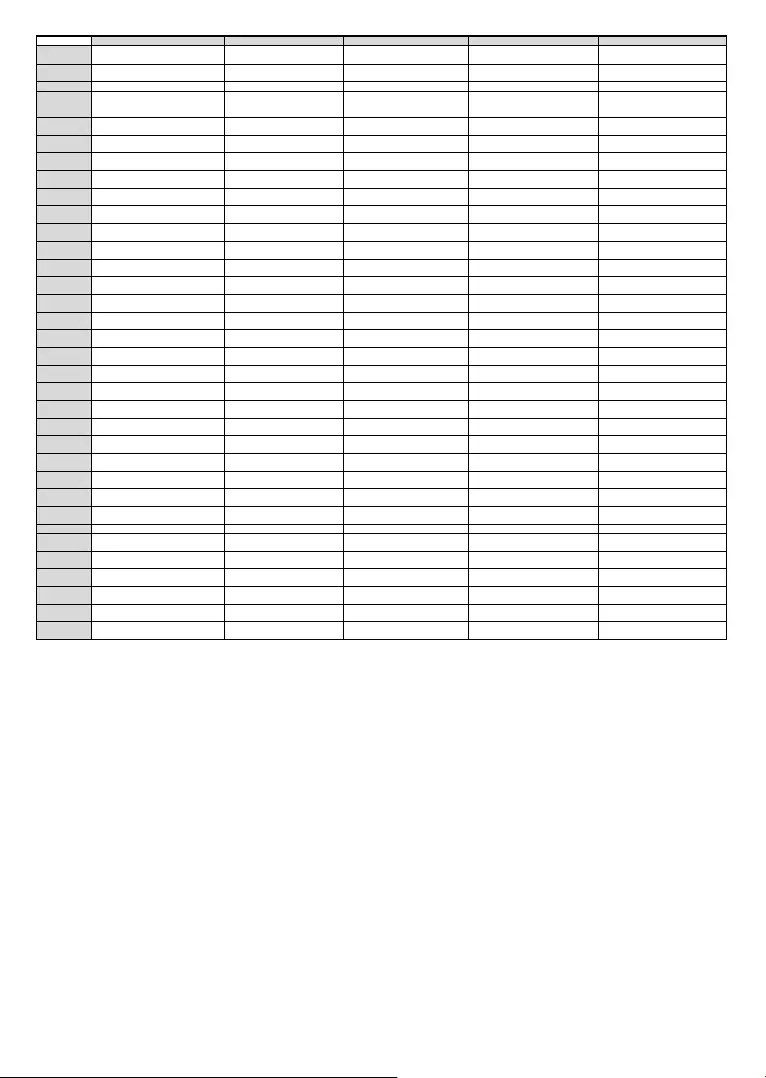
Français - 33 -
G HI J K
English On mode average
p
ower consum
p
tion
(
Watt
)
Annual energy consumption
(
kWh/annum
)
Standby power consumption
(
Watt
)
Off mode power consumption
(
Watt
)
Display resolution
(p
x
)
Deutsch Durchschnittlicher Stromverbrauch im
ein
g
eschaltetem Zustand
(
Watt
)
Jährlicher Energieverbrauch
(
kWh/Jahr
)
Standby-Stromverbrauch (Watt) Stromverbrauch im ausgeschaltetem
Zustand
(
Watt
)
Display-Auflösung (px)
يبرع () (/ ) () () ()
Български
(
Watt
)
(kWh/)
(Watt)
(Watt)
()
čeština Prmrná spoteba elektrické energie v
za
p
nutém režimu
(
Watt
)
Roní spoteba energie
(
kWh/Roní
)
Spoteba elektrické energie v
p
ohotovostním režimu
(
Watt
)
Spoteba elektrické energie ve
v
yp
nutém režimu
(
Watt
)
Rozlišení displeje (px)
Dansk Gennemsnitligt strømforbrug i tændt
tilstand
(
Watt
)
Årligt energiforbrug (kWh/Årligt) Strømforbrug (standby)(Watt) Strømforbrug i slukket tilstand (Watt) Skærmopløsning (px)
Suomi Päällä-tilan keskimääräinen
virrankulutus
(
Wattia
)
Vuosittainen sähkönkulutu
(
kWh/Vuosittainen
)
Vakiovirran kulutus (Wattia) Pois-tilan virrankulutus (Wattia) Näytön erottelukyky (pikselia)
Français Consommation énergétique moyenne
en mode "marche"
(
Watt
)
Consommation énergétique
annuelle
(
kWh/annuel
)
Consommation d'énergie en veille
(
Watt
)
Consommation d'énergie en mode
"arrêt"
(
Watt
)
Résolution de l'écran (px)
Hrvatski Prosjena potrošnja el. energije kada je
p
roizvod ukl
j
uen
(
Watta
)
Godišnja potrošnja el. Energije
(
kWh/Godišn
j
a
)
Potrošnja el. energije u modu
p
ri
p
ravnosti
(
Watta
)
Potrošnja el. energije kada je proizvod
iskl
j
uen
(
Watta
)
Rezolucija zaslona (piksela)
Nederlands Aan-modus gemiddeld stroomverbruik
(
Watt
)
Jaarlijks energieverbruik
(
kWh/Jaarli
j
ks
)
Stand-by stroomverbruik (Watt) Uit-modus stroomverbruik (Watt) Schermresolutie (px)
Español Consumo eléctrico medio, en
funcionamiento
(
Vatio
)
Consumo eléctrico anual
(
kWh/anual
)
Consumo en modo en espera (Vatio) Consumo eléctrico modo apagado
(
Vatio
)
Resolución de pantalla (px)
Svenska Strömkonsumtion i PÅ-läge (Watt) Energikonsumtion per år
(
kWh/Årli
g)
Strömkonsumtion i viloläge (Watt) Strömkonsumtion i AV-läge (Watt) Skärmupplösning (pixlar)
Italiano Consumo di corrente medio da accesa
(
Watt
)
Consumo annuale di energia
(
kWh/annuo
)
Consumo di corrente in modalità
standb
y
(
Watt
)
Consumo di corrente da spenta (Watt) Risoluzione del display (px)
Polski rednie zuycie energii w trybie
w
czon
y
m
(
Watów
)
Roczne zuycie energii
(
kWh/Roczne
)
rednie zuycie energii w trybie
oczekiwania
(
Watów
)
Zuycie energii w trybie wyczonym
(
Watów
)
Rozdzielczo obrazu (pikseli)
Magyar Energiafogyasztás bekapcsolva
ha
gy
ott üzemmódban
(
Watt
)
Éves energiafogyasztás (kWh/Éves) Energiafogyasztás standby
üzemmódban
(
Watt
)
Energiafogyasztás kikapcsolt
üzemmódban
(
Watt
)
Képernyfelbontás (px)
Norsk Påmodus gjennomsnittlig strømforbruk
(
Watt
)
Årlig strømforbruk (kWh/Årlig) Hvilemodus strømforbruk (Watt) Av-modus strømforbruk (Watt) Skjermoppløsning (piksel)
Português Consumo energia em modo médio
(
Watt
)
Consumo annual energia
(
kWh/anual
)
Consumo energia em stand-by (Watt) Consumo energia em modo
alimenta
ç
ão
(
Watt
)
Resolução do visor (pixel)
RomânăConsum electric mediu în modul pornit
(
Wa
i
)
Consum anual de energie
(
kWh/anual
)
Consum electric în stare de repaus
(
Wa
i
)
Consum electric în modul oprit (Wai) Rezoluia ecranului (pixeli)
Русский
(
)
(
/
)
(
)
(
)
()
беларуская
(
)
(
kWh/
)
(
)
(
)
()
македонски
(
kWh/
)
() () ()
український
(
)
(
kWh/
)
(
)
(
)
()
Srpski Prosena potrošnja kada je ukljueni
(
Vati
)
Godišnja potrošnja energije
(
kWh/Godišn
j
a
)
Potrošnja tokom mirovanja (Vati) Potrošnja kada je iskljueni (Vati) Rezolucija displeja (piks.)
Slovenčina Priemerná spotreba elektrickej energie
v za
p
nutom režime
(
Wattov
)
Roná spotreba energie
(
kWh/Roná
)
Spotreba elektrickej energie v
p
ohotovostnom režime
(
Wattov
)
Spotreba elektrickej energie vo
v
yp
nutom režime
(
Wattov
)
Rozlíšenie displeja (pixl.)
Slovenščina Poraba elektrine energije v
p
ov
p
renem nainu
(
Wattov
)
Letna poraba energije (kWh/Letna) Poraba energije v stanju
p
ri
p
ravl
j
enosti
(
Wattov
)
Poraba energije nainu izklopa
(
Wattov
)
Resolucija zaslona (piks.)
Ελληνικά
(
Watt
)
(
kWh/
)
(
Watt
)
(
Watt
)
()
Bosanski Prosjena potrošnja kada je ukljuen
(
Watt
)
Godišnja potrošnja energije
(
kWh/Godišn
j
a
)
Potrošnja tokom mirovanja (Watt) Potrošnja kada je iskljuen (Watt) Rezolucija ekrana (piks.)
תירבע ()( (/") () () ()
Türkçe Açk moddaki ortalama güç tüketimi
(
Watt
)
Yllk enerji tüketimi (kWh/yllk) Bekleme durumunda enerji tüketimi
(
Watt
)
Kapal moddaki güç tüketimi (Watt) Ekran çözünürlüü (piks.)
Shqip Konsumi mesatar i energjisë si i ndezur
(
Watt
)
Konsumi vjetor i energjisë
(
kWh/v
j
etor
)
Konsumi i energjisë si në gatishmëri
(
Watt
)
Konsumi i energjisë si i fikur (Watt) Rezolucioni i ekranit (piks.)
LietuviųVidutins energijos snaudos jungus
(
Vatai
)
Metins energijos snaudos
(
kWh/Metins
)
Energijos snaudos budjimo režimu
(
Vatai
)
Energijos snaudos išjungus (Vatai) Ekrano skiriamoji geba (pikseli)
Latviešu Enerijas patriš aktv režm (Vati) Gada enerijas patriš
(
kWh/
g
ada
)
Enerijas patriš gaidšanas režm
(
Vati
)
Enerijas patriš izslgt stvokl
(
Vati
)
Displeja rezolcija (pikseïiem)
Eesti Keskmine energiakulu töörežiimil (Vatti) Aastane energiakulu (kWh/aastane) Energiakulu ooterežiimil (Vatti) Energiakulu väljalülitatud olekus (Vatti) Ekraani resolutsioon (pikslit)
یسراف () )
(
/
() () ()
(*) English
(*) Deutsch
(*) يبرع
(*) Български
(*) čeština
(*) Dansk
(*) Suomi
(*) Français
(*) Hrvatski
(*) Nederlands
(*) Español
(*) Svenska
(*) Italiano
(*) Polski
(*) Magyar
(*) Norsk
(*) Português
(*) Română
(*) Русский
(*) беларуская
(*) македонски
(*) український
(*) Srpski
(*) Slovenčina
(*) Slovenščina
(*) Ελληνικά
(*) Bosanski
(*) תירבע
(*) Türkçe
(*) Shqip
(*) Lietuvių
(*) Latviešu
(*) Eesti
(*) یسراف
Energy consumption kWh per year, based on the power consumption of the television operating 4 hours per day for 365 days. The actual energy consumption will depend on how the television is used.
Energieverbrauch kWh/Jahr, auf der Grundlage eines täglich vierstündigen Betriebs des Fernsehgerätes an 365 Tagen. Der tatsächliche Energieverbrauch hängt von der Art der Nutzung des Fernsehgerätes ab.
. . 365 4 kWh
kWh , 4 365 . .
Spoteba elektrické energie kWh za rok vycházející ze spoteby elektrické energie televizního pijímae, kter ý je v provozu 4 hodiny denn po dobu 365 dní. Skutená spoteba elektrické energie závisí na zpsobu
p
oužití televizního
p
i
j
ímae.
Energiforbrug: kWh om året, beregnet som fjernsynets effektforbrug, hvis det er tændt 4 timer om dagen i 365 dage. Det faktiske energiforbrug vil bero på, hvordan fjernsynet bruges.
Energiankulutus kWh:a vuodessa, kun oletetaan, että televisiota käytetään 4 tuntia päivässä 365 päivän ajan. Todellinen energiankulutus riippuu television käyttötavasta.
Consommation d’énergie de kWh par an, sur la base de la consommation électrique d ’un téléviseur fonctionnant quatre heures par jour pendant trois cent soixante-cinq jours. La consommation réelle dépend des
conditions d’utilisation du téléviseur.
Utrošak energije iznosi kWh godišnje na temelju utroška energije televizora koji radi etiri sata dnevno 365 dana u godini. Stvarni utrošak energije ovisit e o tome kako se upotrebljava televizor.
Energieverbruik kWh per jaar, gebaseerd op het elektriciteitsverbruik van de televisie wanneer deze gedurende 365 dagen 4 uur per dag aanstaat. Het feitelijke energieverbruik is afhankelijk van de manier waarop
de televisie wordt gebruikt.
Consumo de energía: kWh al a ño, suponiendo cuatro horas de funcionamiento diario durante 365 días. El consumo efectivo dependerá de las condiciones reales de uso de la televisión.
Energiförbrukning kWh per år, beräknad utifrån effektförbrukningen för en tv-mottagare som används fyra timmar per dygn under 365 dygn. Den faktiska energiförbrukningen kommer att bero på hur tv-mottagaren
används.
Consumo di energia kWh/anno calcolato sulla base del consumo di un televisore in funzione per 4 ore al giorno per 365 giorni. Il consumo effettivo di energia dipende dall ’utilizzo reale del televisore.
Zuycie energii kWh/rok na podstawie zuycia energii przez telewizor dziaajcy 4 godziny dziennie przez 365 dni. Rzeczywiste zuycie energii zaley od sposobu uytkowania telewizora.
A televíziókészülék napi 4 órás üzem mellett az év 365 napjára vetítve évente kWh mennyiség energiát fogyaszt. A tényleges energiafogyasztás a készülék üzemeltetési módjától függ.
Energiforbruk kWh per år, strømforbruket er basert på bruk av TV-en for 4 timer per dag for 365 dager. Det faktiske energiforbruket vil være avhengig av hvordan TV-en brukes.
Consumo de energia de kWh por ano, baseado no consumo, em termos de potência, do televisor a funcionar 4 horas por dia durante 365 dias. O consumo de energia real dependerá do modo como o televisor é
Consumul de energie de kWh pe an, pe baza puterii consumate de aparatul TV atunci c ând este în funciune 4 ore pe zi timp de 365 de zile ; consumul real de energie depinde de condiiile de utilizare a aparatului
- 4 365 .
, .
- 4 365 . ,
.
kWh , 4 , 365 .
.
⋅ , , 4 365 .
.
Potrašnja struje od kWh na godišnjem nivou zasnovana je na potrošnji televizora koji je ukljuen 4 sata dnevno 365 dana godišnje. Stvarna potrošnja struje zavisie o naina korišenja televizora.
Spotreba energie kWh za rok na základe spotreby elektrickej energie televízora, ktor ý je v innosti 4 hodiny denne poas 365 dní. Skutoná spotreba energie závisí od toho, ako sa televízor používa.
kWh energijos sunaudojimas per metus nurodomas atsižvelgus tai, kiek energijos sunaudojama televizoriui veikiant 4 valandas per dien 365 dienas iš eils. Faktin energijos sunaudojim lems tai, kiek laiko bus
naudojamas televizorius.
Enerijas patriš kWh gad, emot vr televizora elektroenerijas patriu, darbojoties 365 dienas, etras stundas dien. Faktiskais enerijas patriš bs atkargs no t, k televizors tiks izmantots.
Energiatarbimine kWh aastas, eeldusel et televiisor töötab neli tundi päevas ja 365 päeva aastas. Tegelik energiatarbimine oleneb televiisori kasutusviisist.
. . 365 4 kWh
Poraba energije je kWh na leto, glede na napajalno energije televizorja, ki deluje 4 ure na dan v vseh 365 dneh. Dejanska poraba energije je odvisna od naina uporabe televizorja.
kWh , 365 .
.
Energetska potrošnja je XYZ kWh na godišnjem nivou, na osnovu potrošnje TV-a koji radi 4 h dnevno, 365 dana. Stvarna energetska potrošnja zavisi od toga koliko e TV koristi.
. . 365 4 , kWh
365 gün boyunca günde 4 saat çalan televizyonun tükettii güç referans alnarak ylda kWh enerji tüketimi. Güncel enerji tüketimi televizyonun nasl kullanldna bal olacaktr.
Konsumi i energjisë kWh në vit, bazuar në konsumin e energjisë së televizorit kur punon për 4 orë në ditë për 365 ditë. Konsumi aktual i energjisë varet nga mënyra e përdorimit të televizorit.
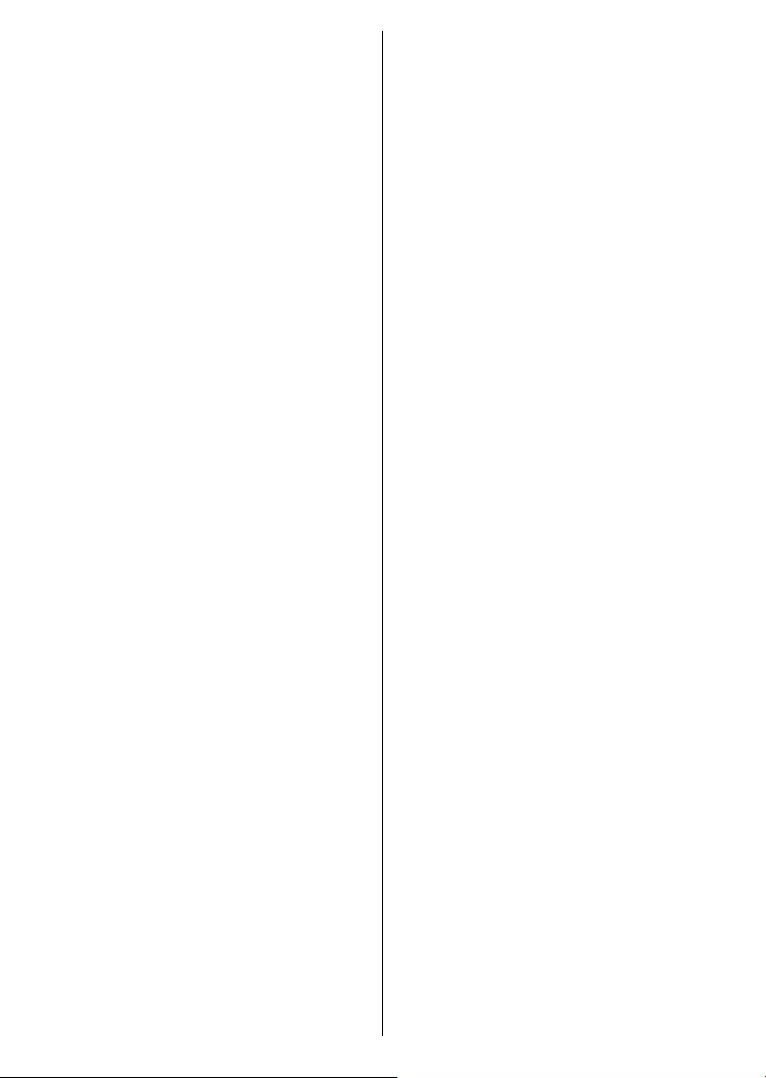
Français - 34 -
TR: VESTEL Elektronik Sanayi ve Ticaret
doc.vosshub.com
EN: Hereby,
declares that the radio equipment type TFT IDTV is in
compliance with Directive 2014/53/EU. The full text of the
EU declaration of conformity is available at the following
internet address: doc.vosshub.com
BG:
CS: Tímto
adrese: doc.vosshub.com
DA: Hermed erklærer VESTEL Elektronik Sanayi ve
, at radioudstyrstypen TFT IDTV er i
overensstemmelse med direktiv 2014/53/EU. EU-
på følgende internetadresse: doc.vosshub.com
DE: Hiermit erklärt VESTEL Elektronik Sanayi ve Ticaret
, dass der Funkanlagentyp TFT IDTV der Richtlinie
2014/53/EU entspricht. Der vollständige Text der
EU-Konformitätserklärung ist unter der folgenden
Internetadresse verfügbar: doc.vosshub.com
EL: VESTEL Elektronik Sanayi ve Ticaret
ES: Por la presente, VESTEL Elektronik Sanayi ve Ticaret
declara que el tipo de equipo radioeléctrico TFT
IDTV es conforme con la Directiva 2014/53/UE. El
texto completo de la declaración UE de conformidad
doc.vosshub.com
ET: Käesolevaga deklareerib VESTEL Elektronik Sanayi
, et käesolev raadioseadme tüüp
TFT IDTV vastab direktiivi 2014/53/EL nõuetele. ELi
vastavusdeklaratsiooni täielik tekst on kättesaadav
järgmisel internetiaadressil: doc.vosshub.com
FI: vakuuttaa,
että radiolaitetyyppi TFT IDTV on direktiivin 2014/53/
EU mukainen. EU-vaatimustenmukaisuusvakuutuksen
täysimittainen teksti on saatavilla seuraavassa
internetosoitteessa: doc.vosshub.com
FR: Le soussigné, ,
déclare que l’équipement radioélectrique du type TFT
IDTV est conforme à la directive 2014/53/UE. Le texte
complet de la déclaration UE de conformité est disponible
à l’adresse internet suivante: doc.vosshub.com
HR: ovime
izjavljuje da je radijska oprema tipa TFT IDTV u skladu
s Direktivom 2014/53/EU. Cjeloviti tekst EU izjave o
doc.vosshub.com
HU: igazolja, hogy
doc.vosshub.com
IT: Il fabbricante, ,
dichiara che il tipo di apparecchiatura radio TFT IDTV è
conforme alla direttiva 2014/53/UE. Il testo completo della
dichiarazione di conformità UE è disponibile al seguente
indirizzo Internet: doc.vosshub.com
LT: Aš, , patvirtinu,
2014/53/ES. Visas ES atitikties deklaracijos tekstas
prieinamas šiuo interneto adresu: doc.vosshub.com
LV: Ar šo
MT: B’dan, ,
huwa konformi mad-Direttiva 2014/53/UE. It-test kollu
tad-dikjarazzjoni ta’ konformità tal-UE huwa disponibbli
NL: Hierbij verklaar ik, VESTEL Elektronik Sanayi ve Ticaret
, dat het type radioapparatuur TFT IDTV conform is
met Richtlijn 2014/53/EU. De volledige tekst van de EU-
conformiteitsverklaring kan worden geraadpleegd op het
volgende internetadres: doc.vosshub.com
PL: niniejszym
internetowym: doc.vosshub.com
PT: O(a) abaixo assinado(a) VESTEL Elektronik Sanayi ve
declara que o presente tipo de equipamento
Diretiva 2014/53/UE. O texto integral da declaração de
Internet: doc.vosshub.com
RO: Prin prezenta, VESTEL Elektronik Sanayi ve Ticaret
este în conformitate cu Directiva 2014/53/UE. Textul
SK: týmto
o zhode je k dispozícii na tejto internetovej adrese:
doc.vosshub.com
SL: potrjuje,
da je tip radijske opreme TFT IDTV skladen z
Direktivo 2014/53/EU. Celotno besedilo izjave EU o
skladnosti je na voljo na naslednjem spletnem naslovu:
doc.vosshub.com
SV: Härmed försäkrar VESTEL Elektronik Sanayi ve
att denna typ av radioutrustning TFT
IDTV överensstämmer med direktiv 2014/53/
EU. Den fullständiga texten till EU-försäkran om
överensstämmelse finns på följande webbadress:
doc.vosshub.com
